

10КЛАСС
Учебник лм общеобразовательных учебных заведений
Академический уровень, процмльный уровень
РекоменДовано Министерством образования и науки Украины
Под общей редакцией академика НАН Украины МВ. Туровского
ПеревоД с украинского
![]() •• Генеза»
•• Генеза»
2010
ББК 32.81я721 и74
Рекомендовано Министерство“ мразования и науки Украины (приказ МОН Украины № 544 от 08.06.201 О г.)
Издано за счет государственных средств. Продажа запрещена
Перевод с украинского
ИЯ. Ривкин№. ГИ. Лысенко. ЛА. Черниковой. В. В. Шакотько
Научную экстюртизу Њститут кибекжетики имени В.М. Глушкова Националы-юй акадекми наук Ук;кмны.
Психопого-педагогическую экспертизу провел Институт педагогики Нациовальной академьм педагогических наук Уккыины.
Эксперты, проводившие экспертизу:
![]() Тимофеева ЕН — дадент
кафедры математических проблем управления и кибернетики наионального
университета имени Ю. Федьковича, факультет наук;
Тимофеева ЕН — дадент
кафедры математических проблем управления и кибернетики наионального
университета имени Ю. Федьковича, факультет наук;
Каллоух ХА. — к«лодист ГМК. г. ГЮлтава;
Рубанец С. Ф. — кетотк:т Ширяевского РМК. Одесская область;
Сакун ОМ. — учитејъ ООШ НН стелена пгт. Че;жоморское, Одесская область.
Информатика : 10 кл. : учМ. для обпџюбразова•г. заведеИ74 кий: академ. уровень, прфильн. уровень: пер. с укр. / И.Я. Ривкинд, Т.И. Лысенко, ЛА. Черникова, В.В. Шакотько; под общей ред. М.З. Згуровского. — К. : Генеза, 2010. — 304 с. : ил. ISBN 978-966-11=0021-2.
Материал у•чФ.ика разделен согласно пи)грамме на 5 тем. В скнову изложенин материала положены фьектный и алгоритмический подходы .
В начале каждого пункта М)Пјюсы для
актуализации знаний УЧАЩИХСЯ. на нп-орые ОПи'_меТС.Я изучение нового
материала. Для лучшего ![]() приятия и усвтния учениками материала
учебник содержит большое количестк. рисунков. таблиц, схем. изображений
монитора и другие наглядные матч)иалы. Для повышения интереса к изучению
предмета учебник, мюме «новного материала, содержит рубрики «Для тех, кто хочет
знать . «Это
приятия и усвтния учениками материала
учебник содержит большое количестк. рисунков. таблиц, схем. изображений
монитора и другие наглядные матч)иалы. Для повышения интереса к изучению
предмета учебник, мюме «новного материала, содержит рубрики «Для тех, кто хочет
знать . «Это ![]() знать. ,
знать. , ![]() факты из истории. ,
«Дополнительные источкики информации• .
факты из истории. ,
«Дополнительные источкики информации• .
В конце каждого пункта иритдятся вощюсы для самоконтроля и практические задания, которые pacIIWXJIe-wbI по у№ювням учебных достижений. Учебник содержит 13 п№иктических выполнение которых, согласно программе. бязательно для Х:ех учащихся.
ББК 32.81я721
|
|
С Ривкинд И.Я., Лысенко Т.И., |
|
rsBN 978-966-11-0021-2 (рус.) |
Черникова ЛА. , Шакотько ВЛ., 2009 С Издательство •Генеза. , |
|
ISBN 978-966-11-0020-5 (утр.) |
оригинал-макет, 2010 |
Уважаемые ученики!
Изучая курс информатики в 9-м классе, вы ознакомились с основными понятиями этой науки и овладели начальными навыками работы с аппаратным и программным (Оспечением. Мы надеемся, что вы поняли, какую большую роль в жизни современного человека играют информационно-коммуникационные технологии (ИКТ), и планируете в дальнейшем развивать свою информатическую компетентность.
Данный учебник ориентирован на продолжение изучения вами в 10-м классе современных ИК-технологий. совершенствование навыков использования их в вашей учебной и исследовательской деятельности, в повседневной жизни. Он поможет вам стать образованным человеком информационного общества. Вы углубите свои знания и усовершенствуете умения в работе с текстовыми документами в программе Microsoft Word 2007, научитесь создавать компьютерные презентации, используя программу Microsoft Power Point 2007, осуществлять различные вычислеНия и строить диаграммы в программе Microsoft Excel 2007. Также вы научитесь пользоваться электронными почтовыми ящиками, исподьаовать всемирную сеть Интернет для общения в чатах и форумах, применять ИКТ при изучении различных школьных предметов.
![]() Учебник рассчитан на
изучение курса информатики в 10-х классах общеобразовательных учебных заведений
на академическом и профильНоМ уровне. Содержание учебника, последовательность и
глубина изложения материала полностью соответствуют содержанию и требованиям
государственной программы по изучению данного предмета.
Учебник рассчитан на
изучение курса информатики в 10-х классах общеобразовательных учебных заведений
на академическом и профильНоМ уровне. Содержание учебника, последовательность и
глубина изложения материала полностью соответствуют содержанию и требованиям
государственной программы по изучению данного предмета.
Учебник состоит из 5 глав, каждая из которых разделена
на несколь ко пунктов. Изучение каждой главы начинается с краткого вступления, ![]() в котором отмечено, о чем вы узнаете,
изучив материал этой главы.
в котором отмечено, о чем вы узнаете,
изучив материал этой главы.
Все пункты имеют одинаковую структуру. Для лучшего восприятия вами нового материала в начале пунктов приведено несколько вопро-
сов • ответы на которые помогут вам вспомнить ранее изученный материал. В пунктах содержатся детально изложенный теоретический материал и описание технологии обработки данных средствами ИКТ, приведены алгоритмы и примеры выполнения основных операций. В конце каждого пункта размещены вопросы для самопроверки полученных вами знаний Д— и набор разноуровневых практических заданий для отработки навыков. Практические задания подобраны таким образом, чтобы последовательно и целенаправленно формировать у вас совершенные навыки работы с программным обеспечением, умение самостоятельно решать учебные задачи с использованием ИКТ, развивать творческ(Ю мышление. Для каждого вопроса и задания определен уровень сложности, который отображается такими знаками:
![]()
— начальный и средний уровни,
• — достаточный уро\юнь, * — высокий уровень.
Также в учебнике размещены инструкции к 13 обязательным практическим работам, результат выполнения которых должен продемонстрировать уровень усвоения вами соответствующего учебного материала. В конце учебника размещен словарик, которым вы можете воспользоваться при обобщении темы, в ходе подготовки домашних заданий и др.
Для облегчения восприятия вами учебного материала авторы пытались наглядно представить учебный материал с помощью схем, таблиц, экранных копий, в учебник включены яркие примеры для демонстрации основных положений информатики. Дополнительные рубрики учти-
![]() «Для тех, кто хочет знать больше»
«Для тех, кто хочет знать больше»
«Это интересно знать»
«Интересные факты из истории»
«Дополнительные источники информации» —
будут способствовать лучшему пониманию и более глубокому усвоению вами основ науки. Благодаря этому учебник можно использовать и для самостоятельного изучения материала.
Авторы предлагают онлайн поддержку курса информатики 10-го класса на сайте www.allinf.at.ua, где учителя и ученики смогут найти файлы-заготовки для выполнения практических заданий, дополнительные материалы к отдельным темам. пообщаться с авторами на форуме, оставцть свои отзывы и предложения в гостевой книге.
Итак, успехов вам в изучении информатики и информационных технологий!
С уважением, авторы
![]()
тестов“ то«гесое
В этой главе вы узнаете о:
установке значений параметров страниц, создании колонтитулов и печаш документа; настройке интерфейса пользователя текстового процессора;
• создании нумерованных и маркированных списков; вставке в текстовый документ таблиц и графических изображений; вставке в документ математических формул, их редактировании и форматировании; правилах стилевого оформления документов и использовании стилей;
• просмотре схемы документа и автоматическом создании содержания документа; шаблонах документов и создании документов на их основе:
создании в автоматическом режиме макросов и о их использовании.
1.1 . Подготовка текстового документа к печати. Печать текстового документа
1. Из каких этапов состоит создание текстовых документов с использованием текстового процессора? В чем заключается их суть?
2. ![]()
![]() Какие
объекты может содержать текстовый документ? Опишите их свойства.
Какие
объекты может содержать текстовый документ? Опишите их свойства.
3. Форматирование каких объектов текстового документа вы уже выполвяли? Какими способами это можно сделать?
4. Какие символы называют скрытыми? Объясните их назначение. Какие обозначения скрытых символов вы знаете?
5. Как осуществляется настройка печати рисунка в графическом редакторе pamt'?
Объекты страницы и их свойства
Изучая в 9-м классе работу с текстовым процессором Word 2007, вы уже научились создавать текстовые документы, редактировать и форматировать текст, вставлять в документ и форматировать векторные графические изображения. Однако пользователь почти всегда предусматриваВг, что созданный им документ будет напечатан. Поэтому оформить документ так, чтобы он красиво выглядел не только на экране, но и на листе бумаги.
При создании текстового документа в Word 2007 он автоматически разбивается на страницы в соответствии с теми значениями свойств, которые установлены в этом документе.
Страница как объект текстового документа имеет такие свойства: размеры страницы, размеры полей, ориентация страницы, наличие колонтитулов, вид вертикального выравнивания текста на странице, цвет фона страницы, тип границы страницы и др. (рис. 1.1). Рассмотрим некоторые из них.
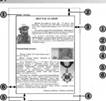 — Верхний колонтитул
с назваНием раздела документа
— Верхний колонтитул
с назваНием раздела документа
— Верхнее поле
— Правое поле
— Нижний колонтитул с номером страницы
— Нижнее поле
— Левое поле
Рис. 1 , 1. Схема кызмещения объектов страницы
Размеры страницы — это высота и ширина страницы документа. Эги значения по умолчанию задаются в сантиметрах. Размеры страницы можно задать и форматом листа бумаги (например, М, А5, Letter), если высота и ширина страницы совпадакуг с одним из стандартных значений.
Поля — это области страницы вдоль ее границ. На странице есть верхнее, нижнее, левое и правое поля. Размеры полей по умолчанию задакпся в сантимеграх, Деџое ц правое Водя чаще остаются незаполненными, а в верхнем и нижнем полях могут размещаться колонтитулы.
Если документ планируется печатать с обеих сторон листа. то целесообразно установить зеркальные поля, которые в таком случае называкпся внутренним и внешним полями вместо левого и правого (рис. 1.2). Если напечатанный документ будет сшиваться, то для этого нужно оставить некоторое дополнительное пространство, которое определяется полем переплета и его расположением (сверху или слева).
![]()
Рис. 1„2. Разновидности полей:
а — зеркалыные тюля; б — грреплет слева рис. 1.3. Виды ориентагуи страницы
Ориентация страницы — это способ размещения страницы на плоско(ли. Различают книжную (вертикальную) и альбомную (горизонтальную) ориентации (рис. 1.3).
Колонтитулы (фр. cotonne — столбец, лат.
titutus — заглавие) — это слу![]() сообщения, которые размещаются на полях
страницы документа. Информация колонтитула может отображаться на всех страницах
документа или только на некоторых. В Word 2007 различакп верхний,
сообщения, которые размещаются на полях
страницы документа. Информация колонтитула может отображаться на всех страницах
документа или только на некоторых. В Word 2007 различакп верхний,
Тестый
![]()
нижний и боковые КОЛОНТИТУЛЫ. Колонтитулы могут содержать
номера страниц, название документа или его текущего раздела, фамилию автоРа,
графические изображения и др. Колонтитулы первой страницы, чегных и нечетных
страниц могут отличаться. Также могут быть различными колонтитулы разных частей
документа, например, как в этом ![]() ке: в разных разделах разные колонтитулы.
ке: в разных разделах разные колонтитулы.
По умолчанию программа Word 2007 устанавливает такие значения свойств страницы:
|
• верхнее поле — 1.5 см; • левое поле — 2,5 см; • нижнее поле — см; • правое поле — 1 «5 см; |
• размер страницы — М (ширина — 21 см, высота — 29,7 см); • ориентация страницы — книжная; • колонтитулы — пустые. |
Форматирование страницы
![]() Для установки
необходимых значений свойств страницы следует открыть на Ленте вкладку Разметка
страницы. На этой вкладке разме[цены две группы элементов управления, которые
предназначены для форматирования страницы, — Параметры страницы и фон страницы
(рис. 1.4).
Для установки
необходимых значений свойств страницы следует открыть на Ленте вкладку Разметка
страницы. На этой вкладке разме[цены две группы элементов управления, которые
предназначены для форматирования страницы, — Параметры страницы и фон страницы
(рис. 1.4).
![]()
рис. 1-4. Груши“ элементов управления для форматирования страни цы
В группе Параметры страницы для форматирования объектов страницы можно использовать такие элементы управления:
![]() кнопку со списком
Поля — для выбора одного из стандартных наборв размеров полей. Если
предложенные варианты не устраивакуг, то другие значения можно установить,
выбрав в списке этой кнопки команду Настраиваемые поля;
кнопку со списком
Поля — для выбора одного из стандартных наборв размеров полей. Если
предложенные варианты не устраивакуг, то другие значения можно установить,
выбрав в списке этой кнопки команду Настраиваемые поля;
![]() кнопку со списком
Ориентация — для выбора ориентации страницы;
кнопку со списком
Ориентация — для выбора ориентации страницы; ![]() кнопку со списком
Размер — для выбора одного из стандартных размеров листа бумаги, на которой
планируется печать документа. Для установления других значений нужно в меню
выбрать кнопку Другие размеры страниц.
кнопку со списком
Размер — для выбора одного из стандартных размеров листа бумаги, на которой
планируется печать документа. Для установления других значений нужно в меню
выбрать кнопку Другие размеры страниц.
Размеры полей страницы можно также установить на вертикальной и горизонтальной линейках в режиме просмотра документа Разметка — Граница левого страницы. На линейках полям соот- поля па тризонтальной ли-
участки цвета. Йке
не Чтобы изменить их размеры, необходимо перетянуть границу поля — Граница верхнет поля на вдоль линейки в нужное место вертикальной
(рис. 1.5). линейке Значения вышеуказанных и других свойств страницы можно уста- рис. 1„5. Поля на линейках новить в диалоговом окне Параметры страницы , которое можно открыть выбором кнопки открытия диалогового окна в соответствующей группе Ленты. Эго же окно можно открыть, если дважды щелкнуть в любом месте вертикальной линейки или на полях горизонтальной.
На вкладках окна Параметры странщы дополнительно к вышеуказанным параметрам можно установить значения таких свойств:
• На вкладке Поля е списке несколько страниц можно выбрать зеркальные поли, режим печати двух страниц на листе, брошюры.
Режим брошюры предусматривает печать страниц документа в
такой последоватепьности (для документа, количество страниц которого кратно 4):
![]() лист
1 , сторона 1 — первая и последняя страницы документа;
лист
1 , сторона 1 — первая и последняя страницы документа;
• пист 1, сторона 2 — вторая и предлоспедния страницы и т.д.
Если количество страниц в документе не кратно 4, то в конец документа автомагически добавляются одна, две или ТРИ пустых страницы так. чтобы копичество страниц стало кратным 4. После складывания напечатанных листов И сгибания посредине всей стопки будет получена брошюра. В гюследующем брошюру можно сшить по пинии сгиба. скрепить степлером или сброшюровать каким-либо иным способом.
• На вкладке Рапаер бумаги — размеры листа бумаги, способ подачи бумаги в принтер.
• На вкладке Источник бумаги — способ вертикального выравнивания текста на странице, границы страницы, нумерацию строк, параметры расположения и оформления колонтитулов.
Вставка колонтитулов
![]()
![]() На страницы
текстового документа в Word 2007 можно вставлять кодонтитулы, воспользовавшись
готовой коллекцией шаблонов колонтитулов, или создать собственные колонтитулы,
которые можно сохранить в коллекции. Отображаются колонтитулы в документе
только в режимах Разметка страницы и Режим чтения. Работа с основным текстом документа
во время работы с колонтитулами невозможна.
На страницы
текстового документа в Word 2007 можно вставлять кодонтитулы, воспользовавшись
готовой коллекцией шаблонов колонтитулов, или создать собственные колонтитулы,
которые можно сохранить в коллекции. Отображаются колонтитулы в документе
только в режимах Разметка страницы и Режим чтения. Работа с основным текстом документа
во время работы с колонтитулами невозможна.
Для вставки колонтитулов использукуг элементы управления группы Колонтитулы вкладки Вставка (рис. 1.6).
![]() Для размещения на
каждой странице документа колонтитула из готовой коллекции шаблонов нужно: 1. Выбрать
на Ленте вкладку Вставка.
Для размещения на
каждой странице документа колонтитула из готовой коллекции шаблонов нужно: 1. Выбрать
на Ленте вкладку Вставка.
2. Выбрать в группе Колонтитулы одну из команд Верхний колонтитул или Нижний колонтитул.
3.
Выбрать в предложенном списке шаблонов колонтитулов подходящий
вариант. рис. 1.6.![]()
4. Ввести нужный текст в соответствующие тек- Колонтитулы стовые поля шаблона.
5. Закрыть окно создания колонтитула, выполнив Работа с колонтитудами Конструктор Закрыть Закрыть колонтитулы или дважды щелкнув вне поля колонтитула.
Для изменения колонтитула, созданного на основе шаблона, или для создания собственного колонтитула нужно выполнить Вставка КолонтитудЫ Верхний (Нижний) колонтитул Изменить верхний (нижний) колонтитул. Потом ввести новый текст колонтитула в поле Заголовок. При необходимости текст можно редактировать и форматирвать обычным способом.
![]()
Во время работы с колонтитулами на Ленте появляется временная вкладка Конструктор (рис. 1.7). Используя соответствующие кнопки групп Колонтитулы и Вставить, в колонтитул можно вставить номер страницы — кнопка Номер сграницы текущую дату и время — кнопка Дата и время З, рисунок — кнопка Рисунок и др. Размещение текста колонтитула относительно верхнего или нижнего края страницы регулируется соответствующими счетчиками в группе Положение.
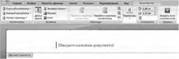
Рис. 1.7. Один из шаблонов верхнего колонтитула и временная вкладка Ко•ютруктор
Для перехода с поля верхнего колонтитула в поле нижнего колонтитула и обратно используется кнопка Перейти к верхнему (нижнему) колонтитулу в Группе Переходы вкладки Конструктор.
![]()
![]() Созданный
колонтитул можно применить ко всему документу, к четным/нечегным страницам или
только к первой странице. Выбрать облаегь применения созданного колонтитула
можно в группе Параметры. Установку значений некоторых свойств колонтитулов
также можно осущесгвить и на вкладке Источник бумаги диалогового окна Параметры
страницы.
Созданный
колонтитул можно применить ко всему документу, к четным/нечегным страницам или
только к первой странице. Выбрать облаегь применения созданного колонтитула
можно в группе Параметры. Установку значений некоторых свойств колонтитулов
также можно осущесгвить и на вкладке Источник бумаги диалогового окна Параметры
страницы.
Для удаления колонтитула следует выполнить Вставка Колонтитупы Верхний (Нижний) колонтитул Удалить верхний (нижни-Й) колонтитул.
Если колонтитулы для разных частей документа должны быть разными. то перед их созданием документ нужно подеяить на разделы. Используют разделы, когда нужно для разных частей документа установить разные свойства страниц, разную нумерацию, использовать разные колонтитулы, разместить текст в колонках и др.
В том месте документа, где должен начаться новый раздел. нужно вставить разрыв раздела. Для этого нужно выполнить Разметка страницы :::э Парамегры страницы Разрывы и выбрать в списке разрывы разделов нужный вариант, На месте разрыва будет вставлен скрытый символ, например такой:
Когда документ раздепен на раздеты. можно установить для разных разделов разные параметры страниц, в Том числе и вставить разные колонтитулы.
Удобным способом нумерации страниц доку- рис. 1 мента является использование команды Номер странщы страницы группы Колонтитулы вкладки Вставка, которая открывает список возможных вариантов размещения номеров (внизу или вверху страницы) и способов их выравнивания (справа, слева, по центру и т. д.). При необходимос•ги можно настроить формат номера страницы, указав вид нумерации, начальный номер и др. в диајюговом окне Формат номера страницы (рис. 1.8), которое открывается выбором одноименной команды.
Предварительный просмотр документа
Чтобы выяснить. как будег выглядегь созданный документ после печати, следует просмотреть его в режиме Предварительный просмотр, выполнив ()ffice Печать ПреДварцтельный просмотр. После этого открывается соответствующая вкладка (рис. 1.9), используя инструменты управления которой можно:
• установить разный масштаб просмотра документа (группа Масштаб);
• изменить значение свойств сграницы (группа Параметры страницы);
• осуществить навигацию документом (кнопки Следующая страница и
Предыдущая страница в группе Просмотр);
• настроить параметры печати документа и напечатать его (кнопки группы Печать) и др.
![]()
![]()
![]() Рис. 1 ,9. Вкладка Пв»двщмтельный 'росьютр
Рис. 1 ,9. Вкладка Пв»двщмтельный 'росьютр
Просматривая документ в ркиме Предварительный просмотр, пользователь может выяснить, удачно ли размещены рисунки в тексте, Правильной ли является разбивка текста на страницы, не разрываются ли в тексте таблицы и т.п. Если при этом выяснится, что Нужно сделать незначительное редактирование документа, то его можно выполнить непоскЧсгвенно в [Екиме предварительного просмотра (это возможно, если метка флажка Увеличение отсутствует). Для более сложного редактирования лучше вернуться в обычный режим работы с документом, закрыв окно Предварительный просмотр.
Удобной возможностью режима предварительного прсмотра документа является команда Сократить на страницу . При выборе этой команды программа автоматически уменьшает размер каждого символа документа и междустрочных интервалов для уменьшения количества сграниц текстовотю документа на одну страницу. Эгу команду целесообразно применять к документам, которые имеют незначительное количество сткюк текста на последней странице.
Выход из режима предварительного просмотра документа осуществляется выбором кнопки Закрыть окно предварительного пр(хмотра Ы.
Печать документов
После того как внешний вид документа просмотрели и все ни)бходимые изменения внесли, документ можно печатать.
 Для печати одной
копии всего документа со значениями свойств печати, которые установлены по
умолчанию, достаточно выполнить команду :::э Печать Быстрая печать . Печать
документв обычно выполняется в так называемом фоновом ре жиме, который дает
возможность продолжить работу на компьклрре практически сразу после отправки
документа на печать.
Для печати одной
копии всего документа со значениями свойств печати, которые установлены по
умолчанию, достаточно выполнить команду :::э Печать Быстрая печать . Печать
документв обычно выполняется в так называемом фоновом ре жиме, который дает
возможность продолжить работу на компьклрре практически сразу после отправки
документа на печать.
Если печать документа нужно выполнить при других настройках, то необходимо воспользоваться кнопкой Печать вкладки Предварительный рис. 1.10. Окно Печать просмотр или выполнить ()ffice Печат» Печать. При этом (угкрывается диалоговое окно Печать (рис. 1.10), в котором можно установить нужные значения параметров
• Группа Принтер — для выбора принтера и установки значений его свойств:
• список Имя — для выбора принтера из числа установленных на данном компьютере;
• кнопка Свойства — открывает диалоговое окно Свойства с несколькими вкладками, где можно установить значения свойств принтера и процесса печати документа. Перечень этих свойств зависит от типа принтера и его модели.
• Группа Страницы — для установки диапазона страниц, которые будут печататься:
• все— будут печататься все страницы документа;
• текущая — будет печататься страница, на которой находится курсор;
• выДеленный фрагмент — будет печататься только выделенный фрагмент документа;
• номера — будег печататься указанный набор страниц. Например. чтобы напечатать страницы 1, 5, 11, 12, 13, можно ввести в поле: 1, 5, 11-13.
• Группа Копии — для установки количества копий, которые нужно напечатать и последовательности печати страниц документа. Чтобы напечатать сначала первую копию всего документа, ТУГОМ вторую и т. д., следует установить метку флажка разобрать по копиям, в Протинном случае будет напечатано указанное количество копий сначала первой страницы, потом второй и т. д.
![]() Группа Масштаб — для выбора:
Группа Масштаб — для выбора:
• количества страниц документа, которые будут печататься на одном листе. Выбор двух и более страниц автоматически приводит к пропорциональному изменению размеров всех объектов документа во время вывода их на печать;
• размера страницы листа бумаги (формат М, Аб, 135 и т. на которой будет печататься документ, чах) также предусматривает масштабирование объектов документа во время печати.
• Поле со списком Включить — для указания, какие именно страницы установленного в группе Страницы диапазона нужно печатать:
• Все страницы Диапазона — напечатать все страницы из указанного диапазона;
• Нечетные страницы — напечатать только страницы с нечетными номерами из указанного диапазона;
• Четныг страницы — напечатать только страницы с четными номерами из указанного диапазона.
Последние два режима удобно использовать ДЛЯ печати многостраничного документа с обеих сторон листа.
Установив значение свойств печати , нужно выбрать кнопку ОК. После этого в Строке состояния окна Word 2007 отобразится значок принтера и количество подготовленных к печати страниц. После завершения печати документа этот значок исчезает.
Настройка среды текстового процессора Word 2007
Как уже отмечалось ранее. внешний вид окна программы Word 2007 можно менять. Но обращаем внимание — изменить вид Ленты невозможно.
Например, пользователь по желанию может свернуть или развернуть Ленту двойным щелчком на ярлычке открытой вкладки, отключить или возвратить режим показа линейки выбором кнопки Линейка над вертикальной полосой прокрутки.
Таблица 1.1. Режимы просмотра документа
|
|
Разметка стра- |
РекоменДачии по использованию режима Для создания. редактирования и форматировакия документа |
|
|
Режим чтения |
Для чтения д)кумента с экрана |
|
|
Веб-документ |
Для прсототра документа в виде веб-страницы Для работы над схемой документа |
|
|
Черновик |
Для ввода данных и редактирования документа |
Для удобства работы с документом можно установить необходимый масштаб его отображения в окне. Для этого нужно в Строке состояния переместить ползунок установки масштаба в нужное место или увеличить (уменьшить Э) масштаб, выбрав соответствующую кнопку.
Установку режима просмотра документа и масштаба его отображения можно осуществить, используя элементы управления соответствующих групп вкладки Вид. Рекомендуем в дальнейшем пользоваться масштабом по ширине страницы (Вид :::> Масштаб По ширине страничы )
Текстый
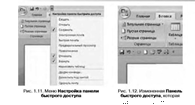
или 100% и режимом просмотра Разметка страницы (Вид Режимы просмотра Документа Разметка страницы Э.
По желанию, пользователь может изменить Панель быстрого досту па, добавив на нее другие кнопки, кроме тех, которые размещены на ней по умолчанию. Например, кнопку для печати документа, кнопку для проверки правописания и др. Для этого нужно выбрать в конце этой панели кнопку Настройка панели быстрого доступа . Это приищет к открытию соответствующего меню (рис. 1.11), в котором пользователю нужно выбрать команды, кнопки которых он желает добавить на панель. [й:ли нужная команда (т:утствует в приведенном перечне, то для ее поиска следует воспользоваться командой Другие команды эаюго меню. Кроме того, выбрав в меню команду Разместить под лентой, можно изменить месторасположение Панели быстрого доступа.
Так, выбрав в меню команды Открыть, Быстрая печать, Правописание, Разместить под лентой, получим вид Панели быстрого доступа, который изображен на рисунке 1.12.
Кроме изменения внешнего вида окна текстового процессора Word 2007, пользователь может настроить работу самой программы. Для этого нужно выполнить Office Параметры Word. Окно Параметры Word разделено вертикально на две части: в левой приведены названия вкладок для настройки программы, в правой — набор элементов управления этой вкладки .
Рассмотрим некоторые из них.
На вкладке Основные можно отменить или установить отображение мини-панелм Цюрматирования , которая появляется при выделении фрагмента текста, выключить или включить режим динамического просмотра отформатированного объекта и др. По умолчанию Word 2007 отображает всплывающие подсказки при наведении указателя на элементы управления. Чтобы изменить эту настройку, нужно выбрать в списке Стиль всплывающих подсказок значение не показывать поДсказки. На этой вкладке можно также изменить имя пользователя и его инициалы, введя нужный тексг в одноименные поля. Использовав кнопку Языковые параметры, можно выбрать языки, по словарям которых будет осуществляться проверка правописжния в тексте, а также язык, который будет автоматически устанавливаться по умолчанию во всех программах Пакета Mic1•0s0ft (МП се.
На вкладке Экран, установив метки соответствующих флажков, можно обеспечить постоянное отображение в тркстр скрытых символов (пробелы, знаки абзацев, табуляции и т.п.). Здесь также можно установить значения некоторых дополнительных параметров печати. Например, печатать или нет рисунки, «юны страниц, скрытый текст и др.
Если в документе не происходит автоматическая проверки правописаНия во время ввода текста или не выполняетя контекстная проверка, то следует открыть вкладку Правописание и выяснить. установлены ли нужные метки флажков. Также можно настроить и другие параметры проверки правописания: пропуск аббревиатур, слов с цифрами, Интернег-адресов. Еще можно установить параметры автозамены символов во время ввода — вставлять символы сочетанием клавиш, заменять первую букву предложения заглавной буквой, заменять прямые кавычки “ на парные и др.
Для настройки параметров сохранения документа следует выбрать вкладку Сохранение и указать, в каком формате и в какой папке по умолчанию будут сохраняться документы, через какой интервал времени будет осуществляться автоматическое сохранение документа и др.
![]()
![]() Значения каких
свойств страницы можно задать? Какие средства для этого можно использовать?
Значения каких
свойств страницы можно задать? Какие средства для этого можно использовать?
20. Значения каких свойств страницы можно изменить, используя линейки?
30. Как задается размер страницы документа?
40. Какие вы знаете виды ориентации страницы?
50. Что такое поля сграницы? Для чего их используют?
![]() Какой вид полей нужно
выбрать, если документ будет печататься с обеих сторон листа? Как его
установить?
Какой вид полей нужно
выбрать, если документ будет печататься с обеих сторон листа? Как его
установить?
7•. Как пронумеровать страницы документа?
![]() Что такое колонтитулы? Как их создать?
Что такое колонтитулы? Как их создать?
90. Для чего предназначен режим щ»дварительного прсмотра документа?
Как его включить?
![]() Какие параметры печати можно установить в окне Печать?
Какие параметры печати можно установить в окне Печать?
Как напечатать несколько страниц документа? Каковы правила записи диапазона страниц для печати?
![]() Опишите, как напечатать фрагмент
документа.
Опишите, как напечатать фрагмент
документа.
![]() Используя Справку, выясните, как
установить печать сграниц документа в обратном порядке. В каких случаях удобно
применять такой Рким печати?
Используя Справку, выясните, как
установить печать сграниц документа в обратном порядке. В каких случаях удобно
применять такой Рким печати?
![]()
![]() Кик повлияет на вид напечатанно:ю
документа вгор во время печати 4-х страниц на листе?
Кик повлияет на вид напечатанно:ю
документа вгор во время печати 4-х страниц на листе?
![]() Кик напечатать текст файла, не сткрывая
его?
Кик напечатать текст файла, не сткрывая
его?
161. Какие параметры печати можно установить в окне Свойства принтера На вашем компьютере?
![]() Документ подготовлен для печати на листе
формата М. Значения ка, ких свойств страницы нужно изменить чтобы напечатать
этот документ На листе формата Аб? Как можно разрешить эту ситуацию изменением
параметров печати?
Документ подготовлен для печати на листе
формата М. Значения ка, ких свойств страницы нужно изменить чтобы напечатать
этот документ На листе формата Аб? Как можно разрешить эту ситуацию изменением
параметров печати?
180. Как свернуть Ленту? Как ее восстановить?
190. Как отменить отображение на экране (юризонтальной линейки? Как ее восстановить?
![]() Как осуществляется насттюйка Панели
быстрого доступа?
Как осуществляется насттюйка Панели
быстрого доступа?
![]() Для чего предназначено окно Параметры
Word? Как его открыть? Какие настройки можно сделать используя элементы
управления этого окна?
Для чего предназначено окно Параметры
Word? Как его открыть? Какие настройки можно сделать используя элементы
управления этого окна? ![]() При выделении фрагмента Текста на экране
не появляется мини-панеЛЬ инструментов. В чем причина? Кик исправить эту
ситуацию?
При выделении фрагмента Текста на экране
не появляется мини-панеЛЬ инструментов. В чем причина? Кик исправить эту
ситуацию?
![]() Какие режимы
просмотра документа используются ПРИ в Word 2007? Чем они (пличанугся?
Какие режимы
просмотра документа используются ПРИ в Word 2007? Чем они (пличанугся?
240, Кик изменить масштаб отображения документа в окне программы Word 2007?
Выполите![]()
![]()
![]() р. ОткрЙте
указанный учителем файл (например, Тема 1\3адания 1.1\06разец.аосх). Установите
такой формат страницы: размер страницы — М, ориентация — альбомная. Установите
на линейках размер полей страницы по 2 см. Пронумеруйте страницы открытого
документа с такими значениями свойств: расположение — сверху страницы,
выравнивание — слева. начинать Нумерацию с номера З. Напечатайте документ .
р. ОткрЙте
указанный учителем файл (например, Тема 1\3адания 1.1\06разец.аосх). Установите
такой формат страницы: размер страницы — М, ориентация — альбомная. Установите
на линейках размер полей страницы по 2 см. Пронумеруйте страницы открытого
документа с такими значениями свойств: расположение — сверху страницы,
выравнивание — слева. начинать Нумерацию с номера З. Напечатайте документ .
2•. Откройте указанный учителем файл (например, Тема 1\Задания 1.1\об• разец.к1оех). Создайте колонтитулы: в верхнем — текущая дата с выравниванием по центру, в нижнем — ваша фамилия с выравниванием слева. Сохраните документ в сс«-гвенной папке с именем упражнение 1.1.2.docx.
3•. ![]() указанный учичејюм файл
(например, Тема 1\3адания 1. Цобразец."осх). Отформатируйте документ:
размер «границы — Letter; ориентация — книжная; поля: верхнее — см, нижнее — 1
см, леке — 2 сл, правое — З см; нумерация страниц — внизу страницы, по центру,
начиная с номера 1; верхний колонтитул — название текстового документа .
Сокраните документ в папке Мои документы с именем упражнение 1.13.docx.
указанный учичејюм файл
(например, Тема 1\3адания 1. Цобразец."осх). Отформатируйте документ:
размер «границы — Letter; ориентация — книжная; поля: верхнее — см, нижнее — 1
см, леке — 2 сл, правое — З см; нумерация страниц — внизу страницы, по центру,
начиная с номера 1; верхний колонтитул — название текстового документа .
Сокраните документ в папке Мои документы с именем упражнение 1.13.docx.
![]() (Угкройте указанный учителем файл
(например, Тема 1\3адания 1.1\образецлосх). Отформатируйте документ: размер
страницы — М; ориентация — книжная; поля: верхнее — см, нижнее — см, внешнее —
2 см, внутреннее — З см; нумерация страниц — внизу страницы. на внешней
стороне, начиная с номера 1; колонтитулы: верхний на нечетных страницах —
название текстового Документа, нижний на четных страницах — текущая дата и
время. Сохраните документ в папке Мои документы с именем упражнение 1 Л
.4.docx.
(Угкройте указанный учителем файл
(например, Тема 1\3адания 1.1\образецлосх). Отформатируйте документ: размер
страницы — М; ориентация — книжная; поля: верхнее — см, нижнее — см, внешнее —
2 см, внутреннее — З см; нумерация страниц — внизу страницы. на внешней
стороне, начиная с номера 1; колонтитулы: верхний на нечетных страницах —
название текстового Документа, нижний на четных страницах — текущая дата и
время. Сохраните документ в папке Мои документы с именем упражнение 1 Л
.4.docx.
5•. Откройте указанный учителем файл (например, Тема 1\3адания 1.1\образецЛосх). Просмотрите документ в режиме предварительного премотра. Удалите название документа. Измените ориентацию листа. Сократите количество страниц на одну. Сохраните документ в со&твенной папке с именем упражнение 1.1.5.docx.
![]() Откройте указанный учителем файл
(например, Тема 1\Задания 1.1\06разецЛосх). Напечатайте первые пять строк
документа; первую
Откройте указанный учителем файл
(например, Тема 1\Задания 1.1\06разецЛосх). Напечатайте первые пять строк
документа; первую
и тгютью страницы №кумента; документ, разместив на одном листе две страницы документа.
70. Откройте указанный учителем файл (например, Тема 1\Задания 1.1\образец.аосх). Установите по очереди разные режимы просмотра документа: черновик, вебДокумент, структура, режим Чтения, разметка страницы. установите по очерди такие масштабы ПГЮсМOТра документа: страница полностью. 75 по ширине страницы.
8•. Запустите программу Word2007. Отмените отображение тризонтальной линейки. Свернит Ленту. Добавьте на Панель быстрого доступа кнопки Печать и Открыть. Разместите эту Панель под Лентой. [Ирните первоначальные настройки инте»ейса окна и Панели быстрого доступа.
1-2. Списки в текстовом документе
1. ![]() Какие
способы выделения текста вы знаете?
Какие
способы выделения текста вы знаете?
2. Какие операции редактирования текста вам известны? Как они осуществтяются?
3. Какие операции форматирования символов и абзацев текста вы знаете? Как они выполняются?
4. Какое назначение маркеров на горизонтальной линейке?
Списки и их создание в текстовом документе
В текстовом процессоре W01•d 2007 можно создавать списки трех типов:
• Маркированный, в котором в начале каждого абзаца отображается некоторый специальный символ (маркер). Примеры оформления:
|
Времена года; • Зима • №сна • Лето Осень |
Врелена года: Зима Весна Лет |
Времени года; Зима Весна Лето • Осень |
• Нумерованный,
в котором в начале каждого абзаца указывается ![]() номер. Порядковый номер
абзаца в списке может задаваться числом (записанным арабскими или римскими
цифрами), буквой алфавита или числительным. Примеры оформления:
номер. Порядковый номер
абзаца в списке может задаваться числом (записанным арабскими или римскими
цифрами), буквой алфавита или числительным. Примеры оформления:
|
Времена года; 1. Зима 2. №сна 3. Лет 4. Осень |
Времена года: а) Зима б) Весна в) Лето Осень |
Времена года: Один) Зима два) Весна Три) Лето (Кень |
• Многоуровневый, в котором абзацы пронумерованы согласно иерархической структуре. Максимальное количество вложений элементов многоуровневого списка — 9 уровней. Примеры оформления:
|
Времена года: 1. Зима о Декабрь о Январь о февраль 2. Весна о Март о Апрель о Май З. Лето 4. Осень |
Времена года: 1. Зима 1) Декабрь 2) Январь 3) февраль 2. Весна 1) Март 2) Апрель 3) май З. Лет 4. (Кень |
Времена года: 1. Зима 1.1. декабрь 1.2. Январь 1.3. февраль 2. Весна 2.1. Март 2.2. Апрель 2.3. май З. Лет 4. Осень |
![]()
 Существует
несколько способов оформления некоторого фрагмента в виде маркированного или
нумерованного списка.
Существует
несколько способов оформления некоторого фрагмента в виде маркированного или
нумерованного списка.
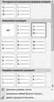
![]() способ. Основной. Перед созданием списка курсор следует
разместить в нужном мест документа и выполнить Главная Абзац Маркеры iE или
Нумерация [Е. В текущем месте документа появится маркер или номер того ВИдЯ
списка, который использовался последним. Для выбора другого вида списка следует
выбрать кнопку • возле нужного типа списка и в открытом перечне Библиотека
маркеров или Библиотека нумерации (рис. 1.13) выбрать необходиМый вариант
оформления. После этого можно вводить первый элемент списка.
способ. Основной. Перед созданием списка курсор следует
разместить в нужном мест документа и выполнить Главная Абзац Маркеры iE или
Нумерация [Е. В текущем месте документа появится маркер или номер того ВИдЯ
списка, который использовался последним. Для выбора другого вида списка следует
выбрать кнопку • возле нужного типа списка и в открытом перечне Библиотека
маркеров или Библиотека нумерации (рис. 1.13) выбрать необходиМый вариант
оформления. После этого можно вводить первый элемент списка.
с п о с о б . Автоматическое создание списка. Разместив курсор в нужном месте документа, следует ввести некие специальные условные символы (табл. 1.2), которые определяют вид желаемого списка, и нажать клавишу Пробел. Сразу же условные символы щювратятся в соответсгву•ющий маркер или номер, после че'№) можно вводить первый элемент списка.
|
делить эти абзацы и выбрать на Ленте кнопку |
Рис. 1.13. Библиотека |
|
соответствующего типа списка: Маркеры i:: , Ну- |
мщхеров и нрерованных |
|
списка |
списков |
![]()
![]() мерация Е. Для выбора друтго вида следует выбрать кнопку
мерация Е. Для выбора друтго вида следует выбрать кнопку
Таблица 12. Условные символы для создания списка
Условные Оформление Условные Оформление
|
символы |
списка Для маркированных |
списков |
списка |
|
звездочка * минус - |
|
буква о больше |
|
|
минус и больше |
Для нумерованных |
меньше и списков |
|
|
1 и точка 1 и больше |
|
1 и скобка а и скобка |
1) а) |
Многоуровневые списки
Для создания многоуровневого списка на Ленте следует выбрать кнопку Многоуровневый список '•7и вариант оформления списка в Библиотеке списков. Дальше нужно вводить элементы списка. изменяя пкм необходимости их уровни вложения. Для этого используются кнопки уменьшать отступ (переход на уровень выше) или Увели»мтьотступ (переход на уровень ниже), которне расположены на Ленте в группе Абзац. Увеличить уровень Вложения можно также нажатием клавиши ТаЬ, уменьшить - Shift + ТаЬ, Нумерация эпементов списка изменяется при этом автоматически. Аналогично можно изменить уровень вложения ранее введенного элемента списка, предварительно выделив его.
Редактирование списков
В текстовом процессоре Word 2007 созданные списки редактировать.
Если в любом месте списка нужно добавить еще один элемент, то следует установить курсор в конце предыдущей строки списка и нажать клавишу Enter — будет вставлена дополнительная строка с соответствующита номером или маркером, а нумерация во всех следующих (троках списка автоматически изменится. Для удаления элемента списка его нужно выделить и нажать клавишу Delete — нумерация также автоматически изменится.
Иногда нужно в некотором абзаце отменить нумерацию, например для ввода текста, который не является частью списка. В таком случае нумерацию следует удалить повторным выбором кнопки списка на Ленте или Нажав клавишу BackSpace.
![]() В некоторых случаях
(например, при копировании списков) автоматическая нумерация может не
удовлетворить пользователя. Для изменеНия нумерации нужно:
В некоторых случаях
(например, при копировании списков) автоматическая нумерация может не
удовлетворить пользователя. Для изменеНия нумерации нужно:
Г. Выделить номер элемента списка, который следует измениты
2. (Прыть контекстное меню выделенного Рис. 1.14. Контекстное номера (рис. 1.14). меню номера списка
3. Выбрать нужный вариант изменения номера:
• Начать заново с 1 — нумерация элементов списка начнется заново, с первот номера.
• Продолжить нумерацию — нумерация этого и следующих элементов списка будет продолжена дальше с предыдущего номера.
• Задать начальное значение — нумерация элементов списка начнется с номера, который укажет пользователь, и др.
 Элементы списка можно
отсортировать по возрастанию или убыванию. Для этого следует выполнить такой
ал. горитм:
Элементы списка можно
отсортировать по возрастанию или убыванию. Для этого следует выполнить такой
ал. горитм:
1. ВыдеЛИТЬ абзацы, которые упорядочиваютт.я.
2. Выполнить Главная ::э Абзац :::э Сортировка Я.
3. Установить в диалоговом окне Сортировка текста (рис. 1.15) такие значения:
• Сначала сортировать по — абза- Рис. 1.15. Окно СорПфоиа текста цам.
• данных — текст. число ИЛИ дата.
• Порядок сортировки — по возрастанию или убыванию.
4. Выбрать кнопку ОК.
Форматирование списков
При необходимости пользователь может отформатировать созданный список: изменить вид маркера, способ нумерации. их формат, расположение списка и т.п. Для следует выделить нужные элементы списка и использовать элементы управления мини-панели, группы Шрифт и Абзац вкладки Главная, диалоговых окон и др. Для изменения спсгупа элементов списка от поля используют и маркеры на горизонтальной линейке.
Для установки отступа элемента списка (УГ
номера или маркера используется табуляция — средство, которое дает возможность
размещать объекты в строке в строго определенных местах (позициях табуляции).
На линейке  позиция табуляции обычно отражается так:
(рис. 1.16).
позиция табуляции обычно отражается так:
(рис. 1.16).
рис. 1.16. Маркеры и метка табуляции на линейке
Для установки метки табуляции достаточно выбрать на линейке нужное место указателем мыши. Чтобы изменить ее позицию, нужно перетянуть метку вдоль линейки на новое мест. Для удаления позиции табуляции достаточно переместить метку табуляции за пределы линейки.
Также установить и изменить позиции табуляции можно в окне Табуляция, для этого следует (Угкрыть диалоговое окно Абзац и выбрать кнопку Табуляция.
Одной из особенностей форматироваНия списков является то, что формат маркеров (номеров) и формат символов текста может быть разным. Если в тексте

Рис. 1.17. Пример форматиг»вания списка
выбрать один из маркеров или номеров списка, то будут выделены все аналогичные объекты во всем списке, после чего Можно изменять ИХ формат независимо от формата другого текста в списке (рис. 1.17).
![]()
![]() Еще одной
особенностью форматирования списков является так называемое автоматическое
форматирование. Если вы ввели первый элемент списка и отформатировали его
определенным образом, то программа автоматически будет применять такой же
формат и для следующих элементов этого списка при их вводе. Примером
использования такого форматирования может быть создание списков определений
терминов. Например, на рисунке 1.18 первое слово оформлено курсивом, после него
введен символ тире как разделит№ль, дальше текст обычного начертания. В
следующих строках списка такое форматирование будет повторяться и автоматически
переключаться с курсива на обычный шрифт при вводе разделителя (знака тире).
Еще одной
особенностью форматирования списков является так называемое автоматическое
форматирование. Если вы ввели первый элемент списка и отформатировали его
определенным образом, то программа автоматически будет применять такой же
формат и для следующих элементов этого списка при их вводе. Примером
использования такого форматирования может быть создание списков определений
терминов. Например, на рисунке 1.18 первое слово оформлено курсивом, после него
введен символ тире как разделит№ль, дальше текст обычного начертания. В
следующих строках списка такое форматирование будет повторяться и автоматически
переключаться с курсива на обычный шрифт при вводе разделителя (знака тире).
украь-мы•.
• Керчь — в АР КВТ. Расположен Кт Кер-
Ча-к;кого грот— востсже Керчеж:кого мехду Черчам и Азовским морями,
• Киев — столица (щи. V•t3 (алых болыших и сакмх стари продов Ев,гхн-м . расположа“ В ТечеЊМ Днилра„ В Северной Надд---егряыци-е Ведущь• полип.нес.кь•, и е-ау«ннЙ центр
• Одесса — гокхјд Чержјмокх:ком берете украны, сал“ болытјой мокх;коЙ порт в сткн..е, горхјд обласгюго центр Одесской области.
• Севастополь - гм-јтовнй город гюдчИ«в-Мя в Город кн:гюложен юго-за-иде кгниского полуострова. берегах бухг мок».
Рис. 1.18. пример списка сангоматиче«хим форматированием
При необходимости пользователь может создать собственный способ оформления списка, выбрав команду Определить новый маркер или Определить новый формат номера внизу диалоговых окон соответствующих списков, В окне, которое откроется, нужно установить значения свойств нового вида списка.
Например. для маркированного списка в окне Определение нового маркера можно выбрать изображение маркера в виде символа или рисунка. установить параметры шрифта символа, определить способ выравнивания списка относительно левого и правого полей страницы. Выбирая вид маркеров, следует помнить, Что соответствующие шрифты и маркеры должны быть установлены в операционной системе компьютера. на котором планируется использовать созданный текстовый документ. Иначе изображение маркера может не отвечать выбранному виду.
Созданные таким образом новые варианты оформления списков отображаются в начале соответствующей библиотеки. Их можно удалить. выбрав комаьщу Удалить в контекстном меню созданного вида списка.
Табуляция и ее испоњзование
С помощью табуляции можно расположить объекты текста в определенных местах строки. Пространство между объектами в строке можно заполнить последователььюстью некоторых символов (точками, тире, подчеркиванием и др.). Приведем несколько примеров использования табуляции:
1) Зима Весна Л ето Осень
Декабрь Март Июнь Сентябрь
Январь Апрель Июль Октябрь
Февраль май Август Ноябрь
2) Директор ЗЛО И. В. Сидоренко
3) ![]() Раздел 1
Раздел 2
Раздел 1
Раздел 2
Раздел З
![]()
![]() — выравнивание по левому краю — выравнивание по
центру — выравнивание по правому краю -
выравгмвание по разделителю — табуляция с чертой
— выравнивание по левому краю — выравнивание по
центру — выравнивание по правому краю -
выравгмвание по разделителю — табуляция с чертой
После этого на линейке отмечают позицию табуляции (рис. 1.19) и вводят нужный Текст. Для перемещения курсора в следующую позицию табуляции используют клавишу ТаЬ (ей соответствует скрытый знак э).
![]()
Рис 1.19. Горизонтальная линейка с метками табуля_уи
 Для изменения
значений свойств табуляции нужно открыть диалоговое окно Табуляция (рис. 1 20),
дважды щелкнув любую позицию табуляции на линейке или выбрав кнопку Табуляция в
диалоговом окне Абзац. В этом окне для каждой позиции табуляции можно
установить значения таких ее свойств:
Для изменения
значений свойств табуляции нужно открыть диалоговое окно Табуляция (рис. 1 20),
дважды щелкнув любую позицию табуляции на линейке или выбрав кнопку Табуляция в
диалоговом окне Абзац. В этом окне для каждой позиции табуляции можно
установить значения таких ее свойств:
![]() расстояние от границы левого поля (по
умолчанию измеряется в сантиметрах);
расстояние от границы левого поля (по
умолчанию измеряется в сантиметрах); ![]() способ выравнивания текста относительно
по3иции табуляции;
способ выравнивания текста относительно
по3иции табуляции; ![]() символ—заполнитель пространства позициями
табуляции в строке (заполнение будет
символ—заполнитель пространства позициями
табуляции в строке (заполнение будет
|
происходить до следующей позиции табуляции |
Рис. 1.20. Окно установки |
|
и только в том слуае, если была нажата клавиша ТаЬ). |
табуляць•м |
Установив значения свойств для твой позиции табуляции, следует выбрать кнопку Установить - и новая позиция будет внесена в список Позиции табуляЦиИ Чтобы изменить значения свойств уже установленной Позиции табуляции. необходимо выбрать ее в списке Позиции табуляции и установить новые знанения ее свойств.
Кнопка Удалить этого окна удаляет из списка выбранную позицию табуляции. Все установленные позиции табуляции можно удалить кнопкой Удалить
![]() ПРфте сее
ПРфте сее ![]()
10. Списки каких типов можно создать в текстовом документе Wot•d 07?
20. Как превратить Несколько абзацев введенного Текста в список?
30. Каково название и назначение кнопок Е, Е группы Абзац?
40. Как создать нумерованный список?
50. Как создать маркированный список?
![]() Какой список является многоуровневым? Как
етю В)здать?
Какой список является многоуровневым? Как
етю В)здать?
![]() Как изменить уровень вложения элементов
списка?
Как изменить уровень вложения элементов
списка?
![]() Как изменить вид маркера или номера?
Как изменить вид маркера или номера?
![]() В чем заключается
автоматическая нумерация элементов списка? Как ее можно изменить?
В чем заключается
автоматическая нумерация элементов списка? Как ее можно изменить?
100. Каким образом (пменить нумерацию (маркировку) по окончанию ввода списка?
![]() В списке учеников
вашего класса было пгюпущено несколько фамилий. Опишите, каким образом их
вставить в текст.
В списке учеников
вашего класса было пгюпущено несколько фамилий. Опишите, каким образом их
вставить в текст.
![]() Список учеников вашего класса был введен в
птюи3в0льн0м порядке.
Список учеников вашего класса был введен в
птюи3в0льн0м порядке.
Опишите, каким образом разместить фамилии в алфавитном порядке.
![]()
![]() Что такое табуляция? В каких случаях ее
используют?
Что такое табуляция? В каких случаях ее
используют?
![]() Как установить позицию табуляции? Как ее
изменить? Как ее удалить?
Как установить позицию табуляции? Как ее
изменить? Как ее удалить?
15.. В чем суть автоматического форматирования элементов списка? В каких случаях этим удобно пользоваться?
![]() Как создать со«твенный спос("
оформления списков?
Как создать со«твенный спос("
оформления списков?
17•. Какие типы табуляции вы знаете? Как их можно изменять?
![]() Какое расстояние
между позициями табуляции установлено по умолчакию? Как его изменить?
Какое расстояние
между позициями табуляции установлено по умолчакию? Как его изменить?
![]() Выясните, используя
Справку, в каком случае маркеры и номера могут не появляться во время создания
списка. Как это исправить?
Выясните, используя
Справку, в каком случае маркеры и номера могут не появляться во время создания
списка. Как это исправить?
Выпол-ите![]()
10. Откройте указанный учителем файл (например, Тема 1\Задания 1.2\образец 1.2.1.docx). В открытом документе абзацы 1—3 оформите как маркированный список (вид маркера вы&рите самостоятельно), абзацы 4—6 — как нумерованный список (вид нумерации вы&рите самостоятельно). (Угмените нумерациј-о для заголовка текста. Сохраните документ в собственной папке в файле с именем упражнение 1.2.1.docx.
20. Создайт новый документ и введите десять фамилий ваших одноклассников в виде нумерованного списка. Сохраните документ в сс&твенной папке в файле с именем упражнение 1.2.2-1.docx. Преобразуйте список в маркированный. Сохраните документ в сфственной папке с именем упражнение 1.2.2-2.docx.
1$ 30. Создайте новый документ и введите перечень ваших любимых блюд в виде маркигюванного списка. Сохраните документ в собственной папке в файле с именем упражнение 1.2.3-1.docx. Преобразуйте список в нумерованный. Сохраните документ в собственной папке в файле с именем упражнение 1.2.3-2.docx.
|
1. Завтрак 1.1. Чай кофе 1.2. Бутерброд с маслом 2. 2.1. Борщ 2.2. Блины с мясом 2.3. Салат из капусты 2.4. Компот з. 3.1. Кефир 3.2. Булочка |
4•. Откройте указанный учителем файл (например, Тема 1\3адания 1.2\обраЗец 1.2.4.docx). Оформите документ по образцу, приведенному в файле. Сохраните документ в собственной папке в файле с именем упражнение 1.2.4.docx.
5'. Создайте новый документ И Введите определение Четырех понятий данного параграфа, например маркированный список, нумерованный список, многоуровневый список, табуляция. Оформите введенный текст как маркированныЙ список по формату, который изображен на рисунке 1.18. Сохраните рис 1.21 документ в папке Мои документы в файле с именем упражнение 1.2.5.docx.
Создайте способ оформления маркированных и нумерованных списков Отформатируйте с их использованием списки из файла образец 1.2.6.docx, который находится н папке Тема 1\3адания 1.2. Сохраните документ в папке Мои документы в файле с именем упражнение 1.2.6.docx.
Создайте новый документ, в котором введите и оформите текст по образцу (рис. 1.21), Сохраните документ в сфственной папке в файле с именем упражнение 1.2.7 ,docx.
Найдите на сайте 0ffiee ()nline графические маркеры и установите их на своем компьютере. Оформите с их использованием список семи чудес Украины.
Тараненко , Виктор 02.03.1993 ..... 233-51-25
Чупрун — 06.07.1992 „ 098-123-45-67
рис. 1.22
1.3. Таблицы в текстовых документах
1. Приведите примеры использования таблиц при изучении различных школьных предметов и в повседневной жизни.
2. Как выделяют объекты в текстовом процессоре Word 2007?
3. Как нарисовать линию и прямоугольник средствами текстового про— цессора word 2007?
4. Назовите свойства линии. Какие значения они могут иметь?
Таблицы и их свойства
Для упорядоченной и наглядной подачи в документах данных разных типов используктся таблицы. Данные, представленные в таблице, выглядят компактно и удобны для восприятия (табл. 1.3).
Таблица 3. Расписание уроков

Таблица состоит из столбцов И строк. на пересечении которых находятся клетки (ячейки). Столбцы, строки, клетки являются объектами таблицы. Таблица в Word 2007 может содержать до 63 столбцов и произвольное количество (трок. В клетках таблицы могут размещаться текст, числа, рисунки, Цюрмулы и даже другие таблицы.
Как видно из приведенного примера (табл. 1.3), высота строк и ширина столбцов таблицы могут быть различными. Несколько клеток могут быть объединены в одну, а некоячјрые из КЛоТОК МОГУТ быть разделены на несколько. Ориентация текста в клетке может быть горизонтальной или вертикальной. Для разных объектов таблицы можно установить границы разного типа и разную заливку.
Таблица как объект текстового документа
имеет такие свойства: ![]() размер таблицы — задается шириной таблицы
в сантиметрах или в процентах от ширины страницы;
размер таблицы — задается шириной таблицы
в сантиметрах или в процентах от ширины страницы; ![]() количество столбцов и
строк в таблице;
количество столбцов и
строк в таблице; ![]() выравнивание таблицы на странице — может
иметь такие значения: по левому краю, по правому краю, по центру;
выравнивание таблицы на странице — может
иметь такие значения: по левому краю, по правому краю, по центру; ![]() обтекание
таблицы текстом — может приобщгать такие значения: без обтекания, с обтеканием
вокруг таблицы;
обтекание
таблицы текстом — может приобщгать такие значения: без обтекания, с обтеканием
вокруг таблицы; ![]() границы таблицы —
границы таблицы — ![]() цветом, типом и
шириной границ всей таблицы или отдельных ее объектов;
цветом, типом и
шириной границ всей таблицы или отдельных ее объектов; ![]() заливка объектов
таблицы — задается цветом и узором
заливка объектов
таблицы — задается цветом и узором
Создание таблицы
В Word 2007 существует несколько способов создания таблицы в текстовом документе:
1) вставить таблицу простой структуры;
2)
начертить таблицу произвольной структуры; 3) вставить таблицу из
коллекции шаблонов; 4) щнбразовать фрагмент текста в таблицу. группы ![]() Таблицы вкладки Вставка.
Таблицы вкладки Вставка.
1 способ . Вставить в документ таблицу простой структуры можно так:
1. Выбрать в документе место, где нужно вставить таблицу.
2.
Выполнить Вставка
Таблицы Таблица ![]()
3. Выделить на схеме таблицы необходимое количество строк и столбЦов и щелкнуть левую кнопку мыши. Например, на рисунке 1.23, а выделена часть схемы, которая состоит из 5 столбцов и 6 строк.

Рис. 123. Вставка таблицы
• постоянная — ширина всех столбцов таблицы одинаковая и указывается пользователем в поле со счетчиком;
• по соДержанию — сначала ширина столбцов автоматически устанавливается минимальной, а при вводе данных в клетки таблицы ширина столбца автоматически увеличивается;
• по ширине окна — ширина столбцов определяется автоматически делением ширины рабочей области документа на количество столбцов
таблицы.
![]() 11 с п о с о б .
Таблицу любой структуры можно нарисоваты Особенно целесообразно, когда таблица
имеет сложную структуру, например такую, как на рисунке 1.24. Для этого нужно:
11 с п о с о б .
Таблицу любой структуры можно нарисоваты Особенно целесообразно, когда таблица
имеет сложную структуру, например такую, как на рисунке 1.24. Для этого нужно:
1.
Выполнить Вставка
Таблицы Табли![]() Нарисовать таблицу
Нарисовать таблицу![]()
2. Указателем, который будет иметь вид карандаша, нарисовать контур всей таблицы.
3.
Нарисовать линии. которые разделяют рис. 124. Таблица ![]() строки
и столбцы. сложной структур» Если во время рисования таблицы
сложной структуры были созданы лишние или ошибочные линии, их можно «стереть»,
воспользовавшись инструментом Ластик. Для Этого следует выполнить Конструктор
строки
и столбцы. сложной структур» Если во время рисования таблицы
сложной структуры были созданы лишние или ошибочные линии, их можно «стереть»,
воспользовавшись инструментом Ластик. Для Этого следует выполнить Конструктор ![]() Нарисовать
границы ЛастикЗ, навести указатель (его вид будет в
Нарисовать
границы ЛастикЗ, навести указатель (его вид будет в
это время изменен на такой Й) на лишнюю линию и выбрать ее. После удаления линий кнопку Ластик следует выбрать повторно.
111 с по с об дает возможность вставить в документ шаблон Экспресстаблиц из коллекции отформатированных и заполненных некоторыми образцами данных. Для применения указанного способа следует выполнить такой алгоритм:
1. Выбрать в документе место, где нужно вставить таблицу.
2. Выполнить Вставка Таблицы Таблица Экспресс-табдичы. 3. Выбрать В списке Встроенный нужный шаблон.
Пользователь может создать собс•пншую экспресс-таблицу, сохранить ее в коллекции и использовать при необходимости. Для этого следует (УГформатировать уже созданную таблицу по собственному желанию, выделить ее и выполнить Вставка Таблицы Таблица :::э Экспресс-табдичы Сохранить выведенный фрагмент в коллекцщо экспресс— таблиц.
![]()
![]() IV способ .
Выделенный фрагмент текста можно преобразовать в таблицу, выполнив
последовательность действий Вставка Таблицы
IV способ .
Выделенный фрагмент текста можно преобразовать в таблицу, выполнив
последовательность действий Вставка Таблицы ![]() Таблица Преобразовать
в таблицу. В диалоговом окне нужно указать необходимое количество столбцов
таблицы и символы, которые являются разделителями клеток (пробелы, табуляция,
разрывы абзацев, точки с запятой и т.
Таблица Преобразовать
в таблицу. В диалоговом окне нужно указать необходимое количество столбцов
таблицы и символы, которые являются разделителями клеток (пробелы, табуляция,
разрывы абзацев, точки с запятой и т.![]()
Ввод данных в таблицу и перемещение по таблице
После того как таблица создана, ее нужно заполнить данными. Текст вводится в текущую клетку таблицы по известным вам правилам ввода текста или, в случае использования экспресс-таблицы, данные в таблице заменякт:я на нужные.
При вводе данных ширина столбца и высота
строки автоматически изменякпся, если введенный текст не вмещается в клетку, —
такой режим установлен по умолчанию. Если этот режим нужно сугменить,
достаточно выбрать произвольную клетку таблицы и выполнить Макет Таблица ![]() Свойства
Таблица Параметры и снять метку флажка Автоподбор размеров по содержимому.
Свойства
Таблица Параметры и снять метку флажка Автоподбор размеров по содержимому.
Чтобы переместить курсор в определенную клетку, ее нужно выбрать указателем или М»спользоваться клавишами управления курсором (табл. 1.4):
Таблица 1.4. Перемещение курсора в таблице
|
Клавиши ТаЬ |
Результат Действия Следующая клетка таблицы |
Кдавиши Shift + ТаЬ |
Резудьпшт Действия Предыдущая клетка таб. лицы |
|
|
Следующий символ текста в клетке или следующая клетка |
|
Предыдущий символ текста в клетке или предыду щая клетка |
|
Ф |
Следующая стужа текста в клетке или в |
|
Предыдущая строка текста в клетке или в табли- |
Выделение объектов таблицы
Текст в таблице, саму таблицу и ее объекты можно редактировать и форматировать. Для выполнения этих операций объекты таблицы, над которыми выполняются действия, необходимо сделать текущими или выделить При Bb160w любого объекта таблицы на Ленте появляется две временных вкладки Конструктор и Макет во временном разделе Работа с таблицами.
Выделение объектов можно выполнить одним из Двух способов:
1) Используя элементы управления Ленты: сделать нужный объект таблицы текущим, выполнить Работа с таблицами Макет :::э Таблица Выведать и выбрать в списке нужную команду: Выделить ячейку, Выделить столбец, Выделить строку или Выделить таблицу.
2) Используя мышь:
Для выДеления оДной клетки таблицы — выбрать внутреннюю область клетки возле ее левой границы, когда указатель приобретает вид Д
Для выДеления оДной строки — выбрать внешнюю область савки таблицы возле ее левой границы, когда указатель приобретает вид
Для выДеления одного столбца — выбрать внешнюю область таблицы возле его верхней границы, когда указатель приобретает вид
Для выделения нескольких смежных объектов таблицы — выделить область. в которую попадакуг нужные объекты таблицы.
Для выделения нескольких несмежных объектов таблицы — выделить один объект, потом, удерживая нажатой клавишу Ctrl, выделить остальные объекты .
Снять выДеление объекта — выбрать место вне границ выделения.
Редактирование таблицы и ее объектов
Редактирование текста в таблице осуществляется обычными для Word способами. Также для быстрой очистки содержания всей таблицы или отдельных ее объектов досталочно их выделить и нажать клавишу Delete: данные будут удалены, а сама таблица останется .
Редактирование структуры таблицы
щюдусматривает добавление или ![]() удаление отдельных ее объектов,
объединение или разделение ячеек таблицы и др. Ж.•е элементы управления,
кт•орые используклтя для выполнения этих операций, содержатся на вкладке Макет
(рис. 1.25). Большинство из этих команд размещено в контекстном меню объектов
таблицы.
удаление отдельных ее объектов,
объединение или разделение ячеек таблицы и др. Ж.•е элементы управления,
кт•орые используклтя для выполнения этих операций, содержатся на вкладке Макет
(рис. 1.25). Большинство из этих команд размещено в контекстном меню объектов
таблицы.
В группе Строки и столбцы размещены кнопки для вставки и удаления соответствующих объектов. Все эти операции применяются к выде-
![]()
![]() ленным или текущим объектам таблицы. Например, для вставки
дополнительной строки нужно выделить строку, рядом с которой будет вставлять ся
новая, и выбрать одну из команд Вставить сверху или Вставить снизу в
зависимости (УГ желаеМого 1*зультата. Дополнительную строку в конце таблицы
можно также вставить, нажав клавишу ТаЬ в последней клетке таблицы.
ленным или текущим объектам таблицы. Например, для вставки
дополнительной строки нужно выделить строку, рядом с которой будет вставлять ся
новая, и выбрать одну из команд Вставить сверху или Вставить снизу в
зависимости (УГ желаеМого 1*зультата. Дополнительную строку в конце таблицы
можно также вставить, нажав клавишу ТаЬ в последней клетке таблицы.
|
Аналогично в таблицу можно вставить столбцы, |
рис. 126. Диалоговое |
|
воспользовавшись командами Вставить слева или |
окно Добавлењю |
|
Вставить справа. |
ю•еек группы Строки |
|
Для вставки в таблицу (ущельной клетки нужно открыть диалоговое окно указанной группы |
и стоАу |
(рис. 1.26) и выбрать способ вставки — со сдвигом вправо или вниз. В случае выбора способа со сдвигом вправо в яркущем месјр появитя новая клетка, а все другие клетки строки переместятся правее. При выборе способа со сдвигом вниз в таблице на текущем месте появится новая строка.
Добавить к таблице строку или столбец также можно, выбрав соответствующий переключатель в окне Добавление ячеек.
Удалить любой выделенный объект (строку, столбец, клетку таблицы или всю таблицу) можно с помощью команд списка Удалить или клавишей BackSpace.
Если несколько клеток таблицы, которые расположены рядом, нужно объединить в одну, то их следует выделить и выбрать кнопку Объединить ячейки в группе Объединить. В этом случае содержимое клеток «склеивается» и размещаејх:я в «единенной ячейке.
![]()
![]() Для
разделения одной или нескольких смежных клеток нужно выполнить такой алгоритм :
Для
разделения одной или нескольких смежных клеток нужно выполнить такой алгоритм :
1. Выделить нужные клетки таблицы.
2. Выбрать на вкладке Макет в группе Объединить кнопку Разбить
![]()
З. Указать в диалоговом окне Разбиение ячеек (рис. 1.27). на сколько строк и сяюлбцов следует разделить клетки .
4.
![]()
![]() Указать способ размещения текста после разделения,
использовав метку соответствующе[ч:)
Указать способ размещения текста после разделения,
использовав метку соответствующе[ч:)
5. Выбрать ОК.
Разделить или объединить клетки можно также. использовав инструменты Нарисовать таблицу или Ластик группы Нарисовать границы вкладки Кон-
Рис. 1.27. окно структор.
Кнопку Разбить таблицу группы Объеди- Разбь-ен•• ячеек нить используют, когда таблицу в документе нужно разделить на две части для ввода между ними текста или переноса части таблицы на другую страницу. Для этого курсор нужно разместить в той строке таблицы, перед котюрой планируется разрыв таблицы .
Если таблица большая и размещается больше чем на одной странице текстового документа, то заголовки столбцов на других страницах можно вставить автоматически. Для этого следует выделить строку заголов-
Текстый
ка в начале таблицы и выполнить Макет Данные Повторить
строки заголовков ![]()
В том случае, когда нужно удалить таблицу из документа, а ее содержимое представить в виде обычного текста, можно выполнить автоматическое преМразование таблицы в текст. Для этого нужно выделить таблицу, выполнить Макет Данные Преобразовать в текст и в диалоговом окне Преобразование в текст указать разделитель — символ, который следует вставлять в местах предыдущего деления текста на отдельные клетки .
Всю таблицу как единый объект текстовотч:» документа можно перемещать и копировать. Для этого таблицу нужно выделить и применить известные вам способы: перетягивание, сочетания клавиш или элементы управления на Ленте.
 Сортировка строк таблицы
Сортировка строк таблицы
|
Элементы управления |
Название элемента управления |
Назначение |
|
|
Группа Выровнять |
Выравнивание Для установки нужного способа выравнивания текста в клетке — снизу слева, по ен |
Для осуществления сортировки строк таблицы нужно выполнить такой алгоритм:
1. Выделить часть
таблицы, которая подлежит сортировке. Замечание: строка заголовков столбцов,
столбец номеров строк и итоговые строки табли![]() обычно в сортировке не
участвуют, поэтому выделять их не нужно.
обычно в сортировке не
участвуют, поэтому выделять их не нужно.
2. Выполнить Макет ![]() Сфгировка
Сфгировка ![]()
3. Выбрить в соответствующих полях окна Сорт»рои.а (кмс. 128) столбцы. тип
данных и вид сортирсюки. по которым будет выполняться эта (мерация.
4. Выбрить кнопку ОК.
Форматирование таблицы и ее объектов
Для форматирования текста в таблице следует применять стандартные средства Word. Форматирование самой таблицы и ее объектов
осуществляется элементами управления временных вкладок Макет (табл. 1.5) и Конструктор раздела Работа с таблицами.
Таблица 1«5. Назначение некоторых элементов управления вкладки Макет
Продолжение таблицы 1.5
|
Эле ы |
Название элемента управления |
Назначение |
|
|
|
Направление текста |
Для установки направления размещеНия текста в клетке — слева направо, снизу вверх, сверху |
|
|
|
Поля ячеек Группа |
Для открытия диалогового окна, в котором можно установить значения таких параметров таблицы, как размер полей для текста в клетках, интервал между клетками в таблице размер ячеек |
|
|
|
|
Ширина столбца Высота (троки |
Для установки Точных размеров отдельных (Тектов таблицы |
|
|
|
Для осуществления автоматического подбора оптимальных размеров клетки по содержанию или по размерам окна, для фиксации ширины столбцов |
|
|
|
Выровнять высоту Выровнять ширину столбцов |
Для установки одинаковой высоты вы. деленных строк или одинаковой ширины выделенных столбцов таблицы |
|
Размеры отдельных объектов таблицы можно изменить и другими спос«бами :
• Перетягиванием границы объекта. Навести указатель на границу
строки или столбца (вид указателя изменится на илиф) и перетяНУТЬ границу в нужном направлении. Штриховая линия будет демонстрировать новое положение границы.
• Перетягиванием маркера границы по линейке. Когда курсор находиТя в области таблицы, на горизонтальной линейке появляются
маркеры границ столбцов, а на тртикальной — маркеры границ строк (рис. 1.29). При их перетягивании изменя-
н)тся размеры соответствующих столбцов и строк.
Для границ таблицы и ее отдельных объектов можно установить цвет, толщину, стиль линий. Внутреннюю область объектов таблицы можно залить разными цветами, использовав разные способы заливки. По умолчанию в Word 2007 таблице назначается обрамление типа «сетка» — все клетки имеют границы в виде тонких сплошных линий толщиной 0,5 пт без заливки. Изменить значения Лих свойств

рис. 1,29. Гкжницыстрки столбцов таблицы на линейках
можно, используя элементы управления временной вкладки Конструктор (рис. 1.30).

рис. 1„30. Временная вкладка Конструктор
Для установки значений свойств линий границ таблицы пгюдназначены соответствующие элементы управления группы Нарисовать гранищ. В группе (Утили таблиц можно установить цвет заливки объектов таблицы (кнопка Заливка отобразить или снять отображение тех или иных границ (кнопка Границы Е). Настройку этих свойств можно выполнить и в диалоговом окне группы Нарисовать границы.
Также для форматирования таблицы можно применить один из встроенных стилей. Напомним, что стиль опекта — это набор определенных значений свойств 067,екпш, который имеет собственное имя.
Стиль оформления таблицы можно выбрать в списке группы Стили таблиц на вкладке Конструктор. Выбор стиля сопровождается динамическим предварительным просмотром отформатированного объекта.
По желанию готовые (УТИЛИ можно изменить и сохранить их в обновленном виде в библиотеке стилей. Для этого следует выполнить такие действия:
1. ![]() Выбрать нужный стиль в списке группы
Стили таблиц вкладки Конструктор.
Выбрать нужный стиль в списке группы
Стили таблиц вкладки Конструктор.
2. Выбрать кнопку открытия списка
Дополнительно на полосе прокрутки списка стилей![]()
З. Выбрать команду Изменить стиль таблицы.
4. Установить в диалоговом окне Изменение стиля новые значения свойств объектов таблицы .
5. Выбрать кнопку ОК.
Пользователь может создать собственные стили оформления таблиц, выполнив Конструктор :::э Стили таблиц СозДать стиль таблицы. После установки значений свойств и выбора кнопки ОК (тиль будет сохранен в библиотеке стилей с именем, который указал пользователы
Установка значений, указанных выше, и других свойств таблиц, таких Как
способ расположения таблицы На листе, способ обтекания таблицы текстом, можно
выполнить на вкладках диалогового окна Свойства таблицы. Открыть это окно можно
соответствующей командой контекстного Меню таблицы или выполнив Макет Таблица
Свойства ![]()
Выполнение вычислений в таблице
Текстовый процессор Word 2007 имеет специальные средства Пля выполнения вычислений над Числовыми данными, размещенными в клетках таблицы, Для этого нужно в соответствующих клетках таблицы записать формулы для вычисления. Формула задается выражением, которое начинается со знака '. В этом выражении могут быть использованы числа, знаки арифметических действиЙ, а также:
• ссылки на диапазоны клеток:
• LEFT (англ. — левый, слева) — клетки, расположенные слева от клетки с формулой;
• RlGHT (англ. right — правый, справа) — клетки, расположенные справа от клетки с формулой;
• ABOVE (англ. — над, выше) — клетки, расположенные выше клетки с формулой;
• BELOW (англ. bekw— ниже, внизу) — клетки, расположенные ниже клетки с формулой;
• встроенные функции Word, например:
|
|
Назначение |
Пример записи |
|
AVERAGE (англ. average в среднем, среднее число) |
Нахождение среднего арифметического значения Чисел в указанном диапазоне клеток |
=WERAGE (ФЕТ) |
|
МАХ (англ. maxirnum максимальный , наибольши Й) |
Нахождение наибольшего значения в указанном Диапазоне клеток |
|
|
МЛ (ант, minirnum — минимальный, наименьший) |
Нахождение наименьшего знаЧения в указанном диапазоне клеток |
=MIN (ABOVE) |
|
SUM (англ. sum — сумма, итог) |
Нахождение суммы чисел в указанном диапазоне клеток |
=SUM (BELOW) |
Чтобы осуществить вычисления , необходимо выполнить такой алгоритм:
![]() установить курсор в клетку, в которой
должен разместиться результат вычи слениЙ.
установить курсор в клетку, в которой
должен разместиться результат вычи слениЙ.
![]()
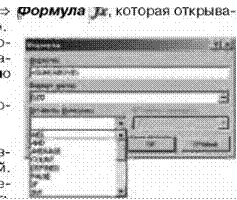 2, выполнить команду Макет Данные ег
диалоговое окно Формула (рис. 1.31).
2, выполнить команду Макет Данные ег
диалоговое окно Формула (рис. 1.31).
3. Записать в соответствующем поле диалогового окна формулу, введя ее с клавиатуры или вставив необходимую функцию из списка Вставить функцию,
4, выбрать при необходимости формат по-
лучаемого результата.
5, Выбрать кнопку ОК![]()
![]() Изменение данных в клетках таблицы не
изменяет автоматически результаты вычислений, Для обновления результатов
необходимо выделить таблицу или клетку с формулой и нажать клавишу F9 или в
контекстном меню клетки вы- рис, 1 , 31 , Окно формула брать команду Обновить
поле
Изменение данных в клетках таблицы не
изменяет автоматически результаты вычислений, Для обновления результатов
необходимо выделить таблицу или клетку с формулой и нажать клавишу F9 или в
контекстном меню клетки вы- рис, 1 , 31 , Окно формула брать команду Обновить
поле ![]() Проверьте себя
Проверьте себя
![]() Для чего в документе используют таблицы? Из чего они состоят?
Для чего в документе используют таблицы? Из чего они состоят?
26. Назовите объекты таблицы и их свойства.
![]() Какими способами можно вставить
таблицу в текстовый документ?
Какими способами можно вставить
таблицу в текстовый документ?
![]() Каким способом удобнее создать таблицу сложной структуры?
Каким способом удобнее создать таблицу сложной структуры?
50. Каким образом можно перемещать
курсор по клеткам таблицы? ![]() Как выделить разные объекты таблицы?
Как выделить разные объекты таблицы?
![]() В таблице выделено несколько строк. Объясните, в чем
будет заключаться разница результатов нажатия клавиш Delete и BackSpace.
В таблице выделено несколько строк. Объясните, в чем
будет заключаться разница результатов нажатия клавиш Delete и BackSpace. ![]() Какими способами можно удалить,
вставить строки или столбцы в таблице?
Какими способами можно удалить,
вставить строки или столбцы в таблице?
![]() В конце таблицы нужно добавить еще
одну строку. Каким образом это осуществить? Как можно вставить строку внугри
таблицы?
В конце таблицы нужно добавить еще
одну строку. Каким образом это осуществить? Как можно вставить строку внугри
таблицы?
106. Как изменить размеры стлбцон и строк?
110. Как выполнить операции редактирования содержимого клетки таблицы?
120. Как выполнить операции форматирования содержимого клетки таблицы?
![]()
![]() Как
выполнить редактирование таблицы?
Как
выполнить редактирование таблицы?
![]() Как выполнить
форматирование таблицы?
Как выполнить
форматирование таблицы?
150. Как выполняется объединение и разделение клеток
таблицы? ![]() Опишите, как изменить направление текста в клетке.
Опишите, как изменить направление текста в клетке.
е 170. Опишите, как выполняется сортировка сгрок таблицы.
![]()
![]() Как
оформить таблицу с помощью стилей?
Как
оформить таблицу с помощью стилей?
![]() Как осуществить
вычисление в таблице? Каких правил записи формулы следует придерживаться?
Как осуществить
вычисление в таблице? Каких правил записи формулы следует придерживаться?
Выполните задомя![]()
![]() 10. Создайте таблицу по образцу.
Сохраните документ в собственной папке в файле с именем упражнение 1.3.1 .docx.
10. Создайте таблицу по образцу.
Сохраните документ в собственной папке в файле с именем упражнение 1.3.1 .docx.
|
|
(тыс. КВ. км) |
(млн чел.) |
Столица |
|
Германия |
356 |
82,4 |
Берлин |
|
Франция |
|
63,7 |
Париж |
|
Великобритания |
|
60,7 |
Лондон |
|
Бельгия |
31 |
10,3 |
Брюссель |
|
Швейцария |
41 |
7,5 |
Берн |
|
Польша |
313 |
38,5 |
Варшава |
|
Болгария |
111 |
7,4 |
София |
|
Греция |
132 |
10,7 |
Афины |
|
Италия |
301 |
58,1 |
Рим |
|
Испания |
505 |
40,4 |
|
|
Украина |
603 |
|
Киев |
2•. Откройте указанный учителем файл (например, Тема 1\3адания 1.3\образецМосх). Отформатируйте таблицу по указанным значениям свойств. Сохраните документ в собственной папке в файле с именем упражнение 1.3.2.docx.
|
Объект таблицы |
|
размер символов |
Цвет символов |
Вид начер- |
Выравни- |
|
Первая (угро- |
Cornic Sans |
14 |
Темнозеленый |
Полужирная |
По центру |
|
Четвергая строка |
Arial |
12 |
Темносиний |
Курсив |
По левому краю |
|
Первый столбеЦ |
ТППes New Roman |
14 |
Черный |
Обычный |
По центру |
3•. Создайте в текстовом документе таблицу по образцу. Сохраните документ в собственной папке в файле с именем упражнение 13.3.doex.
Таблица цветов в модели RGB
|
Название |
Интенсивность основных цветов |
||
|
Красного |
Зеленого |
|
|
|
Черный |
|
|
|
|
Желтый |
255 |
255 |
|
|
Оранжевый |
255 |
179 |
10 |
|
Сиреневый |
255 |
89 |
255 |
|
фиолетовый |
185 |
|
255 |
|
Белый |
255 |
255 |
255 |
![]() 4•. Откройте указанный учителем файл
(например, Тема 1\3адания 1.3\образецлосх). Удалите последний столбец и
последнюю строку таблицы. Вставьте перед первым столбцом дополнительный столбец
и введите в его клетки номера строк. Вставьте перед первой строкой еще одну
строку, Объедините все клетки первой строки и введите в нее название таблицы.
Сохраните документ в собственной папке в файле с именем упражнение 1.3.4.docx.
4•. Откройте указанный учителем файл
(например, Тема 1\3адания 1.3\образецлосх). Удалите последний столбец и
последнюю строку таблицы. Вставьте перед первым столбцом дополнительный столбец
и введите в его клетки номера строк. Вставьте перед первой строкой еще одну
строку, Объедините все клетки первой строки и введите в нее название таблицы.
Сохраните документ в собственной папке в файле с именем упражнение 1.3.4.docx.
5•. Откройте указанный учителем файл (например, Тема 1\Задания 1.3\06разец."осх). Оформите таблицу, использован один из встроенных стилей. Сохраните документ в собственной папке в файле с именем упражнение 13.5.docx.
(Р. Создайте в текстовом документе. используя таблицу. схему классификации треутльников по мере углов. Сохраните документ в соатвенной папке н файле с именем упражнение 1.3.6.docx.

![]() Откройте указанный учителем файл
(например, Тема 1\3адания 1.3\образец."оех). Отсортируйте строки таблицы
по убыванию значений второт столбца. Потом по возрастанию значений третьего
столбца. Сохраните документ в собственной папке в файле с именем упражнение
1.3.7.docx.
Откройте указанный учителем файл
(например, Тема 1\3адания 1.3\образец."оех). Отсортируйте строки таблицы
по убыванию значений второт столбца. Потом по возрастанию значений третьего
столбца. Сохраните документ в собственной папке в файле с именем упражнение
1.3.7.docx.
![]() Откройте указанный учителем файл
(например, Тема 1\3адания 1.3\образецлосх). Вычислите сумму значений второго и
третьего столбцов. Измените данные в последней строке таблицы и обновите
результаты вычислений. Сохраните документ в со&твенной папке в файле с
именем упражнение 1.3.8. docx.
Откройте указанный учителем файл
(например, Тема 1\3адания 1.3\образецлосх). Вычислите сумму значений второго и
третьего столбцов. Измените данные в последней строке таблицы и обновите
результаты вычислений. Сохраните документ в со&твенной папке в файле с
именем упражнение 1.3.8. docx.
9*. Предложите способ, с помощью кото№юго можно быстро пронумеровать строки таблицы. Продемонстрируйте это практически.
![]() Определите практически, какие элементы
управления вкладки Главная могут быть использованы для форматирования таблиц.
Запишите их в
Определите практически, какие элементы
управления вкладки Главная могут быть использованы для форматирования таблиц.
Запишите их в
![]()
![]() Тестовый троцеср.
Тестовый троцеср.
. Какие виды компьютерной графики вы изучали? В Чем их особенности .
2. Какие свойства имеет графический объект в Word 2007? Какие значения они могут иметь?
З. Какие операции редактирования графических объектов в Word 2007 можно выполнять?
4. Какие операции форматирования графических объектов в Word 2007 Можно выполнять?
5. Какие операции упорядочивания графических объектов вам известны? Как они выполняются в Word 2007?
При создании текстового документа иногда возникает необходимость вставить в него графическое изображение, которое иллюстрирует содержание текста (рисунок, фотография, схема, диаграмма и т. п.) или графически украшает документ (рамки, разделители, графические маркеры списков, логотипы и т. п.).
![]() В 9-м классе вы уже изутиали, как в
текстовом документе средствами Word 2007 создать векторное графическое
изображение, которое состоит из графических примитивов. Если же нужное
графическое изображение уже создано другими средствами и сохранено на внешнем
носителе, то его можно вставить в документ.
В 9-м классе вы уже изутиали, как в
текстовом документе средствами Word 2007 создать векторное графическое
изображение, которое состоит из графических примитивов. Если же нужное
графическое изображение уже создано другими средствами и сохранено на внешнем
носителе, то его можно вставить в документ.
В текстовый документ можно вставить как векторные, так и растровые изображения (рис. 1.32). Их можно найти в коллекции Microsoft ClipArt, которая создана разработчиками MS 0ffice и входит в одноименный пакет программ, в разнообразных коллекциях графических изображений на внешних носителях, в Интернете, в собственных цифровых фотоальбомах и др. Также это могут быть объекты WordArt и SmartArt, которые создаются средствами Word 2007.

|
Из коллекции Mierosoft C1ipArt |
С цифрового фотоаппарата или созданное средствами графического редактора |
Спраздником!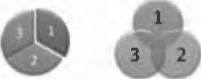
|
ООьект WordArt |
Объекты SmartArt |
Рис. 1.32. Примеры графических изображений
Графические изображения, вставленные в текстовый документ, имеют определенные свойства — размер изображения, способ обтекания изображения текстом, цвет, толщина и штрих линий контура, заливка рисунка, способ расположения на странице и т. п. С большинством из этих свойств вы уже ознакомились во время изучения темы «Компьютерная графика» в 9-м классе.
Для вставки графических изображений в документ используют элементы управления группы Иллюстрации вкладки Вставка:
РИСУНОК для вставки графических изображений, которые сохранены в файлах на внешних носителях;
Клип — для вставки графических изображений из готовых коллекциЙ картинок,
инсталлированных на компьютере, или с сайта ()ffice ()nline корпорации
Microsoft; ![]() для вставки графических примитивов (прямоугольников, овалов, линий, звезд
и т.
для вставки графических примитивов (прямоугольников, овалов, линий, звезд
и т.![]()
SmartArt а- для вставки разнообразных схем
(организационных, иерархических, циклических и т.![]()
Диаграмма — для вставки числовых диаграмм (гистограмм, секторных диаграмм,
графиков и т.![]()
![]() Для вставки в документ графических
изображений используют специальные программы — графические фильтры. Одни из них
(для векторных форматов WMF, ЕМЕ EPS и растровых форматов GIF, JPG, вме ТП:,
PNG) устанавливаются во время инсталляции MS 0ffce, другие нужно устанавливать
дополнительно.
Для вставки в документ графических
изображений используют специальные программы — графические фильтры. Одни из них
(для векторных форматов WMF, ЕМЕ EPS и растровых форматов GIF, JPG, вме ТП:,
PNG) устанавливаются во время инсталляции MS 0ffce, другие нужно устанавливать
дополнительно.
Для вставки в текстовый документ графического изображения из файла, который сохранен на внешнем носителе, следует выполнить Вставка Иллюстрации Рисунок. После этого в диалоговом окне Вставка рисунка выбрать нужный файл. Для удобства поиска файла и его предваритльнокю просмотра рекомендуется в окне Вставка рисунка установить режим представления объектов в окне в виде эскизов. В случае необходимости можно сузить круг поиска, указав формат файла, его имя или место хранения.
Изображение ив файла вставляется в текущее место документа двойным щелчком на эскизе. Также можно в окне Вставка рисунка выбрать файл, а затем кнопку Вставить в нижней части окна.
Коллекция Microsoft ()ffice содержит большое количество мультимедийных объектов (клипов): картинки, фотографии, звуки и видеофрагменты. Все изображения в коллекции распределены по определенным группам: ЗДания, Люди, Образование и др. Каждое изображение описывается некоторыми ключевыми словами (например, ученики, посуда, дереви, техника и т.п.), по которым эти изображения можно найти в коллекции.
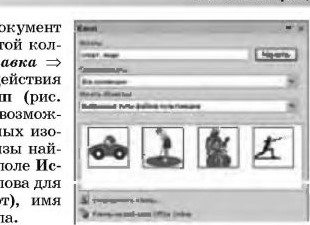 Для вставки в текстовый документ
графического изображения из этой коллекции нужно выполнить Вставка гэ
Иллюстрации Клип. Эти действия открывают область задач Клип (рис. 1.33),
которая предоставляет возможность осуществлять поиск нужных изображений и
просматривать эскизы найденных. Для этого в текстовом поле Искать нужно указать
ключевые слова для поиска (например, люди, спорт), имя или шаблон имени нужного
файла.
Для вставки в текстовый документ
графического изображения из этой коллекции нужно выполнить Вставка гэ
Иллюстрации Клип. Эти действия открывают область задач Клип (рис. 1.33),
которая предоставляет возможность осуществлять поиск нужных изображений и
просматривать эскизы найденных. Для этого в текстовом поле Искать нужно указать
ключевые слова для поиска (например, люди, спорт), имя или шаблон имени нужного
файла.
Чтобы сузить круг поиска, в списке Просматривать можно
выбрать, в каких рис. 1„33. Область задач Клет коллекциях искать нужный файл
(например, Все коллекции), а в списке Искать объекты выбрать тип
мультимедийного объекта — картинки, фотографии или др. Когда нужные значения
параметров поиска установлены, следует выбрать кнопку Начать. Эскизы найденных
изображений, которые отвечают условию поиска, бу ![]() дут отображены в поле результатов
поиска.
дут отображены в поле результатов
поиска.
![]()
![]() Чтобы вставить найденное изображение в
документ, нужно установить курсор в то место документа, где должно разместиться
изображение, и выбрать эскиз нужной картинки в области Клип или перетянуть его
в нужное место документа.
Чтобы вставить найденное изображение в
документ, нужно установить курсор в то место документа, где должно разместиться
изображение, и выбрать эскиз нужной картинки в области Клип или перетянуть его
в нужное место документа.
Если таким способом найти нужное изображение не удалось, то можно:
1. Выбрать команду упорядочить клипы, которая находится в нижней части области Клип.
2. Выбрать в окне Организатор клипов (рис. 1.34) нужную группу в приведенном списке.
З. Пересмотреть эскизы изображений в разных группах в соответствии с тематикой поиска.
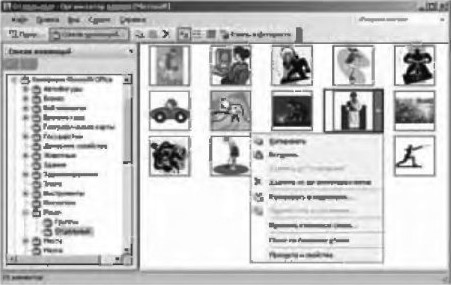
рис. 1-34. Окно Организатор клЬТюВ и контекстное меню клипа
Когда нужная картинка найдена, ее можно вставить в документ перетаскиванием из окна коллекции в нужное место или использовав Буфер обмена. Соответствующие команды для работы с Буфером обмена разме[Цены в меню Правка этого окна и в контекстном меню эскиза изображе-
Осуществлять поиск нужных картинок можно и в Интернете. Для этого нужно выбрать ссылку Клипы на веб-узле ()ffice ()nline, которая находится в нижней части области Клипы, или кнопку Клипы в Интернете на панели инструментов окна Организатор клипов.
Вставленные в текстовый документ графические изображения можно редактировать и форматировать.
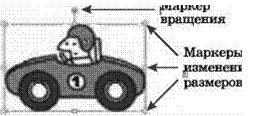 Перед тем как выполнять любые операции
с рисунком, его нужно выделить, выбрав указателем. Вокруг выделенного
изображения появляется контур в виде тонкой рамки с маркерами изменения
размеров, а для некоторых графических изображений и маркер вращения (рис.
1.35).
Перед тем как выполнять любые операции
с рисунком, его нужно выделить, выбрав указателем. Вокруг выделенного
изображения появляется контур в виде тонкой рамки с маркерами изменения
размеров, а для некоторых графических изображений и маркер вращения (рис.
1.35).
|
Рис. 1.35. контур изображения с маркерами |
При наведении указателя на один |
![]() из этих маркеров вид указателя
изменяется на двустороннюю стрелку, которая указывает направления возможного
перемещения. Перемещение маркера в этих направлениях приводит к
соответствующему изменению размеров рисунка. Используя маркер вращения, объект
можно повернуть на произвольный угол.
из этих маркеров вид указателя
изменяется на двустороннюю стрелку, которая указывает направления возможного
перемещения. Перемещение маркера в этих направлениях приводит к
соответствующему изменению размеров рисунка. Используя маркер вращения, объект
можно повернуть на произвольный угол.
Операции копирования, перемещения, удаления вставленных графических изображений в текстовом документе выполняются известными вам способами: используя элементы управления Ленты, команды контекстного меню, сочетания клавиш и др. Переместить или скопировать объект в другое мест) документа можно и перетаскиванием, ПРИ таком способе вид указателя приобретает вид Т.
Следует помнить, что вставленное изображение присоединяется к окружающему тексту и, если абзац, который содержит это изображение, перемещается в другое место документа, рисунок передвитется вместе с
форматирование графических изображений выполняется с использованием элементов управления временной вкладки Формат (рис. 1.36), которая при выделении рисунка автоматически появляется на Ленте в разделе Работа с рисунками.

рис. 1„36. Вкладка формат
![]()
![]() Назначения элементюв управления этой
вкладки приведены в таблице 1.6. Использование большинства из них сопровождаетя
предварительным динамическим просмотром выбранного формата.
Назначения элементюв управления этой
вкладки приведены в таблице 1.6. Использование большинства из них сопровождаетя
предварительным динамическим просмотром выбранного формата.
Таблица 1.6. Назначение элементов управления вкладки
Формат раздела Работа с рисунками

![]()
![]()
![]() Продолжение таблицы
Продолжение таблицы
|
Элемент управд(УНИЯ |
Название |
Назначение |
|
|
На передний |
Для перемещения рисунка в верхний слой многослойного изображения. Список этой кнопки дает возможность выбрать варианты перемещения: переместить вперед. поместить перед Текс ом |
|
|
На задний |
Для перемещения рисунка в нижний слой многослойного изображения. Список этой кнопки дает возможность выбрать варианты перемещения: переместить назад, поместить за текстом |
|
|
Обтекание
|
Для сгкрытия списка способов обтекания рисунка текстом или изменения контура обтекания (только для обтекания по контуру) |
|
|
Выровнять |
Для открытия списка способов взаимного расположения нескольких выделенных изображений на странице |
|
|
Группиро- |
Для осуществления операций над группой объектов |
|
|
Повернуть |
Для открытия списка операций вращения и отражения объекта |
|
Группа Размер |
||
|
п |
Высота |
Для установки точнот№) значения высоты изобра жения |
|
|
Ширина |
Для установки точного значения ширины изображения |
|
|
Обрезка |
Для удаления частей изображения |
Установить значения свойств изображения можно также и на вкладках диалогового окна Формат рисунка, которое открывается из контекстного меню рисунка или кнопками открытия диалотвого окна в группах вкладки Формат.
Если в текстовый документ планируется вставить несколько графических объектов, а затем ив них сформировать одно изображение, то желательно размещать эти объекты в документе на полотне — специально выделенной области документа. Полотно устанавливает размеры всего изображения на лист!, помогает упорядочивать его отдельные объекты, облетчает редактирование. Вставляют полотно перед созданием изображения по такому алгоритму:
1. Выбрать место на странице, где будет вставлено полотно.
![]()
Размеры полотна можно изменить, используя маркеры изменения размеров. Значения других свойств полотна (заливки, расположение и т. п.) можно изменить в окне Формат полотна, которое открывается контекстным меню этого объекта.
![]() Проверьте себя
Проверьте себя![]()
10. Графические изображения каких видов можно вставлять в текстовый документ?
![]() Иа каких источников можно вставить
графические избражения в текстовый документ?
Иа каких источников можно вставить
графические избражения в текстовый документ?
![]() Назовите свойства изображений,
вставленных в текстовый документ.
Назовите свойства изображений,
вставленных в текстовый документ.
Что такое графические фильтры?
Как вставить в документ изображение из графического файла, формат которого не поддерживается текстовым процессором?
![]() Назовите назначения элементов
управления группы Иллюстрации вкладки Вставка.
Назовите назначения элементов
управления группы Иллюстрации вкладки Вставка.
![]() Как вставить в документ графическое
изображение, которое хранится в файле на внешнем носителе?
Как вставить в документ графическое
изображение, которое хранится в файле на внешнем носителе?
80. Как вставить в документ картинку из коллекции Microsoft ()ffice?
![]() Каким образом распределены картинки в
коллекции Microsoft 0ffice? По каким признакам можно найти нужные графические
изображения в коллекции Mierosoft 0ffice?
Каким образом распределены картинки в
коллекции Microsoft 0ffice? По каким признакам можно найти нужные графические
изображения в коллекции Mierosoft 0ffice?
![]() Какие способы вставки графических
изображений в текстовый документ существуют в текстовом процессоре Word 2007?
Сравните их.
Какие способы вставки графических
изображений в текстовый документ существуют в текстовом процессоре Word 2007?
Сравните их.
120. Как удалить рисунок из документа?
![]() 136. Что представляют собой маркеры
изменения размеров? Как, используя их, изменить размеры рисунка?
136. Что представляют собой маркеры
изменения размеров? Как, используя их, изменить размеры рисунка?
10. Какие операции редактигювания можно осуществлять с
изображением в текстовом документе? ![]() Какие операции форматирования можно
осущеСТВЛЯТЬ с изображением в текстовом документе?
Какие операции форматирования можно
осущеСТВЛЯТЬ с изображением в текстовом документе?
![]() Опишите назначение элементов
управления вкладки Формат.
Опишите назначение элементов
управления вкладки Формат.
17 е. Как правило, файл текстового документа, в который вставлены графические изображения, имеет значительный размер. Каким образом можно его уменьшить?
![]() Что такое полотно? Каким образом его
вставить в документ?
Что такое полотно? Каким образом его
вставить в документ?
Выполните![]()
10. Огкройте указанный учителем файл
(например, Тема 1\3адания 1.4\образец.аосх). Найдите в коллекции картинок
Microsoft ()ffice изображения по ключевому слову компьютер и вставьте одно из
них в документ. Разместите картинку в правом верхнем углу страницы. Сохраните
документ в ![]() папке в файле с именем упражнение 1.4.1.docx.
папке в файле с именем упражнение 1.4.1.docx.
2•. Огкройте указанный учителем файл (например, Тема 1
\3адания 1.4\образец.аосх). Найдите в коллекции картинок Microsoft 0ffice
графические изображения формата JPG. Выберите одно из них с изображением
человека и вставьте его в документ. Разместите рисунок по центру страницы,
установив обтекание текстом вокруг рамки. Сохраните документ в папке Мои
документы в файле с именем упражнение 1.4.2.docx. ![]() Откройте указанный учителем файл
(например, Тема 1\Задания 1.4\06разец 1.4.3.docx). Установите для рисунка такие
Значения свойств:
Откройте указанный учителем файл
(например, Тема 1\Задания 1.4\06разец 1.4.3.docx). Установите для рисунка такие
Значения свойств: ![]() Границы рисунка : цвет — темнотиний, штрих — квадратные точки , толщина —
2 кт;
Границы рисунка : цвет — темнотиний, штрих — квадратные точки , толщина —
2 кт;
![]() Эффекты рисунка —
рельеф угол;
Эффекты рисунка —
рельеф угол;
![]() Размер: высота—
11 сл;
Размер: высота—
11 сл;
![]() Обтекание текстом
— за текстом;
Обтекание текстом
— за текстом;
![]() Яркость — +40
Яркость — +40![]()
Сохраните документ в собственной папке в файле с именем упражнение 1.4.3.docx.
![]() Создайте новый текстовый документ и
вставьте в него свою фотографию. Измените размеры фотографии, установив ширину
5 см. СкопируЙте изображение 8 раз. Установите для них разные стили оформления
и разные варианты расположения На странице. Сохраните документ в папке Мои
документы в файле с именем упражнение 1.4.4.docx.
Создайте новый текстовый документ и
вставьте в него свою фотографию. Измените размеры фотографии, установив ширину
5 см. СкопируЙте изображение 8 раз. Установите для них разные стили оформления
и разные варианты расположения На странице. Сохраните документ в папке Мои
документы в файле с именем упражнение 1.4.4.docx.
![]() Создайте в текстовом документе коллаж
рисунков на тему Современные виды транспорта, использовав изображения из папки
Тема 1\Задания 1.4\Рисунки. Сохраните документ в папке Мои документы в файле с
именем упражнение 1.4.5.docx.
Создайте в текстовом документе коллаж
рисунков на тему Современные виды транспорта, использовав изображения из папки
Тема 1\Задания 1.4\Рисунки. Сохраните документ в папке Мои документы в файле с
именем упражнение 1.4.5.docx.
![]() Найдите в Интернете текст
Найдите в Интернете текст ![]() украинской народной песни и вставьте
его в новый текстовый документ. Проиллюстрируйте содержание Песни
изображениями, Найденными в Интернете. Сохраните документ в (.•бсгвенноЙ папке
в файле с именем упражнение 1.4.6.doex.
украинской народной песни и вставьте
его в новый текстовый документ. Проиллюстрируйте содержание Песни
изображениями, Найденными в Интернете. Сохраните документ в (.•бсгвенноЙ папке
в файле с именем упражнение 1.4.6.doex.
![]()
![]() С помощью Справки выясните, как
создать собственную коллекцию клипов. Выполните это практически, добавив к
коллекции несколько изображений .
С помощью Справки выясните, как
создать собственную коллекцию клипов. Выполните это практически, добавив к
коллекции несколько изображений .
![]() Найдите на вашем компьютере папку
C1ipArt, в которой хранится коллекция картинок Mierosoft Отее. Выясните,
сколько файлов в ней записано, какие их типы, какой суммарный размер файлов в
этой папке.
Найдите на вашем компьютере папку
C1ipArt, в которой хранится коллекция картинок Mierosoft Отее. Выясните,
сколько файлов в ней записано, какие их типы, какой суммарный размер файлов в
этой папке.
![]() Файлы текстовых документов, в которые
вставлено много рисунков, имеют большие размеры. Выясните, используя Справку,
как можно уменьшить их объем.
Файлы текстовых документов, в которые
вставлено много рисунков, имеют большие размеры. Выясните, используя Справку,
как можно уменьшить их объем.
![]() Выясните, используя Справку, почему в
тексте вместо изображения иногда появляется красный крестик или пустая рамка
эскиза. Как исправить эту ситуацию?
Выясните, используя Справку, почему в
тексте вместо изображения иногда появляется красный крестик или пустая рамка
эскиза. Как исправить эту ситуацию?
2] Практическая ![]() работа и изображениями
работа и изображениями
Внимание! Во время работн с Компьютером соблюдайте ![]() безопасности и
безопасности и ![]() нормы.
нормы.
1. Создайте в текстовом документе таблицу по образцу. Сохраните документ в собственной папке в файле с именем практическая работа 1-1.doex.
Расписание ДВИЖеНИЯ Поездов
|
ЛБ по- |
Маршрут |
При- |
Стоянка |
правле- |
прибы-
н ЫТ пункт |
||
|
204 |
Киев — Запорожье |
19:00 |
|
|
19:00 |
||
|
30 |
Мос ква — Севастополь |
07:45 |
10 |
07:55 |
16:00 |
||
|
13 |
Запо жье — Си |
|
поль |
|
|
00:10 |
06:25 |
|
|
Сан кт- Петербург — Симфеполь |
15:05 |
5 |
15:10 |
22:35 |
||
|
14 |
Запорожье — Бердянск |
|
|
22:15 |
04:07 |
||
|
669 |
онецк — Львов |
12:20 |
15 |
12:35 |
16:30 |
||
![]()
2. Откройте указанный учителем
текстовый документ (например, Тема ![]() Практическая 1\образец пр1.аосх).
Вставьте в документ, в соответствии с содержанием, графические изображения из
папки Тема 1\Практическая
Практическая 1\образец пр1.аосх).
Вставьте в документ, в соответствии с содержанием, графические изображения из
папки Тема 1\Практическая ![]() Рисунки. Разместите их в соответствующих местах документа с обтеканием
вокруг подобрав оптимальные размеры. Сохраните документ в собственной папке в
файле с именем практическая работа 1-2.docx.
Рисунки. Разместите их в соответствующих местах документа с обтеканием
вокруг подобрав оптимальные размеры. Сохраните документ в собственной папке в
файле с именем практическая работа 1-2.docx.
З. Составьте в текстовом документе таблицу современных носителей данных и значений их свойств, дополнив таблицу изображениями этих носителей. Изображения подберите из коллекции ClipA1•t или с сайта 0ffice ()nline. Отформатируйте таблицу и изображения с использованием стилей этих объектов. Сохраните документ в собственной папке в файле с именем практическая работа 1-3.docx.
1. Как можно Ввести в текст математические выражения, которые содержат верхний и нижний индексы, обычные дроби , буквы греческого алфавита?
2. какие графические изображения можно вставлять текстовый документ?
3. Какие операции редактирования и форматирования Можно осуществлять над графическими объектами в Текстовом процессоре Word 2007? Какие средства для этого имеются?
4.
![]()
![]() Какие виды диаграмм вы знаете?
Какие виды диаграмм вы знаете?
Во время подготовки в текстовом редакторе реферата или научной статьи в документ иногда нужно вставлять формулы, уравнения, формулировки теорем и их доказательств, которые используют особенную символику: математическую, физическую, химическую и др.
С созданием несложных формул, которые содержат буквы греческого алфавита и математические символы, вы уже ознакомились в 9-м классе. Практически все они имели линейный вид, то есть все элементы формулы записаны в одной строке, в них нет обыкновенных дробей, знаков корней и других многоуровневых структур. Например:
ах2+ с» о, ![]() + 2HCl
+ 2HCl ![]() +С02+Н20, (1+9+7-180“.
+С02+Н20, (1+9+7-180“.
Для создания таких формул используют различные специальные символы, вставка которых осуществляется в окне Символ. Для открытия этого окна нужно выполнить Вставка Символы Символ П Другие символы. Ввод символов нижнего и верхнего индекса осуществляется с использованием кнопок Подстрочный знак к. и Надстрочный знак , которые расположены на вкладке Главная в группе Шрифт.
Вставить в текстовый документ более сложные формулы, которые имеют многоуровневую структуру и не могут быть размещены в одной строке , можно двумя способами .
1 с п о с о б . Вставка формулы из коллекции встроенных формул. Для этого нужно на вкладке Вставка в группе Символы открыть список кнопки Формула и выбрать нужную формулу. Например, формулу нахождения корней квадратного уравнения, площади круга, записи теоремы Пифагора, тригонометрических формул и др.
11 способ. Создание формулы. Если в списке встроенных формул нужная формула не найдена, пользователь может создать собственную формулу и добавить ее в коллекцию, воспользовавшись специальным средством Конструктор формул. Формулы в нем конструируются из отдельных структур и символов , используя соответствующие шаблоны.
![]()
![]() Для открытия Конструктора формул нужно
выполнить Вставка Символы Формула. После этого на Ленте в разделе Работа с
формулами появится временная вкладка Конструктор (рис. 1.37, 1), а в документе
— специальная область для ввода формулы (рис. 1.37, 3).
Для открытия Конструктора формул нужно
выполнить Вставка Символы Формула. После этого на Ленте в разделе Работа с
формулами появится временная вкладка Конструктор (рис. 1.37, 1), а в документе
— специальная область для ввода формулы (рис. 1.37, 3).
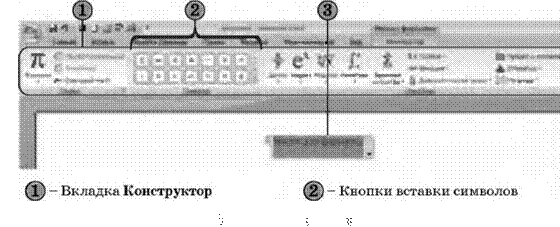
рис, 1 , 37. Вкладка Конструктор
Буквы, знаки арифметических операций и другие символы в формулу можно вводить с клавиатуры, а специальные символы — вставлять выбором соответствующих кнопок в списках группы Символы. Все символы, которые можно вставить в формулу, разделены в 8 основных наборов (рис. 1.38), которые в свою очередь могут быть объединены в отдельные блоки (рис. 1.39).
Заголовок списка
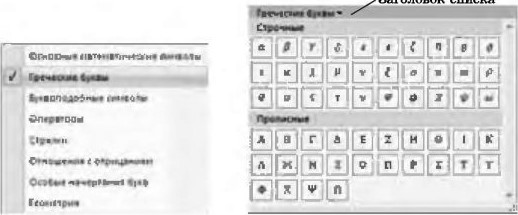
Рис. 1.38. перечень основных наборов Рис. 1.39. открытый список символов символов
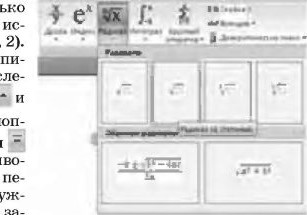 На Ленте отображаются только символы
того набора, который использовался последним (рис. 1.37, 2). Для просмотра
других частей списка символов текущего набора следует воспользоваться кнопками
и на полосе прокрутки или кнопкой Дополнительные параметры для открытия всего
списка символов этого набора. Чтобы открыть перечень всех наборов символов,
нужно в текущем списке выбрать его за-
На Ленте отображаются только символы
того набора, который использовался последним (рис. 1.37, 2). Для просмотра
других частей списка символов текущего набора следует воспользоваться кнопками
и на полосе прокрутки или кнопкой Дополнительные параметры для открытия всего
списка символов этого набора. Чтобы открыть перечень всех наборов символов,
нужно в текущем списке выбрать его за-
головок.
Просмотрев списки и найдя необ- Рис. 1.40. ГлппаСтруктуры и список ходимый символ, нужно выбрать шаблонов кнопки Радикал соответствующую кнопку в списке и символ будет вставлен в текущее место формулы.
 Обыкновенные дроби, имена функций,
знаки корней, сумм и т. п. вставляются в формулу элементами управления группы
Структуры вкладки Конструктор. Для Того чтобы Вставить в формулу шаблон
структуры, нужно открыть список шаблонов соответствующей кнопки и выбрать
необходимую структуру (рис. 1.40).
Обыкновенные дроби, имена функций,
знаки корней, сумм и т. п. вставляются в формулу элементами управления группы
Структуры вкладки Конструктор. Для Того чтобы Вставить в формулу шаблон
структуры, нужно открыть список шаблонов соответствующей кнопки и выбрать
необходимую структуру (рис. 1.40).
![]() Далее следует заполнить шаблон
данными. Поля для ввода чисел и символов в шаблоне обозначены пунктирной рамкой
(рис. 1.41). В них
Далее следует заполнить шаблон
данными. Поля для ввода чисел и символов в шаблоне обозначены пунктирной рамкой
(рис. 1.41). В них
Можно вводить Не тюлько отдельные СИМВОЛЫ, но Рис. 1 ,41. Шаблон корня и вставлять другие шаблоны. Таким образом, с показателем степени можно сконструировать любую формулу.
СлеДует помнить, что рамки полей для ввода данных не отображаются в Режиме чтения, предварительного просмотра, а также в Напечатанных документах, поскольку после ввода данных эти рамки исчезают.
Перемещение курсора в формуле осуществляется клавишами управления курсором или мышью. Для выхода из режима создания формул нужно выбрать область вне границ формулы или нажать клавишу Enter.
Редактирование созданной формулы или ее фрагментов (удаление, вставка или замена, Перемещение или копирование) осуществляется стандартными средствами Word 2007, а также с использованием элементов управления вкладки Конструктор.
Во время форматирования можно изменить значения свойств отдельных сИМволов формулы, установить междустрочный интервал, (уступы, выравнивание, способ расположения формулы в документе и др. Для этого используются элементы управления мини-панели, вкладки Главная и Команды контекстного Меню формулы.
Созданную формулу или ее фрагмент пользователь может добавить в коллекцию встроенных формул. Для этого нужно:
1. Выделить созданную формулу.
2. Выполнить Конструктор гэ Сервис гэ Формула.
З. Выбрать в списке команду Сохранить выделенный фрагмент в коллекцию формул.
4. Ввести в диалоговом окне Создание нового стандартного блока имя созданной формулы, указать значения других параметров.
5. Выбрать кнопку ОК.
Создание объектов SmartArt в текстовом документе
Объекты SmartAr1 (англ , srnart — умный, ап — искусство) — новый тип графических объектов Microsoft 0tfice Word 2007, которые дают возможность пользователю представлять структурированные данные в текстовом документе в виде разнообразных схем. Их использование дает возможность сделать документ более выразительным и наглядным,
В Word 2007 есть готовая коллекция объектов SmartArt, широкий набор разнообразных макетов которой сгруппирован в несколько категорий (табл. 1.7). Кроме того, пользователь может разработать собственный макет объекта SmartArt и сохранить его в коллекции для последующего использования.
Таблица 1.7. Примеры объектов SmartArt разных категорий
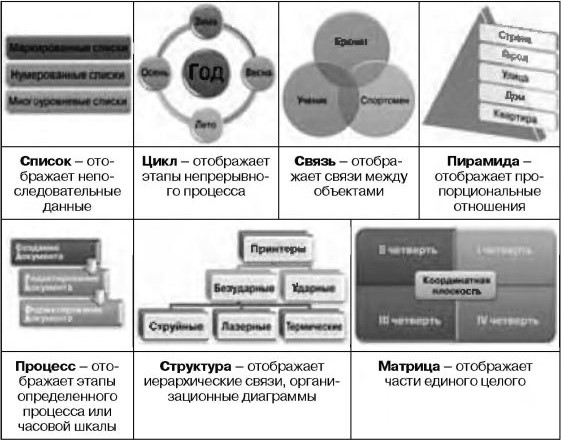
Для создания объекта SmartAn нужно:
1 . Выбрать место в документе, куда будет вставляться объект.
2, Выполнить Вставка Иллюстрации SmartArt что открывает окно коллекции макетов Выбор рисунка SmartArt (рис, 1 ,42).
3, Выбрать слева в списке окна Выбор рисунка SmartArt нужную категорию макета.
4, Выбрать в центральном списке окна Выбор рисунка SmartArt соответствующий тип макета,
5. Выбрать кнопку ОК![]()
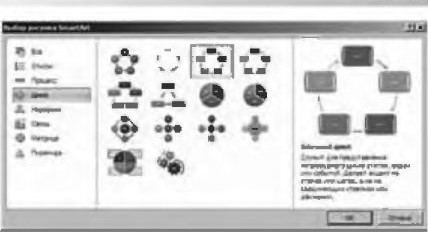
рис. 1„42. Окно Выбор рисунка SmartArt
Выбирая макет, следует продумать способ представления данных с учетом назначения Макетов, Которое описано справа в окне, Также нужно учитывать разМер текста и количество элементов на схеме — большое их количество будет негативно влиять на визуальное отображение и восприигие_

Рис, 1 „43, Объект SmartArt в документе
Внести нужные данные в фигурн объекта
можно непосредственно в самой фигуре, выбрав ее и введя необходимый текст.
Также это можно сделать и в области Введите текст, которая расположена справа
Или слева от Вставленного объекта, — вводимые данные автоматически отображаются
в соответствующей фигуре. Область введите текст можно скрыть (кнопкой закрытия
окна этой области) Или отобразить (выбором слева на границе рисунка Кнопки ![]()
В зависимости от макета каждый элемент списка представляется в объекте SmartArt или как отдельная фигура, или как элемент списка внутри фигуры. Добавление игл удаление элементов списка в области введите текст автоматически отображается на рисунке.
![]() редактирование и форматирование
объектов SmartArt осуществляется с использованием элементов управления двух
временных вкладок Конструктор и Формат, которые появляются на Ленте в разделе
Работа с рисунками SmartArt (табл. 1.8).
редактирование и форматирование
объектов SmartArt осуществляется с использованием элементов управления двух
временных вкладок Конструктор и Формат, которые появляются на Ленте в разделе
Работа с рисунками SmartArt (табл. 1.8).
Таблица 1.8. Назначение элементов управления временнот раздела
Работа с рисунками Smat•tArt
|
Элем ты управления |
Изображение |
|
|
Группа Создать рисунок вкладки Конструктор |
||
|
Добавить фигуру |
|
для добавления к выделенной фигуре еще одной фигуры того же уровня. В списке кнопки можно выбрать другие варианты до бавления фигуры |
|
Добавить маркер |
|
Для добавления к выделенной фигуре эле- ментов маркированного списка (если позвс» ЛЯеТ выбранный макет) |
|
Справа налево |
|
для Изменения порядка расположения фиГур — справа налево или слева направо |
|
Макет |
|
Для изменения размещения фигур на ветках организационной диаграммы |
|
Повысить уровень Понизить уровень |
ф |
Для повышения уровня выделенной фигуры в иерархи ческой структуре |
|
Для понижения уровня выделенной фигуры в иерархи ческой структуре |
||
|
Область текста |
|
Для отображения или скрытия области текста |
|
Группа Макет вкладки Конструктор |
||
|
|
Для выбора другого макета объекта. Прсмотр списка макетов указанной категории осуществляется выбором кнопок прокругки, открытие всего списка макетов — вь&ром кнопки Дополнительно |
|
|
Группа Стили SrnartArt вкладки Конструктр |
||
|
Изменить цвета |
|
Для изменения цветовой гаммы макета |
|
|
Для выбора стиля оформления объекта. Просмотр списка осуществляется выбором кнопок прокружи, открытие всет списка — |
|
![]() Продолжение таблицы 1.8
Продолжение таблицы 1.8
|
Элементы управления |
Изображение |
Назначение |
|
|
Группа Сбросить вкладки Конструктор |
|
|
Восстановить рисунок |
|
Для отмены всех изменений в оформлении макета, которые были сделаны после его вставки в документ |
|
|
Группа Фигуры вкладки Формат |
|
|
Двухмерное редактирование |
|
Для преобразования трехмерного изображения в двухмерное для более наглядного редактирования с последующим возвратом к трехмерному |
|
Изменить фигуру |
|
Для открытия списка графических примитивов с целыо замены выделенной фигуры н а другую |
|
Крупнее |
|
Для увеличения размеров выбранной фиГуры |
|
Мельче |
|
Для уменьшения размеров выбранной фиГуры |
Д.) Проверьте себя
10. Как ввести в текст надстрочные и подстрочные символы?
26. Как вставить в текст математические знаки ±, Д е, ?
![]() Как вставить в текстовый документ
формулу из коллекции формул?
Как вставить в текстовый документ
формулу из коллекции формул? ![]() Опишите способ создания в текстовом документе формулы, которая отсутствует
в коллекции формул.
Опишите способ создания в текстовом документе формулы, которая отсутствует
в коллекции формул.
50. Какие наборы специальных символов используются в формулах? Как выбрать нужный символ?
![]() Какие виды шаблонов можно использовать
для создания формулы? Из каких элементов состоит шаблон ?
Какие виды шаблонов можно использовать
для создания формулы? Из каких элементов состоит шаблон ?
![]() Как вставить шаблон в формулу?
Как вставить шаблон в формулу?
![]() Какие операции можно выполнять над
формулой? Как они осуществля-
Какие операции можно выполнять над
формулой? Как они осуществля-
 Назовите основные виды объектов
Sma1•tArt и их назначение .
Назовите основные виды объектов
Sma1•tArt и их назначение .
Опишите алгоритм вставки в документ объекта SmartArt.
Какие операции можно осуществлять в ТЕКСТОВОМ процессоре 2007 над объектами SmartArt?
Выполните задаЊ4Я![]()
1•. Создайте новый текстовый документ. Вставьте в него указанные формуль]. Сохраните документ в собственной папке в файле с именем упражнение 1.5.1.docx.

2•. Создайте в текстовом документе объекты SmartArt по приведенным образцам. Сохраните документ в собственной папке в файле с именем упражнение 1.5.2.docx.
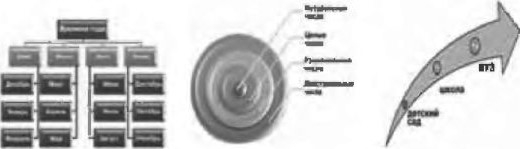
а) б) в)
![]() Составьте схему классификации
графических объектов Word 2007.
Составьте схему классификации
графических объектов Word 2007.
2] Практикескш ![]() формул
формул
Внимание! Во время работы с Компьютером соблюдайте правила безопасности и санитарно-гигиенические нормы.
1.
![]() Создайте
текстовый документ и разместите в нем формулы по приведенным образцам
Создайте
текстовый документ и разместите в нем формулы по приведенным образцам![]()
|
4 |
|
||||
|
|
г) Н = |
||||
|
|
е) Bina ±sinp 2Bin |
||||
|
|
з) |
2. Сохраните документ в собственной папке в файле с именем практическая работа 2.doex.
1. Объекты каких типов можно обрабатывать текстовом процессо Word2007?
2. Назовите текстовые объекты Word и их свойства.
3. В Чем заключается форматирование текстового объекта?
4. Что такое стиль? Как выбрать стиль оформления текста; экспрессстиль таблицы; экспресс-стиль фигуры?
5. какие режимы просмотра документа вы знаете? Чем они отличаются? Как устанавливаются?
![]()
На предыдущих уроках вам приходилось неоднократно создавать новые текстовые документы и оформлять их должным образом, устанавливая нужные значения свойств объектов разных типов — текста, таблиц, рисунков и т. п . Если документ большой и имеет большое количество разнообразных объектов, то фрматирование каждого отдельного объекта может занять много времени .
Для ускорения оформления документа и его объектов удобно использовать стили.
![]()
![]() Стиль — это набор значений свойств
объектов определенного типа, который имя.
Стиль — это набор значений свойств
объектов определенного типа, который имя.
Например, стиль абзацев определяет способ выравнивания абзаца на странице,
отступ от поля, междустрочный интервал и т. п.; стиль таблиц ![]() цвет и шаблон линий границ таблицы,
ширину столбцов и высоту строк, способ обтекания таблицы текстом и др.
цвет и шаблон линий границ таблицы,
ширину столбцов и высоту строк, способ обтекания таблицы текстом и др.
Текстовый процессор Word 2007 по умолчанию имеет собственную библиотеку профессионально разработанных стилей, так называемые экспресс-стили, в которых значения свойств объектов подобраны гармонично, с учетом основных требований дизайна. Такие стили разработаны для всех типов объектов текстового документа — текста, таблиц, графических изображений и др. (табл. 1.9). Вы уже применяли их при форматировании соответствующих объектов.
Таблица 1.9. Примеры стилей разных объектов в W01•d 2007
|
тип объекта |
Имя стиля |
Образец оформления обТ.екта |
Значение некоторых
|
|
Текст |
Затоловок 4 |
Для быстрого офор мления текста очснь удобно использовать |
Шрифт — Cambria Размер — 12 пт Цвет — черный Начертание — жирный курсив Междустрочный интервал — поли ТОРНЫЙ Отступление первой строки — нет Выравнивание — по ширине Интервал перед абзацем — З пт |
|
Таблица |
Светлый список Акцент З |
|
Цвет линий — зеленый Цвет заливки — зеленый (только для первой строки) Штрих линии — сплошной Толщина линии — 0,5 пт |
|
Фигура |
Централь ный градиент Акцент б |
|
Цвет — светло-коричневый Прозрачность — О % Штрих линии — сплошной Толщина линии — 1 пт Цвет контура темно-коричнее Теневые :мрфекты — снизу справа |
Как вы уже знаете, использование стилей дает возможность одним действием изменить значения сразу нескольких свойств объекта. Например, для того чтобы отформатировать текст со значениями свойств, которые имеет (УТИЛЬ Заголовок 4 (табл. 1.9), нужно выполнить 8 отдельных действий — выбрать соответствующие элементы управления на вкладках или мини-панели, а при применении стиля Заголовок 4 — только одно действие для выбора (тиля из коллекции.
Коллекцию стилей пользователь может дополнять новыми стилями, создавая их на основе уже существующих или заново. При сохранении документа с ним автоматически сохраняются и примененные стили, то есть ПРИ последующих ОТКРЫТИЯХ документа вид будет таким же.
 Образцы экспресс-стилей для текстовых
объектов документа (символов, абзацев) отображены на вкладке Главная в группе
Стили (рис. 1.44). Каждый образец демонстрирует оформление текста
соответствующим стилем. Рядом с некоторыми из них содержится значок, который
указывает Рис. 1.44. Образцы экспресс-стилей текстовых объектов тип объектов, к
Которым этот стиль применяется: к абзацам — Т, к символам — а, к символам и
абзацам — Та.
Образцы экспресс-стилей для текстовых
объектов документа (символов, абзацев) отображены на вкладке Главная в группе
Стили (рис. 1.44). Каждый образец демонстрирует оформление текста
соответствующим стилем. Рядом с некоторыми из них содержится значок, который
указывает Рис. 1.44. Образцы экспресс-стилей текстовых объектов тип объектов, к
Которым этот стиль применяется: к абзацам — Т, к символам — а, к символам и
абзацам — Та.
![]() Группы элементов управления
экспресс-стилями для других объектов (таблиц, графических изображений и т. п.)
размещены на временных вкладках Конструктор или Макет, которые предназначены
Для обработки объектов соответствующего типа (рис. 1.45).
Группы элементов управления
экспресс-стилями для других объектов (таблиц, графических изображений и т. п.)
размещены на временных вкладках Конструктор или Макет, которые предназначены
Для обработки объектов соответствующего типа (рис. 1.45).

рис. 1.45. Эскизы эксгресс-стилей для рисунков и таблиц
В окне списка экспресс-стилей для любого объекта всегда отображается несколько образцов, которые использовались последними. Для просмотра остальных образцов нужно использовать кнопки или этого списка. Для открытия всего списка следует выбрать кнопку Дополнительные параметры — группы Стили. Для применения экспресс-стиля нужно выделить объект и выбрать в списке нужный стиль. Обращаем ваше внимание, что при этом применяется предварительный динамический просмотр выбранного стиля.
Стили можно переименовать или удалить, воспользовавшись команДами контекстного меню образца стиля. Следует помнить, что указанные операции невозможны над стилями заголовков. Для отказа от применения экспресс-стиля и установки значений свойств объекта по умолчанию можно выбрать команды Очистить формат, Очистить, Сброс параметров рисунка и др., которые размещены на вкладках обработки соответствующих объектов (таблиц, рисунков и др.).
![]() Тестовый процесс.
Тестовый процесс.
Стилевое оформление может быть применено не только к отдельным объектам, но и ко всему текстовому документу как единому целому. Для этого в системе Microsoft ()ffice 2007 используется такое средство как темы Документа.
Раньше для одинакового оформления документов нужно было отдельно осуществлять форматирование всех объектов документа (текста, заголовков, таблиц, рисунков, фигур и т. п.), на что тратили достаточно много времени. Использование тем упрощает оформление докуменлюв в едином стиле и Дает возможность сделать одинаковый стиль Не тюлько ТРКстовых документов, но и других документов Microsoft ()ftice 2007.
Тема Документа — это набор согласованных между собой стилей оформления объектов текстового документа, который имеет
![]() Каждая тема
определяет стиль оформления текста, таблиц и графических изображени“ в
документе, устанавливая значения таких свойств: цвет и шрифт для текстовых
объектов, эффекты для линий и заливок таблиц и графических изображений. В Word
2007 есть коллекция встроенных тем, список которых можно открыть, выполнив
Разметка страницы Темы Темы (рис. 1.46).
Каждая тема
определяет стиль оформления текста, таблиц и графических изображени“ в
документе, устанавливая значения таких свойств: цвет и шрифт для текстовых
объектов, эффекты для линий и заливок таблиц и графических изображений. В Word
2007 есть коллекция встроенных тем, список которых можно открыть, выполнив
Разметка страницы Темы Темы (рис. 1.46).
Пример оформления одного и того же фрагмента текстового документа с исполњ зованием разных тем приведен на рисунке
1.47. Рис, 1 Аб. Библиотека встроенных тем документа
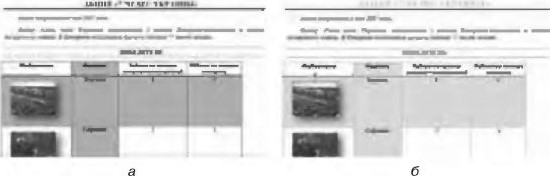
рис. 1.47. Примеры оформления документа с Исполызованием Тем: а — Изящная; б — Поток
Набор цветовой Гаммы каждой темы, который Можно просмотреть, выполнив разметка страницы Темы Цвета темы, состоит из восьми цветов (рис. 1.48). Каждый из них имеет свое назначение и применяется для объектов определенных типов. Например, в наборе Метро (рис. 1.49) используются такие цвета (слева направо):
![]() для основного
цвета символов — серо-синий;
для основного
цвета символов — серо-синий; ![]() для цвета фона — бледно-голубой;
для цвета фона — бледно-голубой; ![]() для объектов , которые дополняют
основную цветовую гамму, — зеленый;
для объектов , которые дополняют
основную цветовую гамму, — зеленый; ![]() для контрастного выделения объектов —
малиновый (противоположный к зегеному);
для контрастного выделения объектов —
малиновый (противоположный к зегеному); ![]() для контрастного выделения объектов
(дополнительный) — темно-желтый;
для контрастного выделения объектов
(дополнительный) — темно-желтый;
![]() для подчеркивания
основных цветов и для выделения объектов, которые развивают основную мысль, —
синий, фиолетовый и сине-зеленый цвета.
для подчеркивания
основных цветов и для выделения объектов, которые развивают основную мысль, —
синий, фиолетовый и сине-зеленый цвета.
![]()
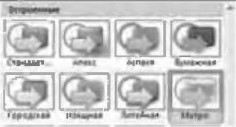
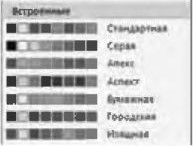 Рис.
1.50. Стильсимволовтемы
Рис.
1.50. Стильсимволовтемы
рис. 1.48. Цветовые гам мы тем
 рис. 1„51.
Эффекты темы
рис. 1„51.
Эффекты темы
![]()
![]()
![]() В списке шрифтов темы , который
открывается Разметка страницы Темы Шрифты темы, под названием самого стиля
(рис. 1.50) указаны два названия шрифта. Верхняя надпись указывает шрифт
заголовков, а нижняя — шрифт основного текста. Просмотреть список эффектов темы
для графических изображениЙ (рис. 1 «51) Можно, выполнив разметка страницы Темы
Эффекты
В списке шрифтов темы , который
открывается Разметка страницы Темы Шрифты темы, под названием самого стиля
(рис. 1.50) указаны два названия шрифта. Верхняя надпись указывает шрифт
заголовков, а нижняя — шрифт основного текста. Просмотреть список эффектов темы
для графических изображениЙ (рис. 1 «51) Можно, выполнив разметка страницы Темы
Эффекты
Тему можно выбрать перед созданием документа или в процессе его ПОД1юТОВки. При просмотре тем применяется функция динамического предварительного просмотра. СлеДует помнить, что изменение темы документа влияет только на те объекты, которые перед этим были отфорМатированы с Использованием стилей .
Выбрав тему в
коллекции, можно, по желанию изменить значения ее свойств, используя списки
кнопок Цвета темы Шрифты темы ![]() Эффекты темы в группе Темы на вкладке Разметка страницы. Измененную тему
можно сохранить в файле, выбрав команду Сохранить текущую тему в меню кнопки
Темы. Новая тема появится в меню кнопки Темы в группе Пользовательские. Если
для оформления документа пользователь не смог подобрать тему, которая отвечает
содержанию документа или его вкусам, то с сайта Microsoft ()ffice ()n1ine можно
загрузить дополнительные ТЕМЫ или разработать собственную на основе уже
существующих, выбрав одну из команд меню кнопки Темы.
Эффекты темы в группе Темы на вкладке Разметка страницы. Измененную тему
можно сохранить в файле, выбрав команду Сохранить текущую тему в меню кнопки
Темы. Новая тема появится в меню кнопки Темы в группе Пользовательские. Если
для оформления документа пользователь не смог подобрать тему, которая отвечает
содержанию документа или его вкусам, то с сайта Microsoft ()ffice ()n1ine можно
загрузить дополнительные ТЕМЫ или разработать собственную на основе уже
существующих, выбрав одну из команд меню кнопки Темы.
Готовя официальные документы разных видов (приказы, справки, заявления, письма и т. п.), следует придерживаться единых требований к их оформлению, структуре и содержанию, которые устанавливаются
нормативными актами — госуДарственныли станДартами. На сегодня в Украине применяются несколько основных стандартов оформления документов, которые постоянно дополняются. Например, ДСТУ 4163-2003 « Унифицированная система организационно-распорядительной документации. Требования к оформлению документов». Согласно этому стандарту:
• служебные документы оформляклря на буматр форматаМ (21О х 297 см) и „45 (210 х 148 см);
• отдельные виды документов могут оформляться на бумаге формата АЗ
(297 х 420 см) иА6 (105 148 см); минимальные размеры полей составляют:
левое — 30 мм; правое ![]()
10 мм;
верхнее и нижнее — по 20 мм; шрифт основного текста — Tintes New Rornan, размер
12—14 пт, междустрочный интервал — 1 —1 строки, ОТСТУП первой (троки абзаца ![]() 1.25 см; изображение эмблемы
организации или товарный знак размещается возле левого поля на одном уровне с
названием организации.
1.25 см; изображение эмблемы
организации или товарный знак размещается возле левого поля на одном уровне с
названием организации.
Кроме того, в стандарте определяются структура и правила оформления списков, таблиц, дат, нумерации и других объектов.
![]()
![]()
![]()
![]()
![]()
![]()
![]()
![]()
![]() Кроме тсударственных требований к
оформлению документов, существуют веДомственные стандарты — требования к
оформлению научных трудов, научных статей, тезисов докладов на научных
конференциях, школьных учебников и т. п. Эти правила публикуются в ведомственных
актах и предварительно доводятся до сведения авторов документов. Они могут
отличаться от оформления официальных документов и учитывать также
полиграфические особенности планируемого издания. Например, правила оформления
научно-исследовательских работ МАН таковы: объем документа — до 30 печатных
страниц, листы формата Ж, формат файла текстового редактора Microsoft Word, на
одной странице
Кроме тсударственных требований к
оформлению документов, существуют веДомственные стандарты — требования к
оформлению научных трудов, научных статей, тезисов докладов на научных
конференциях, школьных учебников и т. п. Эти правила публикуются в ведомственных
актах и предварительно доводятся до сведения авторов документов. Они могут
отличаться от оформления официальных документов и учитывать также
полиграфические особенности планируемого издания. Например, правила оформления
научно-исследовательских работ МАН таковы: объем документа — до 30 печатных
страниц, листы формата Ж, формат файла текстового редактора Microsoft Word, на
одной странице ![]() 40 2 строки; шрифт — 7'imes New Roman, 14 пт, междустрочный интервал
40 2 строки; шрифт — 7'imes New Roman, 14 пт, междустрочный интервал ![]() 1 ,5 строки, выравнивание — по ширине;
1 ,5 строки, выравнивание — по ширине;
•
абзацный отступ —
1 ,25 сл; поля: верхнее — 20 мл; левое и нижнее — не меньше 20 мм, правое ![]() 10 мм; заголовки отделяются от текста
сверху и снизу Двойным интервалом; затюј10ВКИ структурных частей вводятся
заглавными буквами с выравниванием по центру; заголовки подразделов вводятся
прописными (кроме первой) буквами с абзацным отступом. Точку в конце заголовка
не ставят; нумерация страниц: арабскими цифрами в правом верхнем углу без знака
М, первой страницей является титульная, которая не нумеруетя.
10 мм; заголовки отделяются от текста
сверху и снизу Двойным интервалом; затюј10ВКИ структурных частей вводятся
заглавными буквами с выравниванием по центру; заголовки подразделов вводятся
прописными (кроме первой) буквами с абзацным отступом. Точку в конце заголовка
не ставят; нумерация страниц: арабскими цифрами в правом верхнем углу без знака
М, первой страницей является титульная, которая не нумеруетя.
Отдельные организации для внутренних документов могут разрабатывать свой собственный корпоративный или фирменный стиль оформлепия документов — соответствующим образом подобранные цветовые гаммы и шрифты символов, определенные правила оформления абзацев документа, вид и размещение логчугипа организации и др. В соотвеТ©ГВИИ с этими требованиями разрабатываются фирменные бланки и шаблоны документов, на их основе сотрудники намного быстрее могут подготовить нужные документы.
Также следует придерживаться общих правил стилевого оформления текстов:
•
основной текст
документа желательно оформлять в одном формате, другой формат использовать для
выделения за1Ч)ЛOВКOВ, отдельных смысловых фрагментов; ![]() количество разных цветов и шрифтов в
документе не должно превышать трех;
количество разных цветов и шрифтов в
документе не должно превышать трех; ![]() размер символов, междустрочный
интервал следует подбирать такими, чтобы текс.“Г читался легко, без напряжения
глаз;
размер символов, междустрочный
интервал следует подбирать такими, чтобы текс.“Г читался легко, без напряжения
глаз;
•
![]() цветовая
гамма должна отвечать назначению документа — поздравительная открытка может
быть оформлена яркими , насыщенными цветами, а простое письмо стоит оформлять в
более спокойных тонах;
цветовая
гамма должна отвечать назначению документа — поздравительная открытка может
быть оформлена яркими , насыщенными цветами, а простое письмо стоит оформлять в
более спокойных тонах; ![]() однотипную структурированную информацию целесообразно представлять в
таблицах;
однотипную структурированную информацию целесообразно представлять в
таблицах; ![]() графические изображения в документе (рисунки, диаграммы, схемы) должны
дополнять содержание текста, разъяснять или иллюстрировать его отдельные
моменты;
графические изображения в документе (рисунки, диаграммы, схемы) должны
дополнять содержание текста, разъяснять или иллюстрировать его отдельные
моменты; ![]() графические изображения также нужно оформлять в едином стиле;
графические изображения также нужно оформлять в едином стиле; ![]() на всех страницах делать одинаковый
фон и поля, если другое не требуетх:я содержанием документа и др.
на всех страницах делать одинаковый
фон и поля, если другое не требуетх:я содержанием документа и др.
Многостраничные документы (рефераты, курсовые работы , брошюры , книги и т. п.) удобно делить на структурные части — главы, параграфы, пункты и т. п., создавая таким образом иерархическую структуру документа. С такими структурами документов вы встречались, например, на уроках украинской литературы, когда составляли план написания сочинения, в содержании учебников. Если как пример рассмотреть структуру этого учебника (рис. 1.52), то на верхнем (нулевом) уровне иерархии находится название документа, на первом уровне — названия глав, второй уровень составляют названия пунктов, третий — названия подпунктов, дальше размещается основной текст учебника.
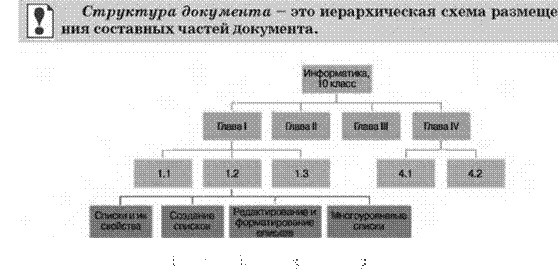
![]() Тестовый прочесе.
Тестовый прочесе.
Форматирование многостраничных документјв в Word 2007 предусматривает использование специальных стилей с именами Заголовок 1 , Заголовок 2, Заголовок 9, которые дают возможность автоматизировать создание иерархической структуры документа. Например, для создания структуры, представленной на рисунке 1.61, нужно для заголовков разделов применить стиль Заголовок 1 , для заглавий пунктов — стиль Заголовок 2, для заглавий подпунктов — (УТИЛЬ Заголовок 3.

Рис. 1.53. Вид документа в режиме
просмотра: ![]() — Разметка страницы; б — Структура
— Разметка страницы; б — Структура
![]()
![]() Для этого
нужно:
Для этого
нужно:
1. Выделить название структурной части документа.
2. Выбрать на вкладке Главная в группе Стили такой стиль заголовка, который отвечает уровню структурной части в иерархической схеме документа.
3. Повторить пункты это[х) алгоритма для затюловков всех структурных частей документа .
Для просмотра структуры документа, отформатированного таким образом, используется режим просмотра Структура, который устанавливается выбором кнопки Структура в Строке состояния или на вкладке Вид в группе Режимы просмотра документа.
В этом режиме внешний вид документа отличается от его вида в
режиме Разметка страницы, в котором вы привыкли работать (рис. 1.53). В режиме
Структура текст отображается в свернутом виде и на экран выводятся только
заголовки структурных частей и основной текст. Для лучшей визуализации
иерархической структуры уровни текста докумен ![]() та имеют разный (ПХ.туп от левого
поля. Возле каждого уровня текста есть соответствующее обозначение:
та имеют разный (ПХ.туп от левого
поля. Возле каждого уровня текста есть соответствующее обозначение:
Ф — если у уровня есть подуровни или подчиненный текст;
![]() — если у уровня отсутствует
подчиненный текст;
— если у уровня отсутствует
подчиненный текст;
• —если этот текст имеет самый низкий уровень (так называемый
основной текст, к ![]() не применялись стили заголовков).
не применялись стили заголовков).
Включение режима Структура обуславливает появление на Ленте дополнительной вкладки Структура (рис. 1.54), элементы управления которой дают возможность редактировать документ, работая с его структурными частями, а не с самим текстом.
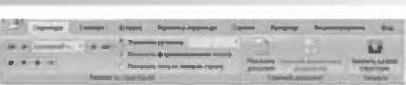
рис. 1-54. Вкладка Структура
Основное удобство просмотра документа в режиме Структура заключается в том, что есть возможность настраивать отображение любого уровня текста, скрывая при этом те уровни, которые занимают низший уровень в иерархии. Для этого нужно на вкладке Структура в группе Работа со структурой выбрать нужный уровень из списка Показать уровень. Если необходимо развернуть содержание некоторой отдельной структурной части документа, следует дважды щелкнуть на значке о возле соответствующего заголовка. Повторение этих действий скроет вложенный текст.
![]()
В режиме Структура удобно редактировать иерархическую схему докуМента, изменяя уровень текстовых фрагментов и последовательность Их размещения, используя элементы управления группы Работа со структурой (табл. 1.10).
Таблица 1.10. Назначение элементов управления группы
Работа со структурой вкладки Структура
|
|
Изображение |
|
|
Повысить до заголовка 1 |
|
Для повышения уровня иерархии выделенного фрагмента текста до наивысшего. Автоматически к тексту будет применен стиль Заголовок 1 |
|
Понизить до обычнот•о тек- |
|
Для снижения урвня иерархии выделен. ного фрагмента текста до самого низкого. Автоматически к тексту будет применен стиль Обычный |
|
Повысить уровень Снизить уронень |
|
Для перемещения выделенного фрагмента текста на уровень выше или ниже с соответствующим изменением стиля |
|
Вверх Вниз |
|
Для изменения места расположения выделенного фрагмента текста без изменения уровня иерархии |
|
развернуть Свернуть |
|
Для отображения или скрытия вложенного текста для выделенною (текущего) заголов- |
|
Показать уро- |
|
Для установки текущему фрагменту текста определенного уровня, ксторый выбирается из списка, с соответствующим изменением стиля |
![]()
Следуег помнить, что выделение или перемещение заголовка сопровождается выделением и перемещением подчиненного текста.
Упорядочение текста можно выполнять и перетаскиванием структурных злеМентов документа отметками ф, и На экране будут отображаться вертикальные Или Горизонтальные линии, которые указывают на новое место расположения фрагмента текста.
Структуру документа можно напечатать. на бумаге она будет выглядеть так же, как и на экране. Форматы абзацев игнорируются, форматы символов воспроизводятся полностью,
Также в режиме Структура Можно разделить большой документ на несколько отдельных вложенных документов, которые будут храниться в отдельных файлах и будут подчинены одному основному документу Для этого используются элементы управления группы Главный документ вкладки Структура. при выполнении этой процедуры применяется технология 0LE.
Автоматическое создание оглавления документа
Если для каждого из заголовков Многостраничного документа его уровень определен с использованием соответствующих стилей заголовков, то текстовый процессор Word 2007 дает возможность автоматически создать оглавление такого документа. Для этого программа осуществляет постраничное деление документа и для каждой структурной части документа определяется номер страни[хы, с которой эта часть начинается, Полученные данные оформляются в виде таблицы, в которую вносятся названия заголовков и соответствующие номера
![]() стран иц.
стран иц.
Выполняется эта операция в режиме просмотра Разметка страницы
Для автоматического создания оглавления документа необходимо выполнить такой алгоритм:
1 , Установить курсор в том Месте документа, где нужно разместить оглавление.
2. Выполнить Ссылки :::> Оглавление Оглавление
3, Выбрать в списке встроенных образцов подходящий вариант оформления оглавления (рис, 1 „55),
Созданное оглавление (рис. 1 ,56) можно использовать
для быстрого перемещения к нужным структурным частям документа, поиска
необходимых разделов, подразделов и т, п. Для этого следует в оглавлении
документа выбрать нужный заголовок, удерживая нажатой клавишу Ctrl. Обратите
внимание , что вид текстового курсора изменится на такой — ![]()
Рис. 1„55. Список всц№енных образцов оформления оглавления
Оглавление....
Программа «Информация для всех»
Построение информационного общества для .
Пять областей деятелы-юсти . . . . 2 Область 1. Разработка международной, региональной и национальной информационной политики. .
Область 2. Развитие человеческих ресурсов и возможжкчей для информационной
Область З. Усиление изли институтов в обеспечении щктупа к информации . .
 Область 4. Разработка средств и
систем обработки и упракления информацией . . Область 5. Информационные
технологии для образования, науки, культуры и кт.гмуникаций
Область 4. Разработка средств и
систем обработки и упракления информацией . . Область 5. Информационные
технологии для образования, науки, культуры и кт.гмуникаций
Оценка . .
Принципы пр(юкта
рис. 1„56. Пример оглавления документа
Если в ходе работы над документом его текст и структура изменялись, то оглавление документа нужно обновить. Для этого нужно выполнить Ссылки Оглавление Обновить таблицу
10 Что такое стили? Для чего их используют?
![]() 20. К каким объектам в Word 2007 можно
применять стилевое оформлекие?
20. К каким объектам в Word 2007 можно
применять стилевое оформлекие?
![]() (Угили каких типов можно использовать
в Word 2007? Какие свойства объектов документа они определяют?
(Угили каких типов можно использовать
в Word 2007? Какие свойства объектов документа они определяют?
![]() Какие операции со стилями можно
выполнять?
Какие операции со стилями можно
выполнять?
50. Где размещены (бразцы стилей для разных объектов?
6•. Опишите, как применить экспресс-стиль к объектам текстового документа.
![]() Дома вы подготовили реферат, применив
некоторые стили. Будет ли этот документ иметь тот же вид, если его открыть на
каком-нибудь другом компьютере?
Дома вы подготовили реферат, применив
некоторые стили. Будет ли этот документ иметь тот же вид, если его открыть на
каком-нибудь другом компьютере?
![]() Опишите, как создать новый стиль.
Опишите, как создать новый стиль.
![]() Что такое темы документа? Какие
свойства документа они ощеделяют?
Что такое темы документа? Какие
свойства документа они ощеделяют? ![]() На оформление каких объектов документа
повлияет изменение темы документа?
На оформление каких объектов документа
повлияет изменение темы документа?
![]() Сформулируйте требования к оформлению
деловой документации. Чем они щламентируются?
Сформулируйте требования к оформлению
деловой документации. Чем они щламентируются?
![]() Что такое корпоративный (фирменный)
стиль документов? Для чего его разрабатывают?
Что такое корпоративный (фирменный)
стиль документов? Для чего его разрабатывают?
130. Сформулируйте общие правила стилевого оформления документов.
140. Что такое структура документа? Приведите примеры структурированных документов.
![]() Какое назначение стилей затловков?
Сколько уровней этих стилей имеется в Word 2007?
Какое назначение стилей затловков?
Сколько уровней этих стилей имеется в Word 2007?
![]() Опишите способ форматирования
структурированного документа.
Опишите способ форматирования
структурированного документа. ![]() Какой максимальный уровень вложения
может иметь сгруктурный элемент документа в Word 2007?
Какой максимальный уровень вложения
может иметь сгруктурный элемент документа в Word 2007?
![]() Для чего предназначен режим просмотра
документа Структура? Как его можно установить?
Для чего предназначен режим просмотра
документа Структура? Как его можно установить?
![]() Какие изменения можно внести в
документ в ркиме (Угруктура?
Какие изменения можно внести в
документ в ркиме (Угруктура? ![]() . Что такое оглавление документа? Как его создать в Word 2007?
. Что такое оглавление документа? Как его создать в Word 2007?
• Выполните зада}Мя![]()
1•. ОгкроЙте указанный учителем файл (например, Тема 1\Задания 1.6\06разецЛосх). (П)орматируйте объекты текстового документа с использованием таких стилей:
• Заголовки — стиль Название .
• Текстовые фрагменты — стиль Слабое выделение.
• Списки — маркированный список с маркером • .
• Таблицы — стиль Средняя заливка 1 -
Акцент З. ![]() Рисунок — (тиль Металлическая рамка.
Рисунок — (тиль Металлическая рамка.
Сохраните документ в собственной папке в файле с именем упражнение 1.6.1.docx.
2•. Огкройте указанный учителем файл (например, Тема 1\Задания 1.6\06разец 1.6.2.docx), в котором к объектам текстового документа было применено стилевое оформление. Выясните значения свойств объектов, ко-
торые устанавливают использованные стили. Запишите результаты в таблицу.
|
л; (Мьекпш |
вид объекта |
Название ПР жененного сти- |
Описание стиля |
|
|
|
зна чение свойства |
|||
|
|
|
|
|
|
![]() 3• Откройте указанный учителем файл
(например, Тема 1\3адания
3• Откройте указанный учителем файл
(например, Тема 1\3адания ![]() разец 1.6«3.doex), в котором к объектам текстового документа было
применено стилевое оформление. Очистите форматы объектов документа. Запишите в
таблицу значения свойств объектов по умолчанию.
разец 1.6«3.doex), в котором к объектам текстового документа было
применено стилевое оформление. Очистите форматы объектов документа. Запишите в
таблицу значения свойств объектов по умолчанию.
|
л; объекта |
вид объекта |
Название ПР И- жененного сти- |
Описание стиля |
|
|
|
зна чение свойства |
|||
|
|
|
|
|
|
Сохраните документ в со«твенной папке в файле с именем упражнение 1.6.3.docx.
![]() Выясните с помощью Справки, как
создать новый стиль не основе отформатированного фрагмента документа. Составьте
соответствующий алгоритм. Выполните это практически.
Выясните с помощью Справки, как
создать новый стиль не основе отформатированного фрагмента документа. Составьте
соответствующий алгоритм. Выполните это практически.
5•. Откройте указанный рителем файл (например, Тема 1\3адания 1.6\образецЛосх). Определите, какая тема оформления документа применена. Измените тему документа на Яркая, потом на Литейная. Пересмотрите оформление объектов документа в обоих случаях. Выяснитр, значения каких свойств объектов документа изменяются при измене. нии темы документа. Вывод запищите в тетрадь.
![]() Загрузите с сайта Microsoft ()f1ice
()n1ine новую тему оформления доку-
Загрузите с сайта Microsoft ()f1ice
()n1ine новую тему оформления доку-
мента и примените ее к оформлению указанного учителем текстового документа (например, Тема 1\Задания 1.6\образецЛосх). Сохраните документ в со«твенной папке в файле с именем упражнение 1.6.6.docx.
7•. Откройте указанный рителем файл (например, Тема 1\3адания 1.6\образецЛосх). Отформатируйте его согласно требованиям к деловой документации. Сохраните документ в собственной папке в файле с именем упражнение 1.6.7.docx.
8•. Откройте указанный учителем документ (например, Тема 1\3адания
1.6\образец 1.6.8.docx). (Угформатируйте документ, используя такие
![]() Загюловки 1 уровня
— стиль Заголовок 1.
Загюловки 1 уровня
— стиль Заголовок 1.
![]() Заголовки 2 уровня
— стиль Заголовок 2.
Заголовки 2 уровня
— стиль Заголовок 2.
![]() Заголовки 3 уровня
— стиль Заколовок 3.
Заголовки 3 уровня
— стиль Заколовок 3.
![]() Другие фрагменты
текста — стиль Обычный .
Другие фрагменты
текста — стиль Обычный .
Просмотрите структуру отформатированного документа. Сохраните документ н собственной папке в файле с именем упражнение 1.6.8.docx.
9*. Откройте указанный учителем документ (например, Тема 1\Задания 1 .б\образец 1.6.9.doex). Просмотрите его в режиме Структура. Упорядочите разделы документа в порядке их номеров. При необходимости установите нужные уровни для фрагментов текста. Сохраните документ в собственной папке в файле с именем упражнение 1.6.9.docx.
10. Откройте указанный рителем документ (например, Тема 1\3адания 1.6\образец 1.6.10.docx). Создайте в начале документа его оглавление. Сохраните документ в собственной папке в файле с именем упражнение
1.6.10.docx.
1. ![]() Что такое алгоритм? Что такое команда?
Что такое система команд исполнитегя?
Что такое алгоритм? Что такое команда?
Что такое система команд исполнитегя?
2. Опишите алгоритм создания документа. З. Что такое стили? Для чего их используют?
![]() 4. Что такое языки программирования?
Каково их назначение?
4. Что такое языки программирования?
Каково их назначение?
Создание документов на основе шаблонов
Вы уже научились создавать разнообразные текстовые документы и форматировать их с использованием разных средств текстового процессора. Вместе с Тем текстовый процессор W01•d 2007 предоставляет еще одну возможность для создания документов определенных типов — создание документа на основе шаблона.
![]() шаблон — это отформатированный
определенным обравом документ-заготовка, который хранится в отдельном файле и
используется в качестве основы для создания новых документов определенного
типа.
шаблон — это отформатированный
определенным обравом документ-заготовка, который хранится в отдельном файле и
используется в качестве основы для создания новых документов определенного
типа.
Например, шаблон для создания письма, отчета, резюме, поздравительной открытки, визитки и др.
Открыв шаблон, пользователь увидит на экране текстовый документ, в котором могут содержаться поля для ввода текста, надписи, рисунки, колонтитулы, логотипы. К документу уже может быть применена определенная тема и использованы стили оформления разных объектов. Окно программы также может быть настроено определенным образом — изменен вид панелей инструментов, меню и т. п. Пользователю остается только заполнить соответ.-гвующие места документа нужным содержанием и сохранить документ в текстовом файле — форматирование и структуризация документа уже определены самим шаблоном.
Использование шаблонов значительно облегчает работу пользователя, поскольку бущчи один раз подготовленными и сохраненными на внешних носителях, они являются основой для быстрого создания аналогичных по форме, но разных по содержанию документов без затрат времени на их форматирование.
Основное отличие между документами и шаблонами заключается в их назначении; шаблон — это загон)вка документа с готовыми элементами текста и оформления, которая предназначена для последующего заполнения данными, а документ — это уже подготовленный текст, возможно на основе какого-либо шаблона.
Шаблоны записаны в файлах с расширением имени dotx и dotm. Обычно они хранятся в папке Programs Files\Microsoft 0ffice\Templates. Помните, в шаблонах могут быть макровирусы, потому будьте осторожны, используя новые шаблоны (УГ неизвестного автора.
В текстовом процессоре Word 2007 все шаблоны распределены на три группы:
• установленные — шаблоны документов определенных типов (писем, факсов, отчетов и др.), котрые инсталлированы на компьютере в составе пакета Microsoft ()ffice 2007;
• Microsoft Оп|јпе — шаблоны документов разнообразных типов (поздравительных открылюк, визиток, бюллетеней, сертификатов, грамот, приглашений, заявлений, календарей и др.), которые расположены на веб-сайте Microsoft ()ffice ()n1ine;
• шаблоны пользователя — шаблоны, которые созданы пользователем.
![]() Основным из стандартных шаблонов Word
2007 является шаблон Обычный (записан в файле Norma1.dotm), который
автоматически открываетс.я ПРИ запуске программы Word 2007 и устанавливает по
умолчанию такой формат основных объектов документа (табл. 1.11).
Основным из стандартных шаблонов Word
2007 является шаблон Обычный (записан в файле Norma1.dotm), который
автоматически открываетс.я ПРИ запуске программы Word 2007 и устанавливает по
умолчанию такой формат основных объектов документа (табл. 1.11).
Таблица 1.11. Значения свойств объектов документа в шаблоне Norma1.dotm
|
Страница |
Абзацы |
Символы |
|
• Ориентация листа книл:ная • Размер листа —М • Верхнее поле — «5 см Нижнее поле —1 см • Левое поле — 2 см • Правое поле — 1 «5 см |
• Междустрочный интервал — одинарный • Интервал после абза- Выравнивание — по лееОМУ кран) • Отступы — отсутстсуют |
• Шрифт основного текста — Calihri • Размер — 11 пт • Цвеч — черный • Интервал — обычный |
Также этот шаблон определяет стилевое оформление заголовков, списков, таблиц и др. Ввод текста, форматирование отдельных объектов, структуризацию текста пользователь осуществляет самостоятельно. На основе шаблона Normal.dotm можно создавать документы разных типов.
![]() Еще одним из стандартных шаблонов Word
2007 является, например, шаблон Обычное резюме (файл
Еще одним из стандартных шаблонов Word
2007 является, например, шаблон Обычное резюме (файл ![]() Этот шаблон содержит в
документе-заготовке несколько текстовых полей, в которые пользователь вносит
данные о себе: имя и фамилию, контактную информацик), сведения об образовании,
место работы и т. п. (фрагмент шаблона представлен на рисунке 1.57).
Вставленную фотографию заменяет на собственную. Дату можно выбрать в календаре,
который открывает:я ПРИ выборе данного поля. Каждая структурная часть документа
уже отформатирована и размещена в тексте соответствующим образом. Используя шаблон,
рис. 1„57. фрагмент шаблона Обычное можно быстро подготовить собствен
Этот шаблон содержит в
документе-заготовке несколько текстовых полей, в которые пользователь вносит
данные о себе: имя и фамилию, контактную информацик), сведения об образовании,
место работы и т. п. (фрагмент шаблона представлен на рисунке 1.57).
Вставленную фотографию заменяет на собственную. Дату можно выбрать в календаре,
который открывает:я ПРИ выборе данного поля. Каждая структурная часть документа
уже отформатирована и размещена в тексте соответствующим образом. Используя шаблон,
рис. 1„57. фрагмент шаблона Обычное можно быстро подготовить собствен![]() ное резюме.
ное резюме.
Для создания документов на основе инсталлированных шаблонов в текстовом процессоре Word 2007 нужно:
1. Открыть Главное меню программы выбором кнопки ()ffice.
2. Выбрать команду Создать которая открывает диалоговое окно Создание документа.
3. Выбрать в списке слева в разделе Шаблоны нужную группу шаблонов — Установленные шаблоны.
4. Выбрать в списке шаблонов нужный (например, Обычное резюме).
5. Просмотреть структуру и внешний вид шаблона в поле образцов (справа в окне).
6. Выбрать в нижней части поля образцов переключатель документ.
7.
![]() Выбрать
кнопку Создать.
Выбрать
кнопку Создать.
8. Заполнить предложенные поля нужными данными.
9. Сохранить документ.
Если пользователь желает применить один из шаблонов, которые размещены на сайте Microsoft ()ffice (_)nline, то следует выполнить такую последовательность действий:
1. Открыть Главное меню программы выбором кнопки ()ffice.
2. Выбрать команду Создать которая открывает диалоговое окно Создание документа.
З. Выбрать в списке слева в разделе Microsoft 0ffice ()nline нужный тип шаблона (рис. 1.58). Например, События.
4. Дождаться соединения с сервером сайта и отображения списка шаблонов.
5. Выбрать нужный шаблон.
6. Просмотреть структуру и внешний вид шаблона в поле образцов.
7. Выбрать кнопку Загрузить.
8. Дождаться загрузки шаблона с сайта на компьютер пользователя.
9. Заполнить пгюдложенные поля нужными данными.
10. Сохранить документ.
Пользователь, по желанию, может изменить готовые шаблоны или создать новые. Существует несколько способов создания шаблонов документов:
![]() Создание нового шаблона на основе
существующего. Для этого нужно:
Создание нового шаблона на основе
существующего. Для этого нужно:
1 Открыть шаблон, на основе которого будет создаваться новый: 1) Открыть Главное Меню программы выбором кнопки Ottice.
|
|
зли |
рис, 1. 58, Создание документа на основе шаблона
2) Выбрать команду Открыть, в списке Тип файла выбрать Все шаблоны Word ,
З) Выбрать файл, в котором сохранен нужный шаблон.
2. Изменить значение параметров форматирования документа, отредактироватЬ структуру и Т. П,
![]()
Н. Сохранение документа как шаблона. Для создания шаблона этим способом нужно:
![]() Открыть документ, который необходимо
сохранить как шаблон.
Открыть документ, который необходимо
сохранить как шаблон.
2, Выбрать н Главном Меню программы команду Сохранить как.
3. Выбрать папку для записи шаблона, ввести имя файла, выбрать тип файла — Шаблон Word ( • .dotx).
4.
Выбрать кнопку
Сохранить![]()
Ш. Создание нового шаблона документа. Для этого нужно:
![]() Выбрать в Главном меню программы
команду Создать.
Выбрать в Главном меню программы
команду Создать.
2. Выбрать в списке раздела Шаблоны команду Мои шаблоны.
3, Установить в нижней части окна Создать переключатель
Шаблон![]()
4. Выбрать кнопку ОК,
5. Разработать макет нового шаблона, создав надписи, фрагменты текста, поля для ввода текста, оформить и структурировать документ.
6, Сохранить шаблон, указав Имя файла и место его размещения,
В процессе работы над документом в программе Word часто приходится выполнять задания, которые состоят из определенной последовательности действий, по некоторому алгоритму . Например, просмотреть текст и Выделить Какую—то его Часть; подчеркнуть слова, Написанные латинскими буквами; удалить ненужные или прибавить отутствующие пробелы, отформатировать какоеџго слово во всем документе определенным образом и др.
Выполнение подобных заданий можно значительно упростить, использовав макросы, основное назначение которых — освободить пользователя от многократного повторения однообразных действий во время обработки текстового документа, выполнить за него рутинную работу.
![]()
![]() Макрос
(греч. џбкро; — большой, длинный) — это последова-
Макрос
(греч. џбкро; — большой, длинный) — это последова-
тельность команд, сгруппированных в одну макрокоманду, для автоматического выполнения определенного задания.
Макрос создается один раз, сохраняется в шаблоне или документе и может многократно выполняться при необходимости. Применяются макросы для ускорения выполнения операций редактирования или форматирования, для автоматизации сложной обработки документа, для упрощения процедуры установки параметров объектов, для настройки окна программы Word 2007 и др.
Макрос можно создать одним из двух способов:
• написать макрос — ввод текста макроса на языке программирования
Visual Basic for Applications (VBA) (англ. VisuuI Basic for Applications — Visual Basic для приложений (компьютерных программ», который специально разработан для этих целей. Чтобы создать макрос этим способом, нужно знать язык программирования Visua1 Basic for App1ications и иметь определенный опыт программирования. С этими вопросами вы ознакомитесь в следующем классе.
•
![]()
![]() записать макрос выполнение нужной
последовательности действий, которая будет записываться программой. В этом
режиме пользователь самостоятельно выполняет нужную последовательность
действий, которая оформляется средствами Word 2007 как макрос. Мы будем
рассматривать именно этот способ.
записать макрос выполнение нужной
последовательности действий, которая будет записываться программой. В этом
режиме пользователь самостоятельно выполняет нужную последовательность
действий, которая оформляется средствами Word 2007 как макрос. Мы будем
рассматривать именно этот способ.
Элементы управления записью макросов расположены в группе Код (рис. 1.59) на вкладке РазраРис. 1 .59. группа Код ботик. По умолчанию эта вкладка не отображаетвкладки Разработчик ся на Ленте. Для ее отображения нужно выполнить такие действия:
1. Выполнить Office Параметры Word Основные.
2. Установить в разделе Основные параметры работы с Word метку флажка Показывать вкладку «Разработчик» на ленте. З. Выбрать кнопку ОК.
Запись макроса осуществляется по
![]() такому
алгоритму:
такому
алгоритму:
1. Выполнить
Разработчик Код![]()
2. Установить в окне Запись макроса
Рис, 1 „60, Окно Запись мироса
(рис. 1.60) такие значения свойств макроса:
1) В поле Имя макроса ввести название макроса, которое должно отображать суть выполняемых операций. СлтДует помнить, что имя макроса должно начинаться с буквы и не содержать пробелов.
Тестовый процессор
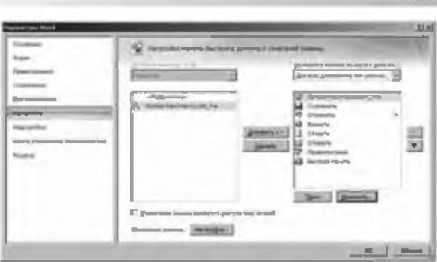
рис. 1„61. Окно настройки кнопки вызова маки:тса
2) В списке Макрос доступен для задать шаблон для хранения макроса, выбрав необходимый вариант — для всех Документов шаблона Normal.dot1n или для отдельных Документов указанного шаблона.
3)
4) В разделе Назначить макрос выбрать один из предложенных способов вызова макроса — кнопкой или сочетанием клавиш, которые открывают соответствующие диалоговые окна.
3. Настроить параметры вызова макроса в зависимости от выбранного способа:
![]() кнопкой (рис. 1.61):
кнопкой (рис. 1.61):
1)
2) В списке Разделитель выбрать имя макроса, который запи-
![]()
3) Выбрать кнопку Добавить.
4) Изменить по желанию место размещения
кнопки макроса на Панели быстрого доступа с помощью кнопок Вверх и Вниз и
изображение этой кнопки, выбрав кнопку Изменить 5) Выбрать кнопку ОК. ![]() сочетанием клавиш (рис. 1.62):
сочетанием клавиш (рис. 1.62):
1) Выбрать в Поле Команды окна Настройка клавиатуры имя Макроса, который записыва-
Рис. 1„62. окно настройки сочетания клавиш вызова макроса
2)
Ввести в поле
Новое сочетание клавиш желаемое сочетание клавиш или нажать его на клавиатуре![]()
З) Выбрать кнопку Назначить.
4) Выбрать кнопку Закрыть, чтобы начать запись макроса.
4. ![]() Выполнить последовательно действия по
обработке документа, которые нужно записать в макрос. Запись макрос,а ПРИ
необходимости можно временно приостановить (Разработрис. 1 „63, Окно списка
макросов
Выполнить последовательно действия по
обработке документа, которые нужно записать в макрос. Запись макрос,а ПРИ
необходимости можно временно приостановить (Разработрис. 1 „63, Окно списка
макросов
Чик ::э Код :::> Пауза а затем продлить (Разработчик :::э Код Возобновить запись ф).
СлеДует помнить что во время записи макроса выполнение операций в окне документа с использованием мыши будет заблокировано и указатель будет иметь вид Ь. Использование мыши допускается только для выбора команд, кнопок или изменения параметров в диалоговых окнах. В остальных случаях нужно применять клавиши управления курсором и сочетания клавиш. Например, для выделения фрагмента текста следует использовать Shift + е, Э , ф, ф.
5.
Когда все операции
макроса будут записаны , нужно выполнить Разработчик КОД Остановить запись![]()
![]() Созданный макрос может быть выполнен
во время работы над документом. Для этого нужно нажать на клавиатуре
назначенное сочетание клавиш или выбрать назначенную кнопку на Панели быстрого
доступа. Запустить макрос на выполнение можно также и из диалогового окна
Макрос (рис. 1.63), которое открывается выполнением Разработчик Код Макросы В
списке этого окна приведены имена всех макросов, созданных пользователями для
текущет шаблона. Пользователо следует выбрать имя нужнот макроса и кнопку
Выполнить. В этом самом окне пользователь может удалить созданные макросы,
изменить или настроить их.
Созданный макрос может быть выполнен
во время работы над документом. Для этого нужно нажать на клавиатуре
назначенное сочетание клавиш или выбрать назначенную кнопку на Панели быстрого
доступа. Запустить макрос на выполнение можно также и из диалогового окна
Макрос (рис. 1.63), которое открывается выполнением Разработчик Код Макросы В
списке этого окна приведены имена всех макросов, созданных пользователями для
текущет шаблона. Пользователо следует выбрать имя нужнот макроса и кнопку
Выполнить. В этом самом окне пользователь может удалить созданные макросы,
изменить или настроить их.
Приведем алгоритм создания макроса на примере такого задания: в текстовом документе заменить название учебного заведения с СШ Л? 2 на УВК «Свиточ» и отформатировать данный фрагмент текста так: шрифт Arial, размер 1 О пт, цвет символов темно-синий.
1. Запустить Word 2007.
2. Выполнить Office Параметры Word Основные Основные параметры работы с Word гэ Показывать вкладку «Разработчик» на ленте ОК.
3. Начать запись макроса, выполнив Разработчик КОД Записать макрос.
4. Установить в окне Запись макроса такие значения свойств макроса: 1) В поле Имя макроса ввести Новое название.
2) В списке Макрос доступен для выбрать Все Документы (NormaL dotm).
3) В поле Описание ввести текст Замена СШ 2 на УВЕ «Свиточ». 4) В разделе Назначить макрос выбрать пиктограмму кнопке.
5. Настроить параметры вызова макроса в окне Параметры Word:
1) Выбрать в списке Настройка панели быстрого доступа — Для всех Документов.
2) Выбрать в списке Разделитель макрос с именем NorrnaI.New Маст8.Новое название.
З) Выбрать кнопку Добавить
4) Переместить кнопку макроса на первое место в списке кнопок Панели быстрого доступа, используя кнопку Вверх З .
5) Выбрать кнопку Изменить и в списке изображений кнопок выбрать • .
6) Выбрать кнопку ОК.
6. Выполнить нужные действия по обработке документа:
1) Выполнить Главная Редактирование Заменить.
2) В поле Найти ввести СШ Л? 2, в поле Заменить на ввести УВК «Свиточ».
З) Выбрать Больше Формат Шрифт.
4) Выбрать в окне Шрифт Нужные значения свойств: шрифт Arial, размер 10 пт, цвет символов темно-синий.
5) Выбрать кнопку Заменить все.
6) Выполнить Разработчик КОД Остановить запись.
Для проверки работы макроса следует открыть документ, в
котором встречается текст СШ 2, и выбрать на Панели быстрого доступа кнопку ![]() макрос создан правильно, то все старые
названия школы в документе будут заменены и соответствующим образом
отформатированы .
макрос создан правильно, то все старые
названия школы в документе будут заменены и соответствующим образом
отформатированы .
![]()
![]()
![]() Проверьте себя
Проверьте себя![]()
![]() Что такое шаблон? Для чего его
используют?
Что такое шаблон? Для чего его
используют?
![]() Какие свойства документа может
определять шаблон?
Какие свойства документа может
определять шаблон?
![]() Как пользоваться шаблоном для создания
документа?
Как пользоваться шаблоном для создания
документа?
![]() Какие типы шаблонов существуют в
программе Word?
Какие типы шаблонов существуют в
программе Word?
50. Какие операции можно выполнять с шаблонами?
60. Почему следует остерегаться шаблонов?
![]() Чем шаблон отличается от документа?
Чем шаблон отличается от документа?
![]() Какое расширение имени может иметь
файл, в котором хранится шаблон? Какой тип имеет файл шаблона?
Какое расширение имени может иметь
файл, в котором хранится шаблон? Какой тип имеет файл шаблона?
![]() Опишите, как создать документ на
основе установленного шаблона.
Опишите, как создать документ на
основе установленного шаблона.
![]() Какими способами можно создать шаблон
пользователя?
Какими способами можно создать шаблон
пользователя?
![]() Что такое макрос? Для чего ешю
используют?
Что такое макрос? Для чего ешю
используют?
![]() Назовите, какие существуют способы
создания макроса в Word 2007.
Назовите, какие существуют способы
создания макроса в Word 2007. ![]() Опишите алгоритм записи макроса.
Опишите алгоритм записи макроса.
10. Для выполнения каких операций можно использовать манипулятор мышь во время записи макросов?
![]() Как просмотреть список макросов,
созданных пользователями, которые можно применить для обработки документа?
Как просмотреть список макросов,
созданных пользователями, которые можно применить для обработки документа?
Выполните идамя![]()
Р. Создайте новый текстовый документ. Выясните, какие значения свойств символов и абзацев установлены в шаблоне Norma1.dotm по умолчанию на вашем компьютере. Запишите результаты в тетрадь.
2•. Откройте текстовый процессор Word 2007. Просмотрите установленные шаблоны документов. Выясните их количество, тематику документов, которые можно создать на их основе. Результаты запишите в тетрадь
3•. Найдите не вашем компьютере файлы-шаблоны документов. Запишите в тетрадь в какой папке они записаны. Сколько файлов-шаблонов? Откройте некоторые из них и просмотрите эти шаблоны. Для создания каких типов документов они предназначены?
4•. Создайте письмо в оргкомитет конкурса «Украина имеет талант» о желании принять участие в этом конкурсе на основе шаблона Изысканное письмо. Сохраните документ в собственной папке в файле с именем упражнение 1.7.4.docx.
5•. Создайте собственную визитную карточку, воспользовавшись соответствующим шаблоном с сайта Microsoft Отсе Опппе. Сохраните документ в собственной папке в файле с именем упражнение 1.7.5.docx.
![]() 6•. Создайте календарь на текущий
месяц, воспользовавшись соответствующим шаблоном с сайта Micros011, 0ffice
0111ine. Сохраните документ в собственной папке в файле с именем упражнение
1.7.6.docx.
6•. Создайте календарь на текущий
месяц, воспользовавшись соответствующим шаблоном с сайта Micros011, 0ffice
0111ine. Сохраните документ в собственной папке в файле с именем упражнение
1.7.6.docx.
Создайте новый шаблон для оформления текста на почтовых конвертах. Сохраните шаблон в коллекции.
8•. Создайте макрос для замены в
тексте всех запятых на буквосочетание ЗГ[Т, а точек — на ТЧК, назначив макросу
кнопку на Панели быстрого доступа. Проверьте работу макроса для обработки
указанного ьчителем файла (например, Тема 1\Задания ![]() .
.
9•. Сюздайте макрос для сортировки элементов списка по алфавиту, назначив макросу кнопку на Панели быстрого доступа. Проверьте его работу для обработки указанного учителем файла (например, Тема Задания 1.7\образец.аосх).
![]() 10*. Создайте макрос настройки
параметров страницы согласно определенному вами формату и последующей печати
документа, назначив макросу некоторое сочетание клавиш. Проверьте его работу
для обработки указанного учителем файла (например, Тема 1\3адания 1.7\образец.
docx).
10*. Создайте макрос настройки
параметров страницы согласно определенному вами формату и последующей печати
документа, назначив макросу некоторое сочетание клавиш. Проверьте его работу
для обработки указанного учителем файла (например, Тема 1\3адания 1.7\образец.
docx).
![]()
Внимание! Во время работы с компьютером соблюдайте правила безопасНОСтИ И санитарно-гигиенические НОРМЫ.
1. Откройте указанный учителем файл (например, Тема 1\Практическая Зу образец np3.doex).
2. Примените к оформлению документа тему Яркая.
3. Отформатируйте заголовки текстового документа с использованием стилей заголовков.
4. Отформатируйте объекты текстового документа с использованием таких стилей:
• Текстовые фрагменты — стиль Строгий.
• Таблицы — стиль Средняя заливка - Акцент 6.
•
Рисунки — стиль рамки
— С округленным углом, белая. ![]() Создайте в начале документа его
оглавление.
Создайте в начале документа его
оглавление.
6. Сохраните документ в собственной папке в файле с именем практическая работа З- 1. docx.
7. Создайте текстовый документ на основе шаблона Стандартное резюме.
8. Заполните шаблон автобиографическими данными для прохождения учебной практики в компьютерной фирме .
9. Сохраните документ в собственной папке в файле с именем практическая работа 3-2. doex.
В этой главе вы узнаете о:
презентациях, компьютерных презентациях, их классификации и на значении;
• технических средствах для просмотра компьютерных презентаций; общих требованиях к структуре и дизайну компьютерных презентаций; системах обработки компьютерных презентаций, их объектах и свой-
создании, редактировании и форматировании компьютерных презентаций и их объектов; применении анимации к объектам презентаций;
• использовании гиперссылок и кнопок действий в презентациях;
• настройке параметров демонстрации презентаций;
• просмотре презентаций в разных программных средах; сохранении компьютерных презентаций в разных форматах.
2.1. Системы обработки компьютерных презентаций.
Программа Microsoft 0ffice PowerPoint 2007
![]()
![]()
![]()
![]()
![]()
![]() . Какие технические средства
использовались у вас на занятиях? Какие мультимедийные устройства вы знаете?
. Какие технические средства
использовались у вас на занятиях? Какие мультимедийные устройства вы знаете?
![]() З. Какие средства для иллюстрации
рассказа об экскурсии вы бы использовали? Как бы вы назвали это мероприятие?
З. Какие средства для иллюстрации
рассказа об экскурсии вы бы использовали? Как бы вы назвали это мероприятие?
4. Какая структура окна Microsott 0t1ice Word 2007?
5. Что такое файл? Что такое тип (формат) файла? Какие форматы Текстовых и графических файлов вы знаете?
![]() Достаточно часто возникает потребность
в представлении чего-то новот: идей, проектов, продукции, товара и т. п.
Мероприятие, на котором происходит Такое Представление, получило Название
презентация (англ. presentation — представление).
Достаточно часто возникает потребность
в представлении чего-то новот: идей, проектов, продукции, товара и т. п.
Мероприятие, на котором происходит Такое Представление, получило Название
презентация (англ. presentation — представление).
Для улучшения восприятия докладчики издавна использовали иллюстративный материал. Ранее, при отутствии технических средств, во время проведения презентаций широко использовали изготовленные вручную или типографским способом схемы, карты, таблицы, графики, диаграммы и т. п. По-видимому, и в настоящий момент этот вид наглядности достаточно часто используют ваши учителя на уроках Рис, 2, 1 , использование электкх)нных и бумажных средств для
(рис. 2.1). Пе-В2ДачИ сообщений уроке
ние новых средств для проведения презентаций — диапроекторов и графопроекторов (кодоскопов) (рис. 2.2). Первые воспроизводили изображение с фотопленок и диапозитивов, а вторые — с прозрачных пленок (слайдов или транспарантов) формата, близкого к М.
Особенно широкое распространение получили графопроекторы (англ. overhead projector — верхний проектор), которые предоставляли докладчику возможность за счет быстрого изменения пленок, наложения одного изображения на другое, включения рукописных объяснений и рисования линий взаимосвязи сделать презентацию более динамичной, оперативно реагировать на вопросы слушателей.
Для разработки и печати диапозитивов и пленок для графопроекторов с начала 1980-х Рис. 2.2. графопроектор кодов начали использовать компьютерные программы — сначала Текстовые редакторы, а затем и специальные программы.
![]()
![]() С широким распространением
персональных компьютеров начали создаваться специальные электронные документы,
которые содержали материалы рекламного или информационного характера и были
подготовлены для просмотра на экране компьютера. Такие документы стали называть
компьютерными презентациями, а программы для создания таких — системами
обработки презентаций.
С широким распространением
персональных компьютеров начали создаваться специальные электронные документы,
которые содержали материалы рекламного или информационного характера и были
подготовлены для просмотра на экране компьютера. Такие документы стали называть
компьютерными презентациями, а программы для создания таких — системами
обработки презентаций.
Прикладные программы, предназначенные для создания ком•
пыотерных презентаций, называются системами обработки презентаций или
реДакторами презентаций.![]()
Для демонстрации КОМПЬКЛРРНЫХ презентаций исполызун:п разнообразные средства персональные компьютеры, демонстрационные мониторы больших размеров, мультимедийные проекторы и электронные (мультимедийные) доски, сенсорные экраны и т. п.
|
рис. 2.3. виды |
Среди компьютерных презентаций различают |
|
компьютерных |
слайДовые и потоковые презентации (рис. 2.3). Соот- |
|
презентаций |
ветсгвенно и системы для обработки компьютерных |
презентаций разделяют на системы обработки слайдовых презентачий и системы обработки потоковых презентаций.
Слайдовая презентация разрабатывается и демонстрируется как последовательность слайдов.
![]()
![]() Сдайб
презентации — это отдельная экранная страница, которая может содержать
текстовые, графические, видео- и звуковые объекты, гиперссылки.
Сдайб
презентации — это отдельная экранная страница, которая может содержать
текстовые, графические, видео- и звуковые объекты, гиперссылки.
Докладчик, как правило, руководит сменой слайдов на экране, последовательностью появления на них определенных объектов. Он может предварительно настроить автоматический показ объектов через определенные интервалы времени.
К этому виду систем обработки презентаций (угносятся Microsoft 0ffice PowerPoint, 0penOffice.org Impress, Powerbullet Presenter, ProShow producer, РРТ CREATE, Quick Slide Show, MySlideShow и др.
Другим видом презентаций являются потоковые презентации. Они предназначены Для непрерывного воспроизведения последовательности (потока) объектов с предварительно определенным временем показа каждого из них. Фактически это видеофильм, например рекламного или учебного назначения. Программами для обработки этого вида презентаций являются Adobe Flash, Microsoft Movie Maker, ANFX Visual Design, Virtual “1'our Builder и др.
Следует отметить, что подобная классификация презентаций и систем для их обработки есть в чем-то условной. Это связано с тем, что расширение функциональности современных программ для обработки слайдовых презентации предоставляет пользователю возможность создавать презентацию, которая по своим свойствам фактически не отличается от потоковой презентации. Такая же ситуация и с программами для обработки потоковых презентаций. Их средства предоставляют возможность пользователю включить в потоковую презентацию фрагменты текста, таблицы, схемы и элементы управления объектами.
В последнее время приобретают популярность размещенные в Интернете средства обработки разнообразных документов. Есть подобные средства и для работы с презентациями: Google Presentations (http://docs. google.com), Prezi.com (http://prezi.com), Zoho Show (http:[/show.zoho. сот), SlideRocket (http:// www.sliderocket.com), Spresent (htt.p://www. spresent.com) и т.п. Основными преимуществами использования этих средств является их бесплатность и доступность из любого компьютера, подключенного к Интернету. Для хранения созданных файлов можно использовать электронные хранилища данных в Интернете. Удобным является также то, что созданную компьнлерную презентацию с разрешекия автора могут просматривать другие пользователи Интернета.
Графопроектор впервые начали использовать в полицейских отделениях Соединенных Штатов Америки для моделирования фотороботов правонарушителей, Части лиц разной формы были нарисованы на прозрачных пленках. Пленки накладывались одна на другую на стекле графопроектора, и это изображение проектировалось на экран. Так свидетели правонарушения могли с помощью соответствующих специалистов смоделировать портрет человека, которого подозревали совершении преступления.
В первый раз для обучения графопроекторн были применены в армии США в конце 1940-х годов, их эффективность обусловила широкое распространение этих устройств в системе образования, а немного позже и в бизнесе, Эти средстеа и сегодня широко используются в обучении и различных рекламных акциях.
Основные возможности систем обработки компьютерных
Современные системы обработки слайдовых компьютерных презентаций — это разноплановые программы, которые предоставляют докладчику широкие возможности для иллюстрации его идей или учебного материала;
• Включение в слайды Презентации Текстов, графических изображений, видео и звуковых объектов;
•
редактирование и
форматирование объектов презентации; ![]() использование шаблонов и стилей
оформления слайдов;
использование шаблонов и стилей
оформления слайдов; ![]() применение эффектов анимации к объектам презентации;
применение эффектов анимации к объектам презентации; ![]() настройка последовательности и
длительности отображения объектов презентации;
настройка последовательности и
длительности отображения объектов презентации; ![]() настройка режимов демонстрации
слайдов на экране монитора или с использованием мультимедийного проектора;
настройка режимов демонстрации
слайдов на экране монитора или с использованием мультимедийного проектора; ![]() демонстрация созданной презентации;
демонстрация созданной презентации; ![]() подготовка к печати слайдов презентации
на монохромном или цветном принтере;
подготовка к печати слайдов презентации
на монохромном или цветном принтере; ![]() сохранение презентации в файлах
разных форматов для воспроизведения с использованием разных программных
продуктов;
сохранение презентации в файлах
разных форматов для воспроизведения с использованием разных программных
продуктов; ![]() включение в файлы презентаций средств воспроизведения презентации для
демонстрации ее на компьютере, на котором не установлена ни одна система
обработки презентаций и др.
включение в файлы презентаций средств воспроизведения презентации для
демонстрации ее на компьютере, на котором не установлена ни одна система
обработки презентаций и др.
Система обработки презентаций Microsoft ()ffice PowerPoint относится к программам обработки слайдовых презентаций. Мы будем изучать версию программы, которая называется Microsoft ()ffice PowerPoint 2007 (дальше PowerPoint 2007) (англ. power — сила, энергия, мощность; point — точка, суть).
Программа PowerPoint 2007 имеет все возможности систем обработки презентаций, которые были рассмотрены выше. Она может работать в двух основных режимах — режиме создания и редактирования презентачии или в режиме ее Демонстрации.
Стандартным форматом файлов презентаций, подготовленных с использованием
PowerPoint 2007, является формат РРГХ. Кроме ![]() powerpoint 2007 обеспечивает работу с
презентациями, созданными в предыдущих версиях программы в формате РУГ, а также
сохранение презентаций в файлах разных форматов. Описание некотюрых из них дано
в таблице 2.1.
powerpoint 2007 обеспечивает работу с
презентациями, созданными в предыдущих версиях программы в формате РУГ, а также
сохранение презентаций в файлах разных форматов. Описание некотюрых из них дано
в таблице 2.1.
Таблица 2.1. Примеры форматов файлов, в которых могут быть сохранены презентации PowerPoint 2007
|
Формат |
Стандартный |
Описание формата |
|
рртх |
|
Файл презентации, созданной в Microsoft Отсе PowerPoint 2007 |
|
|
|
Файл презентации, созданной в Microsoft Office powerpoint 97-2003 |
|
рот, ротх |
|
Файлы шаблонов презентации Microsoft ()ffice PowerPoint 97—2003 и Microsoft Отсе PowerPoint 2007 соответственно |
|
pps, PPSX |
|
Файлы презентаций, которые всегда открываются н режиме демонстрации, а не в режиме редактирования |
![]() PowerPoint 2007 также предоставляет
пользователю возможность сохранить презентации в формате веб-страниц, а
отдельные слайды презентации — как графические файлы форматов GIF, JPG, PNG,
ВМР, ТГ№' WMF, ЕМУ“.
PowerPoint 2007 также предоставляет
пользователю возможность сохранить презентации в формате веб-страниц, а
отдельные слайды презентации — как графические файлы форматов GIF, JPG, PNG,
ВМР, ТГ№' WMF, ЕМУ“.
Основным объектом в системах обработки слайдовых презентаций является презентация как совокупность отдельных слайдов. На слайдах могут находиться различные объекты. Каждый из объектов презентации имеет свойства (табл. 2.2):
Таблица 2.2. Свойства отдельных объектов презентации
|
|
Свойства объекта |
|
|
Тип. размеры, порядковый номер, ориентация, фон, наличие колонтитулов, цветовая схема и др. |
|
Надп Ись |
Шрифт, размер, цвет, начертание, видоизменение, интервалы, размещение на слайде, эффекты анимации и др. |
|
рисунок |
Вид, размер, цветовая гамма, стили оформления, положение, эффекты анимации и др. |
|
Гиперссылка |
Тип объекта, на который ссылается, его размещение и др. |
![]()
![]() Идея создания специальной программы
для подготовки презентационных материалов с использованием компьютера
принадлежит американскому ученому Роберту Гаскинсу (рис. 2.4). Он кз 1984 году
предложил концепцию такой программы. В течение следующих трех лет в соавторстве
с Денисом Остином и Томом Рудкиным для компьютера Apple Macintosh была
разработана программа Presenter (ант, presenter — тот, кто представляет). На
завершающем этапе разработки это название изменили на PowerPoint. В 1987 году
програмМа была куплена корпорацией Microsoft.
Идея создания специальной программы
для подготовки презентационных материалов с использованием компьютера
принадлежит американскому ученому Роберту Гаскинсу (рис. 2.4). Он кз 1984 году
предложил концепцию такой программы. В течение следующих трех лет в соавторстве
с Денисом Остином и Томом Рудкиным для компьютера Apple Macintosh была
разработана программа Presenter (ант, presenter — тот, кто представляет). На
завершающем этапе разработки это название изменили на PowerPoint. В 1987 году
програмМа была куплена корпорацией Microsoft.
Первая программа (рис, 2,5) предназначалась для подготовки черно-белых прозрачных г•шенок, Но уже следующая версия PowerPoint для Windows имела цветной интерфейс и соответствующие средства соз-
Дания цветных материалов для презентаций. Длитель- рис. 2„4. Роберт Гаскинс
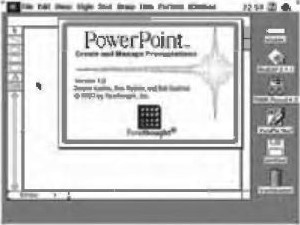
рис, 2.5. Окно первой верх:ии программы
P0werP0int
ное время программа PowerPoint была сориентирована на подготовку материалов, которые дальнейшем распечатывались на прозрачных пленках для графопроекторов или в виде слайдов 35-миллиметровой пленки для диапроекторов, В последующем основным назначением программы стала подготовка материалов для компьютерной (экранной) презентации ,
Программу powerpoint 2007 можно запустить на выполнение несколькими способами. Приведем самые распространенные из них:
• выполнить Пуск Все программы з Microsoft ()ffice з Microsoft
()ffice PowerPoint 2007;
• использовать ярлык программы на Рабочем столе или на Панели быстрого запуска;
•
![]() дважды
щелкнуть на значке файла презентации PowerPoint (см. табл.
дважды
щелкнуть на значке файла презентации PowerPoint (см. табл.
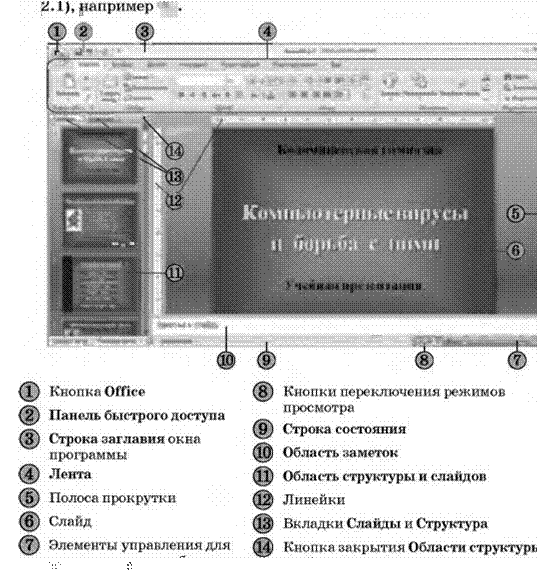 слайдов
слайдов
рис. 2.6. Окно программы P0werP0int 2007
 После запуска программы PowerPoint
После запуска программы PowerPoint
2007 на экране появляется ее окно, вид Рис. 2, 7 , Вклащки Слайды которого представлен на рисунке 2.6. Это и Структура окно подобно окну программы Word 2007,
с которой вы ознакомились в 9-м классе и в Главе 1 10-го класса.
Основным отличием интерфейса PowerPoint 2007 (УГ W01•d 2007,
кроме содержания вкладок и групп элемент)В управления на Ленте, является отображение по умолчанию в левой части окна Области структуры и слайдов, а в нижней — Области заметок.
Область структуры и слайдов имеет две вкладки. Вкладка Слайды предназначена для отображения в виде эскизов слайдов презентации (рис. 2.6, 11). Также ее можно использовать для изменения последовательносТИ размещения слайдов, быстрого Перехода к нужному слайду. Вкладка Структура (рис. 2.7) предназначена для планирования структуры презентации, быстрого создания нужного количества слайдов с их затюловками, внесения изменений в последовательность слайдов презентации на любом этапе ее обработки .
Ширину Области структуры и слайдов можно изменить, перетянув правую границу в нужном направлении (рис. 2.7). Для закрытия этой области следует выбрать кнопку Х, а для восстановления — кнопку Обычный из кнопок переключения режимов просмотра.
Поле Заметки к слайду Используется для введения текста подсказок, которые могут понадобиться докладчику во время демонстрации презентации, или пометок для последующего редактирования и №рматироваНия слаЙда.
В нижней части окна программы PowerPoint 2007 находится Строка состояния (рис. 2.8), в которой отображаются сообщения о номере текуЩего слаЙда и их общем Количестве, об использованной теме оформления слайда и о Языке Текущетю фрагмента текста.
Справа от Строки состояния размещены кнопки переключения режимов просмотра презентации (рис. 2.9). Режим Обычный используется во Время создания, редактирования и форматирования слайдов презента-
ции, в режиме Сортировщик слайдов, как и на вкладке Слайды, на экран выводятся эскизы слайдов, дает Возможность Пользоватрлю оценить целостность композиции и структуру всей презентации, а при необходимости изменить порядок размещения слайдов, удалить, скрыть отдельные из них или добавить новые. Выбор кнопки Показ слайдов приводит к де-
монстрации презентации, начиная с текущего слайда.
Начать демонстрацию презентации можно также, выбрав на вкладке Показ
слайдов в группе Начать Показ слайдов одну Из кнопок ![]() С начала или С текущего слайда Начать
С начала или С текущего слайда Начать
 Кнопка Показ слайдов
Кнопка Показ слайдоврис. 2.9, Кнопки переключения режимов просмотра пкрзентации
демонстрацию презентации с первого слайда можно также нажатием клавиши 175 или Вид Режимы просмотра презентации Показ слайДов. В режиме демонстрации объекты презентации появляются в зависимосги от настроек: или автоматически через определенный интервал времени, или после нажатия левой кнопки мыши (определенных клавиш клавиатуры — клавиш управления курсором, клавиши Пропуск).
Прекратить демонстрацию презентации можно, нажав клавишу Вс.
Справа от ползунка для установки масштаба отображения презентации
размещена кнопка Вписать слайд в текущее окно Е. После выбора этой кнопки происходит
автоматическое приведение размеров слайда к размерам окна. Тот же результат
получается после выполнения Вид ![]() Масштаб Вписать в окно.
Масштаб Вписать в окно.
![]() ПРОВерте сее
ПРОВерте сее![]()
10 Что такое презентация?
Какие печатные и технические средства использовали раньше во время проведения презентаций?
30. Какие средства для проведения презентации используют в настоящее время?
40. Что такое компьютерная презентация?
![]() Как называются программы для создания
компьютерных презентаций? К какому виду программ они относятся?
Как называются программы для создания
компьютерных презентаций? К какому виду программ они относятся?
![]() Какие виды компьютерных презентаций
вы знаете? Объясните, в чем состоит отличие мен-:ду ними.
Какие виды компьютерных презентаций
вы знаете? Объясните, в чем состоит отличие мен-:ду ними.
![]()
![]() Какие виды пгезентаций, по вашему
мнению, будут использовать в будущем? Обоснуйте собственное мнение.
Какие виды пгезентаций, по вашему
мнению, будут использовать в будущем? Обоснуйте собственное мнение.
![]() Опишите возможности систем обработки
компьютерных презентаций.
Опишите возможности систем обработки
компьютерных презентаций.
Назовите форматы файлов, которые может обрабатывать программа PowerPoint 2(Ю7. Для чего они предназначены?
10*. Файлы каких форматов из тех, которые обрабатываются в PowerPoint 2007, можно обрабатывать и в Word 2007?
11•. Назовите основные объекты, которые обрабатывает PowerPoint 2007. Опишите их свойства.
е 120. Кто и когда разработал первую версию программы PowerPoint?
![]() Сравните интерфейсы PowerPoint 2007 и
Word 2007, опишите сходства и различия.
Сравните интерфейсы PowerPoint 2007 и
Word 2007, опишите сходства и различия.
![]() ООьяснитр назначение Области структуры
и слайдов в PowerPoint 2007.
ООьяснитр назначение Области структуры
и слайдов в PowerPoint 2007.
Назовите и объясните назначение режимов просмотра в PowerPoiT1t
160. Чем отличаются действия, которые будут выполнены после выбора кно-
пок С Начала и С текущего слайда
170. Как пвжратить демонстрацию презентации?
Выполните![]()
1•. Откройте файл презентации (например, Тема 2\Задания 2.1\образец 2.1.1.pptx) и:
1. Сохраните презентацию в формате веб-страницы в одном файле в собственной папке. Откройте сохраненный файл в окне браузера .
2. Сравните, отличается ли отображение презентации в окне браузера и в окне PowerPoint 2007.
3. Сделайте текущим пятый слайд презентации в окне PowerPoint 2007.
4. Сохраните слайд в файле с тем же именем в формате JPG в собственной папке.
5.
Откройте
сохраненный файл двойным щелчком на значке. ![]() Отройте файл презентации (например,
Тема 2\Задания 2.1\образец 2.1.2.pptx) и:
Отройте файл презентации (например,
Тема 2\Задания 2.1\образец 2.1.2.pptx) и:
1. Сохраните пгтенташтю в файле в формат RTF в папке Мои документы. 2. (УгкроЙ1Г сохраненный файл двойным щелчком на его значке.
З. Сравните, отличается ли отображение пгезентации в окне программы Word 2007 и в окне PowerPoint 2007.
4. Сделайте текущим второй слайд презентации в окне PowerPoint
5. Сохраните презентацию в файле с тем же именем в формате PNG в папке Мои документы.
6.
Откройте
сохраненный файл двойным щелчком на значке. ![]() (Угкройте указанный учителем файл
презентации (например, Тема
(Угкройте указанный учителем файл
презентации (например, Тема ![]() Задания 2.1\образец 2.1.3.pptx) и:
Задания 2.1\образец 2.1.3.pptx) и:
1. По очереди установите разные режимы просмотра документа: обычный, сортировщик слайдов.
2. По очереди установите такие масштабы просмотра документа: 75 70, 150%.
3. Выполните вписывание слайда в окно программы с использованием элементов управления вкладки Вид .
40. (Угкройте указанный учителем файл
презентации (например, Тема ![]() Задания 2.1\образец 2.1.4.pptx) и:
Задания 2.1\образец 2.1.4.pptx) и:
1. Сохраните презентацию в файле в формате PPSX в папке Мои документы.
2. Огкройте сохраненный файл двойным щелчком на его значке.
З. Сравните, отличается ли отображение презентации, сохраненной в формате PPSX, от сохраненной в формате РЕТХ.
5•. Откройте указанный учителем файл
презентации (например, Тема ![]() Задания 2.1\обрааец 2.1.5.pptx) и:
Задания 2.1\обрааец 2.1.5.pptx) и:
1. Отобразите при необходимости Область структуры и слайдов.
2. Сделайте текущей вкладку Слайды.
З. Поменяйте местами третий и четвертый слайды.
4. Переместит шестой слайд на третье место.
5. Сделайте текущей вкладку Структура.
6. Введите на вкладке Структура новый заголовок первого слайда — I'pw бы Украины.
7. Введите заголовок второго слайда — Белый гриб.
8. Сохраните измененную презентацию в соа:твенной папке в файле с именем упражнение 2.1.5.pptx.
![]() (Угкройте указанный учителем файл
презентации (например, Тема
(Угкройте указанный учителем файл
презентации (например, Тема ![]() Задания 2.1\образец 2.1.6.pptx) и:
Задания 2.1\образец 2.1.6.pptx) и:
1. Сделайте текущим последний слайд.
2. Сделайте текущей вкладку Структура.
З. Переместите курсор на конец заголовка последнего слайда.
4. Добавьте еще один слайд нажатием клавиши Enter.
5. Введите на вкладке Структура заголовка нового слайда — Не собирай, те дикорастущие грибы!
6. Сохраните измененную презентацию в файле с именем упражнение
2.6.pptx в папке Мои документы.
![]() Огкройте указанный учителем файл
презентации (например, Тема
Огкройте указанный учителем файл
презентации (например, Тема ![]() Задания 2.1\образец 2.1.7.pptx) и:
Задания 2.1\образец 2.1.7.pptx) и:
1. Сделайте текущим пятый слайд.
2. Перейдите в режим демонстрации, используя кнопку Показ слайдов, которая расположена рядом со Строкой состояния. Определите, с текущего или с первого слайда началась демонстрация. З. Отмените режим демонстрации нажатием клавиши Ее.
4. Сделайте текущим второй слайд.
5. Перейдите в режим демонстрации, нажав клавишу 175. Определите, с текущего или с первого слайда началась демонстрация.
6. Просмотрит н режиме демонстрации всю презентацию и определите. как завершить демонстрацию после окончания просмотра последнего
1.
![]() Опишите
способы создания текстового документа.
Опишите
способы создания текстового документа.
2. Что такое шаблон? как, используя его, создать документ в текстовом процессоре Word 2007?
З. Опишите последовательность выполнения операций выделения, копирования, перемещения, удаления фрагментов текста н текстовом процессоре Word 2007.
4.
![]() Какие
средства форматирования Текстовых объектов имеет текстовый процессор Wor•d
2007?
Какие
средства форматирования Текстовых объектов имеет текстовый процессор Wor•d
2007?
5. Какие объекты можно вставлять в текстовый документ? Как это сдегать?
Создание новой презентации
PowerPoint 2007 предоставляет пользователю несколько разных способов создания презентации. Они почти не отличаются от способов создания документов в Word 2007.
![]() После запуска программы PowerPoint
2007 автоматически создается начальный слайд презентации — титульный. Далее
пользователю следует вставить в презентацию нужное количество слайдов
соответствующей струк-
После запуска программы PowerPoint
2007 автоматически создается начальный слайд презентации — титульный. Далее
пользователю следует вставить в презентацию нужное количество слайдов
соответствующей струк-
туры и заполнить их.
Для добавления нового слайда к презентации необходимо выполнить Главная Сдай- Рис. 2, 10, Группа Слайды ды Создать слайД (рис. 2.10). В списке
кнопки Создать слайд перечислены шаблоны слайдов разных типов. Рассмотрим назначение и структуру этих шаблонов слайдов (табл. 2.3). Таблица 2.3. Шаблоны слайдов разных типов и их объекты

Продолжение таблицы 2.3
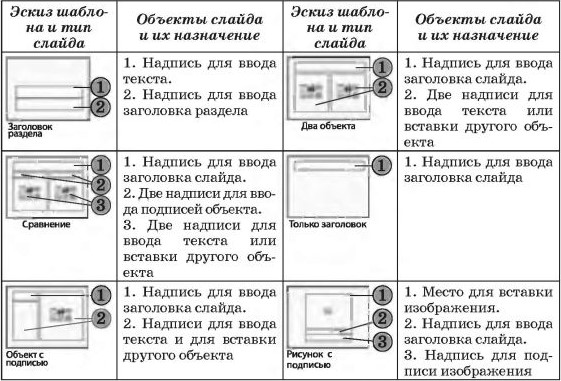
В список кнопки Создать слайд включен также и пустой слайд.
Комбинируя слайды с разной структурой, пользователь создает структуру презентации, которая отвечает его замыслу. Для смыслового наполнения презентации пользователь должен заменить образцы текстов и графических объектов, которые есть в шаблоне, на те, которые нужны для его презентации.
Иным способом быстрого создания структуры презентации есть добавление нужного количества слайдов с заголовками на вкладке Структура Области слайдов и структуры. Для этого после запуска программы следует выполнить такой алгоритм:
1. Установить отображение Области слайдов и структуры, если оно не установлено.
2. Выбрать вкладку Структура.
З. Установить курсор на вкладке Структура возле условного обозначения слайда ! l•
4. Ввести заголовок презентации.
5. Нажать клавишу Enter. (В презентацию будет вставлен новый слайд типа Заголовок и объект.)
6.
Ввести заголовок
следующего слайда и нажать![]()
7. Повторить команду 6 нужное количество раз.
В итоге будет создана структура презентации с нужным количеством слайдов с заголовками. Все слайды, кроме первого, будут типа Заголовок и объект. Пользователь может изменить в любой момент тип слайда без изменения яркста его заголовка. Для этого следует сделать текущим нужный слайд, выполнить Главная Слайды Макет и выбрать нужный тип слайда из предложенных.
![]() Создать новую презентацию можно, используя
один из шаблонов. Работа с шаблонами в PowerPoint 2007 почти не отличается от
работы с ними в текстовом процессогр Wot•d 2007. Но если в W0Td 2007 основное
внимание уделяется содержанию будущего документа, то в PowerPoint 2007 есть
целая группа шаблонов, в которых акцент сделан на оформление слайдов
презентации. Такие шаблоны называют шаблонами оформления, в отличие (УГ
шаблонов соДержания .
Создать новую презентацию можно, используя
один из шаблонов. Работа с шаблонами в PowerPoint 2007 почти не отличается от
работы с ними в текстовом процессогр Wot•d 2007. Но если в W0Td 2007 основное
внимание уделяется содержанию будущего документа, то в PowerPoint 2007 есть
целая группа шаблонов, в которых акцент сделан на оформление слайдов
презентации. Такие шаблоны называют шаблонами оформления, в отличие (УГ
шаблонов соДержания .
В шаблонах оформления отобразились взглядЫ дизайнеров, работавших Над созданиеМ программы, на Использование цветов фона, вспомогательных цветов, цветов
|
рис. 2.11, Шаблон оформления |
шрифта и др. Например, шаблон оформле- |
|
Современный шаблон с голубым оформлением |
ния Современный шаблон с голубым |
оформлением (рис. 2.11) использует изменение цветов от синего к белому цвету как фон, а для шрифта заголовка и осноВН0'Х) Текста — черный цвет.
Для создания презентации с использованием шаблонов содержания следует выполнить такой алтритм:
1. Выполнить (_)ffice Создать.
2.
З. Выбрать в списке шаблонов нужный шаблон, например Викторина. 4. Выбрать кнопку Создать.
5. Заполнить созданную структуру презентации нужными объектами. Во время создания презентации на основе шаблона содержания создается структура Презентации — несколько слайдов с оформлением и рекомендациями относительно их содержания в соответствии с избранной темой шаблона. Шаблоны содержания вместе со стандартными типами слайдов (табл. 2.3) могут содержать и слайды других типов. Например, шаблон Современный фотоальбом включает еще пять новых типов слайдон.
Для создания презентации на основе шаблонов оформления выполняется такой же алгоритм, как и во время создания на основе шаблона содержания, только для их использования необходимо подключение к Интернету, а в списке шаблонов следует выбрать ссылку Шаблоны оформления и слайды. Во время использования шаблона оформления создает. ся один слайд, а структуру презентации необходимо будет создавать одним из способов, описанных выше.
Создание новой презентации на основе существующей
Достаточно часто авторы новой презентации используют в качестве шаблона ранее созданную презентацию. Для этого необходимо:
1. Выполнить ()ffice Создать Из существующего Доку мента.
2. Выбрать в окне Создание из имеющейся презентации папку, в которой размещена презентация, на основе которой будет создаваться новая.
3. Выбрать файл нужной презентации.
4. Выбрать кнопку Создать новый.
В отличие от стандартной операции открытия существующей презентации, во время создания презентации из имеющейся ей присваивает:я имя Презентациям N — это порядковый номер новой презентации, созданной во время текущего сеанса работы с программой PowerPoint 2007. В ходе сохранения созданной презентации пользователь должен присвоить новое имя соответствующему файлу.
Пользователь сможет использовать оформление и структуру загруженной презентации и при необходимости некоторые ее объекты.
Во время создания новой презентации на основе существующей пользователь должен учитывать, что, взяв чужую презентацию как шаблон для создания собственной, он может нарушить чьи-то авторские права как на оформление слайдов, так и на использование их содержания.
![]() Быстро создать презентацию-фотоальбом
из цифровых фотографий, которые размещены во внешней памяти компьютера, можно,
выполнив такой алгоритм:
Быстро создать презентацию-фотоальбом
из цифровых фотографий, которые размещены во внешней памяти компьютера, можно,
выполнив такой алгоритм:
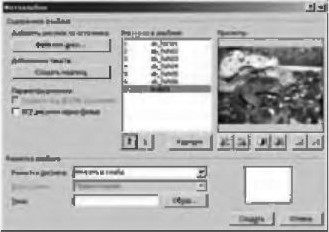
рис. 2, 12. Окно фотоальбом
1. Выполнить Вставка Иддюстрачии фотоальбом.
2. Выбрать в окне Фотоальбом (рис. 2.12) кнопку Файл или диск.
З. Открыть папку , содержащую файлы фотографий, которые планиру•ется включить в фотоальбом.
4. Выделить нужные файлы и выбрать кнопку Вставить.
5. Повторить команды 2—4 для включения в фотоальбом других фотографий .
6.
Использовать ПРИ
необходимости кнопки ![]() для изменения порядка размещения фотографий в презентации.
для изменения порядка размещения фотографий в презентации.
7. Установить при необходимости для каждой фотографии нужную ориентацию, яркость и контрастность, используя соответствующие кнопки под областью просмотра.
8. Установить для всей презентации в поле Разметка рисунка один из видов размещения фотографий на слайдах (Вписать в слайД, 1 ри• сунок, 2 рисунка, 4 рисунка, 1 рисунок с заголовком, 2 рисунка с зааоловком, 4 рисунка с заеоловком).
9. Выбрать при необходимости одну из тем оформления (поле Тема и кнопка Обзор).
10.Выбрать при необходимости для некоторых вариантов размещения форму рамки.
11.Выбрать кнопку Создаты
Созданную презентацию-фотоальбом можно изменить, выбрав из списка кнопки Фотоальбом команду Изменить фотоальбом.
Вставка, редактирование и форматирование

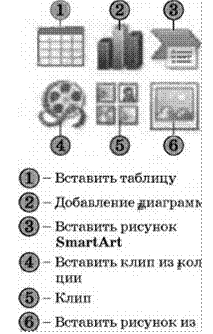
файла
Рис. 2.14. Кнопки вставки объектов
На слайдах тексты могут размещаться в надписях, внутри фигур и в таблицах. Во время создания презентации на основе шаблонов, надписи на слайдах уже созданы и для введения текста необходимо выбрать соответствующую надпись (рис. 2.13).
Если пользователь собирается размесгить на слайде новую надпись и ввести в нее текст, нужно выполнить такой алтритм:
1. Выбрать слайд, на котором будет размещена новая надпись.
2. Выполнить Вставка Т Надпись (курсор приобретает вид ).
З . Выделить на слайде моутольную область надписи, в котюрую будет введен текст.
4. Ввести в созданную надпись нужный
Все операции, связанные с введением, выделением, редактированием и форматированием текста в надписи, а также операции с самой надписью (изменение размеров, перемещение, оформление рамки и заливки, удаление) выполняются так же, как и аналогичные операции в текстовом ПРОцессоре Word 2007.
Кроме введения текста с клавиатуры, во время создания презентации используют вставку фрагментов текста, созданных в других прикладных программах. При этом используется Буфер обмена операционной системы. Если копирование осуществляется из одной из программ, которые входят в состав Mi(Tosoft ()ffiee, то может быть использован Буфер обмена 0ffice. Следует отметить, что вставленный текст автоматически форматируется в соответствии с форматом символов избранного шаблона.
Вставку других объектов можно осуществлять с использованием кнопок вставки объектов, которые размещаются внутри надписей, созданных во время вставки слайдов определенных типов (рис. 2.14).
В 9-м классе детально рассмотрели работу с векторными графическими объектами, которые можно было создать непосредственно в текстовом процессоре Word 2007. PowerPoint 2007 имеет аналогичные инструменты для работы с объектами векторной графики. Однако набор фигур, которые можно вставить на слайд после выполнения Вставка Иллюстрации фигуры, значительно расширен (рис. 2.15). Добањпены группы инструментов Прямоугольники, Фигуры для формул, Управляющие кнопки, дополнены новыми инструментами группы Основные фигуры, Звезды и ленты, а также уменьшено количество инструментов в группе Выноски. В powerPoint 2007 оттутствует возможность создания полотна.
Вставка растровых и векторных изображений из файлов или из коллекции клипов с использованием кнопок группы Иллюстрации
|
|
|
|
|
|
|
оеп
|
|
|
|
сизо О ПО о avao а зоо |
|
|
|
|
|
|
|
на вкладке Вставка выполняет:я так же, как и в текстовом процессоре Word 2007. Отличием является возможность вставить графические объекты , используя кнопки Вставить рисунок из файла и Клип из группы (см. рис. 2.14), котрая размещаеяия внутри надписей во время создания новых слайдов презентации . Создавать, редактировать и форматировать графические объекты можно, используя элементы управления группы Рисование вкладки Главная (рис. 2.16).
Рис. 2, 16. Элементы управления группы Рисование Для форматирования графических объектов используются элементы управления временной вкладки Формат дополнительного раздела Работа с рисунками. Появляется эта вкладка на Ленте после выделения Графического объекта. Большинство элементов управления на вкладке |
рис. 2, 15. Инструменты для создания графических объектов
формат такие же, как и в программе Word 2007, кроме элементов управления группы Упорядочить. В этой группе отсутствуют элементы Положение и Обтекание текстом, а добавлен элемент Область выделения.
В отличие от текстового процессора Word 2007, в powerpoint 2007 вставленный графический объект сразу помещается поверх текстовых объектов. Графический объект нельзя разместить внутри текстовой надписи, и поэтому для размещения текста вокруг графического объекта в PowerPoint 2007 следует использовать несколько отдельных текстовых надписей.
Как и текстовые документы, презентации могут содержать объекты WordArt. Но если в Word 2007 основные действия по редактированин) и форматированию объекта W0t•dArt осуществляются перед его вставкой в документ, то в PowerPoint 2007, наоборот, основные операции осуществляются после вставки.
![]() Для вставки объекта WordArt следует
выполнить Вставка Объект WordArt и выбрать один из шаблонов оформления . После
это
Для вставки объекта WordArt следует
выполнить Вставка Объект WordArt и выбрать один из шаблонов оформления . После
это![]() пользователь должен непосредственно на слайде ввести текст объекта и
осуществить другие настройки, используя элементы управления временной вкладки
формат дополнительного раздела Работа с рисунками (рис. 2.17).
пользователь должен непосредственно на слайде ввести текст объекта и
осуществить другие настройки, используя элементы управления временной вкладки
формат дополнительного раздела Работа с рисунками (рис. 2.17).
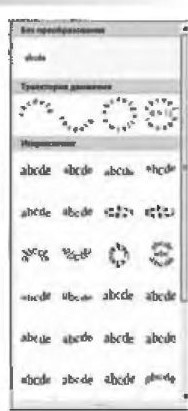
Рис. 2.17. Наборы эффекТов оформления объекта
![]()
Вставка других графических объектов, таких как Диаграмма и SmartАН, осуществляется так же, как и в текстовом процессоре Word 2007.
![]() Проверьте сее
Проверьте сее![]()
![]() Как добавить в презентацию новый
слайд, используя кнопку Создать
Как добавить в презентацию новый
слайд, используя кнопку Создать
![]() Какие шаблоны слайдов можно вставить
используя кнопку Создать
Какие шаблоны слайдов можно вставить
используя кнопку Создать
![]() Опишите, как создать структуру
презентации, используя элементы управления вкладки Структура из Области слайдов
и структуры.
Опишите, как создать структуру
презентации, используя элементы управления вкладки Структура из Области слайдов
и структуры. ![]() Что такое шаблоны оформления презентации и что такое шаблоны содержания
презентации? Для чего их используют?
Что такое шаблоны оформления презентации и что такое шаблоны содержания
презентации? Для чего их используют?
![]() Объясните, как создать презентацию с
использованием шаблонов, инсталпированных вместе с программой PowerPoint 2007.
Объясните, как создать презентацию с
использованием шаблонов, инсталпированных вместе с программой PowerPoint 2007.
![]() Объясните, как создать презентацию с
использованием шаблонов, размещенных на сайте Microsoft.
Объясните, как создать презентацию с
использованием шаблонов, размещенных на сайте Microsoft.
![]() Опишите, как создать презентацию на
основе существующей.
Опишите, как создать презентацию на
основе существующей.
![]() Опишите преимущества создания новой
презентации на основе существующеЙ над другими способами. В каких случаях
следует использовать этот способ?
Опишите преимущества создания новой
презентации на основе существующеЙ над другими способами. В каких случаях
следует использовать этот способ?
9•. Чем отличается операция создания новой пгнзентации на основе существующей от операции открытия той же презентации?
10. Опишите последовательность сюздания презентации-фотоальбома-
110. Как вставить текстовый объект на слайд пгюзентации?
![]() Опишите назначение кнопок вставки
объектов (рис. 2.13).
Опишите назначение кнопок вставки
объектов (рис. 2.13).
![]() Объясните, чем отличается вставка
текстовых объектов в Word 2007 от PowerPoint 2007. 140 Чем отличаются списки
объектов кнопки Фигуры в Word 2007 и в PowerPoi11t 2007?
Объясните, чем отличается вставка
текстовых объектов в Word 2007 от PowerPoint 2007. 140 Чем отличаются списки
объектов кнопки Фигуры в Word 2007 и в PowerPoi11t 2007?
150. Как вставить фигуру на слайд презентации?
16*. Чем отличаются операции вставки рисунков из файлов и графических объектов из коллекции Климов в W0I•d 2007 и в PowerPoint 2007?
![]() Объясните особенности обработки
объектов WordArt в PowerPoint
Объясните особенности обработки
объектов WordArt в PowerPoint
Выполните зада—![]()
Запустите на выполнение программу PowerPoint 2007 и:
Вставьте, используя кнопку Создать слайд, последовательно после титульного такие шаблоны слайдов: Заголовок и 067,ект, Два 067,er та, Заголовок и 067,ект, Только заголовок, Сравнение, Только заголо
(ЗОЖ .
2. Откройте в текстовом процессоре файл описания новой презентации, например Тема 2\3адания 2.2\презентация 2.2.1 .docx.
З. Вставьте текстовые и графические объекты в созданные слайды в соотвечствии с описанием .
4. Сохраните презентацию в собственной папке в файле с именем упражнение 2.2.1 .pptx.
![]() Запустите на выполнение программу
PowerPoint 2007 и:
Запустите на выполнение программу
PowerPoint 2007 и:
![]() Вставьте, используя кнопку Создать
слайд, последовательно после титульного такие шаблоны слайдов: Заголовок
раздела. Только заго ловок, Заголовок и 067,ект, Два об-е,екта, Заголовок
раздела, Только заголовок, Заголовок и Сравнение, ПустоИ слайд.
Вставьте, используя кнопку Создать
слайд, последовательно после титульного такие шаблоны слайдов: Заголовок
раздела. Только заго ловок, Заголовок и 067,ект, Два об-е,екта, Заголовок
раздела, Только заголовок, Заголовок и Сравнение, ПустоИ слайд.
2. Откройте в текстовом процессоре
файл описания новой презентации, ![]() например Тема 2\3адания
2.2\презентация 2.2.2.docx.
например Тема 2\3адания
2.2\презентация 2.2.2.docx.
З. Вставьте текстовые и графические объекты в созданные слайды в соответствии с описанием.
4. Сохраните презентацию в папке Мои документы в файле с именем упражнение 2.2.2.pptx.
![]() Запустите на выполнение программу
PowerPoint 2007 и:
Запустите на выполнение программу
PowerPoint 2007 и:
![]() Установите отображение Области слайдов
и структуры, если оно не установлено .
Установите отображение Области слайдов
и структуры, если оно не установлено .
2. Введите, используя вкладку Структура, заголовок титульного слайда Памятники ТТ. Шевченко в Украине.
3. Введите, используя вкладку (Угруктура, заголовки следующих слайдов: Киев, г. Харьков, г. Львов, г. Канев, г. Кременчуг, «I мене в ci,v'i великЧИ, в ci.M'i вольта, новт.„».
4. Вставьтт в созданные слайды соответствующие фотографии из папки Тема 2\Задания 2.2\Шевченко .
5.
Найдите в
Интернете или в печатной энциклопедии сведения об ав![]() торах памятников ТТ. Шевченко,
изображенных на фотографиях.
торах памятников ТТ. Шевченко,
изображенных на фотографиях.
6. Вставьте под фотографиями текстовые надписи с данными об авторах памятников .
7. Сохраните презентацию в собственной папке в файле с именем упражнение 2.2.3.pptx.
![]() Запустите на выполнение программу
power•point 2007 и:
Запустите на выполнение программу
power•point 2007 и:
1. Установите отображение Области слайдов и структуры, если оно не установ лево.
2. Введите, используя вкладку Структура, заголовок титульного слайда Замки Украины.
З. Введите,
используя вкладку Структура, заголовки следующих слайдон: Замок Чигирина,
Золочевский замок. Луцкий за-МОК, ()лсскиИ замок, ![]() замок, Подгорянский
замок, Подгорянский ![]() КаленещПодольского.
КаленещПодольского.
4. Вставьте в созданные слайды соответствующие фотографии из папки Тема 2\Задания 2.2\Замки.
5. Найдит в Интернете или н печатной энциклопедии сведения о тех, кто построил эти замки, и о вгюмени их создания.
6. Вставьте под фотографиями текстовые надписи с данными о времени и застройщиках замков.
7. Сохраните презентацию в папке Мои документы в файле с именем упражнение 2.2.4.pptx.
50. Запустите на выполнение программу PowerPoint 2007 и:
1. Создайте презентацию на основе шаблона Современный фотоальбом.
2.
Заполните первые
четыре слайда сообщениями об устройствах ввода компьютера. Используйте для
этого фотографии из папки Тема ![]() Задания 2.2\,Устройства ввода.
Структуру слайдов не изменяйте.
Задания 2.2\,Устройства ввода.
Структуру слайдов не изменяйте.
3. Сохраните презентацию в собственной папке в файле с именем упражнение 2.2.5 .pptx.
60. Запустите на выполнение программу PowerPoint 2007 и:
1. Создайтр презентацию на основе шаблона Классический фотоальбом.
2.
З. Сохраните презентацию в папке Мои документы в файле с именем упражнение 2.2.6.pptx.
![]() Создайте новую презентацию на основе
существующей (например, Тема 2\Задания 2.2\образец 2.2.7.pptx) и:
Создайте новую презентацию на основе
существующей (например, Тема 2\Задания 2.2\образец 2.2.7.pptx) и:
![]() Просмотрите ее в режиме Показ слайдов.
Просмотрите ее в режиме Показ слайдов.
2. Перейдите в режим Обычный .
3. Отсортируйте слайды презентации так, чтобы термины, которые объясняются на слайдах, размещались в алфавитном порядке.
4. Замените устаревшие или неточные формулировки терминов, размещенных на слайдах. Используйте термины из печатной энциклопедии по информатике или из электронной энциклопедии Википедия в Интернете (http://uk.wikipedia.org).
5. Замените фотографии устройств компьютера на новые. Для этого используйте поиск рисунков в Интернете или воспользуйтесь файлами, размещенными н папке Тема 2\Задания 2.2\Устройства.
6. Сохраните презентацию в собственной папке в файле с именем упражнение 2.2.7.pptx.
http://office.rnicrosoft.corn/training/training.aspx?Asset1D—RC011298761058 http://office.microsoft.corn/tra[ning/training.aspx?Asset1D—RC1() 1865831058
![]() . Где вам встречалось слово дизайн?
Как вы понимаете это слово?
. Где вам встречалось слово дизайн?
Как вы понимаете это слово?
2. Какие типы слайдов по структуре вы знаете?
З. Какие цветовые модели вы знаете? Какие цвета являются базовыми в этих моделях?
4. что такое стиль?
5. Что такое тема документа? Как ее применить в Word 2007?
Термин «дизайн» в повседневной жизни встречается достаточно часто. Просматривая телепередачу о ремонте квартиры, вы слышите об интересном дизайне гостиной или кабинета. В репортаже с автошоу репортер восторженно рассказывает об инновационном дизайне нового автомобиля. Афиша выставки одежды извещает о необычном подходе к дизайну женской одежды известного кугюрье.
![]()
![]() Как вы уже знаете из курса
изобразительного искусства, дизайн (англ. design — замысел, план, проект,
эскиз, композиция) — это процесс художественно-техническок№) проектирования
изделий или их комплексов. Дизайном называют также и результат этого
проектирования. Человека, который занимается дизайном, называют дизайнером.
Как вы уже знаете из курса
изобразительного искусства, дизайн (англ. design — замысел, план, проект,
эскиз, композиция) — это процесс художественно-техническок№) проектирования
изделий или их комплексов. Дизайном называют также и результат этого
проектирования. Человека, который занимается дизайном, называют дизайнером.
В ходе художественно техниче-
|
ского проектирования определяют- |
Рис. 2.18. Дизайнерские работы студии Артемия Лебедева — чашка и флэш- |
|
ся значения свойств объекта (техни- |
накопитель |
ческих и художественных), а также взаимосвязи отдельных составляющих объекта.
Объектом дизайна может быть произвольный объект, с которым человек встречается в повседневной жизни. Например, на рисунке 2.18 изображены дизайнерские разработки известной российской студии Артемия Лебедева — чашка с ручкой в виде символа @ и флэш-накопитель в виде значка папки.
В зависимости от объектов, для которых разрабатывается дизайн, выделяют несколько его направлений:
![]() промышленный
дизайн, объектами которого являются орудия труда: инструменты и оборудование,
машины и приспособления и т. п.;
промышленный
дизайн, объектами которого являются орудия труда: инструменты и оборудование,
машины и приспособления и т. п.; ![]() дизайн среды, в котор№м в свою
очередь выделяют:
дизайн среды, в котор№м в свою
очередь выделяют:
![]() архитектурный
дизайн, объектами которого являются здания и система их размещения на
местности;
архитектурный
дизайн, объектами которого являются здания и система их размещения на
местности;
![]() дизайн интерьера,
объектами которого являются внутренние помещения зданий элементы освещения,
мебель И т, п.;
дизайн интерьера,
объектами которого являются внутренние помещения зданий элементы освещения,
мебель И т, п.;
![]() ландшафтный
дизайн, объектами которого являются парки, скверы, приусадебные участки.
зеленые уголки и т. п.;
ландшафтный
дизайн, объектами которого являются парки, скверы, приусадебные участки.
зеленые уголки и т. п.; ![]() графический дизайн, объектами которого являются книжки, плакаты,
периодические издания, буклеты, рекламная продукция, шрифты и т. п. ;
графический дизайн, объектами которого являются книжки, плакаты,
периодические издания, буклеты, рекламная продукция, шрифты и т. п. ;
![]() компьютерный
дизайн, объектами которого являются веб-сайты (вебдизайн), прикладные
компьютерные программы, компьютерные игры, электронные документн (текстовые
документы, презентации, деловая графика и
компьютерный
дизайн, объектами которого являются веб-сайты (вебдизайн), прикладные
компьютерные программы, компьютерные игры, электронные документн (текстовые
документы, презентации, деловая графика и
т. п.), цифровая фотография и т, п.; ![]() дизайн внешнего вида человека,
объектами которого являются прически, макияж (франц. maquilage — грим,
искажение истины) или визаж (англ. visage — лицо, вид), одежда, обувь,
аксессуары и т. п.
дизайн внешнего вида человека,
объектами которого являются прически, макияж (франц. maquilage — грим,
искажение истины) или визаж (англ. visage — лицо, вид), одежда, обувь,
аксессуары и т. п.
В процессе разработки дизайна объекта, например компьютерной презентации , выделяют несколько этапов:
1. Начальный этап, в ходе ![]() определяется назначение объекта,
изучаются ранее созданные аналогичные проекты, разрабатываются общие подходы к
дизайну данного объекта.
определяется назначение объекта,
изучаются ранее созданные аналогичные проекты, разрабатываются общие подходы к
дизайну данного объекта.
2. Этап созДания дизайна объекта, в ходе которого, кроме выполнения работ по созданию дизайна, проводится его тестирование и исправление ошибок.
З. Этап применения, в ходе которого анализируется эффективность разработанного дизайна и ПРИ необходимости вносятся коррективы.
как отдельное направление в искусстве дизайн начал развиваться в начале ХХ в, в Советском Союзе и Германии,
![]() В 1920 году в Москве был создан
Вхутемас (Высшие государственные художественно- технические мастерские) —
учебное заведение с целым рядом факультетов, большинство из которых имели
прикладное направление: архитектурный, живописи, скульптуры, текстильный, керамический,
дерево- и металлообработки. В этом заведении впервые на научной основе
изучались вопросы использования Достояния искусства для потребностей Массового
производства,
В 1920 году в Москве был создан
Вхутемас (Высшие государственные художественно- технические мастерские) —
учебное заведение с целым рядом факультетов, большинство из которых имели
прикладное направление: архитектурный, живописи, скульптуры, текстильный, керамический,
дерево- и металлообработки. В этом заведении впервые на научной основе
изучались вопросы использования Достояния искусства для потребностей Массового
производства,
В 1919 году в Веймаре (германия) создается Высшая школа строительства и художественного конструирования, или Баухауз (нем. Bauhaus — строительный дом). Программа учебы в школе предусматривала объединение искусства со строительной техникой. Кредо Баухауза — художник, ремесленник и технолог в одном лице. Преподаватели и выпускники школы существенно повлияли на различные направления декоративного и изобразительного искусства — от иллюстрирования книжек и рекламы до архитектуры и проектирования мебели.
Невзирая на то, что дизайн — это творческий процесс и, как большинство других творческих процессов, зависит от индивидуальности автора, его таланта, все же он базируется на ряде принципов, соблюдение которых дает возможность создавать качественные продукты. Для успешной реализации заданий дизайна необходимо придерживаться законов композиции, колористики и эргономики:
![]() композиция (лат.
compositio — составление, связывание) — наука о согласовании элементюв объекта
для предания ему целостности, внешней привлекательности и функциональности, а
также результат такого согласования;
композиция (лат.
compositio — составление, связывание) — наука о согласовании элементюв объекта
для предания ему целостности, внешней привлекательности и функциональности, а
также результат такого согласования;
![]() колористика (лат.
— цвет) — наука о цвете, его свойствах, особенностях восприятия цвета людьми
разных возрастных и социальных категорий и т. п.;
колористика (лат.
— цвет) — наука о цвете, его свойствах, особенностях восприятия цвета людьми
разных возрастных и социальных категорий и т. п.;
![]() эргономика (греч.
py0v — работа, v6p0g — закон) — наука об эк»ективности использования человеком
устройств, средств, инструментов на
эргономика (греч.
py0v — работа, v6p0g — закон) — наука об эк»ективности использования человеком
устройств, средств, инструментов на
основе учета особенностей построения и функционирования человеческого организма.
Их требования определяют основные принципы Дизайна любых объектов, в том числе презентаций и их составляющих — слайдов.
Во время разработки композиции презентации следует определить цели ее создания и назначение. В зависимости от этого планируется приблизительное количество слайдов и объектов, которые будут на них размещены (соДержание презентации). Определяется структура презентации, использование в презентации слайдов разных типов, а также система навигации — переходы от одного слайда к другому, наличие гиперссылок и других элементов управления. Потом переходят к разработке композиции (сгруктуры) каждого слайда.
При этом нужно учитывать такие свойства композиции:
![]() Целостность —
свойство, которое создает у зрителя ощущение единого целого. Все элементы
презентации должны быть чем-то связанны
Целостность —
свойство, которое создает у зрителя ощущение единого целого. Все элементы
презентации должны быть чем-то связанны ![]() единым стилем оформления, единым
подходом к реализации анимации, стандартным для данной презентации размещением
повторяющихся элементов и т. п.
единым стилем оформления, единым
подходом к реализации анимации, стандартным для данной презентации размещением
повторяющихся элементов и т. п.
![]() Выразительность —
свойство, которое определяет, насколько точно подается основная идея
презентации или отдельного слайда. Ее высокий уровень достигается умелым
использованием контрастных цветов, изменением формы объекта, размещением в
Центре слайда наиболее важных объектов или вставкой их в простую геометрическую
фигуру — круг, овал, квадрат, треугольник.
Выразительность —
свойство, которое определяет, насколько точно подается основная идея
презентации или отдельного слайда. Ее высокий уровень достигается умелым
использованием контрастных цветов, изменением формы объекта, размещением в
Центре слайда наиболее важных объектов или вставкой их в простую геометрическую
фигуру — круг, овал, квадрат, треугольник.
![]() Динамичность —
свойство, которое указывает на скорость изменения состояний объекта. Для
обеспечения высокой динамичности исполЬ зую•г изменение пропорций отдельных
объектов. Направленная или удлиненная влево или вправо форма объекта отображает
динамичность. Так, например, кнопка для начала воспроизведения аудио- или
видеокомпозиций в большинстве проигрывателей имеет изображение треугольника с
вершиной, направленной вправо —признак динамичности, а кнопка остановки —
изображение прямоугольника
Динамичность —
свойство, которое указывает на скорость изменения состояний объекта. Для
обеспечения высокой динамичности исполЬ зую•г изменение пропорций отдельных
объектов. Направленная или удлиненная влево или вправо форма объекта отображает
динамичность. Так, например, кнопка для начала воспроизведения аудио- или
видеокомпозиций в большинстве проигрывателей имеет изображение треугольника с
вершиной, направленной вправо —признак динамичности, а кнопка остановки —
изображение прямоугольника ![]() признак статичности. Также эффект динамичности достигается использованием
наклонных отрезков и кривых (рис. 2.19). Примером кривой, которая демонстрирует
динамичность, может быть изображение ленты в рисунке на кнопке Вставить клип из
коллекции
признак статичности. Также эффект динамичности достигается использованием
наклонных отрезков и кривых (рис. 2.19). Примером кривой, которая демонстрирует
динамичность, может быть изображение ленты в рисунке на кнопке Вставить клип из
коллекции
![]() Симметрия и
асимметрия — свойства композиции, которые указы-
Симметрия и
асимметрия — свойства композиции, которые указы-
вант на взаимное размещение объектов. Симметрическое размещение объектов подчеркивает статичность, надежность и гармоничность композиции, а асимметрия — способность к быстрому развитию и готовность к изменениям, мобильность композиции.
Следует учитывать, что наличие полей в слайдах дает ощущение пространства, а их оттутсгвие — уменьшает комфортность, создает чувство замкнутости .
рис_ 2.19. Рисунки О. фанталова, иллюстрирующие стати ческое
(слева) и динамическое (справа) размещение инструментов
Физиологи и психологи уже давно занимактся изучением действия света и цвета на физическое и эмоциональное состояние человека. Для создания эффективной и гармоничной презентации следует правильно выбрать ее основной цвет. Основной цвет для презентации — цвет фона большинства слайдов, который и будет создавать общее впечатление от просмотра презентации.
Во время выбора основного цвета следует учитывать так называемую психологическую характеристику цвета. Она выражает влияние цвета на психическое состояние человека. Это влияние может отличаться в зависимосги от возраста, социального статуса и настроения человека. Однако в большинстве случаев цвета имеют такую психологическую характеристику:
![]() красный цвет —
энергичный, агрессивный, возбуждающий, на определенное время активизирует все
функции ортнизма, поднимает настроение;
красный цвет —
энергичный, агрессивный, возбуждающий, на определенное время активизирует все
функции ортнизма, поднимает настроение; ![]() желтый цвет — уменьшает утомляемость,
стимулирует органы зрения и нервную систему, способствует умственной
деятельности и решению проблем;
желтый цвет — уменьшает утомляемость,
стимулирует органы зрения и нервную систему, способствует умственной
деятельности и решению проблем; ![]() зеленый цвет — физиологически наиболее благоприятный для человека,
уменьшает напряжение и успокаивает нервную систему, на длительное время
увеличивает работоспособность, способствует критическому и вдумчивому подходу к
решению проблем, уменьшению количества ошибок в принятии решений;
зеленый цвет — физиологически наиболее благоприятный для человека,
уменьшает напряжение и успокаивает нервную систему, на длительное время
увеличивает работоспособность, способствует критическому и вдумчивому подходу к
решению проблем, уменьшению количества ошибок в принятии решений;
![]()
![]() голубой
цвет снижает значение большинства физиологических свойств организма — пульса,
давления, тонуса мышц, способствует возникновению ощущения разочарования и
подозрительности;
голубой
цвет снижает значение большинства физиологических свойств организма — пульса,
давления, тонуса мышц, способствует возникновению ощущения разочарования и
подозрительности; ![]() синий цвет — по действию похож на голубой, с более выраженным эффектом,
когда успокоение может переходить в угнетение;
синий цвет — по действию похож на голубой, с более выраженным эффектом,
когда успокоение может переходить в угнетение; ![]() фиолетовый цвет — в чем-то совмещает
свойства синего и красного, Может вызывать неуравновешенность, ощущение
незащищенности .
фиолетовый цвет — в чем-то совмещает
свойства синего и красного, Может вызывать неуравновешенность, ощущение
незащищенности .
Описанные характеристики влияния Некоторых цветов На психическое состояние человека могут также отличаться в зависимости от их интенсивности.
При условии уменьшения интенсивности и яркости цвета уменьшается интенсивность его действия на психику человека.
Следует также учитывать то, что простым, насыщенным цветам и их контрастному сочетанию отдают предпочтение люди со здоровой, не переутомленной психикой. К элюй категории принадлежат Дети, подростки, люди физического труДа, люди с прямым и открытым характером. Для подтверждения этого положения достаточно обратить внимание на цветовую гамму изделий декоративно-прикладнокю искусства и изделий, пкрдназначенных для детей, особенно дошкольного возраста. Такая цветовая гамма возбуждает и активизирует деятельность.
Малонасыщенные цвета с тонким сочетанием оттенков, с плавным переходом от одного оттенка к другому вызывают успокоение, требуют 60лее длительного и вдумчивого наблюдения объектов. Их предпочитают люди с достаточно высоким культурным уровнем , средних и преклонных лет, с интеллектуальным направлением трудовой деятельности, а также люди с уставшей или очень чувствительной нервной системой. Поэтому
эти цвета преобладают в одежде людей старшего поколения, в интерьере музеев, больниц.
Психологическое восприятие цвета, а также определенные устоявшиеся сочетания цветов в жизни человека активно используют в разных отраслях:
•
на этикетках и в
рекламе молочных продуктов преобладают белый и зеленыЙ цвета как символы
чистоты и естественности; ![]() коричневый цвет в представлении кофе усиливает ощущение консерватизма и
стабильности;
коричневый цвет в представлении кофе усиливает ощущение консерватизма и
стабильности; ![]() на концертах рок-музыкантов, в их атрибутах преобладают яркие цвета с
шокирующим сочетанием — красный, оранжевый, пурпурный. фиолетовый, черный — для
усиления эффекта активности, протеста, отхода от стандартов;
на концертах рок-музыкантов, в их атрибутах преобладают яркие цвета с
шокирующим сочетанием — красный, оранжевый, пурпурный. фиолетовый, черный — для
усиления эффекта активности, протеста, отхода от стандартов; ![]() страховые компании выбирают синий и
коричневые цвета для создания эффекта покоя и уверенности е завтрашнем дне, но
достаточно часто используют и фиолетовый для стимулирования тревожных ощущений
и потребности защититься:
страховые компании выбирают синий и
коричневые цвета для создания эффекта покоя и уверенности е завтрашнем дне, но
достаточно часто используют и фиолетовый для стимулирования тревожных ощущений
и потребности защититься:
• известная сеть заведений быстрого питания «Макдональдс» использует в своем оформлении сочетание Желтого и красного цветов, стимулирующих аппетит и усиливающих ощущение голода,
На выбор основного цвета презентации влиянп условия ее демонстра-
![]()
![]() Для просмотра на экране монитора
следует выбир те оттенки цветов для фона, потому что яркие цвета утомляют
пользователя. Если же презентация будет демонстрироваться на экране с
Использованием мультимедийного проектора или распечатываться на бумаге, то
основной цвет должен выбираться из светлых оттенков.
Для просмотра на экране монитора
следует выбир те оттенки цветов для фона, потому что яркие цвета утомляют
пользователя. Если же презентация будет демонстрироваться на экране с
Использованием мультимедийного проектора или распечатываться на бумаге, то
основной цвет должен выбираться из светлых оттенков.
Кроме основного цвета подбирают
![]() несколько вспомогательных, которые в
совокупности составят цветовую гамму презентации. Во Время выбора вспомогательных
цветов следует учитывать гармоничность сочетания основного и вспомогательных
цветов. Для создания цветовой гаммы презентации можно использовать цветовой
круг, один из вариантов которого подан на рисунке 2.20. В этом цветовом кругу
12 секТОРОВ. Чем ближе на кругу размещены цвета, тем более гармоничным является
их сочетание.
несколько вспомогательных, которые в
совокупности составят цветовую гамму презентации. Во Время выбора вспомогательных
цветов следует учитывать гармоничность сочетания основного и вспомогательных
цветов. Для создания цветовой гаммы презентации можно использовать цветовой
круг, один из вариантов которого подан на рисунке 2.20. В этом цветовом кругу
12 секТОРОВ. Чем ближе на кругу размещены цвета, тем более гармоничным является
их сочетание.
Для презентации могут быть использованы определенные сочетания цветов: рис 2,20. Цветовой круг
• контрастные цвета — два цвета, между которыми на цветовом круге находятся три промежуточных цвета, например синий и красный, фиолеаювый и оранжевый и т. п. Такое сочетание частично используется в шаблоне Широкоэкранная презентация (рис. 2.21);
рис, 2.22, Шаблон Учебная грезента- ция PowerPomt 2007
• Дополнительные цвета — два цвета, которые размещены друг напротив друга на цветовом круГе, например синий и оранжевый, фиолетовый и желтый и
•
![]() монохроматические
(оттеночные) цвета — цвета, которые размещены в одном секторе на цветовом
круге. Эго фактически один цвет с разной насыщенностью. Такое сочетание
используется в шаблоне Учебная презентация powerpoint 2007 (рис. 2.22);
монохроматические
(оттеночные) цвета — цвета, которые размещены в одном секторе на цветовом
круге. Эго фактически один цвет с разной насыщенностью. Такое сочетание
используется в шаблоне Учебная презентация powerpoint 2007 (рис. 2.22);
•
теплые цвета —
цвета, которые размещены в правых секторах цветового круга, от красного к
желто-зеленому; ![]() холодные цвета — цвета, которые размещены в левых секторах цветов0г0
круга, от пурпурного к зеленому.
холодные цвета — цвета, которые размещены в левых секторах цветов0г0
круга, от пурпурного к зеленому.
Как правило, в цветовой гамме презентации используется 2—3 цвета. Могут
также использоваться ![]() цвета, которые являются оттен-
цвета, которые являются оттен-
ками основного И ДОПОЛНИТЕЛЬНЫХ цветов.
Составляющей цветовой гаммы презентации и каждого из слайдов есть цвет символов текста. В правильном подборе цветов символов текста может помочь таблица, отображающая уровень распознавания (читабельности) текста на определенном фоне (табл. 2 А).
|
Цвет фона |
Цвет символов |
|
|
Хорошо совмещаются |
Плохо совмещаются |
|
|
Черный |
Белый Оранжевый Крае, г Желтый |
Синий Фиолетовый Зеленый |
|
Белый |
Черный Синий Красным Зе леный |
Бледные о•ггенкн всех |
|
Красный |
|
|
|
Оранжевый |
чер й Же.тгКIЙ |
|
|
Желтый |
Черный Зеленый Синий Красный |
|
Таблица 2.4. Сочетание цветов символов и фона
Продолжение таблицы 2.4
Конечно, следует считаться с тем, что разными людьми цвета могут восприниматься по-разному. Вместе с тем существует закономерность чем более контрастный текст от фона, тем лучше он читается.
![]() На эффективность восприятия текста в презентациях очень влияет
вид шрифта, его размер, использование эффектов начертаний и общий объем текста
на слайде презентации. Следует запомнить такие правила: шрифты без засечек
(например, A1•ial) воспринимаются лучше, чем с засечками (например, 'l'imes New
Roman);
На эффективность восприятия текста в презентациях очень влияет
вид шрифта, его размер, использование эффектов начертаний и общий объем текста
на слайде презентации. Следует запомнить такие правила: шрифты без засечек
(например, A1•ial) воспринимаются лучше, чем с засечками (например, 'l'imes New
Roman); ![]() размер символов должен быть достаточным для распознавания из саМон)
отдаленно1Х) угла аудитории, где проходит демонстрация;
размер символов должен быть достаточным для распознавания из саМон)
отдаленно1Х) угла аудитории, где проходит демонстрация;
• чем больше используется фрагментов Текста с разным
начертанием (например, курсив или подчеркивание), тем хуже воспринимается
текст; ![]() чем меньше текста на слайдах, тем лучше воспринимается презента-
чем меньше текста на слайдах, тем лучше воспринимается презента-
Эргономика
Эргономика как наука, которая изучает вместе с другими
вопросами и систему движений человека в процессе производственной деятельности,
достаточно широко используетя во время проектирования интерфейсов пользователя.
Внедрение ее достижений дает возможность создавать комфортные условия в работе
с соответствующим программным обеспечением, способствовать сохранению ![]() и снижению усталости, повышению
эффективности труда.
и снижению усталости, повышению
эффективности труда.
Так, во время создания презентации следует планировать размещение элементов управления таким образом, чтобы пользователю не ПРИХОДИлось постоянно перемещать указатель из одного края слайда в другой, чтобы элементы управления четко различались между собой, размеры обеспечивали их быстрый выбор и т. п.
Пользователь во время создания новой презентации на основе шаблона или существующей презентации выбирает и определенный стиль ее оформления. Как вам уже известно, под стилем мы понимаем совокупность значений свойств разных объектов. Соответственно стиль оформпения слайда задает формат символов (шрифт, размер символов, Начертание, эффекты, цвет и т. п.); формат фона (цвет, наличие, размещение и вид графических объектов); дополнительные цвета; формат графических и других объектов.
В любой момент работы над презентацией пользователь может изменить стиль ее оформления. Для этого используются так называемые темы презентации. Профессиональные дизайнеры — разработчики тем учитывали основные принципы дизайна слайдов, и потому начинающему пользователю лучше использовать уже существующие темы с целью избежания ошибок.
Для использования определенной ТЕМЫ оформления презентации следует выполнить такой алгоритм:
1. Создать новую презентацию одним из известных вам способов или открыть существующую.
2. Выбрать на Ленте вкладку Дизайн.
З. В группе Темы (рис. 2.23) выбрать в списке нужную тему оформле-

Рис. 2.23. группа темы вкладки дизайн
|
|
применения изменений следует в контекст- |
|
Рис. 2.24. Контекстное меню одной из тем оформления |
ном Меню (рис. 2.24) эскиза выбрать |
|
презентации |
вариант применения — ко всем слайдам или |
только к выделенным.
Выбрав определенную тему, пользователь в дальнейшем может изменить цвета, шрифты, эффекты и стили фона. Для изменения цветовой гаммы оформления слайдов следует выполнить Дизайн з Темы :::> Цвета и в списке с наборами Цветов (см. рис. 1.48) выбрать нужный.
![]() Для изменения шрифтов, которые
используются в презентации для заголовков и для основного текста, следует
последовательностью действий Дизайн з Темы Шрифты открыть список с наборами
шрифтов и в этом списке выбрать нужный .
Для изменения шрифтов, которые
используются в презентации для заголовков и для основного текста, следует
последовательностью действий Дизайн з Темы Шрифты открыть список с наборами
шрифтов и в этом списке выбрать нужный .
Придать оформлению презентации другой вид можно также, изменяя
фон слайдов. Для этого используют элементы управления группы Фон на вкладке
Дизайн. В этой группе два элемента управления ![]() кнопка открытия списка Стили фона и
флажок Скрыть фоновые рисунки. Выбор кнопки открывает рис. 2.25. Окно формат
фона из 12 образцов оформления список
кнопка открытия списка Стили фона и
флажок Скрыть фоновые рисунки. Выбор кнопки открывает рис. 2.25. Окно формат
фона из 12 образцов оформления список
фона презентации, а установление метки флажка скрывает графические объекты (линии, фигуры, рисунки), которые являются элементами оформления фона. Расширенные возможности по настройке фона слайдов презентации пользователь может получить, открыв окно формат фона (рис. 2.25).
Можно применить один из способов заливки — сплошную, градиентНУН) или с
использованием текстуры или рисунка из файла; превратить рисунок в текстуру —
то есть размножить рисунок на всю поверхность слайда; установить уровень
прозрачности заливки и т.п. Чтобы применить установленные настройки фона для
всех слайдов презентации, сле ![]() дует выбрать соответствующую кнопку внизу окна.
дует выбрать соответствующую кнопку внизу окна.
Аналогично текстовому процессору Word 2007, в PowerPoint 2007 пользователь может разработать собственные темы оформления слайдов презентации, определив для них наборы шрифтов и стили фона, и сохранить их для последующего использования.
![]() Проверьте себя
Проверьте себя
10. Что такое дизайн? Кого называют дизайнером?
![]() Что такое объект дизайна? Приведите
примеры объектов дизайна.
Что такое объект дизайна? Приведите
примеры объектов дизайна. ![]() Какие направления дизайна вы знаете ? Что является объектами в каждом из
них?
Какие направления дизайна вы знаете ? Что является объектами в каждом из
них?
![]() Назовият этапы разработки дизайна
объекта. Объясните, какие действия выполняются на каждом из них.
Назовият этапы разработки дизайна
объекта. Объясните, какие действия выполняются на каждом из них.
![]() Какие свойства композиции вы знаете?
Объясните их сущность.
Какие свойства композиции вы знаете?
Объясните их сущность.
![]() Что является основным цветом
презентации?
Что является основным цветом
презентации?
![]() Опишите. как цвет среды влияет на
психологическое состояние человека.
Опишите. как цвет среды влияет на
психологическое состояние человека. ![]() Опишите
Опишите ![]() к цветовой гамме презентации в
зависимости от средств, которые будут использоваться во время демонстрации .
к цветовой гамме презентации в
зависимости от средств, которые будут использоваться во время демонстрации .
![]() Объясните, как пользоваться цветовым
крутом. Как его использование помогает в выборе контрастных цветов;
дополнительных цветов?
Объясните, как пользоваться цветовым
крутом. Как его использование помогает в выборе контрастных цветов;
дополнительных цветов?
![]() Объясните, для каких целей в
презентации используют монохроматические (оттеночные) цвета. Какие цвета
использованы в цветовой гамме интерфейса powerpoint 2007?
Объясните, для каких целей в
презентации используют монохроматические (оттеночные) цвета. Какие цвета
использованы в цветовой гамме интерфейса powerpoint 2007?
![]() Объясните, как подбирается цвет
символов текста и вид шрифта. От чего это зависит?
Объясните, как подбирается цвет
символов текста и вид шрифта. От чего это зависит?
![]() Что изучает эртномика?
Что изучает эртномика?
Как используются достижения эргономики для проектирования компьютерных программ?
140. Что такое стиль оформления слайда?
![]() Как быстУ) изменить стиль оформления
презентации?
Как быстУ) изменить стиль оформления
презентации?
160, Что такое тема презентации? Как ее применить для изменения оформления слайда?
170. Как изменить шрифты, которые используются в
определенной теме? ![]() Объясните, какие возможности относительно изменения оформления слайдов
предоставляют элементы управления группы Фон на вкладке Дизайн.
Объясните, какие возможности относительно изменения оформления слайдов
предоставляют элементы управления группы Фон на вкладке Дизайн.
![]() Объясните, как применить элементы
оформления к текущему слайду; ко всем слайдам презентации.
Объясните, как применить элементы
оформления к текущему слайду; ко всем слайдам презентации.
Выполните затмя![]()
10. Разра&пайте структуру презентации из пяти слайдов на тему Мои вкусы на основе одного из шаблонов сх»ормления. Определите содержание заголовков, типы слайдов и размещение объектов презентации на слайдах. Создайте презентацию согласно структуре без наполнения и сохраните ее в собственной папке в файле с именем упражнение 2.3.1 .pptx.
1$ 20. Разработайте структуру
презентации из пяти слайдов на тему Мой город (село, поселок) на основе одного
из шаблонов. Определите содержание заголовков и размещение объектов презентации
на слайдах. Создайте презентацию в соответствии с разрОтанноЙ структурой ![]() наполнения и сохраните ее в папке Мои
документы в файле с именем упражнение 2.3.2.pptx.
наполнения и сохраните ее в папке Мои
документы в файле с именем упражнение 2.3.2.pptx.
3•. Разработайте структуру презентации на тему Мой класс, которая должна содержать 10 слайдов и в которой предусмотрите: содержание загх)ловков каждого из слайдов, использование определенной темы оформления презентации, типы слайдов и их последовательность, приблизительный иллюстративный (фспографии, рисунки, схемы) и текстовый (подписи под фото, таблицы и т. п.) материал. (Падайте презентацию в соответствии с разработанной егрукчурой без наполнения и сохраните ее в соаугвенной папке в файле с именем упражнение 2.3.3.pptx.
4•. Разработайте структуру презентации на тему Моя школа, которая должна содержать 10 слайдов и в кслороЙ предусмотрите: содержание заглавий каэкдого из слайдов, использование определенной темы оформления презентации, типы слайдов и их последовательность, приблизительный иллюстративный (фотографии, рисунки, схемы) и текстовый (подписи под фото, таблицы и т. п.) материал. Создайте презентацию в соответствии с разработанной структурой без наполнения и сохраните ее в папке Мои документы в файле с именем упражнение 2.3.4.pptx.
![]()
![]() Подготовьте проект стилевого
оформления презентации на тему Информационные технологии в нашей школе, в
котором определите: композицию презентации (количество и последовательность
типов слайдов, размещение объектов на каждом из слайдов) и цветовую гамму
(основной цвет, дополнительные цвета. цвета шрифтов). Создайте презентацию в
соответствии с вашим проектом без наполнения и сохраните ее в папке Мои
документы с именем упражнение 2.3.5.pptx.
Подготовьте проект стилевого
оформления презентации на тему Информационные технологии в нашей школе, в
котором определите: композицию презентации (количество и последовательность
типов слайдов, размещение объектов на каждом из слайдов) и цветовую гамму
(основной цвет, дополнительные цвета. цвета шрифтов). Создайте презентацию в
соответствии с вашим проектом без наполнения и сохраните ее в папке Мои
документы с именем упражнение 2.3.5.pptx.
http://office.microsoft.com/training/training.aspx?AssetID=RC102253691058 11ttp:„”/office.microsoft.com/trainingnraining.aspx?AssetID=RPIО1865811
Практическая работа презентации
Внимание! Во время работн с компьютером соблюдайте правила безопасности и санитарно-гигиенические нормы.
1. ![]() структуру и оформление презентации по
истории Украины на тему «Гетманские столицы Украины» , в которой следует
предусмотреть: 1) титульный слайд с названием презентации и сведениями об
авторе;
структуру и оформление презентации по
истории Украины на тему «Гетманские столицы Украины» , в которой следует
предусмотреть: 1) титульный слайд с названием презентации и сведениями об
авторе;
2) слайд с перечнем названий и гербами городов, которые в разные времена были столицами гетманской у краины;
З) по три слайда о каждом городе-столице с его краткой историей (текстовые и фотоматериалы можно найти в папках, которые имеют названия [Юродов, например Тема 2\Практическая 4\Чигирин);
4) заключительный слайд с табтицеЙ периодов, когда города были столицами Гетманщины, и ссылками на дополнительные источники информации; 5) цветовую гамму презентации (основной и дополнительные цвета оформления, цвет заголовков и основного текста и т. п.) или использование определенной темы оформления.
2. Наполните слайды текстовыми и графическими объектами. Кгюме отмеценных материалов из папок с названиями [Юродов, можно использовать материалы Интернета или печатных изданий.
З. Сохраните презентацию в собственной папке в файле с именем Практичеекая работа 4. pptx.
Адреса отдельных источников по теме презентации в Интернете: http://www.ukrcenter.com/Library/read.asp?id—7634 http://hlukhiv.com.иа/ http:/.ih.ua/story/23()381/ http://h.ua/story/2311О1/
![]()
http:/lwww.chyhyryn.org.tta/index.php http;//mestectvo.corn/cherkassy/zo[otaya-podkova/chigirin.html
. Какие объекты презентации могут быть размещены на слайдах? Как вставить?
![]() 2. как
образуются подвижные изображения в мультипликации?
2. как
образуются подвижные изображения в мультипликации?
З. Что такое гиперссылка?
4. Какие кнопки исполызуют в технических средствах для управления просмотром видеоматериалов?
Анимация
(франц. animation — оживление) — вид киноискусства, в ко![]()
тором движение объектов моделируется с использованием рисованных (графическая анимация), объемных (объемная анимация) или создан-
![]() ных с использованием компьютерных
программ (компьютерная анимация) объектов.
ных с использованием компьютерных
программ (компьютерная анимация) объектов.
Особенностью компьютерной презентации является возможность добавления анимационных эффектов к объектам, размещенным на слайдах.
Это обеспечивает лучшую наглядность и динамичность показа и в результате — ббльшую эф- Рис. 2.26. группа элеменфективность презентации. тов управления Анима-
В презентациях к объектам ПРИ их появлении или исчезновении, при изменении слайдов могут применяться анимационные эффекты .
![]() Для того чтобы добавить анимационный
эффект к тексовому объекту, необходимо выбрать этот объ-
Для того чтобы добавить анимационный
эффект к тексовому объекту, необходимо выбрать этот объ-
ект и воспользоваться элементами управления группы Анимация на вкладке Анимация (рис. 2.26). Для быстрого применения одного из трех эон»ектов анимации (Выцветание, Появление, Вылет) следует выбрать название нужного эффекта в списке кнопки Анимация (рис. 2.27).
Для многоуровневых списков, для надписей, со- рис. 2.27. список держащих несколько абзацев, для подзаголовков кнопки Ажамация на титульной странице можно выбрать, кроме эффекта анимации, еще и порядок его применения — все вместе или по абзацам 1-го уровня (абзацы второго, третьего и т. д. уровней появляются вместе с абзацем первого уровня).
Если к текстовому объекту применен эффект Выцветание, то символы при появлении изменяют свой оттенок от цвета фона к основному цвету символов. Добавление эффекта Появление приводит к тому, что текст появляется от нижней границы абзацев. При установленном эффекте Вылет символы текста появляклх:я (УГ нижней границы слайда.
При наведении указателя на названия эффектов анимации применяется динамический предварительный просмотр.
Дополнительная настройка этих эффектов анимации и добавление других осуществляется в области задач Настройки анимации (рис. 2.28). Для открытия этой области следует выбрать в группе Анимация кнопку Настройка анимации или в списке кнопки Анимация этой самой группы выбрать команду Настройка анимации.
При выборе кнопки Добавить эффект открывается список из четырех команд Вход, Выделение, Выход, Пути перемещения (рис. 2.29). Выбор любой из этих команд открывает список команд установки эффектов анимации, которые использовались последними, и команду открытия окна полного списка эффектов Другие эффекты.
![]()
![]() — Кнопка Добавить эффект / Изменить
— Кнопка Добавить эффект / Изменить
— Кнопка удалить
— Список Начало — Спиц)к Направление
— Списюк Скорость
— Эффект анимации текстового оОьекта
— Текущий эффект анимации — Кнопки изменения порядка появления объектов
— Кнопка Показ слайдов
— флажок Автопросмотр
рис.2.28. Область задач Настройка тммащаи
![]() Например, в окне Добавление эффекта
входа можно выбрать один из эффектов, который будет применен во время появления
выделенного объекта. Все эффекты распределены по четырем группам: Общие,
Простые, Средние, Сложные. Если метка флажка Просмотр эффекта установлена, то
после
Например, в окне Добавление эффекта
входа можно выбрать один из эффектов, который будет применен во время появления
выделенного объекта. Все эффекты распределены по четырем группам: Общие,
Простые, Средние, Сложные. Если метка флажка Просмотр эффекта установлена, то
после
|
рис. 2.29, Список |
выбора эффекта осуществляется предварительный |
|
кнопки Добавить
|
просмотр появления объекта с этим эффектом. После просмотра можно изменить эффект. Для приме- |
нения эффекта анимации следует выбрать кнопку ОК.
Порядок установки эффектов анимации Выделение и Выход аналогичен рассмотренному для эффектов анимации Вход.
![]() При применении к текстовому объекту
одного из эффектов анимации из списка Выделение символы во время просмотра
презентации будут изменять значение своих свойств. Можно установить, например,
такие эффекты: Изменение размера шрифта, Изменение цвета шрифта, Полужирное
начертание и т. п.
При применении к текстовому объекту
одного из эффектов анимации из списка Выделение символы во время просмотра
презентации будут изменять значение своих свойств. Можно установить, например,
такие эффекты: Изменение размера шрифта, Изменение цвета шрифта, Полужирное
начертание и т. п.
Эффекты анимации Выход используют для завершения олображения объекта, есть исчезновения объекта с экрана. Список эффектов Выход полностью совпадает со списком эффектов Вход. Для обозначения эффектов анимации Вход в области задач Настройки презентации используют значки зеленого цвета, а для эффектов Выход — красного (рис. 2.30).
Используя команды списка Пути пере-
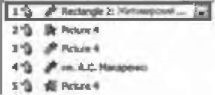
Рис. 2.30. Список анимационных эффектов объектов слайда
Рис. 2.31. Команды списка Пути перемещения
мещеНИЯ (рис. 2.31), пользователь может установить траекторию перемщения объекта во время просмотра презентации от места его расположения вверх или вниз, влево или вправо, под углом 450 справа — вверх или вниз. Более сложную траекторию движения можно установить в окне Добавление пути перемещения, открывается после выбора команды Другие ПУТИ перемещения.
Можно также нарисовать путь перемещения объекта вдоль произвольной линии, выбрав команду Нарисовать пользовательский путь.
Для одного и того же объекта можно применить несколько эффектов анимации. Так вместе с эффектом появления можно использовать эффект выделения.
Следующим шагом настройки есть установление значений параметров эффекта. В списке Начало области задач Настройка анимации (рис. 2.28 , 3) выбирается одно из возможных значений эффекта начала появления объекта: По щелчку, С преДыДущим, После преДыДущего. При выборе значения По щелчку эффект анимации начнется после нажатия (щелканья) на левую кнопку мыши. Значение С преДыДущим устанавливает начало применения эффекта анимации сразу после появления предыдущего объекта, а для первого объекта слайда — сразу после начала демонстрации данного слайда. Во время установления значения После преДыДущего пользователю необходимо установить интрвал времени, через который по окончании предыдущего эффекта начнется данный эффект.
Назначение команд списков Направление и Скорость (рис. 2.28, 4, 5) отвечают названиям — устанавливают направление появления (исчезновения) объекта, например Снизу, Слева, Справа и т.п., и скорость выполнения эффекта, например Очень быстро, МеДленно, СреДне.
Для установки дополнительных значений параметров эффекта анимации объекта используют список команд эффекта, который открывается после выбора кнопки рядом с названием выбранного объекта в области задач Настройка анимации (рис. 2.28, 7). Выбор одной из команд — Параметры эффектов или Время — приводит к открытию диалогового окна с названием эффекта анимации, например Прямоугольник (рис. 2.32). На вкладке Эффект этого окна устанавливаются:
![]() Направление —
направление осуществления эффекта (возможны значения для эффекта Прямоугольник
— Увеличение, Уменьшение);
Направление —
направление осуществления эффекта (возможны значения для эффекта Прямоугольник
— Увеличение, Уменьшение);
![]() Звук — наличие
звукового сопровождения эффекта (возможны значения — Нет звука, Барабан, Ветер,
Камера и др.);
Звук — наличие
звукового сопровождения эффекта (возможны значения — Нет звука, Барабан, Ветер,
Камера и др.);
![]() После анимации —
использование затенения определенным цветом или скрытие (Пьекта после
завершения анимации (возможны значения — один из цветов, который соответствует
палитре цветов презентации или произвольному цвету из спектра цветов; не
затемнять•, после анимации скрыть и др.);
После анимации —
использование затенения определенным цветом или скрытие (Пьекта после
завершения анимации (возможны значения — один из цветов, который соответствует
палитре цветов презентации или произвольному цвету из спектра цветов; не
затемнять•, после анимации скрыть и др.);
![]() Анимация текста —
порядок анимации объектов текста (возможны значения — все вместе, по словам, по
буквам).
Анимация текста —
порядок анимации объектов текста (возможны значения — все вместе, по словам, по
буквам).
На вкладке Время устанавливанугся значения параметров: начало эфФекла, время задержки перед началом эффекта, скорость его протекания, количество повторений и т. п.
![]() С использованием элементов управления
вкладки Анимация текста устанавливают значения способов группировки текста
(возможные варианты — как один оббект, по абзацах 1-го уровня, все абзацы
вместе, по абзацам 5-го уровня), интервалы между появлением фрагментов текста,
появление символов в обратном порядке.
С использованием элементов управления
вкладки Анимация текста устанавливают значения способов группировки текста
(возможные варианты — как один оббект, по абзацах 1-го уровня, все абзацы
вместе, по абзацам 5-го уровня), интервалы между появлением фрагментов текста,
появление символов в обратном порядке.
В любой момент подготовки презентации пользователь может внести изменения в настройки эффектов анимации, например изменить путь перемещения объекта. Для внесения изменений в настройку эффектов анимации следует выбрать нужный объект на слайде и открыть область задач Настройка анимации. Потом в списке эффектјв выбрать нужный. Выбор можно осуществить и с использованием номеров эффектов анимации, которые размещаются рядом с объектом на слайде (рис. 2.33). В области задач Настройка анимации название кнопки Добавить эффект изменится на Изменить. В дальнейшем изменение эффектов анимации осуществлястся аналогично их установке.
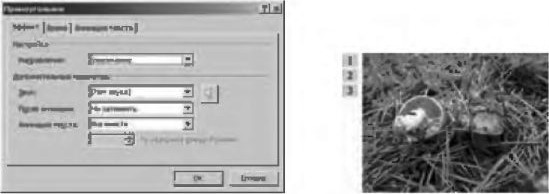
Рис. 2,32. Окно настройки одного Рис. 2.33. Номера эффектов из эффектов анимации текстового объекта анимации рядом с объектом
![]() Дополнительной
Дополнительной
![]() изменения настроек эффектов анимации является изменение траектории
перемещения объекта с использованием перетягивания маркеров начала и завершения
перемещения (рис. 2.34), а также маркеров изменения размеров, если перемещение
объекта осуществляется по периметру определенной
изменения настроек эффектов анимации является изменение траектории
перемещения объекта с использованием перетягивания маркеров начала и завершения
перемещения (рис. 2.34), а также маркеров изменения размеров, если перемещение
объекта осуществляется по периметру определенной
|
фигуры . |
рис, 2,34, |
|
Порядок выполнения эффектов анимации можно из- |
Траектория дви- |
|
менить, поменяв их последовательность в списке области |
жения объекта |
|
задач Настройка анимации. Для этого используют кноп- |
с маркерами |
|
ки Вверх и Вниз (4) в нижней части этой области (рис. |
начала и завершения |
|
2.28, 8). Анимационные эффекты графических объектов уста- |
движения |
Навливанутся и настраиваются теми же способами, Члю и для текстовых объектов. Особенностью является то, что в окне настройки эффекта отсутствует вкладка Анимация текста, а на вкладке Эффект недоступны элементы управления, котрые используются для анимации текста. Также ряд эффектов выделения, специфических для текстовых объектов (например, поДчеркивание, перекрашивание), установить нельзя.
Гиперссылку можно связывать с разными объектами, размещенными на слайдах: фрагментами текста, графическими изображениями и т. п. Для связывания гиперссылки с объектом необходимо:
1. Выделить объект, с которым будет связана гиперссылка.
2. Выполнить Вставка Связи Гиперссылки.
![]() З. Выбрать в списке Связать с окна
Вставка гиперссылки (рис. 2.35) тип объекта, на который будет указывать ссылка
(возможные значения: с файлом, веб-страницей; местом в Документе; новым
ДокуМентом; электронной почтой).
З. Выбрать в списке Связать с окна
Вставка гиперссылки (рис. 2.35) тип объекта, на который будет указывать ссылка
(возможные значения: с файлом, веб-страницей; местом в Документе; новым
ДокуМентом; электронной почтой).
4. Выбрать в правой части окна объект, на который будет указывать ссылка, или ввести его полное имя в поле Адрес.
5. Выбрать кнопку ОК.
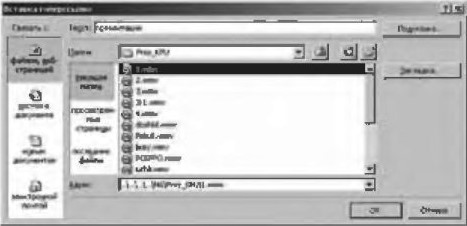
рис. 2.35. Окно Вставка гиперссылки
По умолчанию в текс•јювом объекте, связанном гиперссылкой с другим объектом, изменится цвет символов и появится подчеркивание.
Все гиперссылки работают только в режиме показа слайдов . Для перехода по
гиперссылке необходимо выбрать объект, с КОТОРЫМ связана гиперссылка. При этом
произойдет одно из таких действий: ![]() при ссылке на файл или веб-страницу:
при ссылке на файл или веб-страницу:
о в зависимости от типа файла, на который будет указывать ссылка,
запустится соответствующая программа для воспроизведения содержания файла и
открыт сам файл; о будет запущен браузер и откроется соответствующая
веб-страница; ![]() ПРИ ссылке на место в Документе будет осуществлен переход к определенному
слайду текущей презентации;
ПРИ ссылке на место в Документе будет осуществлен переход к определенному
слайду текущей презентации; ![]() при ссылке на новый Документ состоится загрузка презентации, кото-
при ссылке на новый Документ состоится загрузка презентации, кото-
о была создана при установке гиперссылки (если выбран переключатель
времени создания презентации: сейчас); о будет создана с именем, указанным ПРИ
установке гиперссылки (если выбран переключатель времени создания презентации:
позже); ![]() при ссылке на электронную почту будет запущен почтовый клиент,
установленный по умолчанию в операционной системе, в режиме создания
электронного письма с адресом и темой, которые указал пользователь при
установлении гиперссылки .
при ссылке на электронную почту будет запущен почтовый клиент,
установленный по умолчанию в операционной системе, в режиме создания
электронного письма с адресом и темой, которые указал пользователь при
установлении гиперссылки .
![]() Для удаления или редактирования
гиперссылки необходимо в контекстном меню объекта, с которым связана
гиперссылка, выбрать соответствующие команды Удалить гиперссылку или Изменить
гиперссылку. Можно также выбрать объект с гиперссылкой и выполнить Вставка
Связи Гиперссылки и в окне Изменение гиперссылки отредактировать или удалить
гиперссылку.
Для удаления или редактирования
гиперссылки необходимо в контекстном меню объекта, с которым связана
гиперссылка, выбрать соответствующие команды Удалить гиперссылку или Изменить
гиперссылку. Можно также выбрать объект с гиперссылкой и выполнить Вставка
Связи Гиперссылки и в окне Изменение гиперссылки отредактировать или удалить
гиперссылку.
Во время демонстрации презентации на другом компьютере следует учитывать, что гиперссылки на файлы, если они не будут скопированы вместе с презентацией и размещены в соответствующих папках, работать не буДут.
Кроме гиперссылок, за объектами можно закрепить определенные стандартные действия, которые будут выполняться во время наведения на них указат№ля или при выборе этих объектов: перейти по гиперссылке, запуск указанной пользователем программы, выполнить макрос, выполнить действие, воспроизвести звук, выДелить. Для закрепления за объектом одного из этих действий необходимо: 1. Выделить объект, за которым будет закреплено определенное дей-
2. Выполнить Вставка Связи Действие.
3. Выбрать в окне Настройка действия (рис. 2.36) на вкладке По щелчку мыши действие, которое будет выполняться во время демонстрации презентации после выбора объекта.
4. Выбрать, если необходимо, вкладку По наведении указателя мыши и выбрать действие, которое будет выполнено по наведении указателя на объект (перечень действий аналогичен перечню при выборе действия на вкладке По щелчку мыши).
5. Выбрать кнопку ОК.
![]() Так, ПРИ выборе действия Перейти по
гиперссылке в списке следует выбрать одно из значений: преДыДущиЙ слайд,
следующий слайД, Первый слайд, последний слайд, послед, ний показанный слайД,
завершить показ, произвольный показ, слайД с определенным номером, адрес URL, Другая
презентация, Другой файл.
Так, ПРИ выборе действия Перейти по
гиперссылке в списке следует выбрать одно из значений: преДыДущиЙ слайд,
следующий слайД, Первый слайд, последний слайд, послед, ний показанный слайД,
завершить показ, произвольный показ, слайД с определенным номером, адрес URL, Другая
презентация, Другой файл.
Команду Действие можно применить только для звуковых или видеообъектов.
Если пользователь планирует, что выбор объекта или наведение на него указателя будет сопровождаться звуковым эффектом, то следует установить метку флажка Звук на соответствующей вкладке окна Настройка действия и в списке вы- Рис 2.36. Окно Настройка действия брать один из стандартных звуков или указать файл, звук из которого будет ПРИ этОм воспроизводиться (команда Другой звук).
![]() Как вам уже известно. составляющей
презентации является система Навигации По ее слайдам. Реализуется эта система с
использованием гиперссылок или специальных кноПок. В перечне фигур, которые
можно вставить в презентации, есть так Рис. 2.37. Управляющие кнопки называемые
Управляющие кнопки (рис. 2.37). За большинством из них уже закреплены
определеные действия, которые будуг выполняться при выборе этих кнопок во время
демонстрации презентации (табл. 2.5).
Как вам уже известно. составляющей
презентации является система Навигации По ее слайдам. Реализуется эта система с
использованием гиперссылок или специальных кноПок. В перечне фигур, которые
можно вставить в презентации, есть так Рис. 2.37. Управляющие кнопки называемые
Управляющие кнопки (рис. 2.37). За большинством из них уже закреплены
определеные действия, которые будуг выполняться при выборе этих кнопок во время
демонстрации презентации (табл. 2.5).
Табл ица 2.5. Назначение по умолчанию некоторых управляющих кнопок
|
Кнопка |
Название |
|
|
|
Далее Назад |
Для перехода к просмотру следующего (предыду щегю) слайда |
|
|
В начало В конец |
Для перехода к пгюсмотру первот (последнего) слайда |
|
|
Домой |
Для перехода к просмотру первого слайда или другого слайда, который определен как начальный |
|
|
Возврат |
Для возвращения к просмотру последнего прс№мотренного слайда |
|
|
Настраивае- |
Для выполнения действий или гипегюсылок по усмотрению пользователя |
Для размещения определенной управляющей кнопки на слайде нужно:
1. Выбрать слайд.
2. Выполнить Вставка Иллюстрации Фигуры. З. Выбрать нужную управляющую кнопку.
4. Выделить на слайде прямоугольную область, куда будет вставлена управляющая кнопка.
5. В окне Настройка действия (рис. 2.36) при необходимости выполнить настройку действий (аналогично рассмотренным выше действиям над объектами).
6. Выбрать кнопку ОК.
7. Провести при необходимости редактирование и форматирование изображения кнопки (размер, место размещения на слайде, заливка, тени и т. п.).
![]() Пользователь может создать собственные
изображения управляющих Кнопок, Используя Для этого встроенный редактор
вектрноЙ графики (Вставка Иллюстрации Фигуры) или другой графический редактор.
Можно также использовать кнопки действий из коллекций, размещенных в Интернете.
Например, вместо стандартной кнопки действия Домой использовать кнопку из
набора картинок на сайте Office ()nline О. Поиск этих объектов в Интернете
(к.•уществляется аналогично поиску других клипов с использованием области задач
Картинки (Вставка Иллюстрации
Пользователь может создать собственные
изображения управляющих Кнопок, Используя Для этого встроенный редактор
вектрноЙ графики (Вставка Иллюстрации Фигуры) или другой графический редактор.
Можно также использовать кнопки действий из коллекций, размещенных в Интернете.
Например, вместо стандартной кнопки действия Домой использовать кнопку из
набора картинок на сайте Office ()nline О. Поиск этих объектов в Интернете
(к.•уществляется аналогично поиску других клипов с использованием области задач
Картинки (Вставка Иллюстрации ![]() Проверьте себя
Проверьте себя
![]()
![]() Для чего используется анимация
объектов?
Для чего используется анимация
объектов?
![]() Опишите последовательность добавления
анимационного эффекта к (Текту с использованием элементов управления группы
Анимация. Какие эффекты анимации можно установить?
Опишите последовательность добавления
анимационного эффекта к (Текту с использованием элементов управления группы
Анимация. Какие эффекты анимации можно установить?
30. Как открыть область задач Настройка анимации для дополнительной настройки эффектов анимации?
4•. Опишите последовательносгь добавления одного из анимационных эффектов входа с использованием элементов управления области задач Настройка анимации.
![]() Как установить пути перемещения
объектов?
Как установить пути перемещения
объектов?
![]() В чем сходство и в чем отличие в
добавлении и
В чем сходство и в чем отличие в
добавлении и ![]() эффектов анимации Вход, Выделение и Выход?
эффектов анимации Вход, Выделение и Выход?
![]() Опишите. какие параметры анимационного
эффекта можно настроить.
Опишите. какие параметры анимационного
эффекта можно настроить.
80. Как изменить последовательность демонстрации эффектов анимации объектов слайда?
![]() Как изменить траекторию движения
объекта? Опишите известные вам способы.
Как изменить траекторию движения
объекта? Опишите известные вам способы.
![]() Как установить гиперссылку на другой
слайд данной презентации; на другую презентацию?
Как установить гиперссылку на другой
слайд данной презентации; на другую презентацию?
![]() Как установить гиперссылку на файл
текстового документа; на вебстраницу?
Как установить гиперссылку на файл
текстового документа; на вебстраницу?
12•. В каком режиме просмотра презентации пользователь создает гиперссылку, а в каком ее использует?
130. Как изменить гиперссылку; удалить гиперссылку?
![]() Ваш товарищ подготовил дома интересную
п№Рзентацию о поездке в горы, однако в школе значительную часть своих
фотографий он не смог продемонстрировать. Говорит, что совсем не работали
гиперссылки, хотя он все проверил дома. Укажите причину неудачи и предложите,
как ее исправить.
Ваш товарищ подготовил дома интересную
п№Рзентацию о поездке в горы, однако в школе значительную часть своих
фотографий он не смог продемонстрировать. Говорит, что совсем не работали
гиперссылки, хотя он все проверил дома. Укажите причину неудачи и предложите,
как ее исправить.
![]() Опишите последовательность закрепления
за объектом определенных стандартных действий, которые выполняются во время
наведения указания на объект или при его выборе.
Опишите последовательность закрепления
за объектом определенных стандартных действий, которые выполняются во время
наведения указания на объект или при его выборе.
![]() Какие действия можно закрепить за
объектами презентаг_гии?
Какие действия можно закрепить за
объектами презентаг_гии?
170, Для чего предназначены Управляющие кнопки ?
18•. Опишите назначение основных Управляющих кнопок.
![]() Объясните, как можно использовать
другие изображения кнопок действиЙ. Чем будут отличаться действия по добавлению
кнопок действий из списка Фигуры и созданных пользователем изображений кнопок ?
Объясните, как можно использовать
другие изображения кнопок действиЙ. Чем будут отличаться действия по добавлению
кнопок действий из списка Фигуры и созданных пользователем изображений кнопок ?
Выполните затмя
![]() Откройте файл презентации, указанный
учителем, например Тема
Откройте файл презентации, указанный
учителем, например Тема ![]() Задания 2.4\образец 2.4.1.pptx. Установите указанных объектов эффекты
анимации с такими значениями свойств:
Задания 2.4\образец 2.4.1.pptx. Установите указанных объектов эффекты
анимации с такими значениями свойств: ![]() слайд 1. объект — Заголовок
слайд 1. объект — Заголовок
О эффект Входа — Развертывание:
• начало — С предыдущим:
• скорость — Дне;
•
звук — Нет звука; ![]() слайд 1, объект — Заголовок
слайд 1, объект — Заголовок
О эффект Выхода — Вылет за край лиспш.•
• начало — После предыдущего, 2 с;
• скорость — Ср Дне;
•
звук — Нет звука; ![]() слайд 2, объект — Заголовок
слайд 2, объект — Заголовок
О эффект Выделения — [1 ерехоД цвета:
• начало — С предыдущим;
•
скорость — Быстро;
![]() анимация текста — По словам;
анимация текста — По словам;
•
звук — Нет звука; ![]() слайд 2, объект — Рисунок О эффект
Входа — Жалюзи:
слайд 2, объект — Рисунок О эффект
Входа — Жалюзи:
• начало — П о щелчку;
• скорость — Быстро;
•
звук — Камера; ![]() слайд 2, объект — Текст
слайд 2, объект — Текст
О эффект Входа — Развертывание:
• начало — С предыдущим;
• скорость — Быстро;
• звук — Нет звука;
• анимация текста — По словам.
Сохраните презентацию н собственной папке в файле с именем упражнение 2.4.1 .pptx.
![]() Откройте файл презентации, указанный
учителем, например Тема
Откройте файл презентации, указанный
учителем, например Тема ![]() Задания 2.4\образец 2.4.2.pptx. Установите для указанных объектов эффекты
анимации с такими значениями свойств:
Задания 2.4\образец 2.4.2.pptx. Установите для указанных объектов эффекты
анимации с такими значениями свойств: ![]() слайд З, о&ьект — Рисунок
слайд З, о&ьект — Рисунок
О эффект Входа — Растягивание:
• начало — П о щелчку;
• скорость — Очень быстро;
•
звук — Нет звука; ![]() слайд З, объект — Подпись
слайд З, объект — Подпись
О эффект Выделения — Вращение:
• начало — После предыдущего, З с;
• скорость — Медленно;
• звук — Ветер:
•
анимация текста —
По буквал; ![]() слайд № З, объект — Рисунок
слайд № З, объект — Рисунок
О эффект Выхода — Растяжение:
• начало — После предыдущего, 1 с:
• скорость — Быстро;
• звук — Нет звука.
Сохраните презентацию в папке Мои документы в файле с именем упражнение 2.4.2.pptx.
30. Откройте файл презентации, указанный рителем, например Тема Задания 2.4\образец 2.43.pptx. Установите для указанных объектов слайда № 2 траектории движения согласно образцу (рис. 2.38). Сохраните презентацию в собственной папке в файле с именем упражнение
2.4.3.pptx.
4•. Откройте файл презентации, указанный учителем, например Тема Задания 2.4\образец 2.4.4.pptx. Установите для указанных объектов слайда № З траектории движения согласно образцу (рис. 2.39). Сохраните презентацию в папке Мои документы в файле с именем упражнение 2.4.4.pptx.
5•. Откройте файл презентации, указанный учителем, например Тема Задания 2.4\образец 2.4.5.pptx. Сделайте текущим втрой слайд. Для фрагмента текста Чарльза Беббиджа установите гиперссылку на пятый слайд, а для фрагмента текста аналитическая машина — на графический файл Тема 2\3адания 2.4\машина Беббиджа .jpg. Для фотографии установите гиперссылку на сайт в Интернете — http://en.wikipedia.org/ wiki/Ada_Lovelace. Сохраните презентацию в собственной папке в файле с именем упражнение 2.4.5.pptx ,
![]()
![]()
![]()
![]()
7•. Откройте файл презентации, указанный рителем, например Тема 2\ Задания 2.4\образец 2.4.7.pptx. Сделайте текущим второй слайд. Закрепите за фотографиями, размещенными в левом столбике, действия — переход на соответствующий слайд с большой фотографией устройства после щелчка левой кнопкой мыши, а за сбъектами правого столбика — такие же действия, только по наведению указателя на объект. Сохраните презентацию в собственной папке в файле с именем упражнение
2.4.7.pptx.

Рис, 2.38 рис. 2,39
![]() Откройте файл презентации, указанный
учителем, например Тема
Откройте файл презентации, указанный
учителем, например Тема ![]() Задания 2.4\образец 2.4.8.pptx. Разместите на слайдах управляющие кнопки:
Задания 2.4\образец 2.4.8.pptx. Разместите на слайдах управляющие кнопки:
![]() Слайд № 1 — без
управляющих кнопок;
Слайд № 1 — без
управляющих кнопок;
![]() Слайд № 2 —
управляющие кнопки и Е,
Слайд № 2 —
управляющие кнопки и Е,
![]() Слайды № З и 4 —
управляющие кнопки 2, и
Слайды № З и 4 —
управляющие кнопки 2, и![]()
![]() Слайд № 5 —
управляющие кнопки
Слайд № 5 —
управляющие кнопки
Закрепите за кнопками стандартные действия по переходу
к соответствующим слайдам, а за кнопкой - переход на первый слайд. ![]() презентацию в собственной папке в
файле с именем упражнение 2.4.8.pptx.
презентацию в собственной папке в
файле с именем упражнение 2.4.8.pptx.
Что такое анимация?
Каким образом настраивается анимация объектов презентации ? З. Как начать демонстрацию презентации?
4. В каких форматах можно сохранить файл презентации? Чем они отличают5. Что такое веб-страница? Как ее просмотреть?
![]() Кроме анимации объектов, в
презентациях для акцентирования внимания на переход к рассмотрению другой темы
или раздела часто используют анимацию ПРИ смене слайдов. Для настройки анимации
ПРИ смене слайда необходимо выбрать слайд, перед которым будет использована
анимация, и открыть на Ленте вкладку Анимация. Элементы управления группы
Переход к этому слайду (рис. 2.40) как раз и предназначены для настройки
анимации смены слайдов. Слева в этой группе находится список для выбора типа
перехода. Кнопки выбора типа перехода объединены в шесть групп: Нет, Выцветание
и растворение, Появление, Сдвиг и наплыв, Полосы и Случайный. Изображения на
кнопках иллюстрируют эффект, который будет воспроизведен при соответствующем
переходе к слайду. Полный перечень анимационных эффектов смены слайдов
становится доступныщюс.ле выбора кнопки открытия списка Дополнительные
параметры . Во время наведения указателя на любую из кнопок списка
осуществляется предварительный просмотр эффекта смены слайдов.
Кроме анимации объектов, в
презентациях для акцентирования внимания на переход к рассмотрению другой темы
или раздела часто используют анимацию ПРИ смене слайдов. Для настройки анимации
ПРИ смене слайда необходимо выбрать слайд, перед которым будет использована
анимация, и открыть на Ленте вкладку Анимация. Элементы управления группы
Переход к этому слайду (рис. 2.40) как раз и предназначены для настройки
анимации смены слайдов. Слева в этой группе находится список для выбора типа
перехода. Кнопки выбора типа перехода объединены в шесть групп: Нет, Выцветание
и растворение, Появление, Сдвиг и наплыв, Полосы и Случайный. Изображения на
кнопках иллюстрируют эффект, который будет воспроизведен при соответствующем
переходе к слайду. Полный перечень анимационных эффектов смены слайдов
становится доступныщюс.ле выбора кнопки открытия списка Дополнительные
параметры . Во время наведения указателя на любую из кнопок списка
осуществляется предварительный просмотр эффекта смены слайдов.
После выбора анимационного эффекта смены слайдов следует настроить его параметры. Эго можно осуществить с использованием других элементов управления группы Переход к этому слайду. Так можно избрать звуковое сопровождение перехода (список Звук перехода), настроить скорость перехода (список Скорость перехода), установить нача-

рис, 2.40, Группа элементов управления Переход к этому слайду
ло смены слайда после нажатия левой кнопки мыши (флажок По щелчку) или после определенного интервала времени (флажок и счетчик Автоматически после).
Для настройки звука, который будет сопровождать эффект анимации смены слайдов, пользователь в соответх.тнующем списке может избрать один из сгандаргных звуков (Ветер, Камера, Барабан и т. п.) или указать файл, звук из которого будет воспроизводиться. При этом пользователь может установить непрерывное воспроизведение звука на время смены слайдов, установив метку соответствующего флажка в конце списка Звук перехода.
В списке Скорость перехода пользователь может выбрать одно из трех значений скорости изменения слайдов: Медленно, Средне или Быстро. По умолчанию устанавливается значение Быстро .
![]() Смена слайдов может происходить после
нажатия левой кнопки мыши или автоматически через определенный интервал времени
после завершения последнего эффекта анимации на предыдущем слайде. По умолчанию
устанавливается изменение слайдов после нажатия левой кнопки мыши. Для выбора
автоматической смены слайдов нужно устаНовИТЬ Метку соответствующетч) флажка в
группе элементов управления Переход к этому слайду и установить на счетчике
интервал времени от последнего действия на предыдущем слайде до появления
нового слайда. Если пользователь предусматривает возможность перехода до
окончания установленнокю на счетчике времени, то следует оставить метку флажка
По щелчку. В этом случае переход между слайдами может начаться или по окончании
интервала времени, предварительно определенного пользователем, или после
нажатия левой кнопки мыши, что Дает возможность более гибко руководить показом
презентации .
Смена слайдов может происходить после
нажатия левой кнопки мыши или автоматически через определенный интервал времени
после завершения последнего эффекта анимации на предыдущем слайде. По умолчанию
устанавливается изменение слайдов после нажатия левой кнопки мыши. Для выбора
автоматической смены слайдов нужно устаНовИТЬ Метку соответствующетч) флажка в
группе элементов управления Переход к этому слайду и установить на счетчике
интервал времени от последнего действия на предыдущем слайде до появления
нового слайда. Если пользователь предусматривает возможность перехода до
окончания установленнокю на счетчике времени, то следует оставить метку флажка
По щелчку. В этом случае переход между слайдами может начаться или по окончании
интервала времени, предварительно определенного пользователем, или после
нажатия левой кнопки мыши, что Дает возможность более гибко руководить показом
презентации .
Для применения установленных значений параметров смены слайдов ко всем слайдам презентации следует выполнить Анимация Переход к этому слайду Применить ко всем.
Для удаления всех эффектов изменения слайдов из презентации сле-
1. Выбрать один из слайдов.
2. Открыть вкладку Анимация. З. Выбрать кнопку Без перехода.
4. Выбрать кнопку Применить ко всем.
Для удаления эффекта смены слайда для однотО из слайдов следует выполнить первые ТРИ команды из приведенного выше алтритма.
Программа PowerPoint 2007 предоставляет возможность пользователю точно установить длительность показа каждого слайда презентации и всей презентации в целом. Для этого необходимо выполнить Показ слай-
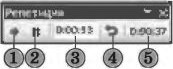
Рис, 2,41 , Окно
Репетиция
Дов Настройка Настрошка времени. НачНетсЯ Показ презентации и откроется окно Репетиция (рис. 2.41). Назначение элементов управления окна Репетиция дано в таблице 2.6.
В Ходе настройки длительности показа презентации пользователь отслеживает время показа каждого слайда по значениям в поле Время
слайда и для перехода к демонстрации следующего слайда в нужный момент выбирает кнопку Далее. Так происходит настройка времени показа каждого из слайдов презентации. При этом индикатор Время презентациН отображает общее время демонстрации презентации.
Таблица 2.6. Назначение элементов управления окна Репетиция
|
Номер злемента на рисунке 2.41 |
элемента управпения |
Назначение элемента управления |
|
|
Кнопка Далее |
Для перехода к показу следующего слайда |
|
2 |
Кнопка Пауза |
Для приостановки настройки длительно сти демонстрации презентации |
|
з |
Поле Время слай- |
Для отображения времени демонстрации слайда и для введения пользователем значений длительности демонстрации текущего слайда |
|
4 |
Кнопка Повто- |
для возвращения к началу демонстрации текущего слайда |
|
5 |
Индикатор Время презентации |
Для отбражения длительности демонстрации всей презентации |
Если пользователь хочет ввести точное время демонстрации отдельного или каждого слайда с клавиатуры, он должен после выбора кнопки Настройка времени выбрать в окне кнопку Пауза, перейти к нужному слайду и установить нужное время демонстрации в поле Время слайда.
После завершения настройки последнего из слайдов, после нажатия клавиши Esc или после выбора кнопки Закрыть окна Репетиция на экран будег выведен запрос, в котором указано общее время демонстрации презентации и предложено сохранить установленные настройки.
Для того чтобы установленные настройки времени были использованы во время просмотра презентации, следует установить метку флажка Использовать записанные времена группы элементов управления Настройка вкладки Показ слайдов.
PowerPoint 2007 имеет широкий набор средств для настройки показа презентации. Так, пользователь может установить значения параметров демонстрации в окне Настройка презентации (рис. 2.42). Для того чтобы открыть это окно, необходимо выполнить Показ слайдов Нсстройка Настройки Демонстрации. Используя группу переключателей Показ слайдов, пользователь может установить один из трех режимов показа презентации:
• управляемый докладчиком (полный экран) — для случая, когда докладчик демонстрирует презентацию аудитории;
• управляемый пользователем (окно) — для случая, когда презентация создана для самостоятельного просмотра пользователем на мониторе компьютера: с Интернета, с компакт-диска или друтго носителя. Для
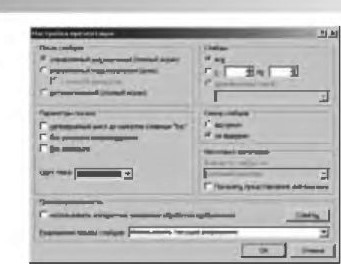
Рис. 2,42. Окно Настройка презентацьм
![]() чтобы пользователь (зритель) мог
изменять длительность просмотра каждого из слайдов, невзирая на заданную
автором, необходимо установить метку флажка с полосой прокрутки;
чтобы пользователь (зритель) мог
изменять длительность просмотра каждого из слайдов, невзирая на заданную
автором, необходимо установить метку флажка с полосой прокрутки; ![]() автоматический (полный экран) — для
случая, когда не предусматривается вмешательство зрителя в процесс демонстрации
презентации — презентация на выставочном стенде, на демонстрационном мониторе в
торговом зале, на вокзале и т. п.
автоматический (полный экран) — для
случая, когда не предусматривается вмешательство зрителя в процесс демонстрации
презентации — презентация на выставочном стенде, на демонстрационном мониторе в
торговом зале, на вокзале и т. п.
Флажки группы Параметры показа предоставляют пользователю возможности:
• установить непрерывное воспроизведение презентации до нажатия клавиши Esc;
•
отключить речевое
сопровождение; ![]() отключить анимацию объектов презентации;
отключить анимацию объектов презентации; ![]() установить цвет меток,
установить цвет меток, ![]() будет оставлять инструмент фломастер
в ходе демонстрации презентации (этот параметр доступен только для режима показа
Управляемый докладчиком).
будет оставлять инструмент фломастер
в ходе демонстрации презентации (этот параметр доступен только для режима показа
Управляемый докладчиком).
![]() Элементы управления группы Слайды
предоставляют пользователю возможность установить, будуг ли демонстрироваться
все слайды презентации. Если не все, то нужно установить диапазон номеров
слайдов для показа или выбрать имя ранее созданного варианта выборочного показа
из списка Произвольный показ.
Элементы управления группы Слайды
предоставляют пользователю возможность установить, будуг ли демонстрироваться
все слайды презентации. Если не все, то нужно установить диапазон номеров
слайдов для показа или выбрать имя ранее созданного варианта выборочного показа
из списка Произвольный показ.
Для смены слайдов в окне Настройка презентации можно установить один из вариантов — вручную, то есть используя мышь или клавиатуру, или по времени показа слайдов, ранее установленному пользователем.
Презентацию можно демонстрировать на два монитора. Например, если к компьютеру подсоединен мультимедийный проектр, который проектирует презентацию на большой экран, то на экране компьютера в это время также можно ее просматривать. Для этого следует в списке Выводить слайды на выбрать отображение на два монитора. При этом в системных настройках монитора необходимо предварительно установить показ на двух мониторах и основным выбрать экран компьютера, которым руководит докладчик.
В режиме показа презентации на два монитюра можно на экране докладчика запустить специальный программный инструмент — представление докладчика, который предоставляет дополнительные возможности в управлении показом презентации. Для этого следует установить метку флажка Показать представление докладчика.
Элементы управления группы Производительность предоставляют возможность пользователю оптимизировать показ графических изображений (флажок Использовать аппаратное ускорение обработки изображенин) и установить разрешающую способность (список Разрешение показа слайдов) в зависимости от значений свойств монитора или проектоРа, который планируется использовать для демонстрации презентации. Эго даст возможность повысить качество изображения, которое воспроизводится монитогюм или проектором.
После завершения установки значений свойств демонстрации в окне Настройка презентации для их сохранения следует выбрать кнопку ОК .
Для создания разных показа, так называемых произвольныл (выборочных) показов, следует:
1. Выполнить Показ слайдов Начать показ слайдов Произвольный показ.
2. Выбрать в списке кнопки команду Произвольный показ.
З. Выбрать кнопку Создать в окне Произвольный показ.
4. Ввести имя варианта произвольного (выборочного) показа в поле Имя произвольного показа окна Задание произвольного показа (рис. 2.43).
5. Переместить, используя кнопку Добавить, в поле Слайды произвольного показа названия слайдов, которые планируется включить в этот вариант показа.
6. установить, используя кнопки и 8, последовательность показа слайдов.
7. Выбрать кнопку ОК.
8. Повторить команды 3— 7 для создания других вариантов показа.
9. Выбрать кнопку Закрыты
Если было создано несколько вариантов, их имена будут отображать ся в списке ПРИ выборе кнопки Произвольный показ (рис. 2.44). Перед началом демонстрации следует выбрать нужный вариант показа в отмеченном списке.
В определенных случаях возникает необходимость сократить показ презентации, скрыть несущественные для данной аудитории слушателей детали, которые можно просмотреть потом индивидуально. Эго можно
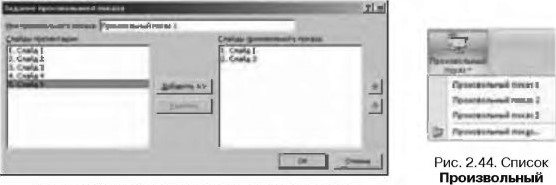
Рис. 2.43, Окно Задание произвольного показа показ
сделать,
скрыв определенные слайды. Для этого нужно выделить слайд или группу слайдов и
выполнить Показ слайдов Настройка ![]() Скрыть слайД. При этом слайды остаются
в презентации, но они не буДУГ отображаться в ходе демонстрации. Для отмены
СОКРЫТИЯ слайда следует еще раз выбрать кнопку Скрыть слайд.
Скрыть слайД. При этом слайды остаются
в презентации, но они не буДУГ отображаться в ходе демонстрации. Для отмены
СОКРЫТИЯ слайда следует еще раз выбрать кнопку Скрыть слайд.
Порядок демонстрации презентации, сохраненной в формате pptx, мы уже рассмотрели. Рассмотрим другие варианты демонстрации презентации, сохраненной в файлах разных форматов.
Если предусматривается показ презентации на компьютере, на котором не установлена программа PowerPoint 2007, то следует сохранить ее в формате Упаковка для записи на компакт-диск. Для этого следует выполнить такие действия;
1. Открыть файл презентации, который нужно сохранить в отмеченном формате .
З. Ввести в окне Упаковка для записина компакт-диск (рис. 2.45) в поле Название компакт-диска имя диска.
|
Рис. 2.45, Окно Упаковка для записи |
5. Выбрать кнопку Копировать на |
|
на компакт-диск |
компакт-диск или выбрать кноп- |
ку Копировать в папку.
6. Вставить диск для записи или указать папку для сохранения презентации.
7. Подтвердить операцию копирования выбором соответствующей кнопки.
Во время упаковки к набору файлов, кроме самого файла презентации, добавляется специальная программа — Средство просмотра PowerPoint и связанные с презентацией звуковые, видео- и другие файлы.
Если запись сделана на компакт-диск, то демонстрация автоматически начнется после вставки диска в устройство работы с оптическими дисками. Если демонстрация не началась или презентация сохранена в папку, то следует найти файл play.bat (англ. рту — игра, проигрывать, воспроизводить) и запустить его на выполнение.
Презентацию можно также просмотреть в окне браузера, если предварительно ее сохранить в формате веб-страницы. Есть два варианта сохранения в формате '“страницы:
•
в формате
веб-страничы в одном файле — будет создан файл (расширение имени mht или
1nhtml), который содержит все вспомогательные объекты (текст, изображение,
звуки, таблицы, видео и т.![]()
• в формате веб-страницы — будет создан начальный файл с расширением имени htm или htm1 и папка с именем по шаблону *.files (рис. 2.46), которая включает НТМГ„-файлы на каждый слайд презентации и на все вспомогательные объекты (файлы с текстами, изображениями, звуком, видео и т. п.).
Файлы каждого слайда презентации будут иметь имя по шаблону slide0001.htm, где число 0001 указывает на порядковый номер слайда презентации.

рис, 2.46, файл и папка презентации, сохраненной в формате вео-страницы нтме
Во время просмотра в окне браузера презентации,
сохраненной в фор ![]()
![]() веб-страницы, некоторые эффекты анимации объектов и перехода слайдов
могут воспроизводиться по-другому или совсем не воспроизводиться.
веб-страницы, некоторые эффекты анимации объектов и перехода слайдов
могут воспроизводиться по-другому или совсем не воспроизводиться.
![]() Проирьте себя
Проирьте себя![]()
10. Что такое анимация смены слайдов?
20. Назовите элементы управления, с использованием которых осуществляется настройка анимации смены слайдов .
![]() Составьте алгоритм настройки анимации
смены слайдов .
Составьте алгоритм настройки анимации
смены слайдов .
![]()
![]() Опишите, как установить звуковое
сопровождение эффекта анимации смены слайдов.
Опишите, как установить звуковое
сопровождение эффекта анимации смены слайдов.
50. Как можно руководить процессом смены слайдов?
![]() Опишите, как настроить автоматическую
смену слайдов для текущего слайда; для всех слайдов презентации .
Опишите, как настроить автоматическую
смену слайдов для текущего слайда; для всех слайдов презентации .
70. Как отменить анимацию смены слайдов для текущего слайда; для всех слайдов презентации?
![]() Объясните, как настроить длительность показа слайдов с использованием
элементов управления окна Репетиция. В каких сл»щаях используется эта операция?
Объясните, как настроить длительность показа слайдов с использованием
элементов управления окна Репетиция. В каких сл»щаях используется эта операция?
96. Как открыть окно Настройка презентации?
![]() Какие режимы демонстрации презентации
может настроить пользователь? Чем они отличаются?
Какие режимы демонстрации презентации
может настроить пользователь? Чем они отличаются?
11•. Опишите, как установить выборочный показ слайдов для демонстрации презентации.
![]() Для чего используется настройка
Несколько мониторов окна Настройка презентации?
Для чего используется настройка
Несколько мониторов окна Настройка презентации?
130. Как скрыть слайд? Как его возобновить?
![]() Опишите назначение кнопок управления
демонстрацией презентации.
Опишите назначение кнопок управления
демонстрацией презентации.
15.. Объясните последовательность действий для сохранения презентации на компакт-диске.
![]() В каком формате следует сохранить
презентацию для просмотра в окне браузера? В чем особенности такого просмотра?
В каком формате следует сохранить
презентацию для просмотра в окне браузера? В чем особенности такого просмотра?
![]() Чем отличаются презентации,
сохраненные в формате 1nht и htm?
Чем отличаются презентации,
сохраненные в формате 1nht и htm?
Выполните идамя![]()
10. Огкройте указанный учителем файл, например Тема 2\3адания 2.5\образец 2.5.1.pptx. Установите такие значения свойств анимации смены слайдов :
а) слайд 2: тип — симметричная [фуговал; звук — камера; скорость перехода — медленно; изменение слайда — по щелчку;
б) слайд З: тип — сдвиг вниз; звук — ветер; скорость
перехода ![]() быстро; изменение слайда — автоматически после З с;
быстро; изменение слайда — автоматически после З с;
в) слайд Х 4: тип — е форме круга; звук — без звука; скорость перехода — средне; изменение слайда — автоматически после 4 с;
г) слайд № 5: тип — новости; звук — колокольчики; скорость перехода — медленно; изменение слайда — по щелигу.
Сохраните презентацию в собственной папке в файле с именем упражнение 2.5.1.pptx.
1$ 20. Откройте указанный учителем файл (например, Тема 2\3адания 2.5\ образец 2.5.2.pptx). Установите такие значения свойств анимации смены спаидов:
а) слайд № 1: тип — прямоугольник внутрь; звук — без звука; скорость перехода — быстро; изменение слайда — автоматичгски после З с;
б) слайд № 2: тип — жалюзи вертикальные; звук — ветер; скорость перехода — средне; изменение слайда — по щелчку;
в) слайд № З: тип — вертикальная панорама внутрь; звук — монета; скорость перехода — медленно; изменение слайда — по щелчку;
г) слайды 4 и 5: тип — сдвиг вправо; звук — шум; скорость перехода — средне; изменение слайда — автоматически после 5 с.
Сохраните презентацию в собственной папке в файле с именем упражнение 2.5.2.pptx.
![]() зв. Откройте указанный учителем файл,
например Тема 2\Задания 2.5\06разец 2.5.3.pptx. Установите такие настройки
времени демонстрации слайдов: первого — 3 с; второго — 4 с; третьего — 3 с;
четвертого — 4 с; пятот — З с; шестого — З с; седьмого — 5 с; восьмого — 4 с.
Сохраните презентацию в собственной папке в файле с именем упражнение
2.5.3.pptx.
зв. Откройте указанный учителем файл,
например Тема 2\Задания 2.5\06разец 2.5.3.pptx. Установите такие настройки
времени демонстрации слайдов: первого — 3 с; второго — 4 с; третьего — 3 с;
четвертого — 4 с; пятот — З с; шестого — З с; седьмого — 5 с; восьмого — 4 с.
Сохраните презентацию в собственной папке в файле с именем упражнение
2.5.3.pptx.
40. Откройте файл презентации, например Тема 2\Задания 2.5\образец 2.5.4.pptx. Установите такие настройки времени демонстрации слайдов: первого — 2 с; второго — 4 с; третьего — 6 с; четвертого — З с; пятот — З с; шестого — З с; седьмот — 6 с; восьмого — 2 с. Сохраните пграентацию в папке Мои документы в файле с именем упражнение 2.5.4.pptx.
5•. Откройте указанный учителем файл, например Тема 2\Задания 2.5\06разец 2.5.5.pptx. Настройте вариант произвольного показа с именем Произвольный показ пате (пате — ваша фамилия), в который включите титульный слайд и все слайды с изсбражениями устройств ввода. Слайд с изображением клавиатуры поставьте вторым. Запустите демонстрацию этого варианта произвольнотх» показа. Сохраните презентацию в собственной папке в файле с именем упражнение 2.5.5.pptx.
11 60. Откройте файл презентации, например Тема 2\3адания 2.5\образец
2.5.6.pptx. Прсмотрите презентацию в рен-:име выборочнот показа: Произвольный показ 1 и Произвольный показ 2.
Практическая ![]() презентациях
презентациях![]()
Внимание! Во время работы с КОМПЬЮП№РОМ соблюдайте правила безопасКости и санитарно-гигиенические нормьг.
1.
Откройте указанный
учителем файл, например Тема 2\Практическая ![]() шрактическая 5.pptx.
шрактическая 5.pptx.
2. Установите для указанных объектов эффекты анимации с такими значениями свойств:
• слайд № 1, объект — Заголовок
О эффект Выделения — Изменение размера:
• начало — После предыдущего. с;
• скоросгь — Средне:
• звук — Нет звука;
• слайд № 1, объект — Текст
О эффект Входа — Вые.зжание:
• начало — После предыдущего. 2 с:
• скорость — Средне;
• анимация текста — Все вместе ;
•
звук — Пет звука; ![]() слайд № 2, объекты — графические
изображения
слайд № 2, объекты — графические
изображения
![]() О эффект Пути перемещения — Нарисовать
пользовательский путь, линия (рис. 2.47);
О эффект Пути перемещения — Нарисовать
пользовательский путь, линия (рис. 2.47);
С) Начало — С ![]() :
:
• слайд № 9, объект — Таблица
О эффект Входа — Появление:
• направление — Слева;
• начало — По щелчку;
• скорость — Медленно;
• звук — Задвигание.
3. Установите для всех других объектов презентации на свой выбор один и тот же эффект анимации из
|
группы Вход. |
|
|
4. Дополнительно для всех других |
Рис. 2.47. Пути перемещения |
|
текстовых объектов установите на |
графических объектов |
свой выбор один и тот же эффект анимации из группы Выделение.
5. Установите такие значения свойств анимации смены слайдов:
1) слайд 1: тип — часовая стрелка. 2 сектора; звук — без звука; скорость перехода — медленно;
2) слайд 2: тип — появление справа. звук — ветер; скорость перехода — быстро; смена слайда — автоматически после 2 с.
6. Для всех других слайдов установите на свой выбор один и тот же эффект анимации смены слайдов. Установите такие настройки времени демонстрации слайдов: первого — З с; второго — 5 с; тщгьего — 5 с; четвертого — З с; пятого — 5 с; шестого — З с; седьмого — 5 с; восьмого — З с; девятого — 5 с.
7.
Установите три
варианта произвольного показа с именами, которые отвечают названиям столиц,
включив в каждый показ: титульный слайд, слайд ![]() 2, два слайда с данными об
определенной столице, слайд 9.
2, два слайда с данными об
определенной столице, слайд 9.
8. Свяжите гиперссылками изображения герба каждой столицы с тем слайдом, на котором начинается рассказ об этой столице.
9.
Разместите на
слайдах управляющие кнопки: ![]() слайд № 1 — управляющих кнопок; • слайд № 2 — управляющая кнопка [2;
слайд № 1 — управляющих кнопок; • слайд № 2 — управляющая кнопка [2;
![]() слайды 3—8 — управляющие кнопки
слайды 3—8 — управляющие кнопки
• слайд № 9 — управляющие кнопки и В.
Закрепите за кнопками стандартные действия перехода к соответствующим слайдам, а за кнопкой — переход на слайд 2.
10. Сохраните презентацию в собственной папке в файле с именем Практическая ра бота 5.pptx.
систе о—мотт
ПРИСТАМЕЊЫХ В ТАЬМИХ
В этой главе вы узнаете табличных процессорах и их назначении; табличном процессоре Microsoft Ottice Excel 2007, его объектах и их свойствах; создании , редактировании и форматировании электронных таблиц; применении формул; использовании функций в формулах; построении, редактировании и форматировании диаграмм; сортировке и фильтрации данных;
• анализе данных в среде табличного процессора; создании сводных таблиц.
3.1 . Системы обработки ЧИсЛоВЫХ данных. Табличный
1. Какие вы знаете виды данных?
2. Какие вы знаете объекты окна текстового процессора Word 2007? Объясните назначение каждого из них,
3. Как создать новый текстовый Документ в текстовом процессоре Word 2007?
4. Как сохранить текстовый документ, созданный в текстовом процессоре Word 2007? Чем отличаются команды Сохранить и Сохранить как?
5. Из чего состоят и для чего используются таблицы в текстовом документе?
б. Какое назначение клавиш Ноте, Ела, page Ир, page Down в текстовом процессоре Word 2007?
Вы уже знаете, что первые электронные вычислительные машины были предназначены для выполнения сложных и громоздких вычислениЙ. Несмотря на то что компьютеры следующих поколений обрабатывали не только числовые, но и текстовые, графические, звуковые и другие данные, именно обработка числовых данных была и остается одним из основных назначений компьютеров.
![]() Программы, предназначенные для
обработки числовых данных, называются системами обработки Числовых Данных.
Программы, предназначенные для
обработки числовых данных, называются системами обработки Числовых Данных.
Системы обработки числовых данных относятся к прикладному программному обеспечению. Основными объектами обработки в этих программах являются числа. Хотя некоторые из них могут обрабатывать и тексты, и графические изображения (диаграммы, графики и др.).
Самыми простыми системами обработки числовых данных являются
программы-калькуляторы. Они предназначены для выполнения арифметических
операций, а также вычислений с использованием основных ![]() о— в табјмцах
о— в табјмцах
матрматических и некоторых других функций. Примером таких программ являетя стандартная программа Калькулятор, которая входит в пакет ОС Windows. Некоторые из программ-калькуляторов могуг также вычислять простые и сложные проценты, налоги на заработную плату согласно действующему законодательству, суммы ежемесячных погашений банковских кредитов; рассчитывать вес, массу и цену изделий металлургической промышленности; строить графики функций и др. ПриМерами таких программ являются программы Научный калькулятор, Зарплатный Калькулятор, Кредитный калькулятор, Металлургический калькулятор, Шинный калькулятор и др.
Другим видом (.•ислрм обработки числовых данных являются прикладные математические пакеты. Их можно использовать для выполнения матрматических вычислений, построения графиков функций, преобразования выражений с переменными, нахождения приближенных значений решений уравнений и систем уравнений, вычисления площадей и объемов геометрических фигур и др. Примерами таких программ являютСя пакеты GRAN 1, 21), 3D (англ. graphic analyzer — графический анализатор), Динамическая геометрия, MathCAD (англ. mathematics сотрите aided design — математическое компьютерное автматизированное проектирование), Derive (англ. derive — получать, добывать, выводить), Mathematica (англ. mathematics математика), МАТТ.АВ (англ. mathematics iaboratory — математическая лаборатория) и др.
Еще одним видом систем обработки числовых данных являются табличные процессоры.
Табличный процессор — это прикладная программа, которая • предназначена для обработки Данных, представленных в таблицах. Таблицы, в которых представлены данные для обработки табличным процессором, называются электронными таблицами
Электронная таблица является основным оОьектом обработки табличным процессором. Она, как и таблица в текстовом процессоре Word 2007, состоит из столбцов и строк, на пересечении которых образуются ячейки. В ячейках ЭТ могут храниться числа, тексты и формулы для их обработки (рис. З. 1).
Табличные процессоры предназначены для:
|
|
рис. 3.1 , фрагмент электронной |
|
ных таблиц, их редактирования и |
таблицы |
форматирования; ![]() обработки числовых Данных по
формулам, которые могут содержать арифметические выражения, математические,
логические, статистические и другие функции;
обработки числовых Данных по
формулам, которые могут содержать арифметические выражения, математические,
логические, статистические и другие функции; ![]() построения Диаграмм и графиков на
основе данных, которые содержатся в ячейках электронных таблиц;
построения Диаграмм и графиков на
основе данных, которые содержатся в ячейках электронных таблиц; ![]() повторного вычисления результатов ПРИ
изменении данных или формул для их обработки;
повторного вычисления результатов ПРИ
изменении данных или формул для их обработки;
• отбора Данных, которые удовлетворяют определенным условиям;
• печати данных ЭТ , диаграмм и графиков; • работы с файлами и др.
В наше время табличные процессоры являются одним из эффективных средств обработки числовых данных. Используя их, бухгалтер моЖег быстро начислить заработную плату , инженер-проектировгцик — выполнить расчеты прочности конструкции, физик — провести обработку Данных эксперимента, товаровед — Вести учет товаров в магазине и др. Табличные процессоры являются полезными ПРИ Ведении учета семейных доходов и расходов, заполнении налоговой декларации, проведении расчетов за коммунальные услуги, кредиты и др. Вы сможете использовать табличные процессоры в своей учебной деятельности для решения математических и экономических задач, обработки результатов исследований, ПРИ выполнении практических и лаборазюрных работ по химии и физике и пр.
Из современных табличных процессоров можно назвать:
• Excel (англ. excet — преобладать, превосходить), который входит в пакет программ Microsoft 0ffice и в последнее время стал одним из самых популярных;
• Сак (англ. ca!culator — вычислитель, калькулятор), который входит в Пакет программ StatOffice;
•
![]() GN
t11ne1•ic (англ. GNU — проект по созданию программного обеспечения свободнотю
распространения, питей,с — числовой), который свободно распространяется и др.
GN
t11ne1•ic (англ. GNU — проект по созданию программного обеспечения свободнотю
распространения, питей,с — числовой), который свободно распространяется и др.
Мы будем изучать табличный процессор Microsoft ()ffice Ехсе1 2007 (в дальнейшем Excel 2007).
![]() первый табличный процессор создали в
1979 году студент Гарвардского университета (США) Дэн Бриклин и его товарищ,
программист Боб френкстон (рис, 3,2). Он был разработан для компьютера Арр|е и
получил название VisiCalc (англ. VisibIe Cakulator — наглядныЙ калькулятор),
Программа обеспечивала возможность работать с одной таблицей, которая содержала
254 строки и 63 столбца, а также стро ить несложные диаграммы.
первый табличный процессор создали в
1979 году студент Гарвардского университета (США) Дэн Бриклин и его товарищ,
программист Боб френкстон (рис, 3,2). Он был разработан для компьютера Арр|е и
получил название VisiCalc (англ. VisibIe Cakulator — наглядныЙ калькулятор),
Программа обеспечивала возможность работать с одной таблицей, которая содержала
254 строки и 63 столбца, а также стро ить несложные диаграммы.
|
после VisiCa1c появились аналогичные программы от других разработчиков и для других моделей компьютеров, такие как SuperCalc, |
рис. 3.2, Авторы первого табличного процессора Дэн Ьриклин и Боб френкслон |
Lotus 1-2-3, Multiplan и Др. Впоследствии табличные процессоры начали включать в интегрированные пакеты прикладных программ, таких как Framework, Works и др.
первая версия табличного процессора Ехсе1 появилась в 1985 году. Эта программа была создана для компьютера Арр1е и ее авторами были американские программисты Дуг Кландер и филипп флоренце.
Табличный процессор Excel 2007 можно запустить на выполнение несколькими способами. Приведем наиболее распространенные из них:
![]() Кнопки управления окном электронной
Кнопки управления окном электронной
|
|
книги |
|
|
Кнопка Вста- |
Кнопка развертыва- |
Строка ярлычков |
|
вить функцию |
ния поля Строки формул |
листов |
Поле Строки Метка горизонталь- Кнопки прокрутки формул ной полосы 1Маделе- ярлычков листов
|
ловка окна таб. личного процессора |
полосы гизделения |
строк |
|
Строка номеров |
Метка изменения |
Текущая ячейка с |
|
столбцов |
размеров горизон- |
табличным курсо- |
|
|
тальноЙ Полосы прокрутки |
ром |
ной КНИГИ
Рис. 3.3. Окна табличного процессора Ехсе| 2007 и электронной книги Пев»возка грузов, которые открыты в полноэкранном режиме
![]()
После запуска программы Ехсе1 2007 На экране открываются два окна: окно табличного процессора и подчиненное ему окно электронной книги. В отличие От текстового процессора Word 2007, в котором не существует отдельного окна документа, в Excel 2007 окно электронной книги можно свернуть, развернуть на весь екран или закрыть независимо от окна табличного процессора.
Если запустить Excel 2007 одним из первых двух приведенных способов, то создается электронная книга, Которая имеет По умолчанию имя К.ниеа1 и состоит Из трех листов с Именами Лист], Лист2 и Лист3, На каждом из которых размещена Пустая электронная таблица. Если же запустить Excel 2007 третьим из приведенных способов, то в подчиненном окне открывается электронная книга, которая хранится в соответствующем файле (рис. 3.3)
![]() Окна табличного процессора Ехсе1 2007
и электронной книги имеют много общего с уже знакомыми вам окнами программ Word
2007 и PowerP0int 2007. Но они имеют также и свои особенности (рис. 3«3).
Окна табличного процессора Ехсе1 2007
и электронной книги имеют много общего с уже знакомыми вам окнами программ Word
2007 и PowerP0int 2007. Но они имеют также и свои особенности (рис. 3«3).
В окне электронной книги (6) отображается содержимое текущего листа. Если окно книги открыто в полноэкранном режиме, то его Строка заголовка отдельно не отображается: имя книги отображается в Строке заголовка окна табличного процессора (4), а кнопки управления окном книги (7) — под кнопками управления окном табличного процессора. Если же окно книги открыто в оконном режиме, то его Строка заголовка (убражается отдельно.
Объектами табличного процессора Excel 2007 есть электронная книга, лист, электронная таблица, строка, столбец, ячейка, диапазон, диаграмма и др. В таблице З. Г приведены некоторые свойства названных объектов.
Таблица 3.1. Свойства объектов табличного процессора
|
Объект |
свойства Объекта |
|
Электронная книга |
Имя, количество листов, порядок расположения листов, наличие отдельных листов с диаграммами и др. |
|
Лист |
Имя, вид листа, количество размещенных объектов и их вид, наличие защиты, цвет ярлычка и др. |
|
Электронная таблица |
Общее количество строк, столбцов и ячеек; количество строк, столбцов и ячеек, содержащих данные; наличие сетки и др. |
|
Строка |
Номер, высота, количество заполненных данными ячеек и др. |
|
(Уголбец |
Номер, ширина, количество заполненных данными ячеек и др. |
|
Ячейка |
Адрес, имя, содержимое, тип данных, формат отображения данных, примечание, границы, заливка и др. |
|
Диапазон ячеек |
Адгрс, имя, количество ячеек и др. |
|
Таблица 2007 |
Имя, количество ячеек, стиль оформления и др. |
|
Диаграмма |
Тип, вид, название, размер области диаграммы, цвет заливки и др. |
Количество листов книги ограничивается лишь объемом свободной оперативной памяти компьютера и на них могут быть расположены электронные таблицы, диаграммы, графики, графические изображения, документы Microsoft Word, звукозаписи, видеоклипы и др.
Каждый лист книги имеет имя, которое указывается на ярлычке листа. Если на листах размещаются электронные таблицы, то такие листы по умолчанию имеют имена Лист1, Лиет2 и т. д. Если листы предназначены для размещения только диаграмм, то такие листы по умолчаник) имеют имена Диаграмма1, Диаграмма2 и т. д.
Электронная таблица табличного процессора Ехсе1 2007 содержит 1 048 576 строк (номера от 1 до 1 048 576), 16 384 столбцов (по умолчаник) их номера состоят из букв английского алфавита: А, В, С, ..., Z, АА, АВ, ..., И, ААА,ААВ, ..., XFD), всего 17179 869 184 ячейки.
Каждая ячейка электронной таблицы имеет адрес. Адрес ячейки задается Номерами столбца и строки, На пересечении которых она Находится, например А1, СЗ, Т7, АА26. Всегда одна из ячеек электронной таблицы текущая. Ее адрес отображается в поле Имя. На рисунке 3.3 такой является ячейка (29. Она выделяется табличным курсором в виде черной рамки, а номер строки и номер столбца текущей ячейки выделякпся другим цветом фона.
Столбцы электронной таблицы могут также нумероваться натуральными числами от 1 до 16 ЗЕИ, В этом случае адреса ячеек записываются, например, так: R1C1, R5C2, R17C4, R27C26, где после буквы R (англ. ROW строка) указывается номер строки. а после С (англ. Colurnn — столбец) — номер столбца, То есть адрес R1C1 надо понимать так: строка первая, столбец Первый, Чтобы установить числовой способ нумерации столбцов, необходимо выпогнить 0ffice Параметры Ехсе' формулы и установить метку флажка Стиль ссылок R1C1.
Ячейке можно присвоить имя, например Курс_евро, Имена ячеек удобнее запоминать, чем их адреса, иногда имена удобнее использовать в формулах, Присвоить ячейке имя можно одним из следующих способов:
• выделить ячейку, ввести ее имя в поле Имя и нажать Enter (при этом облаСтью применения имени будет вся книга);
•
![]() 1. Выделить
ячейку,
1. Выделить
ячейку,
2. Выполнить Формулы :::> Определенные Имена = Присвоить имя,
З. Ввести в окне Создание имени (рис. 3.4) в поле Имя имя ячейки.
4. Выбрать область применения имени ячейки в списке поля Область.
5. Выбрать кнопку ОК.
Следует помнить, Что в имени ячейки нельзя использовать пропуски, оно не может начинаться с цифры, не может совпадать с адресами ячеек, и в одной области применения не могут быть ячейки с одинаковыми именами.
Если ячейка имеет имя и ее сделать текущей, то в поле
Имя будет отображаться не адрес ячейки, а ее ИМЯ, Дли получения списка всех
имен ячеек, а также данных об области применения каждого имени можно выполнить
Формулы Определенные имена Диспетчер имен![]()
Две или больше ячеек листа электронной таблицы образуют диапазон ячеек. В диапазон ячеек могут входить как смежные, так и несмежные
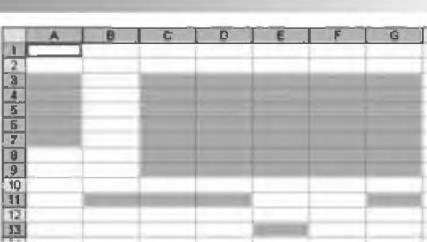
Рис. 3.5. диапазоны ячеек
ячейки (рис. 3.5). Прямоугольный диапазон ячеек, который состоит из смежных ячеек, называется связным.
Диапазон ячеек, как и отдельная ячейка, имеет адрес.
Адрес связного диапазона ячеек задается адресами двух ячеек, расположенных в его противоположных углах, которые разделены двоеточием, например, АЗ:Л7, ВП:П11, G9:C3 (рис. 3.5).
Строка и столбец также являются диапазонами ячеек. Например, адресом диапазона ячеек, в который входят все ячейки десятой строки, есть адрес 10:10, а адресом диапазона ячеек, в который входят все ячейки столбца В, е(угЬ адгюс В:В. Соответственно 6:8 — это адрес диапазона ячеек, который включает все ячейки строк с номерами 6, 7, 8, а — адрес диапазона ячеек, в который входят все ячейки столбцов Н, 1, Ј , К, L.
![]() Чтобы указать адрес несвязного
диапазона ячеек, нужно указать адреса его связных частей, разделив их точкой с
запятой. Так, например, адрес диапазона ячеек, выделенного на рисунке 3.5,
который состоит из пяти связных частей, такой:
Чтобы указать адрес несвязного
диапазона ячеек, нужно указать адреса его связных частей, разделив их точкой с
запятой. Так, например, адрес диапазона ячеек, выделенного на рисунке 3.5,
который состоит из пяти связных частей, такой:![]()
Операции создания новой книги, открытия книги, созданной ранее и сохраненной на внешнем носителе, сохранения книги в файле выполняютСЯ в Excel 2007 так же, как и аналогичные операции в текстовом ПРОцессоре Word 2007.
Отметим только, что стандартным типом файла в Ехсе12007 есть Книга Excel, а стандартным расширением Имени файла Является Хотя, как и в Word 2007, книгу можно записать и в файл другого типа.
Рассмотрим более детально печать книги и ее объектов, поскольку эта операция в Ехсе1 2007 имеет некоторые отличия по сравнению с аналогичноЙ операцией в Word 2007.
Выбор кнопки Быстрая печать на Панели быстрого доступа или выполнение ()ffice Печать Быстрая печать приводит к печати одной копии части текущего листа книги, которая заполнена данными, а также других объектов, например диаграмм, которые расположены на этом листе. Сетка, которая разделяет лист электронной таблицы на ячейки, по умолчанию не печатается.
Если необходимо установить другие значения параметров печати, то нужно выполнить ()ffice Печать Печать и в окне Печать, которое открылось, установить необходимые значения параметров печати.
Если нужно напечатать не все данные на листе, то можно задать область печати. Для этого необходимо выделить нужный диапазон ячеек (это делается аналогично тому, как выделялись объекты в Word 2007; подробнее об этом вы узнаете в следующих пунктах) и выполнить разметка страницы Параметры страницы Область печати ЗаДать.
Можно установить метки флажков для печатания сетки и
заголовков столбцов и строк (Разметка страницы :::э Параметры листа
Сетка/3аголовки Печать), задать размеры полей (Разметка страницы ![]() Параметры страницы Поля), ориентацию
страниц при печати (Разметка страницы Параметры страницы Ориентация).
Параметры страницы Поля), ориентацию
страниц при печати (Разметка страницы Параметры страницы Ориентация).
Если область печати не помещается на одной странице
листа для печатаниН, Excel 2007 автоматически распределяет эту область на
несколько страниц. Просмотреть, как это будет выглядеть после печати, можно в
режиме предварительного просмотра (рис, 3,6), который устанавливается 0ffice ![]() Печать Предварительный просмотр, или в
режиме Разметка страницы (рис, 3.7), который устанавливается выбором кнопки в
группе кнопок для установки режима просмотра листа, Перемещая Штриховые линии,
можно изменЯтЬ распределение содержимого по страницам.
Печать Предварительный просмотр, или в
режиме Разметка страницы (рис, 3.7), который устанавливается выбором кнопки в
группе кнопок для установки режима просмотра листа, Перемещая Штриховые линии,
можно изменЯтЬ распределение содержимого по страницам.
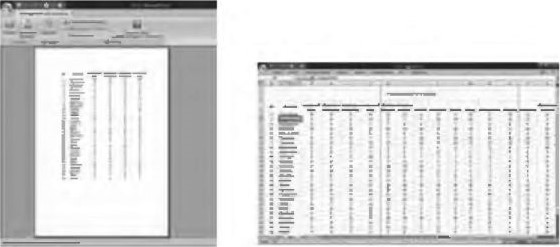
Рис. 3.6. Режим Предваритель- рис. 3.7. Режим Разметка страницы ныв просмотр
Перейти к просмотру любого листа книги можно вф)ром ярлычка, а для просмотра содержимого той части листа, которая не отображается в окне, можно использовать полосы прокрутки.
Для того чтобы Переместить табличный курсор в нужную ячейку электронной таблицы, то есть сделать ячейку текущей, можно:
• выбрать ее;
• Использовать клавиши управления курсором;
• ввести ее адрес в поле Имя и нажать клавишу Enter.
![]()
Нажатие клавиш Ноте, End, Page Up, Page Down в табличном ПРОцессоре Excel 2007 приводит к перемещению табличного курсора аналогично тому, как происходит в текстовом процессоре Word 2007.
Полезным является использование некоторых комбинаций клавиш для быстрого перемещения табличного курсора (табл. З. 2).
![]() Таблица
3.2. Комбинации клавиш для быстрого перемещения табличного курсора
Таблица
3.2. Комбинации клавиш для быстрого перемещения табличного курсора
|
Комбинация клави ш |
Перемещение табличного курсора |
|
(',trl + |
В первую ячейку с данными, которая размещена справа от текущей ячейки, или в последнюю ячейку текущей строки, если справа от текущей ячейки нет ячеек с данными |
|
Ctr1 + |
В первую ячейку с данными, когорая размещена слева от текущей ячейки, или в первую ячейку текущей строки, если слева от Ткущей ячейки нет ячеек с данными |
|
|
В первую ячейку с данными, которая размещена сверху от текущей ячейки, или в первую ячейку текущего столбца, если сверху от текущей ячейки нег ячеек с данными |
|
Ctrl + |
В первую ячейку с данными, которая размещена снизу от текущей ячейки, или в последнюю ячейку текущего «голбца, если снизу от текущей ячейки нет ячеек с данными |
|
Ctrl + Ноте |
В ячейку А1 |
|
ctr1 + End |
В правую нижнюю ячейку диапазона ячеек, в котором есть или были данные |
Если электронная таблица содержит большое количество ячеек с данными, то часто возникает потребность просмотра таких ее фрагментов, которые не могут быть одновременно отображены видимой части екрана в обычном режиме просмотра, Это можно сделать путем разделения окна. Для разделенИЯ окна нужно навести указатель на отметку горизонтальной (вертикальной) полосы разделении (рис. 3.3, 9, 10) и перетянуть ее в нужное Место,
В таблицах, в которых заполненные данными ячейки не помещаются на экране, можно установить режим Закрепления панелей. В этом режиме при прокрутке электронной таблицы определенные столбцы (строки) не будут исчезать с екрана, Для этого нужно выделить определенный объект таблицы (табл. 3,3) и выполнить Вид Окно Закрепить панели Закрепить области,
Таблица 3.3. Объекты, которые нужно выделить для закрепления областей
|
Область закрепления |
Объект для оыдепения |
|
Левая вертикальная |
(Уголбец , слева от которого будет находиться закрепленная область или ячейка в верхней строке области закрепления |
|
Верхняя тризонтальная |
Строка, над которой будет находиться закрепленная область, или ячейка в первом столбце области закрепления |
|
Левая вертикальная и верхняя горизонтальная |
Ячейка, спева и выше от которой будет находиться закрепленная область |
Команды Закрепить верхнюю строку и Закрепить первый столбец меню кнопки Закрепить панели позволяют закрепить указанные объекты таблицы без их выделения.
Для снятия закрепления областей нужно в Меню кнопки
Закрепить Панели выбрать команду Освободить области![]()
Иногда нужно просматривать одну и ту Же книгу в разных
окнах, чтобы иметь возможность видеть на экране разные ее фрагменты, например,
разные листы. Чтобы открыть ту же самую книгу в другом окне, нужно выполнить
Вид гэ Окно ![]() Новое. При этом к имени книги в первом окне добавляется : 1, а во втором
окне
Новое. При этом к имени книги в первом окне добавляется : 1, а во втором
окне ![]() открывается книга с тем же именем, к которому добавляется •.2 ,
открывается книга с тем же именем, к которому добавляется •.2 ,
![]() Проверьте себя
Проверьте себя![]()
![]() Что называется системой обработки
числовых данных? Какие системы обработки числовых данных вы знаете?
Что называется системой обработки
числовых данных? Какие системы обработки числовых данных вы знаете?
20. Что такое табличный процессор? Для чего он предназначен?
3•. Что такое электронная таблица? Из чего она состоит? Какие данные могут содержаться в ее ячейках?
![]() Назовите и опишите назначение объектов
окна табличного процессора Ехее12007.
Назовите и опишите назначение объектов
окна табличного процессора Ехее12007.
![]() Назовите и опишите назначение объектов
окна книги табличного процессора Excel 2007.
Назовите и опишите назначение объектов
окна книги табличного процессора Excel 2007.
![]() Назовите объекты табличного процессора
Excel 2007 и несколько свойств каждого из них-
Назовите объекты табличного процессора
Excel 2007 и несколько свойств каждого из них-
70. Какие имена по умолчанию имеют листы книги с электронными таблицами; листы книги с диаграммами?
![]() Сколько столбцов и строк содержит
электронная таблица табличного процессора Ехсе12007? Какие у них номера?
Сколько столбцов и строк содержит
электронная таблица табличного процессора Ехсе12007? Какие у них номера?
90. Приведите примеры адресов ячеек. Объясните , где в электронной таблице расположены ячейки с указанными вами адресами.
100. Что такое табличный курсор? Как он выглядит?
![]() Как изменить нумерацию столбцов с
буквенной на числовую? Приведите примеры нескольких адресов ячеек при числовой
нумерации столбцов. Объясните, где в располагаются эти ячейки.
Как изменить нумерацию столбцов с
буквенной на числовую? Приведите примеры нескольких адресов ячеек при числовой
нумерации столбцов. Объясните, где в располагаются эти ячейки.
Как присвоить ячейке имя? Какие требования к имени ячейки?
Что такое
диапазон ячеек? Какой диапазон ячеек называется связным? Приведите примеры
адресов диапазонов ячеек. Объясните, где в УГ раку полагаются эти ячейки. ![]() Как создать новую книгу?
Как создать новую книгу?
![]() Как открыть книгу, сохраненную ранее
на внешнем носителе? Как сохранить книгу на внешнем носителе?
Как открыть книгу, сохраненную ранее
на внешнем носителе? Как сохранить книгу на внешнем носителе?
![]() Как выполнить быструю печать
электронной таблицы?
Как выполнить быструю печать
электронной таблицы?
![]() Как установить значения свойств
печати?
Как установить значения свойств
печати?
![]() Как предварительно просмотреть, на
какие страницы будет разделена электронная таблица для печати?
Как предварительно просмотреть, на
какие страницы будет разделена электронная таблица для печати?
190. Назовите способы перемещения табличного курсора в
нужную ячейку. ![]() Назовите комбинации клавиш для быстрого перемещения табличного курсора и
объясните их назначение.
Назовите комбинации клавиш для быстрого перемещения табличного курсора и
объясните их назначение.
![]() Для чего предназначены горизонтальная
и вертикальная полосы разде ления окна?
Для чего предназначены горизонтальная
и вертикальная полосы разде ления окна?
22*. Как закрепить области электронной таблицы?
![]() Как просмотреть одну и ту же книгу в
разных окнах?
Как просмотреть одну и ту же книгу в
разных окнах?
• Выполните задния![]()
![]() Назовите обозначенные на рисунке 3.8
объекты окон табличнотх» процессора Excel 2007 и электронной книги и поясните
их назначение.
Назовите обозначенные на рисунке 3.8
объекты окон табличнотх» процессора Excel 2007 и электронной книги и поясните
их назначение.
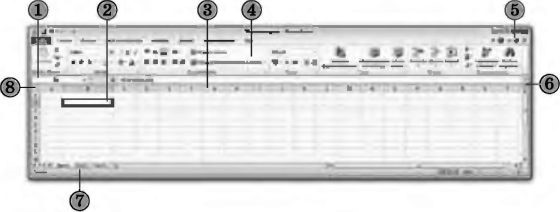
![]() Рис, 3.8
Рис, 3.8

Рис. 3.9
|
|
л; |
|
л; |
|
Строка формул |
|
(Урока состояния |
|
|
Кнопки управления окном кни- |
|
Вертикальная полоса прокрутки |
|
|
Табличный курсор |
|
Поле Имя |
|
|
Кнопка и ползунок для устаНовки масштаба просмотра |
|
Метка вертикальной полосы разделения |
|
|
Лента |
|
Столбец номегюв строк |
|
![]() Откройте указанный учителем файл
(например, Тема3\3адания 3.1Хобразец 3.1.3.xlsx). Просмотрите электронную
таблицу на листе Лист1. Заполните таблицу.
Откройте указанный учителем файл
(например, Тема3\3адания 3.1Хобразец 3.1.3.xlsx). Просмотрите электронную
таблицу на листе Лист1. Заполните таблицу.
![]() табгмцах
табгмцах
|
Адреса ячеек е текстовыми данными |
Адреса ячеек е числовыми данными |
|
|
|
![]() Откройте указанный учителем файл
(например, Тема3\3адания 3.1\образец 3.1.4.xlsx). Запишите данные о книге,
которая открылась: сколы ко в ней листов, какие их имена, какие диапазоны ячеек
заполнены данными. какие виды этих данных.
Откройте указанный учителем файл
(например, Тема3\3адания 3.1\образец 3.1.4.xlsx). Запишите данные о книге,
которая открылась: сколы ко в ней листов, какие их имена, какие диапазоны ячеек
заполнены данными. какие виды этих данных.
![]() Покажите, где в электронной таблице
расположены диапазоны ячеек с адресами: СА:Е9, F12:k2, D:k, 4:9, В2:С8;Е5:Г7.
Покажите, где в электронной таблице
расположены диапазоны ячеек с адресами: СА:Е9, F12:k2, D:k, 4:9, В2:С8;Е5:Г7.
![]() Откройте указанный учителем файл
(например, Тема3\3адания 3.1Хобразец 3.1.6.xlsx). Определите, каким ячейкам
присвоены имена, а также область применения каждого из них. Запишите результаты
исследования в таблицу.
Откройте указанный учителем файл
(например, Тема3\3адания 3.1Хобразец 3.1.6.xlsx). Определите, каким ячейкам
присвоены имена, а также область применения каждого из них. Запишите результаты
исследования в таблицу.
|
Идя яч |
Область применения |
АДрес я |
|
|
|
|
![]() 7*. Запустите Ехсе12007. Присвойте имя
ячейке СЛ с областью применения Рабочая книга и ячейке 135 с областью
применения Лист]. Сохранитр документ в собственной папке в файле с именем
упражнение 3.1.7.xlsx. Откройте указанный нителем файл (например, Тема3\3адания
3. Цобразец 3.1.8.xlsx). Выполните предварительный просмотр страниц печати
электронной таблицы на листе Лист1 двумя способами. В каждом режиме
предварительного просмотра просмотрите все страницы. С разгюшения учителя
выполните печать этого листа электронной таблицы .
7*. Запустите Ехсе12007. Присвойте имя
ячейке СЛ с областью применения Рабочая книга и ячейке 135 с областью
применения Лист]. Сохранитр документ в собственной папке в файле с именем
упражнение 3.1.7.xlsx. Откройте указанный нителем файл (например, Тема3\3адания
3. Цобразец 3.1.8.xlsx). Выполните предварительный просмотр страниц печати
электронной таблицы на листе Лист1 двумя способами. В каждом режиме
предварительного просмотра просмотрите все страницы. С разгюшения учителя
выполните печать этого листа электронной таблицы .
90. Откройте указанный уителем файл (например, Тема3\3адания 3.1Хобразец 3.1.9.x1sx). Проверьте назначение клавиш Ноте, End, Page Ир, Page Down, а также комбинаций клавиш (табл. 3.2) для быстрого перемещения табличного курсора.
![]() Запустите Excel 2007. Откройте
Справку. Найдите сообщение о назначе нии функциональных клавиш. Скопируйте эти
сообщения в документ Word 2007. Сохраните документ в собственной папке в файле
с именем упражнение 3.1.10.docx.
Запустите Excel 2007. Откройте
Справку. Найдите сообщение о назначе нии функциональных клавиш. Скопируйте эти
сообщения в документ Word 2007. Сохраните документ в собственной папке в файле
с именем упражнение 3.1.10.docx.
11 Запустите Excel 2007. Откройте
Справку. Найдите сообщение о назначении комбинаций клавиш. Создайте из этих
сообщений презентацию. Сохраните ее в собственной папке в файле с именем
упражнение 3.1.11 .pptx. ![]() Откройте указанный учителем файл (например, Тема3\3адания 3.1\образец
3.1.12х1“). Закрепите первый столбец. Прокрутите таблицу, убедитесь, что первый
«голбец не исчезает с екрана. Снимите закрепление. Повторите эти действия для
верхней сгроки; трех первых столбцов; диапазона ячеек В4:Е12.
Откройте указанный учителем файл (например, Тема3\3адания 3.1\образец
3.1.12х1“). Закрепите первый столбец. Прокрутите таблицу, убедитесь, что первый
«голбец не исчезает с екрана. Снимите закрепление. Повторите эти действия для
верхней сгроки; трех первых столбцов; диапазона ячеек В4:Е12.
1. Какие правила ввода текста в текстовом процессоре Word 2007? В чем заключается операция редактирования?
З. Какое назначение клавиш Delete и BackSpace в текстовом процессоре Word 2007?
4. Объясните, как определяется порядок вычислений в арифметическом выражении.
Как уже отмечалось, в ячейки электронной таблицы можно вводить числа, тексты и формулы. Для этого достаточно сделать необходимую ячейку текущей, набрать соответствующие данные на клавиатуре и нажать клавишу Enter. Заметим, что перед началом ввода текстовый курсор в ячейке отсутствует, он появляется после ввода первого символа. Во время ввода данных надпись Готово в Строке состояния изменяется на Ввод, данные отображаются как в текущей ячейке, так и в поле Строки формул.
Следующей после нажатия Enter текущей ячейкой, по умолчанию, станет соседняя ячейка снизу. Если следующей ячейкой для ввода должна быть не нижняя ячейка, то нужно вместо клавиши Enter нажать соответствующую клавишу управления курсором или выбрать другую ячейку, используя мышь.
![]()
![]() Ввести данные в ячейку можна также с
использованием поля Строки формул. Для этого сначала нужно сделать необходимую
ячейку текущей, установить текстовый курсор в Поле Строки формул и набрать
данные на клавиатуре. Завершить ввод необходимо нажатием клавиши Enter или
выбором другой ячейки с использованием мыши. Ввод данных можно также завершить
выбором кнопки Ввод которая появ-
Ввести данные в ячейку можна также с
использованием поля Строки формул. Для этого сначала нужно сделать необходимую
ячейку текущей, установить текстовый курсор в Поле Строки формул и набрать
данные на клавиатуре. Завершить ввод необходимо нажатием клавиши Enter или
выбором другой ячейки с использованием мыши. Ввод данных можно также завершить
выбором кнопки Ввод которая появ-
|
ляется во время ввода в Строке формул (рис. 3.10). После |
Рис, ЗЛО. Использование |
|
выбора этой Кнопки ячейка ввода остается текущей . |
поли Строки |
|
Если во время ввода данных нажать клавишу Кс или |
формул для |
|
выбрать кнопку Отмена Е, которая появляется в Строке |
ввода данных |
|
формул, то ввод данных будет отменен. Для отмены или |
в ячейку |
возврата результата последней операции можно использовать известные вам кнопки Отменить и Вернуть на Панели быстрого доступа.
При вводе числовых данных следует соблюдать такие правила:
• при вводе положительных чисел можно не вводить знак + ;
•
при вводе отрицательных
чисел нужно вводить знак — или заключать число в круглые скобки, например —4
или (4); ![]() для отделения групп разрядов (классов) можно вводить пропуски, например 1
ООО ООО;
для отделения групп разрядов (классов) можно вводить пропуски, например 1
ООО ООО; ![]() для отделения целой и дробной части десятичной дроби, по умолчанию,
используется запятая, например 48,35;
для отделения целой и дробной части десятичной дроби, по умолчанию,
используется запятая, например 48,35; ![]() при вводе дробных чисел нужно
обязательно вводить целую часть, отделяя ее от дробной части пропуском.
Например, число — вводится так: О 1/2, а число 5? так: 5 3/4. После ввода Ехсе[
2007 преобразует
при вводе дробных чисел нужно
обязательно вводить целую часть, отделяя ее от дробной части пропуском.
Например, число — вводится так: О 1/2, а число 5? так: 5 3/4. После ввода Ехсе[
2007 преобразует
эти числа в соответствующие десятичные дроби 0,5 и 5,75, которые
отображаются в поле Строки формул, а в ячейке отображаются введенные дробные
числа. Отметим, что О целых в ячейке не отображается. Если дробное число,
например 1/3, преобразуется в бесконечНУН) десятичную дробь, то Ехсе1 2007
представляет ее с ![]() до 15 знаков после запятой (0,333333333333333);
до 15 знаков после запятой (0,333333333333333); ![]() для обозначения процентов после числа
нужно вводить символ % , например 22%;
для обозначения процентов после числа
нужно вводить символ % , например 22%;
![]()
![]() обозначения единиц измерения после
чисел не вводятся, за исключением стандартных обозначений денежных единиц (Е,
е, $, Е, р. и др.), например 4345€;
обозначения единиц измерения после
чисел не вводятся, за исключением стандартных обозначений денежных единиц (Е,
е, $, Е, р. и др.), например 4345€; ![]() для ввода чисел в экспоненциальном
виде (в виде аЕ±п, который является разновидностью известного вам стандартного
вида числа
для ввода чисел в экспоненциальном
виде (в виде аЕ±п, который является разновидностью известного вам стандартного
вида числа ![]() где а — вещественное число, 1 S а с: 10, п — целое число) нужно
использоваТь букву Е или е английского алфавита, например 3003,4 = 3,0034403 —
3,0030+3.
где а — вещественное число, 1 S а с: 10, п — целое число) нужно
использоваТь букву Е или е английского алфавита, например 3003,4 = 3,0034403 —
3,0030+3.
Текстовые данные вводятся по тем же правилам, что и в Word
2007. Но Excel 2007 предоставляет ДОПОЛНИЛРЛЬные возможности для автоматизации
ввода ![]() Программа запоминает текстовые данные, введенные в предыдущие ячейки
текущего столбца. И ПРИ вводе первых букв таких данных в следующие ячейки этого
столбца
Программа запоминает текстовые данные, введенные в предыдущие ячейки
текущего столбца. И ПРИ вводе первых букв таких данных в следующие ячейки этого
столбца ![]() предлагает их полный текст. При согла-
предлагает их полный текст. При согла-
|
сии нужно нажать Enter, иначе следует продолжать ввод |
|
|
необходимого текста. Кроме того, можно открыть кон- |
рис. 3,11. Список текстов |
|
текстное меню ячейки, выполнить команду Выбрать из |
для ввода |
|
раскрывающегося списка и выбрать из списка нужный текст (рис. 3.11). |
в ячейку |
Как уже отмечалось, в ячейки электронной таблицы, кроме чисел и текстов, можно вводить формулы.
![]()
формула в Excel 2007 — это выражение, которое задает, какие операции и в каком порядке необходимо выполнить. Начинается формула со знака и может содержать числа. Тексты. ссылки на ячейки, знаки действий (операторы), скобки и функции.
При вводе формул нужно соблюдать такие правила:
![]() для обозначения
арифметических действий используются такие операторы:
для обозначения
арифметических действий используются такие операторы:
![]() — сложение, —
вычитание,
— сложение, —
вычитание, ![]() / — деление;
/ — деление; ![]() для обозначения действия возведение в степень используется оператор ,
для обозначения действия возведение в степень используется оператор , ![]() для обозначения действия нахождение
процентов используется оператор % ; например, формула нахождения 25 % от числа
134 будет выглядеть так: =1ЗЛ*25 % ;
для обозначения действия нахождение
процентов используется оператор % ; например, формула нахождения 25 % от числа
134 будет выглядеть так: =1ЗЛ*25 % ; ![]() нельзя опускать оператор умножения;
нельзя опускать оператор умножения; ![]() порядок выполнения (приоритет)
операций совпадает с порядком (приоритетом), принятым в математике, за
некоторыми исключениями. Например, в Ехсе1 2007 операция нахождение
противоположного числа имеет высший приоритет, чем операция возведение в
степень. Поэтому в Excel 2007 значение выражения —5-2 равняется 25, а не —25,
как в математике. Но в выражении 2—5-2 знак минус означает уже не нахождение
противоположного числа, а вычитание, приоритет которого ниже, чем у операции
возведение в степень, потому значение этого выражения равняется, как и в
математике, 2—25 — —23
порядок выполнения (приоритет)
операций совпадает с порядком (приоритетом), принятым в математике, за
некоторыми исключениями. Например, в Ехсе1 2007 операция нахождение
противоположного числа имеет высший приоритет, чем операция возведение в
степень. Поэтому в Excel 2007 значение выражения —5-2 равняется 25, а не —25,
как в математике. Но в выражении 2—5-2 знак минус означает уже не нахождение
противоположного числа, а вычитание, приоритет которого ниже, чем у операции
возведение в степень, потому значение этого выражения равняется, как и в
математике, 2—25 — —23![]()
![]() для изменения
порядка выполнения действий используют круглые скобки;
для изменения
порядка выполнения действий используют круглые скобки; ![]() формула должна быть записана в виде
строки символов; например, если в ячейку нужно ввести формулу для вычисления
значения выра
формула должна быть записана в виде
строки символов; например, если в ячейку нужно ввести формулу для вычисления
значения выра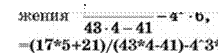 —43 •6, то эта формула будет выглядеть
так:
—43 •6, то эта формула будет выглядеть
так:
По умолчанию после ввода в ячейку формулы W3YJIwraT вычисления отображается в этой ячейке, а введенная формула отображается в Строке формул, если сделать эту ячейку текущей .
Например, если в ячейку С2 ввести Цюрмулу рис. 3.12.
вычисление то в результате в этой ячейке отобразится число 46, а в Стро- по формуле ке формул, если сделать ячейку (2 текущей, отобразится в ячейке С2 введенная формула (рис. 3.12).
Как уже отмечалось, в формулах можно использовать ссылки на ячейки.
ссылка на ячейку состоит из адреса ячейки, к которому добавляется указание на место ее расположения, если она находится не на том же листе, что и ячейка, в которую вводится формула.
Если в формуле используются ссылки на ячейки, то при вычисленни по этой формуле используются данные из этих ячеек.
![]() Например, если в ячейке В2 содержится
число 5, в ячейке ВЗ — число 10, а в ячейку В4 ввести формулу
Например, если в ячейке В2 содержится
число 5, в ячейке ВЗ — число 10, а в ячейку В4 ввести формулу ![]() то в ячейке Ш отобразится число 50, то
есть 5*1() (рис. 3.13).
то в ячейке Ш отобразится число 50, то
есть 5*1() (рис. 3.13).
Имя ячейки также можно использовать в формутах как ссылку на ячей ку.
|
Например, если в ячейку с именем Доход |
Рис. З. 13. Вычисление |
|
ввести число 3500, в ячейку с именем Расходы число |
по формуле |
|
2000, а в ячейку Е5 — формулу =Доход — Расходы, то |
с использованием ссылок на ячейки |
в последней ячейке будет отображаться число 1500.
![]()
![]() Если в формулах используются ссылки на
ячейки, то при изменении данных в этих ячейках происходит автоматическое
перевычисление значений по всем формулам, которые содержат ссылки на эти
ячейки.
Если в формулах используются ссылки на
ячейки, то при изменении данных в этих ячейках происходит автоматическое
перевычисление значений по всем формулам, которые содержат ссылки на эти
ячейки.
Например, если в таблице, изображенной на рисунке 3.13, вместо числа 5 в ячейку В2 ввести число 15, то в ячейке В-4 автоматически появится число 150.
Использование в формулах ссылок на ячейки с данными вместо самих данных имеет ряд преимуществ. На рисунках 3.14 и 3.15 изображены две таблицы для вычисления НДС (налог на добавленную стоимость), который платит государству любое предприятие, получающее прибыли. На сегодня в Украине размер этого налога составляет 20 % .
В таблице на рисунке 3.14 используются формулы для вычисления НДС без ссылок на ячейки с ценами товаров: от цены каждого товара вы-
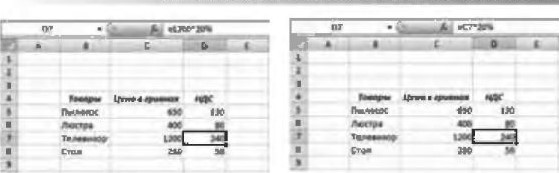
Рис. З. 14. Использование формул без Рис. З. 15. Использование формул с
ссылок на ячейки ссылками на ячейки
числяется 20 % . А в таблице на рисунке 3.15 используются формулы для вычисления НДС с использованием ссылок на ячейки с ценами товаров. Соответствующие формулы, которые находятся в ячейках каждой таблицы, отображаются в Строке формул.
Результаты вычислений в обеих таблицах одинаковы. В чем же тогда заключается преимущество второй таблицы по сравнению с первой? Представим себе, что цены на товары изменились. Тогда в первой таблице нужно внести изменения в ячейках двух столбцов (Цена и НДС), а во второй таблице — лишь одного (Цена), потому что в столбце НДС перевычисления с новыми значениями цен выполнятся автоматически, то есть нужно выполнить вдвое меньше работы. А если таблица большая, то экономия времени окажется достаточно существенной .
![]() При составлении данной таблицы имеет
смысл также предусмотреть, что измениться может и ставка налога. Тогда
целесообразно выделить для значения ставки НДС отдельную ячейку и использовать
в формулах ссылку на эту ячейку (рис. 3.16).
При составлении данной таблицы имеет
смысл также предусмотреть, что измениться может и ставка налога. Тогда
целесообразно выделить для значения ставки НДС отдельную ячейку и использовать
в формулах ссылку на эту ячейку (рис. 3.16).
Обращаем ваше внимание: в формулах можно использовать ссылки на ячейки, в котрых содержатся формулы. В этом случае в формуле, которая содержит ссылку на ячейки с формулами, будут использованы значения, вычисленные по этим Цюрмулам. Например, если в ячейку D9 таблицы, изображенной на рисунке З. 16, поместить формулу Рис. З. 16, Использование в формулах = D5+D6+D7+D8, то по этой форму- ссылок на ячейку со ставкой НДС ле будет вычислена сумма 130 + 80 4-240 + 56.
В формулах можно также использовать ссылки на ячейки других листов той же или других книг.
Для ссылок на ячейки другого листа той же книги нужно перед адресом ячейки указать имя листа с восклицательным знаком. Например, Лист21А1 является ссылкой на ячейку А1 листа Лист2.
Если необходимо записать в формуле ссылку на ячейку другой книги и она открыта, то перед адресом ячейки необходимо записать имя файла книги в квадратных скобках и имя листа с восклицательным знаком. Например, [Смета.фх1Лиет2!С4 является ссылкой на ячейку СА, коп)-
![]()
рая находится на листе Лист2 в книге с именем Смета.хЬх, открытой в текущий момент времени работы с программой Excel 2007.
Если в имени файла книги или в имени листа есть пропуски, то такое имя нужно заключить в одинарные кавычки. Например, ТИтоги семестра.хКх]10 Б'!С15.
Если нужная книга закрыта, то следует указать в одинарных кавычках путь к файлу, в КОТОРОМ записана книга, имя файла книги в квадратных скобках и имя листа, а за кавычками — восклицательный знак и адрес ячейки. Например, является ссылкой на ячейку СЛ, которая находится на листе Лист2 в файле Смета. xlsx, сохраненном в папке Тема3 диска 1). В папки, файла или листа содержат пропуски, то никакие дополнительные кавычки ставить не нужно.
Для избежания ошибок при вводе в формулу ссылок на ячейки с клавиатуры можно необходимые ячейки выбирать указателем. При этом ссылки в формуле и границы соответствующих ячеек выделяются определенным цветом для удобства контроля правильно-
|
сти ввода формул (рис. 3.17). После |
рис. 3.17 , Выделение цветом ячеек при вводе ссылок на ячейки |
|
ввода формулы выделение цветом исче- |
в формулу |
![]()
![]() При вводе формулы, которая содержит
имя ячейки, можно выполнить Формулы Определенные имена Использовать в формуле и
выбрать нужное имя из списка, который откроется, Или выполнить формулы
При вводе формулы, которая содержит
имя ячейки, можно выполнить Формулы Определенные имена Использовать в формуле и
выбрать нужное имя из списка, который откроется, Или выполнить формулы ![]() Определенные имена Использовать в
формуле Вставить имена и выбрать нужное имя в окне Вставка имени,
Определенные имена Использовать в
формуле Вставить имена и выбрать нужное имя в окне Вставка имени,
Если формула содержит имя ячейки и областью применения имени является вся книга, то ссылки на лист указывать не нужно,
При использовании формул в ячейках электронной таблицы могут появляться сообщения об ошибках (табл. 3.4).
Таблица 3.4. Некоторые сообщения об ошибках и причины их появления
|
Сообщение |
Причини ошибки |
|
|
Столбец недостаточно широкий для отображения числа |
|
#ДЕЛ/О! |
Попытка разделить на ноль |
|
#ЗНАЧ! |
В формуле для математических вычислений содержится ссылка на ячейку, содержанием которой является текст |
|
#ССЫЛКА! |
Не существуют ячейки, ссылки на которые используются в формуле |
Редактирование данных можно выполнять непосредственно в ячейке или в поле Строки формул. Оно выполняется так же, как и редактирование текста в текстовом процессоре Word 2007.
![]() в
в
Если нужно в ячейку ввести новые данные, то можно сделать ее текущей и, не удаляя в ней данные, сразу вводить новые данные.
Для редактирования данных непосредственно в ячейке можно дважды щелкнуть на этой ячейке или сделать ячейку текущей и нажать клавишу F2. Выполнив редактирование данных, нужно нажать клавишу Enter или выбрать кнопку Ввод. Во время редактирования данных в Строке состояния появляется надпись Правка.
Для редактирования данных в поле Строки формул нужно сделать ячейку текущей, выбрать необходимое место в поле Строки формул, выполнить редактирование, после чего нажать клавишу Enter или выбрать кнопку Ввод.
Для удаления данных из ячейки можно сделать ее текущей и наж.ать клавишу
Delete. Можно также выполнить Главная гэ РеДактировпние ![]() Очистить Очистить содержимое.
Очистить Очистить содержимое.
В табличном процессоре Ехсе' 2007, как и в текстовом процессоре Word 2007, можно отменить или вернуть результаты до ста последних действий, используя кнопки Отменить и Вернуть на Панели быстрого доступа или комбинации клавиш и C,trl+Y.
![]() Проверьте себя
Проверьте себя
10. Как ввести данные непосредственно в ячейку?
20. Как ввести данные в ячейку, используя Строку формул?
30. Как сугменить ввод данных?
![]() Какие правила нужно соблюдать при
вводе числовых данных?
Какие правила нужно соблюдать при
вводе числовых данных? ![]() Как вводить текстовые данные?
Как вводить текстовые данные?
60. Что такое формула?
![]() Какие п ранила нужно соблюдать при
вводе формул?
Какие п ранила нужно соблюдать при
вводе формул?
![]() Как записывается ссылка на ячейку,
которая находится на этом самом листе этой же книги?
Как записывается ссылка на ячейку,
которая находится на этом самом листе этой же книги?
![]() Как записывается ссылка на ячейку,
которая находится на другом листе этой же книги?
Как записывается ссылка на ячейку,
которая находится на другом листе этой же книги?
![]() Как записывается ссылка на ячейку,
которая находится в друтй книге, открытй или закрытой?
Как записывается ссылка на ячейку,
которая находится в друтй книге, открытй или закрытой?
11•. В чем заключаются преимущества использования
ссылок в формулах? ![]() Какие сообщения об ошибках могуг появляться в ячейках? О какой ошибке
сообщает каждое из них?
Какие сообщения об ошибках могуг появляться в ячейках? О какой ошибке
сообщает каждое из них?
![]() Как ввести в формулу ссылки на ячейки
с использованием мыши? 14•. Какие вы знаете способы редактирования данных в
ячейке?
Как ввести в формулу ссылки на ячейки
с использованием мыши? 14•. Какие вы знаете способы редактирования данных в
ячейке?

е)87 от числа -31,3 : 2,15 + 9,152. (-3,76).
![]() Выполните в Exeel 2007 вычисления по
формулам, составленным вами в задании № 1. Сохраните книгу в собственной папке
в файле с именем упражнение 3.2.2.xlsx.
Выполните в Exeel 2007 вычисления по
формулам, составленным вами в задании № 1. Сохраните книгу в собственной папке
в файле с именем упражнение 3.2.2.xlsx.
3•. Запишите в виде целого числа или десятичной дроби числа, представленные в экспоненциальном виде:
а) 2,15Е+ОЗ; д) 1Е+О6;
б) 1 ,З5Е-О2; ![]()
в) 7,256Е+О1; ж) 6,5902Е+О4;
г) 9,3546Е-О2; б з) 4,87Е-О1.
![]() 4•. Значение переменной х находится в
ячейке М, значение переменной у — в ячейке А2, значение переменной z — в ячейке
АЗ. Запишите формулы для вычисления в Есе12007 значений выражений: 34-5х3 + уг.
4•. Значение переменной х находится в
ячейке М, значение переменной у — в ячейке А2, значение переменной z — в ячейке
АЗ. Запишите формулы для вычисления в Есе12007 значений выражений: 34-5х3 + уг.
2х2 — 5 д) —7zy;
7х2-15у е) 7,23хуг45-24 42-8,23'
5•. Выполните в Excel 2007 вычисления по формулам, которые вы составипи в задании 4. Сохраните книгу в собственной папке в файле с именем упражнение 3.2.5.xlsx.
![]() 6•. В ячейке Л2 листа Лист1 находится
формула =В2+В3. Запишите, как будет выглядеть эта формула, если в ней вместо
ссылки на ячейку В2 писча Ликт1 нужно использовать ссылку на ячейку:
6•. В ячейке Л2 листа Лист1 находится
формула =В2+В3. Запишите, как будет выглядеть эта формула, если в ней вместо
ссылки на ячейку В2 писча Ликт1 нужно использовать ссылку на ячейку:
а) КИ этого листа;
б) СЗ листа Лист2 этой же книги;
(Г в) К15 листа Лист3 этой же книги;
г) (ЛО листа Лист2 друтй книги, которая открыта и файл которой имеет имя Доходы.хКх;
д) В12 листа Лист2 другой книги, которая открыта и файл котогюЙ имеет имя Доходы фирмы.хы;
![]() е) В2 листа Лиет1 другой книги,
которая открыта и файл которой имеет имя Доходы.“х;
е) В2 листа Лиет1 другой книги,
которая открыта и файл которой имеет имя Доходы.“х;
ж) ВЗ листа Лист1 другой книги, которая не открыта, файл которой имеет имя Доходы.х№х и записан н корневой папке диска Е:;
з) А2 листа Лист3 другой книги, ксугорая не открыта, файл которой имеет имя Доходы.хы и путь к какому папка\Электронные таблицы.
70. Создайте в Ехее1 2007 таблицу по образцу, приведенному на рисунке 3.18. Сохраните книгу в собственной папке в файле с именем упражнение 3.2.7.x1sx.
8•. Создайте в Ехсе1 2007 таблицу по
обращу, приведенному на рисунке 3.19. Заполните ячейки диапазона СЗ:С5 данными
про количество купленных ручек, тетрадей и карандашей, ячейки диапазона D3:D5 ![]() данными про их цены, ячейки диапазона
ЕЗ:Е5 — формулами для вычиспения стоимости купленных ручек, тетрадей,
карандашей. В формупах используйте ссыпки на соответствующие ячейки. Введите в
ячейку Еб формулу для вычисления стоимости всей покупки. Сохраните книгу в
собственной папке в файле с именем упражнение 3.2.8.xlsx.
данными про их цены, ячейки диапазона
ЕЗ:Е5 — формулами для вычиспения стоимости купленных ручек, тетрадей,
карандашей. В формупах используйте ссыпки на соответствующие ячейки. Введите в
ячейку Еб формулу для вычисления стоимости всей покупки. Сохраните книгу в
собственной папке в файле с именем упражнение 3.2.8.xlsx.
9'. Создайте в Ехсе1 2007 таблицу по образцу, приведенному на рисунке 3.20. Найдите данные и заполните ячейки диапазона С4:С8 данными
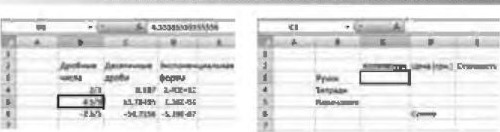
рис. З. 18 рис. 3.19
![]() о площадях океанов. Введите в ячейку
(19 формулу для вычисления общей площади океанов. В формуле исполь зуйте ссылки
на ячейки. Сохраните книгу в собственной папке в файле с именем упражнение
3.2.9.xlsx.
о площадях океанов. Введите в ячейку
(19 формулу для вычисления общей площади океанов. В формуле исполь зуйте ссылки
на ячейки. Сохраните книгу в собственной папке в файле с именем упражнение
3.2.9.xlsx.
10. Создайте в Ехсе1 2007 таблицу, в которук» внесите ваши годовые баллы за 9 класс по алгебре, геометрии, физике, химии, информатике. Вычислите сгед- рис. 3.20 нее арифметическое этих баллов. Сохраните книгу в собственной папке в файле с именем упражнение 3.2.10.xlsx.
11 • . Создайте в Exeel 2007 таблицу
по образцу, приведенному не рисунке 3.21. Заполните ячейки диапазонов С4:С7 и
D4:D7 данными про ваши баллы по указанным предметам за Тему 1 и Тему 2 10-го
класса соответственно. Введите в ячейки диапазона Е4:Е7 формулы для вычисления
среднего балла за эти темы по каждому предмету. Введите в ячейку Е8 формулу для
вычисления среднего балла вычисленных средних баллов. ![]() всех формулах используйте ссылки на
соответствующие ячейки. Сохраните книгу в собственной папке в файле с именем
упражнение 3.2.11.xlsx.
всех формулах используйте ссылки на
соответствующие ячейки. Сохраните книгу в собственной папке в файле с именем
упражнение 3.2.11.xlsx.
12*. Измерьте длину, ширину и высоту кухни, прихожей и спальни вашей квартиры. Создайте в Excel 2007 таблицу с замеренными данными. Вычислите площадь пола, площадь стен и объем каждого из этих помещек ний, а также общую площадь и общий объем этих помещений. Сохраните книгу в собственной папке в файле с именем упражнение 3.2.12.x1sx.
13*. На рисунке 3.22 приведена таблица для вычисления расходов за
жилищно-коммунальные услуги за январь, которая размещена на листе Лист1. На листе Лист2 размещена аналогичная таблица за февраль, а на листе Ликт3 — за январь и февраль вместе. Запишите адеса ячеек каждого из этих листов, которые будут содержать формулы, и сами эти формулы. Создайте в Excel 2007 таблицы и заполните их данными о вашей квартире и соответствующими формулами. Сохраните книгу в обственной папке в файле с именем упражнение 3.2.13.xlsx.
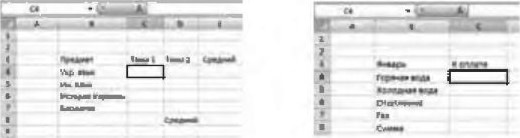
рис. 3.21 рис. 3.22
14•. Откройте указанный учителем файл (например, Тема3\3адания 3.2\образец 3.2.14.xlsx). На листе Лиет1 приведено расписание школьных звонков. Измените это расписание в связи с тем, что начало 1 урока перенесено на 8 ч 30 мин и перерыв после 111 урока увеличен на 5 мин. Сохраните книгу в собственной папке в файле с именем упражнение
3.2.14.xlsx.
Как выделить слово, предложение, абзац, несколько абзацев в текстовом процессоре Word 2007?
2.
![]() Чем
отличаются операции копирования и перемещения? Как их выполнить а Текстовом
процессоре Word 2007?
Чем
отличаются операции копирования и перемещения? Как их выполнить а Текстовом
процессоре Word 2007?
3.
![]() Для чего и
как Используется Буфер обмена 0tfice? Чем отличаются Буферы обмена 0ffice и
Windows?
Для чего и
как Используется Буфер обмена 0tfice? Чем отличаются Буферы обмена 0ffice и
Windows?
4. Сообщения о каких ошибках могут появляться при вводе данных в ячейки алектронной таблицы? Как они отображаются?
5. Что называется арифметической прогрессией? Что называется разноСтью арифметической прогрессии?
Как и в текстовом процессоре Word 2007, для выполнения операций над объектами электронной таблицы эти объекты нужно выделить. Различные способы выделения объектов электронной таблицы приведены в таблице 3.5.
Таблица 3.5. Выделение объектов электронной таблицы
|
|
Способы выделения |
|
Ячейка |
Выбрать ячейку |
|
Столбец (строка) |
Выбрать номер столбца (строки) |
|
Связный диапазон ячеек |
1 способ. Выделить первую ячейку диапазона, нажать клавишу Shift и, удерживая ее, выделить последнюю ячейку диапазона. П способ. Выделить первую ячейку диапазона, нажать левую кнопку мыши и, удерживая ее, переместить указатель к последней ячейке диапазона. III способ. Выделить первую ячейку диапаИна, нажать клавишу Shift и, удерживая ее, расширить область выделения, используя клавиши управления курсором. IV способ. Выполнить Главная Редактирование Найти и выделить Перейти. В окне Переход ввести адрес диапазона ячеек и выбрать кнопку ОК |
|
Несвязный диапазон ячеек |
1 способ. Выделить первую связную часты нажать клавишу Ctrl и, удерживая ее, выделить следующие связные П способ. Выполнить Главная Редактироватие Найти и выделить Перейти. В окне Переход ввести адрес диапазона ячеек |
|
Все ячейки листа |
способ. Выбрать кнопку Выделить все. П способ. Нажать комбинацию клавиш Ctr14A |
Кроме приведенных выше способов выделения, произвольный объект электронной таблицы можно выделить вводом его адреса в поле Имя.
Первая ячейка выделенного диапазона не выделяется цветом, в отличие от других. Именно эта ячейка является текущей ячейкой диапазона сразу после его выделения.
Чтобы снять выделение объекта, нуж-
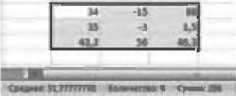
рис, 3.23. Значения некотоКЖХ свойств ч истовых данных выделенного диапазона ячеек
но выбрать
произвольную ячейку или нажать одну из клавиш управле ![]() пия курсором.
пия курсором.
Обращаем ваше внимание: в КОНТЕКСТНОМ меню Строки состояния можно установить метки соответствующих флажков и тогда в Строке состояния будут отображаться значения некоторых свойств данных из ячеек выделенного диапазона (рис. 3.23); общее количество данных, количество числовых данных, среднее арифметическое и др.
Если объект электронной таблицы имеет имя, То этот объект Можно выделить вводом его имени в поле Имя.
иногда нужно выделить одинаковые диапазоны ячеек на разных листах книги, Для этого следует выделить диапазон ячеек на одном листе, после чего, удерживая клавишу Ctrl Или Shift, выбрать ярлычки Тех листов, на которых нужно выделить такой же диапазон ячеек. При атом в Строке заголовка в скобках возле имени книги появится надпись Группа. Снять выделение этих диапазонов ячеек можно выбором ярлычка любого листа, который не вошел в группу,
Если перед вводом Данных выделить определенный диапазон ячеек, То при нажатии клавиши Enter табличный курсор будет перемещаться только в пределаж выделенного диапазона ячеек. Он будет переходить к следующей снизу ячейке, и после того, как дойдет до последней ячейки в выделенной части столбца, перейдет к первой выделенной ячейке следующего столбца. Это касается как связных. так и несвязных диапазонов ячеек. При нажатии клавиши ТаЬ табличный курсор будет перемещаться аналогично, но только по строкам, А при нажатии комбинации клавиш Shift + Enter или Shift 4 ТаЬ табличный курсор буДет перемещаться в предыдущую вертикальную или горизонтальную ячейку выделенного диапазона ячеек .
Выполнение операций копирования и перемещения данных из ячейки или диапазона ячеек электронной таблицы в табличном процессоре Excel 2007 (к.•уществляется ТЕМИ же способами, что и в текстовом процессоре Word 2007:
• с использованием команд Копировать, Вырезать, Вставить группы Буфер обмена вкладки Главная;
• с использованием команд контекстного меню объектов;
• с использованием комбинаций клавиш; . перетягиванием.
Как и в текстювом процессоре Word 2007, в Excel 2007 панель Буфер обмена
можно открыть выбором на вкладке Главная кнопки открытия ![]() окна группы Буфер обмена.
окна группы Буфер обмена.
Содержимое выделенной ячейки или выделенного диапазона ячеек копируется в Буфер обмена (команды Копировать, Вырезать) и оттуда его можно вставить в другое место электронной таблицы (команда Вставить). После выполнения команд Копировать (Вырезать) выделенные объекты выделяются штриховой рамкой. Перед вставкой нужно выделить объекты, в колюрые будуг вставлены данные из Буфера обмена.
Данные из одной ячейки можно вставить в ячейку или в диапазон ячеек, которые нужно выделить перед вставкой. Данные из диапазона ячеек можно вставить в один или несколько связных диапазонов ячеек того же размера, для чего нужно выделить левую верхнюю ячейку каждого из них. По умолчанию при вставке новые данные заменяют имеющиеся.
Обращаем ваше внимание:
1. Копирование (перемещение) данных на другие листы той же книги или на листы другой книги выполняется аналогично копированию (перемещению) в пределах одного листа.
2. В Буфер обмена можно скопировать содержимое ячеек только связного диапазона ячеек.
З. При выполнении в Excel 2007 команды Вырезать удаление содержимого ячеек происходит не сразу после выполнения этой команды, как это происходит в Word 2007, а только после выполнения команды Вставить.
Если содержимым ячеек, которое копируется или перемещается, есть формулы, то при вставке из Буфера обмена можно вставить в выделенные ячейки не сами формулы, а вычисленные по ним значения. Для этого необходимо выполнить Главная Буфер обмена Вставить Вставить значе-
![]() Можно вставить данные из Буфера обмена
в выделенные ячейки таким образом, чтобы они не заменяли существующие данные, а
добавлялись к ним (или вычитались от существующих значений, или умножались на
существующие значения, или существующие данные делились на те, которые
вставляются). Для этого нужно выполнить Главная Буфер обмена Вставить а
Специальная вставка и в окне Специальная вставка, которое откроется (рис. 3,24)
в группе Операция выбрать соответствующий переключатель ,
Можно вставить данные из Буфера обмена
в выделенные ячейки таким образом, чтобы они не заменяли существующие данные, а
добавлялись к ним (или вычитались от существующих значений, или умножались на
существующие значения, или существующие данные делились на те, которые
вставляются). Для этого нужно выполнить Главная Буфер обмена Вставить а
Специальная вставка и в окне Специальная вставка, которое откроется (рис. 3,24)
в группе Операция выбрать соответствующий переключатель ,
Если выполнить Главная Буфер обмена Вставить Транспонировать, То при вставке произойдет трансглонирование данных, которые вставляются из Буфера обмена: данные из столбцов будут расположены в строках, а данные из строк — в столбцах. Ссылки в формулах при такой вставке также изменяются соответствующим образом,
Транспонирование можно также задать
установкой метки флажка транспонировать в окне Специальная вставка. Рис. 3.24.
Окно С№щаальная![]()
Если содержимым ячейки является формула, которая содержит ссылку, то при копировании содержимого этой ячейки в формуле происходит автоматическое Изменение ссылок — модификация формулы. Рассмотрим несколько примеров такой модификации.
Пусть в ячейке Е1 (рис. 3.25) записана формула =В3+С2. Скопируем ее в ячейку (И. В результате копирования эта формула модифицируется в формулу =D6+E5. Заметим такую закономерность В адресе ячейки (И (куда копировалась формула) номер столбца на 2 больше, а номер строки на 3 больше, чем в адресе ячейки ЕТ (откуда копировалась формула). И во всех ссылках модифицированной формулы номер столбца на 2 больШе, а номер строки на З больше, чем в ссылках исходной формулы.
Скопируем теперь формулу Из ячейки 64 в ячейку 03. В результате копирования формула =D6-FE5 модифицируется в формулу =А5+В4. Как мы видим, и здесь имеет место закономерность, отмеченная в предыдущем примере. Действительно, в адресе ячейки D3 номер столбца на 3 Меньше, а номер строки На 1 меньше, чем в адресе ячейки (И. И Во всех ссылках модифицированной формулы номер столбца на З меньше, а номер строки на 1 меньше, чем в ссылках исходной формулы.
![]() При
копировании формул происходит их модификация по такому правилу: номера столбцов
(строк) в ссылках изменяются на разность номеров конечного и начального
столбцов (строк). При перемещении формулы не модифицируются.
При
копировании формул происходит их модификация по такому правилу: номера столбцов
(строк) в ссылках изменяются на разность номеров конечного и начального
столбцов (строк). При перемещении формулы не модифицируются.
Из приведенного правила следует, что при копировании формул в пределах одной строки (столбца) номера строк (столбцов) в формулах не из-
менЯКу1Х:Я .
![]() При копировании могут возникнуть
ошибки, аналогичные тем, которые возникают при использовании формул (см. табл.
3.4). Если сделать текущей одну из ячеек, в которой есть ошибка, То рядом с ней
Появляется кнопка со списком (рис. 3.26). При наведении указателя на кнопку
появляется коммен-
При копировании могут возникнуть
ошибки, аналогичные тем, которые возникают при использовании формул (см. табл.
3.4). Если сделать текущей одну из ячеек, в которой есть ошибка, То рядом с ней
Появляется кнопка со списком (рис. 3.26). При наведении указателя на кнопку
появляется коммен- ![]() тарий к ошибке, а открытие списка дает
тарий к ошибке, а открытие списка дает ![]() возможность получить справку по этой
ошибке, исправить ее, показать шаги вычислений Е:
возможность получить справку по этой
ошибке, исправить ее, показать шаги вычислений Е:
Рис. 3.25. Модификация формул
![]()
Для того чтобы при копировании ссылки в формуле не модифицировались, нужно перед номером столбца и номером строки добавить символ $. Так ссылка ВIО будет модифицироваться, а ссылка SB$10 — нет.
Если в ссылке символ $ добавлен тюлько перед номером столбца или номером строки, например $ВIО или В$10, то при копировании такие ссылки модифицируются частично: изменяется лишь номер строки или столбца, около КОТОРОГО не символ $-
![]() ссылка, которая модифицируется ПРИ
копировании формулы, называется относительной.
ссылка, которая модифицируется ПРИ
копировании формулы, называется относительной.
называется абсолютной.
Рассмотрим пример, который объясняет целесообразность использования абсолютных ссылок.
![]() Пусть в ячейках диапазона СЗ:С7 (рис. 3.27) содержит:я число
отличников в трех 10-х и двух 11-х классах школы, а в ячейке вычислено их общее
количество. В ячейках диапазона D3:D7 нужно вычислить проценты отличников в
каж-
Пусть в ячейках диапазона СЗ:С7 (рис. 3.27) содержит:я число
отличников в трех 10-х и двух 11-х классах школы, а в ячейке вычислено их общее
количество. В ячейках диапазона D3:D7 нужно вычислить проценты отличников в
каж-
![]() Рис. 3.27. Использование относидом из
этих классов по отношению к обще- тельных и абсолютных ссылок му количеству
отличников в 10-х и 11-х классах.
Рис. 3.27. Использование относидом из
этих классов по отношению к обще- тельных и абсолютных ссылок му количеству
отличников в 10-х и 11-х классах.
Для вычисления этих процентов в ячейках диапазона D3:D7 должны находиться такие формулы:
|
04
|
—сзјС8*1О0
—С6/С8*100 —С7/С8*100 |
Если проанализировать все эти формулы, то можно сделать вывод, что ссылки
в числителе изменяются, а ссылка в знаменателе — нет. Поэтому, если мы хотим
облегчить себе работу, ввести в ячейку 03 формулу ![]() и скопировать ее в ячейки диапазона
D4:D7, то нужно сделать так, чтобы ссылка (33 при копировании формулы
модифицироваласЬ, а ссылка (18 — Нет. То есть формула в ячейке 03 должна
выглядеть так:
и скопировать ее в ячейки диапазона
D4:D7, то нужно сделать так, чтобы ссылка (33 при копировании формулы
модифицироваласЬ, а ссылка (18 — Нет. То есть формула в ячейке 03 должна
выглядеть так:![]()
Изменить вид ссылки в формуле во время ее ввода или редактирования можно последовательным нажатием клавиши М, когда эта ссылка является текущей . При этом виды ссылок изменяются по очереди: относительная — абсолютная — смешанная.
Если в формуле для ссылки на ячейку использовать ее имя, То при копировании этой формулы эта ссылка модифицироваться не будет. Следовательно, имя “ейки в формуле является абсолютной ссылкой на эту ячейку.
![]() Поэтому в выше примере можно было
ячейке СВ присвоить имя, например Отличаики, и тогда формула в ячейке D3
выглядела бы так: =СЗ/Отличники•1ОО.
Поэтому в выше примере можно было
ячейке СВ присвоить имя, например Отличаики, и тогда формула в ячейке D3
выглядела бы так: =СЗ/Отличники•1ОО.
![]() Одним из удобных способов ввода данных
в диапазон ячеек является их копирование с использованием маркера заполнения.
Маркер заполнения — маленький черный квадрат в правом нижнем углу табличного
курсора (рис. 3.28). Для заполнения диапазона ячеек с использованием этого
маркера можно:
Одним из удобных способов ввода данных
в диапазон ячеек является их копирование с использованием маркера заполнения.
Маркер заполнения — маленький черный квадрат в правом нижнем углу табличного
курсора (рис. 3.28). Для заполнения диапазона ячеек с использованием этого
маркера можно:
1. Ввести данные в первую ячейку диапа-
2. Сделать эту ячейку текущей.
З. Навести указатель на маркер заполнения (при этом указатель
будет выглядеть как черный крестик![]()
4. Нажать левую кнопку мыши и, удерживая ее нажатой, выделить нужный диа-
пазон ячеек.
5. Отпустить левую кнопку мыши.
![]() Наиболее целесообразно использовать
этот Рис. 3.28. использование маркера заполнения способ, если диапазон ячеек
необходимо заполнить одинаковыми текстовыми или числовыми данными, формулами,
членами арифметической или геометрической прогрессии, элементами списков и др.
Наиболее целесообразно использовать
этот Рис. 3.28. использование маркера заполнения способ, если диапазон ячеек
необходимо заполнить одинаковыми текстовыми или числовыми данными, формулами,
членами арифметической или геометрической прогрессии, элементами списков и др.
Для ввода в диапазон ячеек членов арифметической прогрестии
можно:
1. Ввести в две соседние ячейки первые два члена арифметической
прогрессии.
2. Выделить эти ячейки.
З. Заполнить нужный диапазон ячеек, используя маркер заполнения. При этом по первым двум членам арифметической прогрессии вычисляетх:я разность прогрессии и следующие ее члены.
Обращаем ваше внимание:
1. При копировании формул с использованием маркера заполнения происходит их модификация по правилу, рассмотренному выше.
2. Если текстовые данные в ячейке содержат числа (например, 1-й, Кабинет 5, 1 сентября и др.), то при копировании с использованием
маркера заполнения эти числа увеличиваются на 1 (рис. 3.29).
Ехсе1 2007 имеет библиотеку стандартных списков, которые можно
исПользовать для быстрого заполнения ячеек . Просмотреть эти списки и при
необходимосги создать новые можно, выполнив ()ffice :::э Параметры Excel ![]() Основные Изменить списки. Если в первую
ячейку диапазона ввести один из
Основные Изменить списки. Если в первую
ячейку диапазона ввести один из
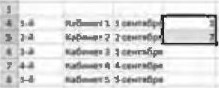
Рис. 3,29. Изменение чисел при копировании с использованием маркера заполнения
элементов списка и использовать маркер заполнения, то диапазон ячеек заполнится следующими элементами этого списка. Причем, после последнего элемента списка в следующие ячейки вводятся элементы списка, начиная с первого.
Если маркер заполнения перетягивать, используя не левую кнопку мыши, а правую, после того, как отпустить кнопку, открывается меню (рис. 3.30). Если выбрать в э•јюм меню команду Копировать ячейки, то диапазон ячеек заполнится одинаковыми данными, взятыми из первой ячейки диапазона. При выборе команды Заполнить диапазон ячеек заполняется членами арифметической прогрессии с первым членом, равным числу из первой ячейки диапазона, и разностью 1. Для заполнения диапа-

Рис, 3.30. Меню, которое открывается при перетягивании маркера заполнения с нажатой правой кнопкой мыши
Ввести в диапазон ячеек одинаковые данные можно еще и таким спосо-
1 , Выделить диапазон ячеек, е который будут введены одинаковые данные. 2, Ввести в первую ячейку выделенного диапазона данные, 3, Нажать комбинацию клавиш Ctd + Enter.
Этим же способом можно ввести в выделенный диапазон ячеек
формулы. ![]() торне будут модифицироваться, если первая
формула содержит относительные или смешанные ссылки.
торне будут модифицироваться, если первая
формула содержит относительные или смешанные ссылки.
Рассмотгжм детальнее. как ввести в диапазон ячеек члены арифметической Или геометрической прогрессии, Для этого нужно:
![]() Ввести первый член прогрессии и сделать
эту ячейку текущей.
Ввести первый член прогрессии и сделать
эту ячейку текущей.
2. Выполнить Главная Редактирование :::э Заполнить Прогрессия или перетянуть маркер заполнения при нажатой правой кнопке мыши и выбрать в Меню. которое откроется, команду Прогрессия.
3. ![]() Выбрать в
диалоговом окне Прогрессия (рис. 3.31) тип прогрессии: арифметическая или
геометриче-
Выбрать в
диалоговом окне Прогрессия (рис. 3.31) тип прогрессии: арифметическая или
геометриче-
4. Ввести в поле Шаг разность арифметической прогрессии Или знаМе натель геометрической прогрессии.
5. Ввести в поле Предельное значение значение , которого не превысит последний необходимый член прогрессии.
6. Выбрать расположение по стркам или столбцам.
рис. 3.31. Ввод в Д4апазон ячеек членов
7. Выбрать
кнопку ОК. арифметической ПГХ)ПЕССИИ ![]() Как
выделить ячейку; ст0Ј&ц (стгюку); связный диапазон ячеек; несвязный
диапазон ячеек; все ячейки электгхјнной таблицы?
Как
выделить ячейку; ст0Ј&ц (стгюку); связный диапазон ячеек; несвязный
диапазон ячеек; все ячейки электгхјнной таблицы?
![]() Какие сообщения можно увидеть в Строке
состояния, если выделен диапазон ячеек с числовыми данными?
Какие сообщения можно увидеть в Строке
состояния, если выделен диапазон ячеек с числовыми данными?
![]() Как выполнить копирование (перемещение)
данных с использованием Буфера обмена?
Как выполнить копирование (перемещение)
данных с использованием Буфера обмена?
40. Как выполнить копирование (перемещение) данных использования Буфера обмена?
![]() Как вставить из Буфера обмена только
значения, вычисленные по формулам?
Как вставить из Буфера обмена только
значения, вычисленные по формулам?
![]() Для чет и как используется команда
Специальная вставка?
Для чет и как используется команда
Специальная вставка?
![]() Что такое модификация формул ? Когда и как
она происходит?
Что такое модификация формул ? Когда и как
она происходит?
![]() Какие ссылки называкп•ся относительными;
абсолютными; смешанными?
Какие ссылки называкп•ся относительными;
абсолютными; смешанными? ![]() Как заполнить диапазон ячеек одинаковыми
данными или формулами, используя маркер заполнения?
Как заполнить диапазон ячеек одинаковыми
данными или формулами, используя маркер заполнения?
![]() Кик заполнить диапазон ячеек одинаковыми
данными или формулами, не используя маркер заполнения?
Кик заполнить диапазон ячеек одинаковыми
данными или формулами, не используя маркер заполнения?
![]() Как заполнить диапазон ячеек членами
арифметической прогрессии, используя маркер заполнения?
Как заполнить диапазон ячеек членами
арифметической прогрессии, используя маркер заполнения?
![]() Кик заполнить диапазон ячеек членами
арифметической или геометрической прогрессии. используя команду Заполнить?
Кик заполнить диапазон ячеек членами
арифметической или геометрической прогрессии. используя команду Заполнить?
![]() Как заполнить диапазон ячеек данными пользовательского
списка? Как фзДаТЬ свой пользовательский список?
Как заполнить диапазон ячеек данными пользовательского
списка? Как фзДаТЬ свой пользовательский список?
Вылольмте![]()
![]() (о,
(Утройте указанный учителем файл (например, ТемаЗ\Задания 3.3\06разец
3.3.1.xlsx). Откройте лист Лиет1. Используя Буфер обмена, скопируйте данные из:
(о,
(Утройте указанный учителем файл (например, ТемаЗ\Задания 3.3\06разец
3.3.1.xlsx). Откройте лист Лиет1. Используя Буфер обмена, скопируйте данные из:
а) ячейки М в ячейку М;
б) ячейки ВЗ в ячейку Вб;
в) диапазона ячеек С2:Е5 в ячейки диапазона 14:К7;
г) диапазона ячеек С2:Е5 в ячейки диапазона E8:G11.
Выполните указанные операции с использованием мыши, а также комбинаций клавиш Ctrl+(', и C,trl+V. Сохраните книгу в собственной пашке в файле с именем упражнение 3.3.1 .xlsx.
2. Огкройте указанный учителем файл (например. ТемаЗ\Задания 3.3\06разец 3.3.2.xlsx). Откройте лист Лист1. Используя Буфер обмена, переместите данные из:
а) ячейки М в ячейку Аб;
б) ячейки ВЗ в ячейку В9;
в) диапазона ячеек С2:Е5 в ячейки диапазона 15:К8;
г) диапазона ячеек С2:Е5 в ячейки диапазона EIO.G13.
Выполните указанные операции с использованием мыши, а также комбинаций клавиш Ctrl+X и Ctr1+V. Сохраните книгу в собственной папке в файле с именем упражнение 3.3.2.xlsx.
3•. В ячейке Е5 записана формула: =В3+С4. Запишите, как будет выглядеть эта формула, если ее скопировать в ячейку“.
![]()
4•. В ячейке ЕЗ записана формула: =$В$3+С4. Запишите, как будет выглядеть та формула, если ее скопировать в ячейку:
а)Е7;
![]() 5•. В ячейке КВ
записана формула: =Е5+$С3. Запишите, Как будет Выглядеть эта формула. если ее
скопщ:ювать в ячейку;
5•. В ячейке КВ
записана формула: =Е5+$С3. Запишите, Как будет Выглядеть эта формула. если ее
скопщ:ювать в ячейку;
![]() в) туз;
в) туз;
6•. Заполните в Ехсе12007, Используя маркер заполнения:
а) ячейки диапазона ВЗ:С8 текстом 3143;
б) ячейки диапазона 010:015 текстом 5 Л;
в) ячейки диапазона числом 15;
г) ячейки столбца 1, начиная с 13, членами арифметической прогрессии с первым членом 8, разностью З и последним членом 26.
Сохраните книгу в собственной папке в файле с именем упражнение
3.3.6.klHx.
7•. Заполните в Ехсе12007, используя маркер заполнения:
а) ячейки диапазона текстом Школа Л; 25;
б) ячейки диапазона А 1:С9 текстом Черновцы;
в) ячейки диапазона ЕЗ:Н15 числом —100;
г) ячейки столбца 1, Начиная из 12. членами арифметической прогрессии с первым членом л, разностью и последним членом - 3.5. Сохраните книгу в собственной папке в файле с именем упражнение
3.3.7.х1нх.
Заполните в Excel 2007, используя команду Заполнить:
а) ячейки диапазона А2:А8 членами геометрической прогрессии с Первым членом З и знаменателем 2;
б) ячейки диапазона СЗ:С8 членами геометрической прогрессии с первым членом 2 и знаменателем 0.5.
Сохраните книгу в собственной папке в файле с именем упражнение 3.3.8.xlsx.
10'. Создайт пользовательский список из названий восьми п1*ДМетов, которые изучаются в вашем классе. Заполните этими названиями 8 ячеек стлбца С. Сохраните книгу в (х)бственной папке в файле с именем упражнение 3.3.10.xlsx.
11•. Откройте указанный учителем файл (например, Тема3\3адання 3.3\06разец 3.3.11.xlsx).
а) На листе Лист1 в ячейку РЗ запишите формулу для вычисления прибыли фирмы за год, которую потом скопируйте с использованием маркера заполнения в ячейки Какие ссылки должна содержать эта формула: абсолютные, относительные или смешанные? (УГвет поясните.
б) На листе Лист2 в ячейку Е.4 запишите формулу для определения цены товара в гривнах (курс евр находится в ячейке ВЗ). Скопируйте формулу с использованием маркера заполнения в ячейки Е5:Е12. Какие ссылки должна содержать эта формула: абсолютные, относительные или смешанные? Огвет поясните.
в) На листе Лист3 в ячейку 010 введите
формулу для вычисления ![]() щего количества учеников в 10-х классах.
Присвойте этой ячейке имя Ученики 10. Используйте это имя в формулах для
вычисления процентв количества учеников 1 О А класса по отношению к общему
количеству учеников 10-х классов. Скопируйте эту формулу с исч пользованием
маркера заполнения в ячейки для нахождения процентов количества учеников других
10-х классов по отношению к общему количеству учеников 10-х классов. Произошла
ли модификация формулы? Ответ поясните.
щего количества учеников в 10-х классах.
Присвойте этой ячейке имя Ученики 10. Используйте это имя в формулах для
вычисления процентв количества учеников 1 О А класса по отношению к общему
количеству учеников 10-х классов. Скопируйте эту формулу с исч пользованием
маркера заполнения в ячейки для нахождения процентов количества учеников других
10-х классов по отношению к общему количеству учеников 10-х классов. Произошла
ли модификация формулы? Ответ поясните.
Сохраните книгу в ![]() папке в файле с именем упражнение
33.11.x1sx.
папке в файле с именем упражнение
33.11.x1sx.
12•. Создайте таблицу для определения стоимости украинских денежных банкнот в долларах, евро и фунтах стерлингов. Предусмотрите хранеНие курсов доллара, евгх) и фунта стерлингов в отдельных ячейках. Сохраните книгу в с(Бственной папке в файле с именем упражнение
3.3.12.xlsx.
2] -Вйб“ЪедАктирование данных в элекИспользование формул
Внимание! Во время работн с компьютером соблюдађте правила безопас кости и санитарногигиеншчеекие нормы.
1. Откройте указанный учителем файл (например, ТемаЗ\3адания 3.3\практичеткая 6.х1вх).
2. На листе Лиег1 выделите
диапазон ячеек с адресом![]()
З. На листе Лисе введите в ячейки диапаж)на Еб:Е11 такие данные:
|
22,8 |
294 |
14 |
140 |
Е10 160 |
Е11 72,3 |
4. ![]() На листе
Лиег2 введите в ячейку F5 текст Прирост, а в ячейки диапазона FB:F11 — формулы
для вычисления прироста урожайности каждой сельскохозяйственной культуры.
На листе
Лиег2 введите в ячейку F5 текст Прирост, а в ячейки диапазона FB:F11 — формулы
для вычисления прироста урожайности каждой сельскохозяйственной культуры.
5. Скопируйте данные с листа Лист2 на лист Лист3, Заполните данными на листе Лист3 столбец, в котором будет вычислен процент прироста урожайности каждой сельскохозяйственной культуры .
6. На листе Лист“
введены данные о площади пяти наибольших стран Европы и численность их
населения. Некоторые данные оказались ошибочными. Исправьте их согласно образцу
на рисунке 3.32. Дополните таблицу данными про 5 следуощих по площади стран
Еврпы. Введите в ![]() ствующие ячейки формулы для вычисления :
ствующие ячейки формулы для вычисления :
а) общей площади и общего количества населения этих 10 стран;
б) плотности населения в каждой из этих стран, чел. /км2;
в) процентов, которые составляет население каждой из этих стран по отношению к общему количеству населения в этих «гранах .
7. В некоторых странах температуру измеряют не по шкале Цельсия, а по шкале Фаренгейта. Температуру из шкалы Фаренгейта (ТЮ в шкалу Цельсия (Т) можно перевести по формуле ТС — 5/90-32). На листе Лист5 заполните таблицу пеј»вода в шкалу Цельсия температур шкалы Фаренгейта от ОТ до 200 F с шагом 1'.
8. На листе Лиею заполните ячейки произвольнотх) столбца членами арифметической прог1*ссии с первым членом О, разностью 0,1, последним членом 5.
9. Сохраните книгу в собственной шапке в файле с именем практическая
6.xlsx.
3.4. Редактирование книги и электронной таблицы
1. Сколько листов по умолчанию содержит книга Excei 2007? Каковы их имена?
2. Какие вы знаете способы выделения группы объектов в Ехсе12007?
З. Что такое модификация формулы в Ехсе1 2007? Когда и как она происходит?
4. Как редактируется таблица в Word 2007?
Редактирование книги
В процессе работы над книгой часто возникает потребность вставлять новые листы, удалять, переименовывать, перемещать, копировать существующие листы. Все эти операции (угносят к операциям редактирования книги.
Вставить новый лист в книгу можно такими способами:
Удалить текущий лист можно так:
![]() выполнить Главная Ячейки Удалить Удалить
лист;
выполнить Главная Ячейки Удалить Удалить
лист; ![]() выполнить команду Удалить контекстного
меню ярлычка текущего листа (рис. 3.33).
выполнить команду Удалить контекстного
меню ярлычка текущего листа (рис. 3.33).
Удалить можно и группу листов, предварительно выделив их, исполь зуя указатель и клавиши Ctr1 и Shift. При выделении группы листов в Строке заголовка книги рядом с именем книги появляется надпись [Группа]. Отменить объединение листов в группу можно выбором ярлычка любого листа, который не входит в группу. Из книги невозможно удалить все листы: хотя бы один лист должен остаться.
Для переименования листа нужно:
1. ![]() Дважды
щелкнуть на имени листа, или выполнить Главная Ячейки Формат :::э Переименовать
лист, или выполнить команду Переименовать контекстного меню ярлычка.
Дважды
щелкнуть на имени листа, или выполнить Главная Ячейки Формат :::э Переименовать
лист, или выполнить команду Переименовать контекстного меню ярлычка.
2. Ввести
новое имя листа или перейти в режим редактирования выбором существующего имени
и отредактировать![]()
З. Нажать клавишу Enter или выРис. 3.33.Ярлычки листов брать произвольную ячейку элеки контекстное меню листа Лж:т1 тронной таблицы.
![]() Для копирования или
перемещения листа или группы листов необходимо выбрать лист или выделить группу
листов и выполнить Главная Ячейки Формат Переместить шли скопиро«ать дист или
команду Переместить/ скопировать конткстного меню ярлычка листа. В окне
Переместить или скопировать (рис. 3.34), которое откроется, необходи мо:
Для копирования или
перемещения листа или группы листов необходимо выбрать лист или выделить группу
листов и выполнить Главная Ячейки Формат Переместить шли скопиро«ать дист или
команду Переместить/ скопировать конткстного меню ярлычка листа. В окне
Переместить или скопировать (рис. 3.34), которое откроется, необходи мо:
1. Выбрать в списке поля Переместить выбранные листы в книгу имя книги, в которую будут перемещаться или копироваться выбранные листы, а в списке поля перед листом — имя тотх) листа, перед Рис. 3.34. Опю Перекюстъпь или скопы»вать
которым выбранные листы будут вставлены, или выбрать переместить в конец.
2. Установить метку флажка Создать копию, если листы нужно скопировать.
3. Выбрать кнопку ОК.
Если лист копируется в пределах текущей
книги, то имя копии листа автоматически состоит из имени •гот№) листа, который
копируется, и в скобках ![]() порядковый номер копии, например Лист1(2).
порядковый номер копии, например Лист1(2).
![]() лист
перемещается или копируется в другую книгу, то он вставляетя в начало книги под
своим именем, если в «эй книге нет листа с таким же именем, или со своим именем
и номером копии в скобках в другом случае.
лист
перемещается или копируется в другую книгу, то он вставляетя в начало книги под
своим именем, если в «эй книге нет листа с таким же именем, или со своим именем
и номером копии в скобках в другом случае.
Редактирование электронной таблицы
Иногда нужно вставить в таблицу столбцы , (троки, отдельные ячейки или диапазоны ячеек. Чаще всего эта необходимость возникает в ситуации, когда часть или вся таблица уже заполнена, и выясняется, чп) данные, которые должны содержаться внутри таблицы, пропущены. Иной причиной может быть необходимость скопировать (перенести) ячейки с данными внутрь уже заполненной таблицы .
Для вставки в таблицу новых столбцов (строк) необходимо выделить столбцы (строки), перед кспорыми нужно вставить новые, и выполнить Главная Ячейки Вставить Вставить строки (столбцы) на
После вставки в таблицу новых столбцов (строк) столбцы (строки), которые находятся справа (внизу) от вставленных, автоматически сдвигаклея вправо (вниз) и перенумеровываются. При этом с конца таблицы удаляется стОлько столбцов (строк), сколько вставлено новых, если столбцы (строки) в конце таблицы не содержат данных. Если же они содержат данные, вставка новых столбцов (строк) будет невозможна.
Обращаем ваше внимание: если выделить один столбец (строку), то перед ним вставилх:я один новый столбец (строка), а если выделить несколько столбцов (строк) подряд, то пеккџц ними вставляется столько столбцов (строк), сколько выделено.
Для вставки в таблицу нескольких ячеек нужно:
1. Выделить необходимый диапазон ячеек.
2. Выполнить
Главная :::Э Ячейки![]()
Вставить Вставить ячейки.
З. Выбрать в списке пегюключателей окна Добавление ячеек нужный (рис. 3.35).
4. Выбрать кнопку ОК.
При выборе переключателя ячейки, со сдвигом вниз выделенные ячейки вместе со всеми ячейками, которые находятся ниже них в их столбцах, сдвигаются вниз, а на их мест вставляются новые пустые ячейки. Аналогично происходит и вставка новых ячеек при выборе переключателя ячейки, со сдвитм вправо. Выбор переключателя строку (столбец) приводит к вставке стольких строк (столбцов), сколько их в выделенном диапазоне ячеек .
Можно вставить в таблицу новые ячейки сразу вместе с их содержимым. Для этого нужно:
Выделить необходимый диапазон ячеек с данными.
2. Выполнить Главная Буфер обмена Копировать (Вырезать).
3. Выбрать левую верхнюю ячейку того диапазона таблицы, куда будут вставляться новые ячейки со скопированными данными .
4.
5. Выбрать необходимый переключатель из списка переключателей окна Вставка скопированных ячеек,
6. Выбрать кнопку ОК.
Обращаем ваше внимание: эту операцию можно выполнить только в пределах одной книги.
Удаление столбцов, строк, отдельных ячеек и их диапазонов происходит аналогично вставке. Для выполнения этих операций нужно выполнить Главная Ячейки удалить УДадить ячейки (Удалить строки (столбцы) с листа).
Обращаем ваше внимание: при вставке или при удалении фрагментов электронной таблицы во фрагментах таблицы, которые при этом сдвигаются, происходит модификация формул по известному правилу. Благодаря такой модификации все результаты вычислений, которые были найдены перед вставкой или удалением, не изменяются.
Таблицы Exeel 2007
Выделенный диапазон ячеек можно превратить в объект Excel 2007, который называется Таблица Excel 2007 (в дальнейшем Таблица). Для этого нужно:
1. Выполнить Вставка Таблицы Таблица.
2. При необходимости изменить адрес диапазона ячеек в окне Создание таблицы, которое откроется.
3. Выбрать кнопку ОК.
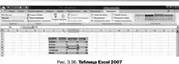
Таблица имеет много преимуществ по сравнению с просто выделенным диапазоном ячеек. Рассмотрим некоторые из них.
Таблица (рис. 3.36) автюматически оформляется стилем, установленНЫМ по умолчанию. В каждой ячейке первой строки есть кнопки списков, используемые при сортировке и фильтрации данных Таблицы, которые мы рассмотрим позже. Если установить табличный курсор в ло. бую ячейку Таблицы, на Ленте появляется дополнительная вкладка Конструктор со специальными элементами управления для работы с Та-
Если выделить любую ячейку Таблицы и прокручивать электронную таблицу, за[юловки столбцов Таблицы в момент исчезновения с экрана замещают номера столбцов и будут отображаться на экране до тех пор, пока на экране будет видно хотя бы одну строку Таблицы.
Если начать заполнять данными стој&ц (строку), следующий за по. следним столбцом (строкой) Таблицы, то после ввода первого элемента Таблица автоматически расширяется.
Если ввести формулу в лк“ую ячейку Таблицы, п) она автоматически скопируется все ячейки этого столбца, которые входят в Таблицу (при условии, что в этом столбце Таблицы нет других данных). Если ввести формулу в любую ячейку столбца, следующего за последним столбцом Таблицы, то ячейки столбца, которые расположены рядом с Табли-
Цей, автоматически войдуг в состав Таблицы и формула автоматически
скопируется во все эти ячейки.
Если установить метку флажка Строка итотв в группе Параметры стилей таблиц на вкладке Конструктор, к Таблице автоматически добавляется Строка итогов (рис. 3.37). Выбрав произвольную ячейку этой строки и открыв список, можно вставить в эту ячейку формулу из списка доступных формул: для вычислеНия среднего арифметического чисел в текущем столбце Таблицы, максимального или минимального элемента, суммы и др.
Очень удобно ктавлять новые ячейки в Таблицу.

Рис. 3.37. строка итогов в Табли№
Чтобы добавить к Таблице новый столбец (строку) справа (ниже) от
пск:леднего, нужно сделать его текущим и начинать вводить данные. Новый столбец (строка) автоматически добавится к Таблице. При вставке новот столбца автоматически вставляет.я название Столбец 1, Столбец2 и т.д. Эги названия можно при необходимости изменить на более содержательные.
Чтобы вставить новый столбец (строку) в другое место Таблицы, МОЖно сделать •1№кугцей произвольную ячейку столбца (строки), слева (выше) которого нужно вставить новый, открыть контекстное меню этой ячейки и выполнить соответствующую команду. После вставки нового столбца (строки) Таблица автоматически расширяется.
Удаление столбцов (строк) из Таблицы выполняется аналогично.
Проверьте сее
10. Какие операции относят к операциям редактирвания книги?
Как вставить новый лист?
Как удалить лист; группу листов?
40. Как переименовать лист?
Как переместить (скопировать) листы?
Как вставить в таблицу пустые столбцы (строки)?
Как вставить в таблицу пустые ячейки или диапазоны ячеек?
Как вставить в таблицу ячейки или диапазоны ячеек с данными?
Как удалить из таблицы столбцы (строки)?
Как удалить из таблицы ячейки или диапазоны ячеек?
110. Как создать объект Таблица Excel 2007?
![]() Как можно ввести
формулы во ячейки столбца Таблицы или столб. ца, следующего за Таблицей?
Как можно ввести
формулы во ячейки столбца Таблицы или столб. ца, следующего за Таблицей?
10. Для чет к Таблице добавляют Строку итогов? Какие возможности ее использования?
![]() Как вставить новые столбцы (строки) в
Таблицу?
Как вставить новые столбцы (строки) в
Таблицу?
Выпотмте задания![]()
10. Отккюйте указанный учителем файл (например, Тема3\3адания 3.4\образец 3.4.1.x1sx). Дбавьте в конце книги лист с именем Ученики 10-х Классов. Переименуйте лист Лмст1 на Ученики 10 А, лист Лмет2 — на
Ученики 10 Б. Скопируйте лист ученики 10-х классов после листа учеНики 10 Б. Сохраните книгу в сбственной папке в файле с именем упражнение 3.4.1.x1sx.
20. Отщюйте указанный учителем файл (например. Тема3\3ядания 3.4\06разец 3.4.2.xlsx). Добавьте в конце книги лист с именем Первый квартал. Переименуйте лист Лист1 на Январь, лист Лиса — на февраль, лист Лист3 — на Март. Переместите лист Первый квартал перед первым листом. Сохраните книгу в собственной шашке в файле с именем упражнение 3.4.2.xlsx.
3•. Откройте указанный учителем файл (например, ТемаЗ\Задания 3.4\06разец 3.4.3.xlsx). Вставьте столбцы для ввода прибылей фирм за май, сентябрь и октябрь. Вставьте строку для ввода данных еще одной фирмы между данными П и [П фирм. Заполните новые столбцы и строки данными, которые находятся в файле ТемаЗ\Задания 3.4\образец 3.4.3.docx. Сохраните книгу в со&твенной папке в файле с именем упражнение 3.4.3.xlsx.
![]() (Угкройте указанный
учителем файл (например, Тема3\3адания 3.4\06разец 3.4.4.xlsx). Вставьте
столбцы для ввода времени, потраченного на приготовление домашнего задания во
вторник и четверг. Вставьте строку для ввода данных об еще одном предмете.
Сохраните книгу в собственноЙ папке в файле с именем упражнение 3.4.4.x1sx.
(Угкройте указанный
учителем файл (например, Тема3\3адания 3.4\06разец 3.4.4.xlsx). Вставьте
столбцы для ввода времени, потраченного на приготовление домашнего задания во
вторник и четверг. Вставьте строку для ввода данных об еще одном предмете.
Сохраните книгу в собственноЙ папке в файле с именем упражнение 3.4.4.x1sx.
![]() ОгкроЙте указанный
учителем файл (например, Тема3\3адания 3.4\06• разец 3.4.5.х18Х). На листе
Лиег1 выделите диапазон ячеек с данными и превратите его в Таблицу. Добавьте к
Таблице формулы, по которым буДет Вычислено общее количество населения В каждой
из Приведенных областей Украины. Добавьт к Таблице Строку итогов. В этой строке
вставьте формулы для определения среднего количества каждой катетрии населения
в указанных областях Украины. Сохраните книгу в соб. ственной папке в файле с
именем упражнение 3.4.5.х1вх.
ОгкроЙте указанный
учителем файл (например, Тема3\3адания 3.4\06• разец 3.4.5.х18Х). На листе
Лиег1 выделите диапазон ячеек с данными и превратите его в Таблицу. Добавьте к
Таблице формулы, по которым буДет Вычислено общее количество населения В каждой
из Приведенных областей Украины. Добавьт к Таблице Строку итогов. В этой строке
вставьте формулы для определения среднего количества каждой катетрии населения
в указанных областях Украины. Сохраните книгу в соб. ственной папке в файле с
именем упражнение 3.4.5.х1вх.
![]() (Угкройте указанный
учителем файл (например, Тема3\3адания 3.4\образец 3.4.6.х18Х). Добавьте к
Таблице с-голфц для перевода мегабайтов в биты. Вставьте в Таблицу столбец
перевода мегабайтов в килМайты. Добавьте к Таблице строку, а также вставьте внугрь
Таблицы две строки для перевода в другие единицы измерения еще трех значений
длины двоичноН) кода в мегабайтах. Заполните вставленные столбцы и строки.
Сохраните книгу в собственной папке в файле с именем упражнение 3.4.6.х1нх.
(Угкройте указанный
учителем файл (например, Тема3\3адания 3.4\образец 3.4.6.х18Х). Добавьте к
Таблице с-голфц для перевода мегабайтов в биты. Вставьте в Таблицу столбец
перевода мегабайтов в килМайты. Добавьте к Таблице строку, а также вставьте внугрь
Таблицы две строки для перевода в другие единицы измерения еще трех значений
длины двоичноН) кода в мегабайтах. Заполните вставленные столбцы и строки.
Сохраните книгу в собственной папке в файле с именем упражнение 3.4.6.х1нх.
![]() Откройте указанный учителем
файл (например. Тема3\3адания 3.4\06разец 3.4.7.xlsx). Добавьте к Таблице
стол&ц для вычисления оОьема прямоугольнот параллелепипеда. Добавьте к
Таблице строку и вставь те внутрь Таблицы три строки для данных еще о ЧеТЫУ'Х
Откройте указанный учителем
файл (например. Тема3\3адания 3.4\06разец 3.4.7.xlsx). Добавьте к Таблице
стол&ц для вычисления оОьема прямоугольнот параллелепипеда. Добавьте к
Таблице строку и вставь те внутрь Таблицы три строки для данных еще о ЧеТЫУ'Х ![]() ных
параллелепипедах. Заполните вставленные столбцы и строки. Сохраните книгу в
собственной папке в файле с именем упражнение
ных
параллелепипедах. Заполните вставленные столбцы и строки. Сохраните книгу в
собственной папке в файле с именем упражнение
3.5. Форматирование электронной таблицы и ее объектов
1. В чем заключается форматирование объектов?
В чем заключается форматирование символов и абзацев текста?
3. Что такое стиль объекта? Для чего и как устанавливается стилевое оформление объектов?
4. Какие свойства имеют ячейка, столбец, строка электронной таблицы?
5. Для чего используется операция формат По образцу? Как она выполмется?
Форматирование электронной таблицы
Иногда ширины столбцов (высоты строк), которые установлены по умолчанию, не хватает, чтобы полностью отобразить содержимое ячеек, или наоборот, для более компактного вида заполненной части таблицы целесообразно уменьшить ширину некоторых столбцов (высоту некоторых строк).
Для установки необходимых значений ширины столбцов (высоты строк) можно:
• перетянуть в строке (столбце) номеров столбцов (строк) правую (нижнюю) границу того столбца (строки) или выделенного диапазона столбцов (строк), ширину (высоту) которых нужно увеличить (уменьшить);
• выполнить такой алгоритм:
1. ![]() Выбрать
произвольную ячейку одного столбца (строки) или выделить несколько столбцов
(строк).
Выбрать
произвольную ячейку одного столбца (строки) или выделить несколько столбцов
(строк).
2. Выполнить Главная Ячейки фор мат Ширина столбца (Высота строки) (рис. 3.38).
3. Ввести в поле Ширина столбца (Высота (троки) окна, которое открылось, необходимое значение ширины столбца (высоты строки). 4. Выбрать кнопку ОК.
Кроме того, для установки небодимых значений ширины столбцов можно:
• дважды щелкнуть в строке номеров столбцов на правой границе столбца или выделенного диапазона столбцов;
рис. 3.38. Список кнопки
• выполнить Гдавная :::> Ячейки :::> Формат :::э АвтопоДбор ширины столбца (после этого ширина каждого из этих столбцов автоматически становится такой, что данные во всех ячейках отображаются полносгыо).
Можно также временно скрыть целые листы, выполнив
Главная ![]() Ячейки формат Скрыть или отобразить Скрыть лист. Для возобновления
отображения скрытых объектов нужно выполнить Гдавная Ячейки Формат Скрыть
отобразить Отобразить столбцы (строки, лист).
Ячейки формат Скрыть или отобразить Скрыть лист. Для возобновления
отображения скрытых объектов нужно выполнить Гдавная Ячейки Формат Скрыть
отобразить Отобразить столбцы (строки, лист).
Выполнив Главная Ячейки :::> Формат Цвет ярлычка выбрать нужный цвет , можно установить другой цвет ярлычка листа или группы ярлычков листов.
Форматирование ячеек электронной таблицы
При форматировании ячеек электронной таблицы можно устанавли-
• границы ячейки, их цвет, тип линий и др.;
• цвет фона ячейки, цвет и стиль узора, способы заливки и др.;
• защиту
ячейки, режим скрытия формул; ![]() формат числовых данных (числовой формат);
формат числовых данных (числовой формат);
• значения
свойств символов в ячейке: шрифт, стиль шрифта, размер. подчеркивание,
[Юризонтальное и ![]() выравнивание, ориентация, расположение и
др.
выравнивание, ориентация, расположение и
др.
Для этого можно использовать элементы управления групп Шрифт, Выравнивание, Число, Стили, Ячейки вкладки Главная на Ленте или элементы управления, расположенные на вкладках окна Формат ячеек. Отрыть это окно можно, используя кнопку открытия диалогового окна группы Шрифт, Выравнивание или Число.
Числовые форматы
Для чисел в ячейках можно установить разные виды их представления, выбрав один из 11 -ти возможных фрматов (рис. 3.39);
![]()
Рис. 3.39. Примеры числовых форматов
Форматирование не изменяет данные в памяти компьютера, а • лишь устанавливает определенный вид их отображения в ячейке.
Реальное значение данных можно увидеть в Строке формул, сделав соответствующую ячейку текущей (рис. 3.39).
Для установки формата числовых данных можно;
1. Выделить нужные ячейки.
2. Открыть окно Формат ячеек (рис. 3.40).
3. Выбрать нужный формат на вкладке Число в списке Числовые форматы.
4. установить значения свойств выбранного формата.
5. ![]() Выбрать
кнопку ОК.
Выбрать
кнопку ОК.
Формат Общий является форматом по умолчанию. Он используется для представления чисел в большинстве случаев так, как они были введены (ячейки В4;В6 на рис. 3.39). Но если ширина ячейки недостаточна для отображения числа, которое вводится с клавиатуры, то целые числа автоматически подаются в экспоненциальном виде (ячейка Вб на рис. 3.39), а десятичные дроби округляются и также могут подаваться в экспоненциальном виде.
Формат Числовой используетя для представления числа в виде десятичной дроби с заданным количеством десятичных знаков (ячейки С4:С6 на рис. 3.39). Эго количество устанавливается на счелчике (рис. 3.40). Если число в ячейке имеет меньше десятичных знаков, чем предусмотрено форматом, то при отображении в ячейке оно будет дополнено нулями справа, а если больше — будет округлено.
![]() Также в этом «юрмате
можно установить разделитель групп разрядов (классов) в виде пропуска между
группами по три цифры в целой части числа, а также один из четырех форматов
представления отрицательных чисел: • традиционное представление отрицательного
числа со знаком минус;
Также в этом «юрмате
можно установить разделитель групп разрядов (классов) в виде пропуска между
группами по три цифры в целой части числа, а также один из четырех форматов
представления отрицательных чисел: • традиционное представление отрицательного
числа со знаком минус;
• в виде положительного числа красным цветом;
• в виде положительного числа в круглых скобках;
Рис. 3.41. Формат Дата
• в виде числа красным цветом и в круглых скобках.
Формат Денежный используется для установки значений тех же свойств, что и для формата Числовой, с добавлением к числу обозначения денежной единицы, которое выбирается из списка Обозначение (ячейки D4:D6 на рис. 3.39). Разделение групп разрядов (классов) устанавливается автоматически.
Формат Дата (рис. 3.41) используется для
представления числа в виде даты определенного типа (ячейки F4:F6 на рис. 3.39).
Типы, обозначенные звездочкой * , изменяют свой вид при изменении формата
представления даты в операционной системе (Пуск Панель управления ![]() Язык и
региональн ы. стандарты Региональные параметры).
Язык и
региональн ы. стандарты Региональные параметры).
В формате Процентный данные представляются числом, которое яврезультатом умножения содержимого ячейки на 100, со знаком % в конце (ячейки 114:116 на рис. 3.39).
Формат Финансовый отличается от формата Денежный тем. что
отрицательные числа автоматически представляются в круглых скобках без знака
минус (ячейки Е4:Е6 на рис. 3.39)![]()
В формате Дата все даты сохраняются в Excel 2007 как натуральные числа. Счет времени начинается в Excel 2007 с 0101.1900 и этой дате соответствует число 1 , Каждой следующей дате соответствует следующее натуральное число: 02.01.1900 - 2, 03.01.1900-3. 06.06.2006 - 38 874. 01.09.2010 - 40 422. Такое представление дат позволяет выполнять операции над ними. Так, количество дней между двумя датами определяется разностью чисел, которые соответствуют этим датам. Например, разность 01.09.2010 — 01.01.2010 будет выЧислЯТЬСЯ таким образом: 40 422— 40 179 = 243.
Список (все форматы) может быть использован
для выбора одного из ![]() численных форматов, а также создания
своего формата, Для создания своего формата необходимо выбрать в этом списке
один из существующих форматов и внести в него необходимые изменения. Например.
можно создать формат [Сив котором часть перед точкой с запятой заДает правило
отображения неотрицательных чисел: — цвет вывода синий, целая часть — как
ввели, в дробной части обязательно должен быть только один знак, около числа
вывести текст «С, отделенный пропуском от числа, а часть после точки с запятой
— правило отображения отрицательных чисел:
численных форматов, а также создания
своего формата, Для создания своего формата необходимо выбрать в этом списке
один из существующих форматов и внести в него необходимые изменения. Например.
можно создать формат [Сив котором часть перед точкой с запятой заДает правило
отображения неотрицательных чисел: — цвет вывода синий, целая часть — как
ввели, в дробной части обязательно должен быть только один знак, около числа
вывести текст «С, отделенный пропуском от числа, а часть после точки с запятой
— правило отображения отрицательных чисел:
![]() — цвет вывода красный, знак минус перед
числом, целая часть — как ввели, в дробной обязательно два знака. дальше текст
как и для неотрицательных чисел.
— цвет вывода красный, знак минус перед
числом, целая часть — как ввели, в дробной обязательно два знака. дальше текст
как и для неотрицательных чисел.
Если этот формат применить к ячейке с содержимым 25, то получим синим цветом 25.0 а если применить его к ячейке с содержимым -21 ,436. то получим красным цветом -21 •С.
![]() На рисунке 3.42
приведен список числовых Цюрматов, которые можно установить из списка команд
поля Числовой формат группы Число вкладки Главная. При этом значения свойств
каждого из них будут установлены те, которые определены по умолчанию. Команда
Другие числовые форматы этого списка открывает окно формат ячеек.
На рисунке 3.42
приведен список числовых Цюрматов, которые можно установить из списка команд
поля Числовой формат группы Число вкладки Главная. При этом значения свойств
каждого из них будут установлены те, которые определены по умолчанию. Команда
Другие числовые форматы этого списка открывает окно формат ячеек.
Кроме того, группа Число содержит другие средства установки форматов со значениями их свойств по умолчани ю:
• список
кнопки Финансовый формат чисел ![]() содержит команды установки формата
Финансовый с соответствующим обозначением денежной единицы;
содержит команды установки формата
Финансовый с соответствующим обозначением денежной единицы;
• кнопка Процентный формат предназначена для установки Цюрмата Процентный;
• кнопка Формат с разделителями предназначена для установки 4юрмата Финансовый с пропусками между группами разрядов (классами) и без денежных Означений;
• кнопка Увеличить разрядность предназначена для увеличения на единицу количества
|
десятичных знаков после запятой, а кнопка |
рис. 3.42. Спискжгюля |
|
Уменьшить разрядность — для уменьше- |
Числовой |
Выравнивание, шрифт
По умолчанию числа в формате Текстовый выравниваются в ячейке по левому краю, во всех других форматах — по правому краю, Тексты по умолчанию выравниваются по левому краю.
Для изменения значений свойств выравнивание по горизонтали, выравнивание по вертикали, отображение, направление текста, ориентация чисел или текста в ячейках можно использовать элементы управления группы Выравнивание вкладки Главная на Ленте или вкладки Выравнивание окна Формат ячеек.
![]() На вкладке
Выравнивание окна Формат ячеек можно установить такие значения этих свойств
(рис. 3.43):
На вкладке
Выравнивание окна Формат ячеек можно установить такие значения этих свойств
(рис. 3.43):
• выравнивание по горизонтали: по значению, по левому краю, по центру, по правому краю, с заполнением, по ширине, по центру выДеления, распреДеленный;
• выравнивание по вертикали: по верхнему краю, по центру, по нижнему краю, по высоте, расрис. 3.43. Вкладка Вырав»мваме окна
пределенныЙ; форма ячеек
• отображение: переносить по словам. автопоДбор ширины, объединеНие ячеек;
• направление текста: по контексту, слева направо, справа налево;
• ориентация: горизонтальная, вертикальная. под углом п' (п от —90 до 90).
Если значение свойства выравнивание по горизонтали равняется по левому краю, по правому краю или распреДеленный. то можно еще установить отступ (УГ края ячейки.
После установки значения свойства отображение переносить по сло вам текст в ячейке обряжается в несколько строк, если его длина больШе ширины ячейки. А после установки значения автопоДбор ширины устанавливается режим отображения содержимого, при котором размер шрифта автоматически уменьшается, чтобы содержимое было полностью отбражено в ячейке в одну строку. При увеличении ширины ячейки размер шрифта автоматически увеличивается.
![]()
![]()
Значение свойства ориентация
устанавливается или выбором кнопки Текст, или ![]() ползунка Надпись, или
установлением угла поворота в поле со счетчиком.
ползунка Надпись, или
установлением угла поворота в поле со счетчиком.
Элементы управления группы Выравнивание вкладки Главная на Ленте предназначены для установки:
• ![]() значений
свойства выравнивание по вертикали: по верхнему краю, посереДине, по нижнему
краю (кнопки соответственно);
значений
свойства выравнивание по вертикали: по верхнему краю, посереДине, по нижнему
краю (кнопки соответственно);
• значений свойства выравнивание по горизонтали: по левому краю, по центру, по правому краю (кнопки соответственно);
• ![]() значений
свойства (ђ)иентация (кнопка со списком рис. 3.44);
значений
свойства (ђ)иентация (кнопка со списком рис. 3.44); ![]() уменьшенного
(увеличенного) отступа от границы ячейки (кнопки соответственно);
уменьшенного
(увеличенного) отступа от границы ячейки (кнопки соответственно); ![]() режима
Перенос текста в ячейке (кнопка
режима
Перенос текста в ячейке (кнопка ![]() режимов объединения ячеек и (угмены этих
режимов (рис. 3.45).
режимов объединения ячеек и (угмены этих
режимов (рис. 3.45).
Элементами управления вкладки Шрифт окна Формат ячеек или группы Шрифт вкладки Главная на Ленте можно задать значения таких свойств символов текста или числа в ячейке: шрифт. стиль начертание, размер, цвет, подчеркивание и др.
Если содержимым ячейки есть текст, то отдельным его символам можно присвоить разные значения свойств. Например, можно в ячейке получить текст, отформатированный таким образом: Квартальные при• были. Такое форматирование можно выполнить в (Угроке формул или В самой ячейке. Если содержимым ячейки есть число, то такое частичное форматирование осуществить нельзя.
Границы, заливка, защита
На вкладке Граница окна Формат ячеек (рис. 3.46) можно установить такие значения свойств границ ячеек; наличие всех границ ИЛИ только отдельных. тип и цвет линий границ.
![]() Значения свойств
границ можно также установить, используя кнопку со списком Границы (ее название
и вид изменяется в зависимости (п последнего установленного значения этого
свойства) группы Шрифт вкладки Главная на Ленте, Среди списка команд этой
кнопки есть также команды включения режима рисования и стирания границ, которых
нет в окне Формат
Значения свойств
границ можно также установить, используя кнопку со списком Границы (ее название
и вид изменяется в зависимости (п последнего установленного значения этого
свойства) группы Шрифт вкладки Главная на Ленте, Среди списка команд этой
кнопки есть также команды включения режима рисования и стирания границ, которых
нет в окне Формат
Используя элементы управления вкладки Заливка окна Формат ячеек или кнопку со списком Цвет за-
|
|
Рис 3.46. Вкладка грающа окна формат ячеек |
Главная на Ленте, можно установить цвет фона ячейки, способ заливки, узор и его цвет.
На вкладке Защита окна Формат ячеек можно
установить или отменить режимы защита ячеек и скрытие формул. Защита ячеек
устанавливается для того, чтобы защитить данные от несанкционированного
изменения, а скрытие формул — для того. чтобы данные не отображались в Строке
формул![]()
Для установки режимов защиты и скрытия нужно поставить метки соответствуощих флажков: Защпцаемая ячейка и Скрыть формулы. выбрать кнопку ОК, поспе чего выполнить Рецензирование :::> Изменения :::э Защитить лист Или Главная Ячейки формат Защитить лист. В окне Защита листа, которое откроется, можно установить пароль для снятия режимов защиты и скрытия, а также установить разрешения на определенные операции при установлен ных режимах.
Использование стилей
Как Word 2007 и PowerPoint 2007, Excel 2007 имеет определенный стандартный набор стилей, козюрые можно использовать для «юрматирования объектов электронной таблицы. Эгот набор можно дополнять собственноручно разработанными стилями, а также импортировать их из других открытых книг.
Для применения стиля нужно выделить диапазон ячеек, выполнить Главнся Стили Стили ячеек и выбрать один из стилей списка.
Если на листе есть Таблица, то можно сделать текущей одну из ее ячеек, выполнить Главная :::э Стили форматировать как таблицу и выбрать один из стилей списка. Заметим, чп) эти стили изменякп только значения свойств шрифта, границ и заливки. Этими же действиями можно одновременно превратить выделенный диапазон ячеек в Таблицу и выбрать необходимый стиль ее оформления.
Копирование и очистка форматов
Формат ячейки можно применить к другим ячейкам. Для этого можно использовать, как и в Word 2007, кнопку Формат по образцу группы Буфер обмена вкладки Главная на Ленте.
Для копирования формата можно также использовать Специальную вставку:
1. Выделить ячейку или диапазон ячеек, форматы которых нужно скопировать.
2.
З, Выделить ячейку или диапазон ячеек. к которым нужно приме. нить форматы .
4. Выполнить Главная Буфер обмена Вставить Специальная вставка.
5. В окне Специальная вставка выбрать переключатель форматы.
6. Выбрать кнопку ОК.
Для очистки всех установленных форматов, есть для возврата к формату по умолчанию, нужно выделить ячейки и выполнить Главная РеДактированце Очистить Очистить форматы.
Прерьте сее
Как изменить размеры столбцов; строк электронной таблицы? Для чего предназначено скрытие строк или столбцов? Как выполнить эти действия? Как отобразить скрытые оОьекты?
30. Назовите числовые форматы .
![]() Охарактеризуйте
форматы Общий, Числовой, Денежный, Дата, Процентный, Текстовый. Как установить
каждый из них?
Охарактеризуйте
форматы Общий, Числовой, Денежный, Дата, Процентный, Текстовый. Как установить
каждый из них?
![]() Охарактеризуйте формат Финансовый.
Охарактеризуйте формат Финансовый.
![]() Как создать соатвенный формат?
Как создать соатвенный формат?
7•. Значения каких свойств чисел или текстов в ячейках можно установить на вкладке Выравнивание окна Формат ячеек? Как это сделать? Какие из тих значений и Как их можно установить используя элементы управления Ленты?
![]() Значения каких свойств чисел или текстов в
ячейках можно установить на вкладке Шрифт окна формат ячеек? Как это сделать?
Какие из этих значений и как их можно установить, Используя элементы управления
Ленты?
Значения каких свойств чисел или текстов в
ячейках можно установить на вкладке Шрифт окна формат ячеек? Как это сделать?
Какие из этих значений и как их можно установить, Используя элементы управления
Ленты?
![]() Значения каких свойств ячеек можно
установить на вкладке Границы окна формат ячеек? Как это сделать? Какие из этих
значений и как их можно установить используя элементы управления Ленты?
Значения каких свойств ячеек можно
установить на вкладке Границы окна формат ячеек? Как это сделать? Какие из этих
значений и как их можно установить используя элементы управления Ленты?
![]() Значения каких свойств ячеек Можно
установить На Вкладке Заливка окна Формат ячеек? Как это сделать? Какие из этик
значений и как их можно установить используя элементы управления Ленты?
Значения каких свойств ячеек Можно
установить На Вкладке Заливка окна Формат ячеек? Как это сделать? Какие из этик
значений и как их можно установить используя элементы управления Ленты?
![]()
![]() Значения
каких свойств ячеек можно установить на вкладке Защита окна формат ячеек? Как
это сделать? Какие Из Пих значений и Как их можно установить используя элементы
управления Ленты? Как установить в ячейке разный формат символов?
Значения
каких свойств ячеек можно установить на вкладке Защита окна формат ячеек? Как
это сделать? Какие Из Пих значений и Как их можно установить используя элементы
управления Ленты? Как установить в ячейке разный формат символов?
Как можно применить („тили к объектам Excel 2007?
Как можно скопировать формат ячейки на другие ячейки? Как очистить установленные форматы?
Выполемте пда»мя![]()
10. Огкройте указанный учителем файл (например, ТемаЗ\Задания 3.5\об• рааец 3.5.1.xlsx). Отформатируйте таблицу на листе Лиег1 по образцу, приведенному на рисунке 3.47. Сохраните книгу в со«твенной папке в файле с именем упражнение 3.5.1.к1вх.
20. Откройте указанный учителем файл (например, ТемаЗ\Задания 3.5\образец 3.5.2.xlsx). Отформатируйте таблицу на листе Лиег1 по образцу, приведенному на рисунке 3.48. Сохраните книгу в собственной папке в файле с именем упражнение 3.5.2.к1нх.
3•. Откройте указанный учителем файл (например, Тема3\3адания 3.5\06разец 3.5.3.xlsx). Установите в заполненных данными ячейках электронной таблицы на лист Лист! такие форматы:
а) в столбце А — Числовой. с тремя десятичными знаками, с отображением отрицательных чисел красным цветом;
б) в столбце В — Денежный, с двумя десятичными знаками, знаком гривны после числа, с отображением отрицательных чисел в круг-
дых![]()
в) в столбце С — Дата в формате число-месяц-год;
г) в столбце D — Процентный, с двумя десятичными знаками;
д) в столбце Е — Текстовый; ![]() в столбце —
финансовый, с тремя десятичными знаками и обозначением евро;
в столбце —
финансовый, с тремя десятичными знаками и обозначением евро;
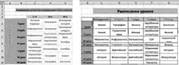
рис. 3.47 рис. 3.48
в столбце — созданный вами формат. е отображением положительных чисел с тремя десятичными знаками и текстом км после числа, а отрицательных —с одним десятичным знаком и текстом м.
![]() Сохраните книгу в собственной папке в файле с именем
упражнение 3.5.3.к18Х.
Сохраните книгу в собственной папке в файле с именем
упражнение 3.5.3.к18Х.
Откройте указанный учителем файл (например, Темя3\3адяния 3.5\06разец 3.5.4.xlsx). Установит в заполненных данными ячейках электронной таблицы на листе Лист1 такие форматы:
а) в столбце А — Числовой. с двумя десятичными знаками, с отображеНием сприца•гельных чисел красным цветом в круглых скобках;
б) в столбце В — Денежны", с тремя десятичными знаками, знаком доллара после числа, с отображением отрицательных чисел в обычном виде;
в) в столбце С — Дата в формате число.номер месяца.год:
г) в столбце D — Процентный, с тремя десятичными знаками;
д) в столбце Е — Текетвый;
е) в столбце — Финансовый, с двумя десятичными знаками и обозначением гривны;
ж) в столбце Ј — созданный вами формат, с отображением положитель ных чисел с двумя десятичными знаками и текстом кг после числа, а отрицатрльных — с одним десятичным знаком и текстом г .
Сохраните книгу в собственной папке в файле с именем упражнение 3.5.Л.х1вх.
11 (Р. Откройте указанный учителем файл
(например, ТемаЗ\Задания 3.5\образец 3.5.6.x1sx). Отформатируйте таблицу в
соответствии с Мразцом. приведенным на рисунке 3.49. Скопируйте данные с листа
Лист1 на лист Лиею. При необходимости измените значения свойств ячеек. На листе
Лист2 преобразуйте диапазон ячеек, заполненный данными, в Таблицу. Выберите для
Таблицы стиль оформления СредниИ стиль таблицы 10, Добавьте к Таблице столбец
для подсчета количества очков, набранных каждым участником турнира. Заполните
этот стол![]() Сохраните книгу в собственной папке в
файле с именем упражнение 3.5.6.хы.
Сохраните книгу в собственной папке в
файле с именем упражнение 3.5.6.хы.
![]() Откройте табличный щ:юцессор Exeel 2007.
Заполните ячейки листа Лиет1 данными и отформатируйте заполненные ячейки в
соответствии с образцом на рисунке 3.50. Заполните соответствующие ячейки
необходимыми формулами. Установите числовые форматы, чтобы все числа
отображались с двумя десятичными знаками, а в ячейках для вычислекия процентов
установите Процентный формат. Скопируйте заполнен-
Откройте табличный щ:юцессор Exeel 2007.
Заполните ячейки листа Лиет1 данными и отформатируйте заполненные ячейки в
соответствии с образцом на рисунке 3.50. Заполните соответствующие ячейки
необходимыми формулами. Установите числовые форматы, чтобы все числа
отображались с двумя десятичными знаками, а в ячейках для вычислекия процентов
установите Процентный формат. Скопируйте заполнен-
![]()
Рис. 3.49 рис. 3.50
нут и отформатщ:юванную таблицу на лист Лиет2. Переименуйте листы Лиет1 и Ликт2, закрасьте фон ярлычков этих листов разными цветами. Скройте столбцы с данными о (Хверном полушарии. Установит защиту ячеек с данными о &мле в целом и скройте в них формулы. Сохраните книгу в собственной папке в файле с Именем упражнение 3.5.7.xlsx.
Практи•.еская работа -ТОрматирование в электронных таблиИспользование «юрмул
Внимание! Во время работы с компьютером соблюдайте правила безопас кости и санитарногигигнические нормы.
1. Откройте указанный учителем
файл (например, Тема3\Практическая ![]() практическая 7.klHX).
практическая 7.klHX).
2. Отформатируйте ячейки нв листе Лист1 в соответствии с образцом, приведенным на рисунке 3.51.
3. ![]() Вставьте две строки
перед диапазоНом Ячеек с данными и два столбца слева от него.
Вставьте две строки
перед диапазоНом Ячеек с данными и два столбца слева от него.
4. Объедините в верхней строке необходимые ячейки и введите заголоВок таблицы, который (УгВеЧает ее содержанию. Расположите по центру о&ьединенной ячейки. установите шрифт VivaIdl, курсив,
![]() .
размер 16. Рис.
3.51
.
размер 16. Рис.
3.51
5. В столбце слева от столбца Область вставьте порядковые номера областей от 1 до 5.
6. Измените имя листа Лиег1 на Наибольшие области Украины. установите красный цвет фона ярлычка.
7. Скопируйте диапазон ячеек с Данными на лист Лиет2. Измените имя листа Лиег2 на Плотность населения. Добавьте к таблице столбец Плотность населения и заполните его соответствующими формулами. Установите формат числовых данных этого столбца Числовой с тремя десятичными знаками . (Угформатируйте его форматом, который отличается от формата других
8. Добавьте к книге новый лист
с именем Процент населения. Скопируйте на этот лист диапазон ячеек с данными с
листа ![]() населения. Добавьте строку Всего, в
которую введите формулы для вычисления общей площади этих областей и общего
количества населения. Дбавьте столбец Проценты населения. в который введите
формулы для вычисления процентов населения каждой из этих областей по отношению
к общему количеству населения в этих областях. Установите формат числовых
данных этого столбца Процентный с двумя десятичными знаками . (Пформатируйте
его форматом, который отличается суг формата других ячеек.
населения. Добавьте строку Всего, в
которую введите формулы для вычисления общей площади этих областей и общего
количества населения. Дбавьте столбец Проценты населения. в который введите
формулы для вычисления процентов населения каждой из этих областей по отношению
к общему количеству населения в этих областях. Установите формат числовых
данных этого столбца Процентный с двумя десятичными знаками . (Пформатируйте
его форматом, который отличается суг формата других ячеек.
9. Скопируйте на лист Лист3 диапазон ячеек с данными с писта Плотность населения. Превратите заполненный данными диапазон ячеек в Таблицу. Примените к Таблице стиль Темный стиль таблицы 2.
10.В ячейки крайнего левого столбца введите текст Наибольшие области Украины. Объедините соответствующие ячейки и расположите текст вертикально. Отформатируйте эту ячейку (формат выфрите самостоятельно).
11.Сохраните книгу в со&твенной папке в файле с именем практическая работа 7.xlsx.
3.6. Функции в электронных таблицах ![]() и их использование
и их использование
1. ![]() Что
такое формула ExceI 2007? Что может содержать такая формула? Какие правила ее
записи?
Что
такое формула ExceI 2007? Что может содержать такая формула? Какие правила ее
записи?
2. Какой вид имеет формула для вычисления суммы чисел, которые находятся в ячейках М, В4, СБ, К12 электронной таблицы? Как вычислить среднее арифметическое чисел, которые находятся в этих ячей-
3. Что называется функцией? Что такое аргумент функции? Какие функции вы знаете из курса алгебры?
Использование функций в формулах
Вы уже знаете, что формулы Exeel 2007 могут содержать числа, тексты, ссылки на ячейки, знаки действий (операторы), скобки и функции. До сих пор мы использовали несложные (Урмулы и не использовали в них функции. Но даже уги несложные формулы значительно упрощаютс.я, если в них использовать функции. Например, (Урмула —А1+А2+А3+А4+А5+А6+А7+А8+А9+А10 с использованием функции СУММ будет выглядеть так: —СУММ (А1:АIО). Очевидно, что вторая фрмула и воспринимаетя, и вводится значительно проще, чем первая. А если нужно было бы сложить числа из диапазона ячеек МЛ 100? Первая из приведенных формул стала бы очень громоздкой, а вторая изменилась бы минимально.
Ехсе1 2007 имеет встроенную библиотеку функций, в которую входят больше чем ЗОО разнообразных функций. Все они для удобства поиска распределены по группам (категориям): математические, статистические, логические, финансовые, текстовые и др.
Функция в Excel 2007 имеет имя и результат, есть функции с аргументами и без аргументов.
Функции с аргументами распределяк:п•ся на функции:
• с одним аргументом, например КОРЕНЬ;
• с несколькими аргументами, количество которых фиксировано, например ОКРУГЛ;
• с
нефиксированным количеством аргументов, например МАКС;![]()
• с необязательными аргументами, например РАНГ.
Аргументом функции может быть число, текст (его нужно заключать в двойные кавычки), выражение, ссылка на ячейку или диапазон ячеек, результат дру10й функции.
При использовании функции в формуле сначала
указывается ее имя, а затем, если функция имеет аргументы, в скобках
указывается список аргументов тючку с запятой. Если функция не имеет
аргументюв, то в скобках после имени функции ничего не указывается. Так в
приведенной выше формуле ![]() 10) использована функция с именем СУММ ,
аргументом которой является ссылка на диапазон ячеек А1:АIО, а результатом —
сумма чисел из указанного диапазона ячеек.
10) использована функция с именем СУММ ,
аргументом которой является ссылка на диапазон ячеек А1:АIО, а результатом —
сумма чисел из указанного диапазона ячеек.
Приведем несколько примеров использования функций в Ехсе1 2007 из разных категорий с разным количеством аргументов разных типов (табл. 3.6).
Таблица 3.6. Примеры использования функций в Ехсе12007
|
Категория |
Примеры использования функций |
Количество арументов |
резудьпшт |
|
Математи- |
КОРЕНЬ(ВЗ) |
|
Арифметический квадратный коРень Из числа ячейки ВЗ Число из ячейки (Л, округленное |
|
сумм(25; |
2 ог 1 до 255 |
до трех десятичных знаков Сумма таких слагаемых: числа 25, • значения выражения 44/1513.15' • числа из ячейки Вб, • чисел из диапазона ячеек С2:ЕIО. • арифметического квадратного корня из числа ячейки АЗ Наибольшее из чисел в диапазоне |
|
|
КОРЕНЬ(АЗ)) |
|||
|
Огатисти- |
РАНГ(В1; |
ог 1 до 255 З (третий аргумент — нес“яза. тельный) |
ячеек ранг числа (место по величине в списке) из ячейки ВТ среди чисел в диапазоне ячеек В1:В2О. Третий аргумент определяет, в каком порядке анализировать числа в диапазоне ячеек ВТ :В20 для определения ранга: О — в порядке убывания, произвольное положитель ное число или отсуттвие третьего аргумента — в по возрастания |
|
Логиче- “ |
неприца• тельное “ |
з |
Текст отрицательное. если число в ячейке 05 меньше нуля; текст неотрицательное, если число в ячейке D5 не меньше нуля |
|
Дата и вре- |
ТДАТА() |
|
Текущая дата и время |
Назначение каждой функции, наличие аргументов и их количество, типы аргументов можно посмотреть в Справке или в комментариях при вводе функции в формулу.
Вставить функцию в формулу можно несколькими способами:
![]() использовать список функций кнопки
категории функций в группе Библиотека функций вкладки формулы на Ленте (рис.
3.52);
использовать список функций кнопки
категории функций в группе Библиотека функций вкладки формулы на Ленте (рис.
3.52); ![]() выполнить Формулы Библиотека функций
Вставить функЧию или выбрать кнопку Вставить функцию Строки формул (рис. 3.52);
выполнить Формулы Библиотека функций
Вставить функЧию или выбрать кнопку Вставить функцию Строки формул (рис. 3.52);
![]() ввести
функцию непосредственно в ячейку или в поле Строки формул.
ввести
функцию непосредственно в ячейку или в поле Строки формул.
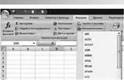
Рис„ З. 52. Группа Библиотека функций ВКЛИКИ Формулы
Рассмотрим детальнее каждый из этих способов.
Открыв список одной из кнопок катетрий функций, можно выбрать имя необходимой функции. При наведении указателя на имя функции, всплывает короткая подсказка о ее назначении. После выбора имени функции в текущую ячейку автоматически вставляется знак = (если в этой ячейке ввод формулы еще не начинался), имя функции и пара круглых скобок, также (угкрываетя окно Аргументы функции с полями для ввода аргументов этой функции (рис. 3.53).
![]() Если функция имеет
фиксированное количество аргументов, то окно Аргументы функции сразу содержит
соответствующее количество полей для их ввода. Если функция имеет
нефиксированное количество аргументов, то в окне сначала появляется несколько
полей, а затем, в процессе ввода аргументов, появляются следун:ццие поля.
Если функция имеет
фиксированное количество аргументов, то окно Аргументы функции сразу содержит
соответствующее количество полей для их ввода. Если функция имеет
нефиксированное количество аргументов, то в окне сначала появляется несколько
полей, а затем, в процессе ввода аргументов, появляются следун:ццие поля.

рис. 3.53. формула в ячейке 03 и окно Ау•ума--.ты фу-жщ-м
![]()
рис. 3.54. Вид окна Ав-ументы фунпуи после Bt"opa кногжи
Свернуть
Если аргументом является число или текст, то его нужно вводить в поле с клавиатуры. Если аргументом являет:я ссылка на ячейки, его можно вводить или с клавиатуры, или выделить соответствующие ячейки с использованием мыши. Для ввода ссылок на ячейки с использованием мыши нужно:
1. Выбрать кнопку Свернуть сосугвет•гвующего поля для ввода аргумента функции (после этого окно Аргументы функции изменяет свой вид: в нем, кроме строки заголовка, остается только это поле, а кнопка Свернуть заменяется на кнопку Развернуть
2. Выделить нужные ячейки (ссылки на выделенные ячейки автоматически вставляются в соответствующее поле и в 4юрмулу; рис. 3.54).
3. Выбрать кнопку Развернугь (после этого окно Аргументы функции возобновляет свой предыдущий вид).
4, При необходимости повторить шаги для других аргументов функции.
Для некоторых функций Ехсе1 2007 авлюматически предлагает первый аргумент. Например, для функции СУММ предлагается найти сумму чисел из диапазона ячеек, заполненных числовыми данными, котрые находятся над ячейкой с формулой или слева от нее, если верхний диапазон ячеек пуст (см. рис. 3.53). Как всегда, можно принять это предложение или ввести вместо этого аргумента другой.
После ввода в поля всех нужных аргументов функции необходимо выбрать кнопку ОК.
Окно Аргументы функции содержит комментарии о назначении данной функции и ее аргументов. Кроме того, во время ввода аргументов справа от поля появляются их значения и в информационной части окна отображанугся текущие результаты вычисления. На все это имеет смысл обращать внимание! Для получения более детальной информации по этой функции можно выбрать ссылку Справка по этой функции.
Если выполнить Формулы Библиотека фщкций Вставить функцию или выбрать кнопку Вставить функцию Ь Строки формул. то откроется окно Мастер функций (рис. 3.55). В этом окне в списке поля Категория можно выбрать нужную категорию, после чего в списке поля Выберите функцию выбрать нужную функцию. После выбора кнопки ОК открывается окно Аргументы функции и дальше ввод функции в формулу происходит аналогично способу, рассмотренному выше.
Можно также ввести функцию в формулу
непосредственно в ячейку или в поле Строки формул. Вводить с клавиатуры имена
функций и ![]() ссылки можно как малыми, так и
ссылки можно как малыми, так и
После ввода первой буквы имени функции открывает:я список имен функций, которые начинаются с Той буквы (рис. 3.56). Ввод следующей буквы имени будет изменять список. Для выбора функции из от-
крытого списка нужно дважды щелкнуть на имени необходимой функции или установить курсор на имени функции (при этом всплывает комментарий о назначении этой функции) и нажать клавишу ТаЬ.
![]() После как в формулу вставили
имя функции. возле ячейки с формулой всплывает подсказка по количеству
аргументов функции и по типу этих аргументов (рис. 3.57). Аргумент, который
необходимо ввести следующим, выделяется полужирно. Аргумент, взятый в квадратные
скобки, — необязательный. Как и в предыдущих случаях. числа и тексты должны
вводиться с клавиатуры, а ссылки на ячейки можно вводить как с клавиатуры, так
и с использованием мыши.
После как в формулу вставили
имя функции. возле ячейки с формулой всплывает подсказка по количеству
аргументов функции и по типу этих аргументов (рис. 3.57). Аргумент, который
необходимо ввести следующим, выделяется полужирно. Аргумент, взятый в квадратные
скобки, — необязательный. Как и в предыдущих случаях. числа и тексты должны
вводиться с клавиатуры, а ссылки на ячейки можно вводить как с клавиатуры, так
и с использованием мыши.
Обращаем ваше внимание:
1. При выборе функции из списка кнопки Автосумма (рис. 3.58), которая находится в группе Библиотека функций вкладки Формулы на Ленте, или
|
рис. 3.56. Список |
кнопки Сумма, которая находится в группе Ре- |
|
имен функций при |
дактирование вкладки Главная, окно Аргументы |
|
вводе с клавиатуры |
функции не открывается, а начинается ввод функции непосредственно в ячейку. |
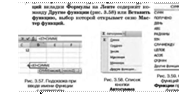
3. После начала ввода формулы (знака поле Имя изменяется на поле Функции и в нем появляетя имя функции, которая использовалась последней. Выбрав кнопку этого поля, увидим список имен 10 функций, которые использовались последними (рис. 3.59). Эго поле можно также использовать для ввода имен функций в формуЛУ, в частности при вводе функции как аргумента другой функции.
4. Иногда, когда идет речь о результат некоторой функции, говорят, что функция возвращает результат.
После того как мы рассмотрели общие принципы ввода функций в формулы, ознакомимся с конкретными функциями, их назначением И некоторыми особенностями. Очевидно, что мы не можем рассмотреть все функции Ехсе1 2007. Рассмотрим лишь которые могут быть полезны в вашей учебной , исследовательской, научной и повседневной деятельноНачнем с математических функций (табл. 3.7).
Таблица 3.7. Некоторые математические функции
Количество Пример
|
функция ABS (число) (англ. ab801ute — а&олкугный SIN (число) |
аргументов |
резул Модуль (абсолютная величина) числа Синус числа (угла в радиа- |
л ания АВЧСIО) SIN(B8) |
|
(англ. — КОРЕНЬ (число) |
|
нах) Арифметический квадратныЙ ко нь из числа |
КОРЕНЬ вш |
|
ОКРУГЛ (число; чиело_рязрщцов) |
2 |
Округленное число. Если число_разрядов О. то число округляется до этого разряда после запятой, Если число_разрядов О, то число округляется до этого разряда перед запятой. Если число_разриов — О, то число округляется до це- Значение числа |
округл (С1;3) |
|
|
|
= з, 14159265358979 с точностыо до 15-го десятичного |
|
|
СТЕПЕНЬ (число; степень) |
2 |
Число, возведенное в сте- пень с показателем степень (показатель степени может быть целым, дробным, ир- |
(ТЕПЕНЬ |
Продолжение таблицы 3.7
Количество Пример
Полезными для решения многих задач, например геометрических, являютси математические функции АМН, РАДИАНЫ. ГРАДУСЫ. Функция ASIN возвращает меру угла в радианах по значению его синуса. функция ГРАДУСЫ предназначена для перевода радианной меры угла в градусную, а функция РАДИАНЫ — из градусной меры в радианную.
Если в ячейке СЗ находится градусная мера угла, то для вычисления синуса этого угла нужно градусную меру перевести в радианную. То есть формула для вычисления синуса угла, измеренного в градусах, будет выглядеть так: =ЫМРАДИАНЬЦСЗ)).
Ввести такую формулу можно, например, так (рис. 3.60):
Сделать текущей ячейку в которой будет находиться эта формула.
2. Выбрать кнопку Вставить функцию
3, Выбрать в окне Мастер функций имя функции SlN, после чего выбрать кнопку ОК.
4, Открыть список поля Функцњ•![]()
6. Выбрать ячейку СЗ.
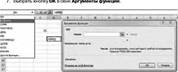 7. Выбрать кнопку ок в окне Аргументы
7. Выбрать кнопку ок в окне Аргументы![]()
Рис; 3,60. Вставка формулы= ЫМРАДИАНЫ(СЗ))
Статистические функции
Рассмотрим некоторые функции, которые относятся к категории статистических, их назначение и результат (табл. 3.8).
Таблица 3.8. Некоторые статистические функции
Количество Пример
|
срзнлч (число1; (число21;—) |
аргу ог 1 до 255, |
резудь т Среднее арифметическое чисел, указанных в скоб- Число1 — (Вязатрльннй аргумент: число, или стылки на ячейку, или ссылки на диапазон ячеек. Число2 и так далее — необязательные аргументы |
|
ь30 ср:знлч (А1:С1О; E1:k10) |
|
СЧЕТ (значение 1; [значение2ј;—) |
от до 255, |
Количество чисел в ужа. ванных ячейках. Значение1 — обязательный пргумент: ссылка на ячейку или диапазон ячеек. Значение2 и Так Далее необязательные аргументы |
|
СЧЕТ(В2: |
|
МАКС (число1; [число2ј;—) мин (число1; [число2Ь—) |
от 1 до 255, все, кроме первого, необязательные |
Наибольшее (наимень шее) число среди указанных в скобках. Число] — сЮязательныЙ аргумент: число, или ссылка на ячейку, или ссылка на диапазон ячеек. Число2 и так далее — необязательные аргументы |
|
МАКСАМ: сомин (М:ЕIО; К?) |
Логические функции
В Ехсе1 2007 можно использовать выражения, которые содержат знаки сравнения: > (больше), < (меньше), — (равно), <> (не равно), (больше или равно), (меньше или равно). Например, А2+15—В4-1,
![]() >1ОО и др. Такие выражения — примеры
так называемых логических выражений.
>1ОО и др. Такие выражения — примеры
так называемых логических выражений.
Если равенство или неравенство правильное
(истинное), то считают, что ![]() логическое выражение имеет значение
ИСТИНА. А если равенство или неравенство неправильное (ложное), то счи-
логическое выражение имеет значение
ИСТИНА. А если равенство или неравенство неправильное (ложное), то счи-
тают, что соответтвующее логическое выражение имеет значение ложь.
Функция, результат которой равняется ИСТИНА или ЛОЖЬ,
Среди функций табличного процессора Ехсе1 2007 есть логические функции. Эго функции ЕСЛИ, И, ИЛИ, НЕ и др.
Логические функции используются в формулах тогда, когда табличныЙ процессор должен выполнять разные операции в зависимости от истинности или определенного логического выражения. Например, нужно увеличить заработную плату работника на 10 % , если он выполнил план, и на 20 % , если он перевыполнил план.
Общий вид логической функции ЕСЛИ таков (рис. 3.61):
Значение этой функции определяется так:
• если лог_выражение имеет значение ИСТИНА, то значение функции равняется значению выражения
• если же лог_виражение имеет значение ЛОЖЬ. значение функции равняется значению выражения
ТИНА, то результатом будет значение выражения если ЛОЖЬ — значение выражения (Л
Втрой и третий аргументы функции ЕСЛИ могут содержать как арифметические операции, так и функции, в том числе и функцию ЕСЛИ. Например,
В этом случае значение по формуле будет
определяться так. Если значение логическотх:» выражения А1<О равняется
ИСТИНА, ![]() значение будет равняться частному от
деления числа из ячейки ВТ на число из ячейки М. Если значение логического
выражения А 1 равняетс.я ЛОЖЬ, то будет вычисляться значение логического
выражения А 1>0. Если это значение равняется ИСТИНА, значение по формуле
будет равняться частному от деления числа из ячейки В2 на число из ячейки А 1,
если же ЛОЖЬ, то значение по формуле будет равняться тексту Деление
невозможно!.
значение будет равняться частному от
деления числа из ячейки ВТ на число из ячейки М. Если значение логического
выражения А 1 равняетс.я ЛОЖЬ, то будет вычисляться значение логического
выражения А 1>0. Если это значение равняется ИСТИНА, значение по формуле
будет равняться частному от деления числа из ячейки В2 на число из ячейки А 1,
если же ЛОЖЬ, то значение по формуле будет равняться тексту Деление
невозможно!.
Рассмотрим теперь логические функции И, ИЛИ, НЕ (табл. 3.9).
Таблица 3.9. Логические функции И, ИЛИ, НЕ
|
функция |
КолиЧество аргужентов |
резульпшт |
Пример использования |
|
И(логичеекое_ значение1; [логическое_ значение21;—) |
Ог 1 до 255, все, кроме первот, необязатель |
ШТИНА, если ее аргументы имеют значение ИСТИНА; ЛОЖЬ, если хотя бы один аргумент имеет значение ложь |
ЩА1>2; В1>10;
|
|
ИЛИ(лотическое значение1; (логическое значенищ; |
ог 1 до 255, все, кроме первого, необязатель- |
ИСТИНА, если хотя бы один аргумент имеет значение ИСТИНА; ЛОЖЬ, если все аргументы имеют значение ЛОЖЬ |
|
Продолжение таблицы 3.9
|
функция |
Колцчество аргументов |
резудьтат |
Пример использованИЯ |
|
НЕ(логическое_ значение) |
1 |
ИСТИНА, если аргумент имеет значение ЛОЖЬ; ЛОЖЬ, если аргумент имеет значение ИСТИНА |
НЦТ'1>25) |
Логическую функцию И еще называют конъюнкцией (лат. контюнк• цпя — объединение), ломческую функцию ИЛИ — дизъюнкцией (лат. Диз•юнкция — разъединение, разница), а логическую функцию НЕ — (УТ-
рицанием.
В таблице 3.10. приведены значения функций И, ИЛИ, НЕ в зависиМости (УТ содержимого ячеек М и ВТ.
Таблица 3.10. Таблица значений функций И, ИЛИ, НЕ
|
ИСТИНА ИСТИНА |
ИСТИНА ложь |
И(А1 ИСТИНА ложь |
и.тщм;вј) ИСТИНА ИСТИНА |
НЕ(Л1) ложь ложь |
|
лоэкь |
истинл |
ложь |
истинл ложь |
ИСТИНА |
Логические функции И, ИЛИ, НЕ используют для записи более сложных логических выражений, чем просто равенство или неравенство. Например. в функции ЕСЛИ нельзя использовать двойное неравенство или объединение интервалов. Поэтому вместо двойного неравенства
нужно использовать логическое выражение АЗ<20), а вместо утверждения ('.5 е — выражение —1;С5>1).
Если , например, функция задана таким образом:
2х — 5, если х
—2 или х > 10, ![]() 3х + 1, если 2€ х €3, не существует ПРИ других значеннях х
3х + 1, если 2€ х €3, не существует ПРИ других значеннях х
И значение х находится в ячейке М, то вычислить ее значение можно по
![]() “
“
Математические и статистические фунпуи с условиями
Ехсе| 2007 имеет также и такие функции , которые вычисляют
сумму, среднее арифметическое, количество не всех значений из диапазонов ячеек,
а только тех, которые удовлетворяют определенному условию (табл. 3.11![]()
Таблица 3.11. Некоторые функции с условиями
|
СУММЕСЛИ (диапазон; условие; [диапазон_ суммьрования]) СРЗНАЧЕСЛИ (диапазон; условие; [диапазон усреднения» |
з. третий необязательный |
Если третий аргумент отсутствует, то результатом является сумма (среднее арифметическое) тек чисел из диапазона ячеек, которые удовлетворяют условию. Если третий аргумент присутствует, то результатом является сумма (среднее арифметическое) тех чисел из диапазон_суммирования (диапазон_усреднения). для которых числа из соответствук)щих ячеек диапазона удовлетворяют условию условие — это число, или ссылка на ячейку, или логическое выражение, которое определяет. с чем нужно сравнивать данные из ячеек мапазона. Если условие — это число или ссылка на ячейку, то числа из диапазона ячеек сравниваются на совпадение с указанным числом или с числом из указанноЙ ячейки. Логическое выражение нужно заключать в двойные кавычки |
|
СУММЕСЛИ (А2:М1; 100“) СУММЕСЛИ 100; ва:в5) суммесли (А2:А11; СРЗНАЧЕСЛИ (В2:в ТО; СРЗНАЧЕСЛИ (В2:вяо; то; С2:с 10) |
|
СЧЕТЕСЛИ (диапазон; условие) |
2 |
Количество ячеек диапазона, содержимое которых удовлетворяет условию. Условие - это число, или текст, или ссылка на ячейку, или логическое выражение, которое определяет. с чем нужно сравнивать данные из ячеек диапазона. Логическое выражение и текст нужно заключать в двойные кавычки |
|
СЧЕТЕСЛИ (С2:С10; “да“) |
Приведем пример использования этих функций.
Пусть в ячейках диапазона А1:А25 находится
количество деталей, которые рабочий изготовил за каждый из 25 рабочих дней
месяца. Его ежедневная норма хранится в ячейке С 1. По условию контракта, если
рабочий перевыполняет ежедневную норму, то за эти детали он получает
дополнительное вознаграждение. Для того чтобы вычислить, за сколько деталей
рабочему необходимо заплатить вознаграждение, нужно воспользоваться функцией
СУММЕСЛИ: =СУММЕСЛИ (А1:А25; “>"&с1). По этой формуле будет найдена
сумма тех чисел из ячеек диапазона А1 :А25, которые больше числа из ячейки С 1![]()
Функции даты и времени
Функции Даты и времени используются для получения текущей или произвольной даты, ткущего или произвольного времени. Часто резуль таты этих функций используются в качестве аргументов других функций, в частности в других функциях даты и времени, финансовых функ[КИЯХ и др. Некоторые из этих функций приведены в таблице 3.12.
Таблицп З. 12. Некоторые функции даты и времени
Количество Пример
|
фун ия ДАТА (год;месяц; день) |
|
з |
Результат указанная дата в установлен. ном формате. Если в ячейке установлен формат Числовой, то результат будет выведен как число, которое указываеТ на порядковый Номер этой даты после 1.01.1900 |
использ(м ия ДАТА(2О12; 6;10) |
СЕТДНЯ() О Текущая дата СЕТДНЯ()
Финансовые функции
Финансовые функции используются для вычисления банковских про-
центов на вклады. размеров выплат при погашении кредитов, для определения текущей стоимости инвестиций, процентной ставки и ДР,
Рассмотрим примеры некоторых финансовых функций Exeel 2007 (табл. З. 13).
Таблица 3.1 З. Некоторые финансовые функции
Количество Пример
|
БС(етавка; кпер; плт; пе; [тип» |
аргументов 5, пятый необязательный |
Результат Сумма, которую выплатят за вклад под определенные проценты по окончании сужа вклада. Ставка — годовая ставка в процентах, деленная на количество периодов начисления процен-
Кпер — количество периодов начисления процентов. Плт — сумма, которая дсЮавляется к вкладу каждый период времени (ноль или отрицательное число, потому что пи день ги отдаются). Пе — начальная сумма вклада (отрицательное число, потому что эти деньги отдаются) |
БСШ15;
|
Продолжение таблицы З. З
|
ПЛТ(етавка; кпер;пс; [оегаток1; (тип!) |
ументо“ |
|
Резул Сумма. которую нужно платить через каждый период времени (месяц, квагл•ал. год и т.п.) за ссуду• Ставка — тюдовая ставка в центах. деленная на количество периодов уплаты взносов за ссуду в течение гюда. Кпер — общее количество Периодов выплаты взносов за ссуду. Пс — общая сумма ссуды. Остаток — сумма, которая остается после последей выплаты |
ол ния п.лто.13;1; 1000) ПЛТ(АIД2; |
|
5, четвертый и пятый необязательные |
||||
|
|
||||
|
ПОЛУЧЕНО (дата_еогл; дата_ветупл _в_силу, инвестиция; скидка; [базис» |
5, пятый необядательный |
|
Сумма, которую получат в день дата Дата_согл — дата покупки цен. нЫХ бумаг (лучше вводить функцией ДАТА). лу дата |
ПОЛУЧЕНО (ДАТА (2011.1.10); ДАТА (2012.1.10); 1ОООО;А1) |
|
окончания срока действия ценных бумаг (лучше вводить функцией ДАТА). Инвестиция — сумма, которая вложена в покупку ценных бу- Скидка — процент прибыли купленных ценных бумаг |
Текстовые функции
Мы уже неоднократно отмечали, что Ехсе1 2007 в основном используется для работы с числами. Тем не менее он имеет возможности для работы и с текстами. Для обработки текстов Ехсе1 2007 имеет набор функций , которые можно использовать для определения длины текста, номера позиции первого вхождения символа в текст, части текста, который удовлетворяет определенному условию и др.
Аргументами текстовых функций могут быть тексты, которые нужно вводить в двойных кавычках, ссылки на ячейки с текстом, ссылки на ячейки с числом (большинство из этих функций воспринимают числа как текст) и др.
Рассмотрим примеры некоторых текстовых функций Excel 2007 (табл. 3.14).
Таблица 3.14. Некоторые текстовые функции
Кодичество Пример
|
Д.ЛСТР(текет) |
аргументов 1 |
Длина (количество символов) текста Текст |
|
использования |
|
ЛЕВСИМВ (текст; |
2 |
Текст, который состоит из первых количество_знаков символов текста текст |
|
.лнвсимв (А1;5) |
|
знаков) ПОДСТАВИТЬ (текст; стар_текег; нов_тркег; (номер_вхождения]) |
4. четвертый необязательныЙ ог 1 до 255, |
Текст, который получен заменой в тексте текст всех фрагМентов стар_ТеКсТ на фрагменты нов текст. Четвертый необязательный аргумент указывает номер вхождения, для которого нужно выполнить замену. Если четвертый аргумент отсутствует, то будут заменены все вхождения Текст, который является ре- |
(А1; |
ПОДСТАВИТЬ “грн." «гривен“ СЦЕПИТЬ |
|
(текет1; [текет2];—) |
все. кроме первого, необязатель |
зультатом последовательнотх» присоединения к тексту токег1 следующих указанных |
в |
лет“) |
![]()
10. Назовите категории функций в Excel 2007.
20. Сколько аргументов могут иметь функции в Excel 2007? Данные каких типов могут быть аргументами?
![]() Приведите по одному примеру функций с
ОДНИМ аргументом; с Несколь кими аргументами; с нефиксированным количеством
аргументов;
Приведите по одному примеру функций с
ОДНИМ аргументом; с Несколь кими аргументами; с нефиксированным количеством
аргументов; ![]() аргументов.
аргументов.
![]() Приведите примеры формул с использованием
функций с разным количеством аргументов.
Приведите примеры формул с использованием
функций с разным количеством аргументов.
![]() Опишите, как вставить функцию в формулу.
используя список одной из кнопок группы Библиотека функций вкладки Формулы на
Лент.
Опишите, как вставить функцию в формулу.
используя список одной из кнопок группы Библиотека функций вкладки Формулы на
Лент.
Опишите, как вставить функцию в формулу, используя окно Мастер
Опишите, как вставить функцию в формулу. вводя ее в ячейку или в Строку формул.
![]() Опишите общий вид, количество аргументов,
результат и приведите пример использования математических функций ABS, SIN,
КОРЕНЬ, округл, пи, СТЕПЕНЬ, сумм.
Опишите общий вид, количество аргументов,
результат и приведите пример использования математических функций ABS, SIN,
КОРЕНЬ, округл, пи, СТЕПЕНЬ, сумм.
![]() Опишите общий вид, количество аргументов,
результат и приведите пример испольж»вания математических функций ASIN,
ГРАДУСЫ, РАДИАНЫ.
Опишите общий вид, количество аргументов,
результат и приведите пример испольж»вания математических функций ASIN,
ГРАДУСЫ, РАДИАНЫ.
![]() Опишите общий вид, количество аргументов,
результат и приведите пример использования статистических функций СРЗНАЧ, СЧЕТ.
МАКС, МИН.
Опишите общий вид, количество аргументов,
результат и приведите пример использования статистических функций СРЗНАЧ, СЧЕТ.
МАКС, МИН.
11•. Опишите общий вид, количество аргументов, гюаультат и приведите пример использования функции ЕСЛИ.
12•. Опишите общий вид, количество аргументов, результат и приведите пример использования логических функций И, ИЛИ, НЕ.
13*. Опишите общий вид, Количество аргументов, результат и приведите пример Использования математических И статистических функций с условиями СУММЕСЛИ, СРЗНЛЧЕС.ЛИ, СЧЕТЕСЛИ.
14•. Опишите общий вид, количество аргументов, результат и приведите пример использования функций даты и времени ДАТА. СЕГОДНЯ.
15•. Опишите общий вид, Количество аргументов, результат и приведите пример использования финансовых функций КС, ПЛ, ПОЛУЧЕНО.
16•. Опишите общий вид, количество аргументов, результат и приведите пример использования текстовых функций ДЛСТР, ЛЕВСИМВ, ПОДСТАВИТЬ, СЦЕПИТЬ.
Выполите
10. Запустите табличный Exeel 2007. Заполните ячейки таблицы данными для вычисления длин диагоналей 5 прямоутльников по шлинам их сторон. Установите формат результатов вычисления с двумя десятичными знаками. Сохраните книгу в собственной папке в файле с именем упражнение 3.6.1 .xlsx.
20. Запустите табличный процессор Excel 2007. Заполнит ячейки таблицы
![]()
![]()
данными для вычисления длин тј»тьих сгокюн 4 треутльников по дли. Нам двух других ИХ сторон И градусным мерам углов Между ними. Результат округлите до явх десятичных знаков. Сохраните книгу в собегвенной папке в файле с именем упражнение 3.6.3.xlsx.
![]() Запустите табличный
процессор Ехсе12007. Заполните ячейки таблицы для вычисления длин третьих
сторон и градусных мер двух других углов 5 тгюугольников по длинам двух других
их сторон и градусным мерам углов между ними. Длину третьей стороны округлите
до тгюх десяти•шых знаков, а меры углов — до целых. Сохраните книгу в
сс«твенной папке в файле с именем упражнение 3.6.4.xlsx.
Запустите табличный
процессор Ехсе12007. Заполните ячейки таблицы для вычисления длин третьих
сторон и градусных мер двух других углов 5 тгюугольников по длинам двух других
их сторон и градусным мерам углов между ними. Длину третьей стороны округлите
до тгюх десяти•шых знаков, а меры углов — до целых. Сохраните книгу в
сс«твенной папке в файле с именем упражнение 3.6.4.xlsx.
5•. Откройте указанный учителем файл (например, Теми3\3адания 3.6\образец 3.6.5.x1sx). На листе Лиет1 приведена таблице очков, набранных каждым из участников соревнований по пяторью в каждом виде соревнований. Добавьте к таблице формулы для вычисления суммы очков и максимального количества очков, набранных каждым из участников, а также сгрднего количества очков, набранных участниками в каждом виде соревнований. Среднее количество очков округлите до целых. Сохраните книгу в соатвенной папке в файле с именем упражнение 3.6.5.xlsx.
6•. Откройте указанный учителем файл (например, Тема3\3адания 3.6\образец 3.B.6.xlsx). На листе Лист1 приведена таблица количества (Кадков каждого дня января. Добавьте к таблице формулы для вычисления количества осадков за каждую декаду января, за весь месяц, минималь ное количество ежедневных осадков, а также среднее дневное количество осадков в течение этот месяца. количество осадков окрутлите до двух десятичных знаков. Сохраните книгу в со&твенной папке в файле е именем упражнение 3.6.6.х1вх.
7•. В ячейке А5 содержится число 10, в ячейке В5 — число -7, а в ячейке (25 — число О. Определите значения приведенных функций:
![]()
8•. (Угкройте указанный учителем файл (например, Тема3\3адания 3.6\06разец 3.6.8.xlsx). На листе Лист1 приведено количество деталей, изготовляемых каждым из рабочих в течение дня. В ячейке М содержится дневная норма. Добавьте к таблице формулы для определения. выполнил каждый Из рабочих норму или нет. Сохраните книгу в собственной папке в файле с именем упражнение 3.6.8.х1вх.
9•. Откройте указанный учителем файл
(например, ТемаЗ\Заданмя З.б\об• разец 3.6.9.xlsx). На листе Лист1 приведены
результаты выступлений участников олимпиады в каждом из двух туров, По условиям
проведения олимпиады Дипломом степени награждапгся учасгники, которые набрали
не менее 85 % очков, Дипломом П степени — участники, которые набрали не менее
75 % , но менее 85 % очков, Дипломом Ш степени ![]() участники, которые
набрали не менее 50 % , но менее 75 % очков,
участники, которые
набрали не менее 50 % , но менее 75 % очков, ![]() другие получают Диплом
участника. Добавьте к таблице формулы для определения, какой диплом будет
вручен каждому из участников. Сохраните книгу в собственной папке в файле с
именем упражнение 3.6.9.xlsx.
другие получают Диплом
участника. Добавьте к таблице формулы для определения, какой диплом будет
вручен каждому из участников. Сохраните книгу в собственной папке в файле с
именем упражнение 3.6.9.xlsx.
![]() 10*. (Утройте
указанный учителем файл (например, Тема3\3адания 3.6\обрааеЦ 3.6.10.к1нх). На
листе Лмег1 приведено количество деталей, изготопленных каждым из рабочих в
течение дня. В ячейке А1 содержится дневная норма. За каждую изттовленную
деталь рабочий получает 22 грн. Если рабочий выполняет норму, он получает
дополнительно 10 % от заработанной суммы, а если перевыполняет, то 30 Добавьте
к таблице формулы для ощ»деления суммы, заработанной каждым раЬчим. Сохраните
книгу в
10*. (Утройте
указанный учителем файл (например, Тема3\3адания 3.6\обрааеЦ 3.6.10.к1нх). На
листе Лмег1 приведено количество деталей, изготопленных каждым из рабочих в
течение дня. В ячейке А1 содержится дневная норма. За каждую изттовленную
деталь рабочий получает 22 грн. Если рабочий выполняет норму, он получает
дополнительно 10 % от заработанной суммы, а если перевыполняет, то 30 Добавьте
к таблице формулы для ощ»деления суммы, заработанной каждым раЬчим. Сохраните
книгу в ![]() папке в файле с именем упражнение
3.6.10.xlsx.
папке в файле с именем упражнение
3.6.10.xlsx.
11*. Откройте указанный учителем файл (например. Тема3\3адания 3.6\обрааец 3.6.11.x1sx). На листе Лиег1 приведена таблица значений переменноЙ х. Добавьте К таблице формулы для определения соответствую-
2х — 5, если х —2 или х > 10, щих значений функции у = 3х41, если 2 S х S З,
— 4х3 при других значениях х.
Сохраните книгу В ск&твенной папке В файле с именем упражнение 3.6.11.x1sx.
12•. Запустите табличный процессор Excel
2007. Заполните данными ячейки таблицы для определения, какие условия вклада в
банк более выгодны клиенту: 14 % годовых с начислением процентов ежемесячно или
16 % годовых с начислением процентов каждые полгода. Сохраните книгу в ![]() собственной
папке в файле с именем упражнение 3.6.12.xlsx.
собственной
папке в файле с именем упражнение 3.6.12.xlsx.
13•. Откройте указанный учителем файл (например, ТемаЗ\Задания 3.6\06разец 3.6.13.xlsx). На листе Лист1 приведена таблица, в которой в разных ячейках находятся фамилии, имена и отчества. Добавьте к таблице формулы, по которым ти данные будуг находиться в одной ячейке. На листе Лист2 приведена таблица, в которой небкодимо заменить текст «9 А» на • 10 А», «9 Б. на «10 Б», «школа 54» на «гимназия 1». Сохраните книгу в собственной папке в файле с именем упражнение
38.13.x1sx.
3.7. диаграммы в Excel 2007
1.Что такое диапазон ячеек электронной таблицы? Как можно его ВЫделить?
2.Что такое диаграмма? Какие типы диаграмм вы знаете? При изучении каких предметов вы строили или исполызовали диаграммы? З. Что такое стиль? Для чего он применяется?
4. С графиками каких функций вы знакомы из курса математики? Для чего они используются?
Диаграммы в Ехсе! 2007
Если электронная таблица содержит большое количество числовых данных, то проанализировать их (сравнить, оценить их изменение с течением времени, установить соотношение между ними и др.) достатючно трудно. Провести анализ большого количества числовых данных значительно легче, если эти данные изобразить графически. Для графического изображения числовых данных используют диаграммы.
Диаграмма (греч. ![]() — чертеж) — это
графическое изображение, в котором числовые данные представляются в виде
геометрических фигур.
— чертеж) — это
графическое изображение, в котором числовые данные представляются в виде
геометрических фигур.
Диаграммы в Ехсе12007 строятся по данным. представленным в электронной таблице.
Таблица 3.15. Типы диаграмм в Excel 2007
Пример Пример тип Пример
|
Гистограм- |
раммы |
Диаграммы С областями |
рцжлы |
Диаграммы Кольцевая |
Диаграммы |
||
|
|
|
Точечная |
|
Пузырько- |
|
|
|
|
Круговая |
|
Биржевая |
|
Лепестко- |
|
||
|
|
|
|
Поверхность |
|
|
|
|
Каждый из этих типов диаграмм имеет несколько видов. Их можно просмотреть, а также выбрать один из них, открыв списки соответствуюпџтх кнопок на вкладке Вставка в группе Диаграммы (рис. 3.62) или
![]()
Рис. 3.62. Группа Дкграк••• вкладки Встаиа
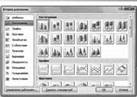
рис. 3.63. Окно Вставка диаграммы
открыв окно Вставка диаграммы (рис. 3.63) выбором кнопки
открытия ![]() окна этой же группы.
окна этой же группы.
Из всех типов диаграмм чаще всего используют гистограммы, графиКИ, круговые, линейчатые И точечные диаграммы.
К типу диаграмм Гистограмма относятся такие виды:
• гистограмма с группировкой, гистограмма с накоплением, нормированная гистограмма с накоплением (рис, 3, 64);
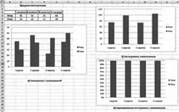
Рис. 3,64. гистограммы
объемные гистограммы; цилиндрические диаграммы; конические диаграммы; пирамидальные диаграммы.
![]() Гистограммы
целесообразно создавать тогда. когда нужно сравнить значения нескольких наборов
данных, графически изобразить отличия значений одних наборов данных по
сравнению с другими, показать изменения данных с течением времени.
Гистограммы
целесообразно создавать тогда. когда нужно сравнить значения нескольких наборов
данных, графически изобразить отличия значений одних наборов данных по
сравнению с другими, показать изменения данных с течением времени.
В гистограмме с группировкой
прямоугольники, которые являются графическими изображениями числовых данных из
разных наборов, располагаются рядом друг с другом, а в гистограмме с
накоплением ![]() друг на друге. Эго дает возможность в
гистюграмме с накоплением оценить суммарные данные и вклад каждой составляющей
в общую сумму. В нормированной гистограмме с накоплением вертикальная ось имеет
шкалу в процентах. Это дает возможность оценить процентную часть данных в общей
сумме.
друг на друге. Эго дает возможность в
гистюграмме с накоплением оценить суммарные данные и вклад каждой составляющей
в общую сумму. В нормированной гистограмме с накоплением вертикальная ось имеет
шкалу в процентах. Это дает возможность оценить процентную часть данных в общей
сумме.
нв рисунке 3.64 представлены ТРИ гистограммы продажи КОМПЬНЛРров двумя фирмами ( «Явор» и «Плюс.) в течение каждого квартала года. Анализируя гистограмму с группировкой (рис. 3.64, а), можно сделать такие выводы:
• в т№чение и П кварталов фирма «Явор» продавала больше компьютеров, чем фирма «Плюс» , а в течение и кварталов — наоборот;
• фирма • Явор. больше компьютеров продала в П квартале, а меньше всего — в Ш;
• фирма «Плюс» ежеквартально увеличивала объемы продажи;
• ![]()
Анализируя гистограмму с накоплением (рис. 3.64, б), можно определить количество компьютеров, проданных обеими фирмами вместе в каждом кваргале, увидеть, что в и в ПТ. а также во П и в IV кваргалах фирмы продавали примерно одинаковое количество компькперов, но в 1 и в Ш кварталах; это количество было существенно меньше, чем во П и в кварталах; и др.
![]() Анализируя нормированную
гистграмму с накоплением (рис. 3.64, в), в которой суммарное количество
проданных компьютеров обеими фирмами в каждом квартале принят за 100 % , можно
увидеть часть (проценты) каждой фирмы в УТИХ продажах. Так наглядно видно, что
в 1 и П кварталах проценты продаж каждой фирмы стабильны, что в Ш квартале
процент фирмы «Явор. резко
Анализируя нормированную
гистграмму с накоплением (рис. 3.64, в), в которой суммарное количество
проданных компьютеров обеими фирмами в каждом квартале принят за 100 % , можно
увидеть часть (проценты) каждой фирмы в УТИХ продажах. Так наглядно видно, что
в 1 и П кварталах проценты продаж каждой фирмы стабильны, что в Ш квартале
процент фирмы «Явор. резко
К типу диаграмм Линейчатая от-
с группировкой (рис. 3.65), линейчатая с накоплеРис. 3.65. Линейчатая диаграмма нием, нормированная линейчатая с группировкой с накоплением;
![]() объем ные
линейчатые;
объем ные
линейчатые;
![]() горизонтальные
цилиндрические;
горизонтальные
цилиндрические;
![]() горизонтальные
конические;
горизонтальные
конические;
![]() горизонтальные
пирамидальные.
горизонтальные
пирамидальные.
Линейчатые диаграммы аналогичны гистограммам и (угличаются от них лишь горизонтальным расположением геометрических фигур.
Линейчатые диаграммы удобно использовать, если горизонтальное расположение геометрических фигур выглядит нагляднее, чем верти-
![]()
Например, если вдоль горизонтельной оси (УГкладываютсЯ возрастающие промежутки времени или температуры, если на диаграмме нужно изобразить много элементов данных, если подписи лучше воспринимаклх:я в горизонтальном положении и др.
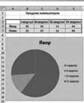
Рис. 3.66. Круговая диаграмма
К типу диаграмм Круговая относятся плоские и Фьемные круовые диаграм мы.
Круговые диаграммы (рис. 3.66) целесообразно использовать тогда, когда нужно отобразить части одного целого, сравнить соотношение частей и частей к целому.
Круговые диаграммы позволяют отобразить только один ряд данных, они не могут быть построены, если данные содержат отрицательные числа. Круговые диаграммы перестают быть наглядными, если на них отображено много элементов данных. Несколько круговых диаграмм можно заменить, например, одной нормированной гистограммой с накоплени-
На рисунке 3.66 представлена круговая диаграмма продаж компьютеров фирмой «Явор» в каждом из 4-х кварталов. Анализируя эту диаграмму, можно сделать такие выводы:
• в 1 и кварталах фирма продавала примерно одинаковое количество компькперов, и это количество составляет в каждом из этих кварталов примерно четвертую часть годовой продажи;
• наибольшие продажи фирма осуществила во П квартале, и это количество составляет примерно третью часть годовой продажи;
• наименьшие продажи фирма осуществила в Ш квартале, и это количество составляет примерно шестую часть годовой продажи и др.
К типу диаграмм График относятся такие виды:
• график, график с накоплением, нормированный график с накоплени-
• графики с маркерами (рис. 3.67);
• объемный график.
![]() График целесообразно
использовать, если количество данных в наборе достаточно большое, если нужно
отобразить динамику изменения данных во времени, сравнить изменения нескольких
рядов данных.
График целесообразно
использовать, если количество данных в наборе достаточно большое, если нужно
отобразить динамику изменения данных во времени, сравнить изменения нескольких
рядов данных.
Графики на рисунке 3.67 наглядно отображают динамику изменениЙ колич«угва осадков в 2008 и 2009 годах, дают возможность сравнить эти изменения ежемесячно, на протяжении года и др.
К типу диаграмм Точечная (рис.
3.68) (угносятся такие виды:
• точечная с маркерами;
• Н)чечная с гладкими кривыми и маркерами;
• точечная с гладкими кривыми;
• точечная с прямыми отрезками и маркерами;
• •№чечная с прямыми отрезками.
Точечные диаграммы целесообразно использовать, если нужно отобразить данные непрерывных процессов, в наборах которых достаточно большое количество данных, если нужно отобразить динамику изменения данных во времени, сравнить изменения нескольких рядов данных.
![]() Точечные диаграммы с
гладкими кривыми можно использовать ДЛЯ построения графиков функций,
предварительно заполнив диапазон ячеек значениями аргумента и соответствующими
значениями функции (рис. 3.69). Можно построить на одной диаграмме графики двух
функциЙ и использовать их для приближенного решения уравнения (рис. 3.70).
Точечные диаграммы с
гладкими кривыми можно использовать ДЛЯ построения графиков функций,
предварительно заполнив диапазон ячеек значениями аргумента и соответствующими
значениями функции (рис. 3.69). Можно построить на одной диаграмме графики двух
функциЙ и использовать их для приближенного решения уравнения (рис. 3.70).

рис. 3.68. Точечевя диаграмма с глцкими кривыми и маркфами
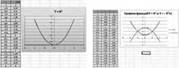
рис. 3.69. График функции рис, 3, 70, Графики двух функций
Объекты диаграмм в Excel 2007 и их свойства
Рассмотрим основные объекты диаграмм и их свойства (рис. 3.71).
Все объекты диаграммы размещаются в области диаграммы (рис. 3.71 , 2). Сама диаграмма располагается в области построения диаграммы (рис. 3.71, 7). Над областью построения диаграммы или непосредственно в ней может быть размещено название диаграммы (рис. 3.71, 1).
На диаграммах разных типов и видов числовые данные могут быть представлены точками, линиями, прямоугольниками, секторами круга, прямоугольными параллелепипедами, цилиндрами, конусами и другими геометрическими фигурами.
![]() Название диаграммы
Название диаграммы
Область диаграммы
Летнда
Названия осей
Главная три;юнтальная ось Главная вертикальная ось
Область построения диаграммы Ряд
рис. 3.71. Объекты диаграммы
Набор данных, которые некоторым образом связаны между собой, называют рядом данных. Эги данные в электронной таблице размещены, как правило, в одной стуже или столбце, а на диаграмме представляются геометрическими фигурами одного вида и цвета, которые образуют ряд (рис. 3.71, 8). Ряд данных в электронной таблице состоит из точек данных, а ряд на диаграмме — из точек.
Названия рядов и соответствующие им цвета могут быть отображены в пояснении к диаграмме, которое называетя легендой (рис. 3.71 , 3). По умолчанию названия рядов являн:пся названиями строк (или столбцов) диапазона данных, по которым построена диаграмма.
На объемных диаграммах ось х (ось категорий) остается горизонтальной, ось у (ось значений) остаетх:я вертикальной. На некоторых из них добавляется ось (ось рядов значений, рис. З. 72).
Свойства объектов диаграммы приведены в таблице 3.16.
Таблица 3.16. Свойства объектов диаграммы
|
Объект Диаграммы Область диаграммы |
Стиль границы, ее цвет. цвет и вид заливки, формат названия и др. |
|
Область постјТния |
Стиль границы. ее цвет, цвет и вид заливки. наличие сетки и др . |
|
Название диаграммы, названия осей |
Стиль границы, ее цвет, цвет и вид заливки, текст, формат шрифта, выравнивание и др . |
|
ряд |
Количество точек, их расположение и др. Геометрическая фигура, ее размеры, стиль границы, ее цвет, цвет и вид заливки, наличие подписей данных и др. |
|
Легенда |
Расположение, стиль границы, ее цвет, цвет и вид заливки, формат текста и др. |
Продолжение таблицы 3.16
|
Объект |
мы |
Свойства Минимальное и максимальное значения. цена основных и дополнительных делений, цвет и тип линий, выравнивание и др. |
Создание диаграмм
Для построения диаграммы нужно выделить диапазон ячеек с данными, по которым будет строиться диаграмма. Выделенный диапазон ячеек может быть как связным, так и несвязным. Желательно, чтобы в него ВоШЛИ подписи строк и столбцов.
После этот можно:
• нажать клавишу F11.
В результате будет создан новый лист,
расположенный перед листом с выделенными данными, и на нем будет построена
диаграмма, тип, вид и значения свойств которой установлены по умолчанию. ![]() использовать
элементы управления на Ленте:
использовать
элементы управления на Ленте:
1. Огкрыть на вкладке Вставка в группе Диаграммы СПИСОК КНОПКИ нужного типа диаграмм .
2. Выбрать необходимый вид диаграммы.
![]() использовать элементы управления окна
Вставка диаграммы:
использовать элементы управления окна
Вставка диаграммы:
1. Выбрать на вкладке Вставка В группе Диаграммы кнопку открытия диалогового окна .
2. В окне Вставка диаграммы выбрать нужный тип и вид диаграммы.
3. Выбрать кнопку ОК.
В результате выполнения двух последних алгоритмов на листе с электронной таблицей будет построена диаграмма выбранного типа и вида, значения свойств объектов которой устанавливаются по умолчанию.
2 Диаграмма, которая расположена на листе электронной таблицы, называется встроенной.
Во всех трех случаях область диаграммы становитя выделенной и на Ленте появляется временный раздел Работа с диаграммами с тремя временными вкладками с элементами управления для работы с диаграммой: Конструктор, Макет и формат. Вкладка Конструктор автоматически становится текущей. На ней в группе Макеты диаграмм можно выбрать нужный макет диаграммы, который определяет набор объектов диаграммы и их расположение, а в группе Стили диаграмм — стиль оформления диаграммы.
Если нужно постгюить диаграмму по всем данным Таблицы, выделять ее не нужно. Достаточно установить табличный курсор в любую ее заполненную ячейку и выполнить один из алгоритмов, приведенных
При необходимости можно перенести диаграмму на отдельный лист или на другой лист этой книги. Для этого нужно:
1. Выполнить Конструктор Расположение Переместить Диаграмму (рис. З. 73).
2. Выбрать в окне Перемещение диаграммы переключатель на отдельном листе и изменить при необходимости имя листа или переключатель на имеющемся листе, раскрыть список и выбрать имя одного из листоВ этой книги.
3. Выбрать кнопку ОК.
![]() Можно также
скопировать или переместить диаграмму на другой лист, используя Буфер обмена.
Можно также
скопировать или переместить диаграмму на другой лист, используя Буфер обмена.
Для удаления диаграммы нужно выбрать ее и нажать клавишу Delete.
Редактирование диаграмм

рис. 3.73. К',юпка Переместить диаграмму и окно Перемиценио диаграммы
Построенную диаграмму можно редактировать. Редактирование диаграммы заключаетя в:
изменении способа Цюрмирования ряда данных: из данных строки или из данных сголбца; изменении диапазона ячеек, по данным в которых строится диаграм-
•
• редактировании отдельных объектов диаграммы и др.
При построении диаграммы ряды данных по
умолчанию формируются из данных строк электронной таблицы (рис. З. 74). Для
того чтобы изменить способ формирования рядов данных, нужно выбрать диаграмму  и
выполнить Конструктор Данные Строка/столбец.
и
выполнить Конструктор Данные Строка/столбец.
рис. 3.74. Разные спосо&.! отображения №нных на диаграмме
![]() Иногда нужно к
диапазону ячеек электронной таблицы, для данных которого уже построена
диаграмма, добавить новые столбцы (строки) с данными, или вставить их внутрь,
или удалить существующие. Если этот диапазон ячеек является Таблицей, диаграмма
будет редактироваться автоматически. Если же нет, то для ображения на диаграмме
измененных данных нужно изменить диапазон ячеек, по данным в которых необходимо
построить диаграмму.
Иногда нужно к
диапазону ячеек электронной таблицы, для данных которого уже построена
диаграмма, добавить новые столбцы (строки) с данными, или вставить их внутрь,
или удалить существующие. Если этот диапазон ячеек является Таблицей, диаграмма
будет редактироваться автоматически. Если же нет, то для ображения на диаграмме
измененных данных нужно изменить диапазон ячеек, по данным в которых необходимо
построить диаграмму.
Чтобы изменить диапазон ячеек, по данным в которых построена диаграмма, нужно:
1. Выбрать диаграмму.
2. Выполнить Конструктор Данные Выбрать Данные.
3. В окне Выбор источника данных (рис. 3.75) выбрать кнопку Сверпуть в поле Диапазон данных для диаграммы.
4. Выделить в таблице необходимый диапазон ячеек.
5. Выбрать кнопку Развернуть для разворачивания окна Выбор
источника данных.
6. Выбрать кнопку ОК.
В окне Выбор источника данных можно также:
• ![]() выбрать
кнопку
выбрать
кнопку ![]() для изменения способа формирования рядов
данных;
для изменения способа формирования рядов
данных;
• выделить в левом поле лк“Й ряд и изменить расположение среди других рядов (кнопки • удалить его или отредактировать;
• добавить к списку рядов другие ряды;
• отредактировать подписи горизонтальной оси. Чтобы изменить тип или вид диаграммы, нужно:
1. Выбрать диаграмму.
2. Выполнить Конструктор Тип Изменить тип Диаграммы И в окне Изменение типа диаграммы, которое, кроме названия, полностью совпадает с окном Вставка диаграммы (см. рис. 3.63), выбрать нужный тип и вид диаграммы или открыть на вкладке Вставка в группе Диаграммы список кнопки соответствующетх) типа диаграмм и выбрать необходимый вид диаграммы.
Если в области диаграммы отсутствун:п название, названия осей, легенда, то добавить их можно выбором одного из стандартных макетов диаграмм на вкладке Конструктор в группе Макеты диаграмм. После того как эти объекты появятся в области диаграммы, можно выбрать их и редактирваты
![]()
Рис. 3.76. Кнопки со списками команд для редактироваьмя макета
![]() Если ни один из
макетов не устраивает, можно выбрать ближайший к желаемому и отредактировать
его.
Если ни один из
макетов не устраивает, можно выбрать ближайший к желаемому и отредактировать
его.
Для редактирования макета можно использовать списки кнопок группы Подписи вкладки Макет (рис. 3.76). В частности, можно выделить диаграмму и ОдноЙ из команд из списка кнопки Подписи данных установить режим ображения рядов данных из электронной таблицы на соответствующих геометрических фигурах (рис. 3.77).
Командами из списков кнопок Оси и
Сетка группы Оси этой же вкладки МоЖНо устанавливать режимы отображения осей, наличие основных и промежуточных делений сетки на каждой из осей.
Для удаления объекта диаграммы нужно выбрать его и нажать клави-
Для форматирования отдельного объекта диаграммы его также нужно выделить. Для выделения объекта можно выбрать его с использованием мыши. Можно также на вкладке Макет или формат в группе Текущий фрагмент выбрать название этого объекта в списке поля Элементы диаграммы. Некоторые объекты диаграммы, например ряд, состоят из нескольких частей. Чтобы выделить только одну часть, например отдельНУН) точку, нужно сначала выделить весь объект, а затем повторно выбрать нужную его часть.
![]() После выбора объекта
диаграммы для форматирования можно:
После выбора объекта
диаграммы для форматирования можно: ![]() выбрать один из стилей оформления
выделенного объекта из списка группы Стили фигур вкладки Формат;
выбрать один из стилей оформления
выделенного объекта из списка группы Стили фигур вкладки Формат; ![]() выбрать
один из стилей оформления текстового объекта из списка группы Стили WordArt
вкладки Формат;
выбрать
один из стилей оформления текстового объекта из списка группы Стили WordArt
вкладки Формат; ![]() выбрать один из видов заливки,
оформления границ, эффектов из списков кнопок Заливка фигуры, Контур фигуры,
Эффекты для фигур группы Стили фигур вкладки Формат, рис. 3.78. Окно формат
ряда дт-.ных
выбрать один из видов заливки,
оформления границ, эффектов из списков кнопок Заливка фигуры, Контур фигуры,
Эффекты для фигур группы Стили фигур вкладки Формат, рис. 3.78. Окно формат
ряда дт-.ных ![]() выполнить формат Текущий фрагмент формат
выделенно") фрагмента и на вкладках окна фрматирования выделенного объекта
(например, рис. З. 78) установить необходимые значения его свойств;
выполнить формат Текущий фрагмент формат
выделенно") фрагмента и на вкладках окна фрматирования выделенного объекта
(например, рис. З. 78) установить необходимые значения его свойств;
• использовать команды ![]() объекта.
объекта.
Чтобы изменить размеры диаграммы, нужно выделить область диаграммы и перетянуть один из маркеров изменения размеров, которые расположены на ее границе. Кроме тот, встроенную диаграмму можно перетянуть в другое мест) на листе.
![]() Проверьте сее
Проверьте сее![]()
1”. Назовите типы диаграмм в Ехее12007.
2•. Назовите оОьекты диаграмм в Excel 2007. 3•. Опишите объекты диаграмм в Excel 2007.
40. Назовите свойства объектов диаграмм в Excel 2007.
![]() Опишите виды гистограмм .
Опишите виды гистограмм .
Опишите виды круговых диаграмм.
7•. Опишите виды точечных диаграмм.
8•. Какой анализ числовых данных из электронной таблицы можно выполнить используя диаграммы?
![]() Объясните
Объясните ![]() использования
диаграмм разных Типов в
использования
диаграмм разных Типов в ![]() от поставленной задачи анализа числовых
Данных из электронной таблицы.
от поставленной задачи анализа числовых
Данных из электронной таблицы.
![]() Кик можно использовать точечные
диаграммы для приближенного решения уравнений?
Кик можно использовать точечные
диаграммы для приближенного решения уравнений?
![]() Опишите разные спсњ•обы построения диаграмм .
Опишите разные спсњ•обы построения диаграмм .
Опишите возможные операции редактирования диаграмм.
Опишите возможные операции форматирования диаграмм.
Выполемте![]()
10. (Утройте указанный уителем файл (например. Тема3\3адания 3.7\образец 3.7.1.xlsx). На листе Лист1 приведена таблица распределения площади суши и воды на Земле. Постройте по данным той таблицы такие диаграммы (каждую на отдельном листе);
а) гистограмму с группировкой; гистограмму с накоплением;
в) нормированную гистограмму с накоплением;
г) (Темную гистограмму с накоплением; ![]() коническую
с группировкой; е) круговую;
коническую
с группировкой; е) круговую;
ж) линейчатую с группировкой;
з) график; ![]() график с маркерами;
график с маркерами;
к) точечную с маркерами; точечную с гладкими кривыми;
м) точечную с прямыми отрезками и маркерами.
Сохраните книгу в собственной папке в файле е именем упражнение 3.7.1xlsx.
2•. ОгкроЙте указанный учителем файл
(например, ТемаЗ\Задания 3.7\06разец 3.7.2.x1sx). На листе Ликт1 приведена
таблица растворимости некоторых веществ в зависимости от температуры. Постройте
по данным этой таблицы (Темную линейчатую диаграмму с группировкой (на ![]() этом
самом лист) и точечную диаграмму е гладкими кривыми и маркерами (на отдельном
листе). К каждой диаграмме добавьте название, названия осей, установите один из
стилей оформления. Сохраните книгу в сбственной папке в файле с именем
упражнение 3.7.2.xlsx. На основании этих диаграмм проанализируйте Данные, для
которых они постро-
этом
самом лист) и точечную диаграмму е гладкими кривыми и маркерами (на отдельном
листе). К каждой диаграмме добавьте название, названия осей, установите один из
стилей оформления. Сохраните книгу в сбственной папке в файле с именем
упражнение 3.7.2.xlsx. На основании этих диаграмм проанализируйте Данные, для
которых они постро-
3•. Откройте указанный учителем файл
(например, ТемаЗ\Задания 3.7\образец 3.7.3.к1нх). На листе Лиег1 приведена
таблица занятого места на Винчестере емкостью 800 Гбайт каждый месяц на
протяжении года. Добавьте к таблице формулы мя вычисления ![]() Места.
Постройте по данным этой таблицы гистограмму с накоплением (на этом же листе) и
нормированную гистограмму с накоплением (на отдельном листе). К каждой
диаграмме добавьте название, названия осей, отформатируйте области диаграмм и
(Юлас-ги построения. Сохраните книгу в со&твенной папке в файле с именем
упражнение 3.7.3.к1нх. На основании этих диаграмм проанализируйте данные, для
которых они построены.
Места.
Постройте по данным этой таблицы гистограмму с накоплением (на этом же листе) и
нормированную гистограмму с накоплением (на отдельном листе). К каждой
диаграмме добавьте название, названия осей, отформатируйте области диаграмм и
(Юлас-ги построения. Сохраните книгу в со&твенной папке в файле с именем
упражнение 3.7.3.к1нх. На основании этих диаграмм проанализируйте данные, для
которых они построены.
.4•. Откройте указанный учителем файл (например, Тема3\3адания 3.7\образец 3.7.4.xlsx). На листе Лист1 приведена таблица добычи газа в Украине за 2008 год. По данным той таблицы на этом же листе постройте крутвую диаграмму и нормированную гистограмму с накоплекием. На основании этих диаграмм проанализируйте данные, для которых они построены. Отобразите на диаграммах данные из таблицы. Вставьте названия диаграмм. Сохраните книгу в собственной папке в файле с именем упражнение 3.7.4.klsx. Проанализируйте преимущества и недостатки каждой из этих диаграмм для анализа доли ежемесячной И ежекващальной добычи газа от объема годовой добычи.
По Данным этой таблицы диаграммы, отредактируйте и отформатируйте
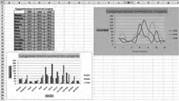
Рис. З. 79
их по образцу, приведенному на рисунке З. 79. Сохраните
книгу в ![]() ственной папке в файле е именем
упражнение 3.7.5.k1sx. На основании этих диаграмм проанализируйте данные, для
которых они построены. Сравните преимущества и недостатки каждого из
приведенных видов диаграмм Для анализа данных, для которых они построены.
ственной папке в файле е именем
упражнение 3.7.5.k1sx. На основании этих диаграмм проанализируйте данные, для
которых они построены. Сравните преимущества и недостатки каждого из
приведенных видов диаграмм Для анализа данных, для которых они построены.
(Р. (Угкройте указанный нителем файл (например, Тема3\3адания 3.7\06• разец 3.7.6.х1вх). На листе Лист1 приведена таблица моделей современных винчестеров, их емкость и цена в гривнах. Добавьте к таблице формулы дня вычисления стоимости 1 Майт для каждой модели винчестера. Какой тип и вид диаграммы вы предлагаете использовать для отображения вычисленных данных? Объясните причины своего выбора. Постройте диаграмму выбранного типа и вида. Добавьте название диаграммы. (Угформатируйте офьекты диаграммы. Сохраните книгу в собственной папке в файле с именем упражнение 3.7.6.х[8Х.
7•. Запустите табличный процессор Exeel 2007. На листе Лист1 постройте график функции у на отрезке [—3;31 с шагом 0,2. Сохра-
ните книгу в собственной папке в файле с именем упражнение 3.7.7.х1вх.
![]() Запустите табличный процессор Excel 2007.
На листе Лист1 постройте
Запустите табличный процессор Excel 2007.
На листе Лист1 постройте
1 графики функций у — ха — 2х2 и у — —
—0,3 на отрезке [—2;2] с шагом О, 1 1 и определите приближенные значения корней
уравнения ха — 2х2 —![]()
![]() 0,3 на этом отрезке. Сохраните книгу в
собственной папке в файле с именем упражнение 3.7.8.xlsx.
0,3 на этом отрезке. Сохраните книгу в
собственной папке в файле с именем упражнение 3.7.8.xlsx.
9'. Запустите табличный ![]() Ехее1 2(КП.
Выясните. используя Справку, особенности построения Биржевой. Поверхностной.
Кольцевой, Пузырьковой и Лепестковой диаграмм.
Ехее1 2(КП.
Выясните. используя Справку, особенности построения Биржевой. Поверхностной.
Кольцевой, Пузырьковой и Лепестковой диаграмм. ![]() таблицу вгюмени,
которое вы тратите ежедневно в течение недели для подготовки домашнего задания.
Постройте по данным этой таблицы по одной диаграмме каждого из рассмотвшных
типов . Сохраните книгу в собственной папке в файле с именем упражнение
3.7.9.x1sx ,
таблицу вгюмени,
которое вы тратите ежедневно в течение недели для подготовки домашнего задания.
Постройте по данным этой таблицы по одной диаграмме каждого из рассмотвшных
типов . Сохраните книгу в собственной папке в файле с именем упражнение
3.7.9.x1sx ,
10*. Запустите табличный процессор Excel 2007. Заполните диапазон ячеек данными о своих баллах за семестр по алгебре, геометрии, физике, информатике, английскому языку и среднем балле вашего класса по каждому из этих предметов. Определите, какой тип и вид диаграммы целесообразно выбрать для сравнения уровня вашей успеваемости и средней успеваемости класса по этим предметам. Постройте соответствующие диаграммы. На их основании проведите анализ вашей успеваемости. Сохраните книгу в собственной папке в файле с именем упражнение
3.7ЛО.х1вх.
Пртичсмя —та № В. ![]() с
использованием функций табличного процессора. Построение диаграмм
с
использованием функций табличного процессора. Построение диаграмм
Внимание! Во врем.н работы с компьютером соблюдайте правилц безопас ности и санитарно•гиаиенические нормы.
1. Откройте указанный учителем
файл (например, ТемаЗ\Практическая ![]() практическая 8.xlsx).
практическая 8.xlsx).
2. На листе Лист1 приведена таблица показателей счеччика электроэнергии за каждый месяц последних двух лет. В ячейке А1 находится стоимость
1 кВт/ч. Добавьте к таблице формулы для вычисления ежемесячной платы за электроэнергию и суммарной платы за каждый год.
З. Постройте на этом же листе гистограмму ежемесячных оплат за электроэнергию за эти годы, Добавьте название диаграммы и названия осей, измеНите их формат. Измените формат диаграммы и области построения. Проанализируйте, Как изменялась плата в течение каждого (Ода; по тдам в каждом месяце; в какие месяцы какого года плата была наиболь шей и наименьшей.
4. Постройте на отдельном листе крутювую диаграмму ежемесячных расходов электроэнергии за последний год. Установите режим отображения соответствующих данных из электронной таблицы на диаграмме. Добавьте название диаграммы, отформатируйте его.
5. На листе Лиег2 постройте таблицу значений функции у — ха — 4х на «грезКе [—2; 3]. Округлите значения функции до двух десятичных знаков. Используя точечную диаграмму, постройте график этой функции на этом отрезке. Добавьте и отформатируйте название диаграммы.
6. Сохраните книгу в собственной папке в файле с именем практическая работа 8.xlsx.
3.8. Сортировка и фильтрация данных в электронной таблице. Автоматический выбор данных. Условное форматирование
1. ![]()
2. Какое назначение символов • и ? в шаблонах имен файлов?
3. Какие вы знаете таблицы кодов символов?
4. Где вы встречались с упорядочиванием данных? Для чего оно применяется? Приведите примеры.
5. Где вы встречались с понятием фильтр? Приведите примеры,
Сортировка данных
Данные в электронной таблице можно сортировать, то есть изменять порядок их расположения в строках или столбцах. Если данные отортированы, то быстрее можно найти необходимые значения, эффективнее
![]() осуществить их анализ, определить закономерности и др.
осуществить их анализ, определить закономерности и др.
Сортировка данных может проводиться по возрастанию (от наименьшего к наибольшему) или по убыванию (от наибольшего к наименьшему).
В Excel 2007 сокпировка данных по возрастанию выполняется по таким правилам:
• символы упорядочиваются в порядке размещения их кодов в кодовой таблице Unicode;
• числа и даты упорядочиваютя (п наименьшего значения к наибольшему, и
|
рис 3.80. Примерь |
они располагаются перед текстами, |
|
сортир»вки данных |
причем сначала располагаются числа; |
• тексты
упорядочиваются таким образом: сначала они упорядочиваются по их первым
символам, потом те тексты, в которых первые символы совпали, упорядочиваются по
их вторым символам, по. том те тексты, в которых совпали первые два символа,
упорядочивакт•.я по их третьим символам и т. д.; ![]() логическое значение
ЛОЖЬ размещается перед значением ИСТИНА;
логическое значение
ЛОЖЬ размещается перед значением ИСТИНА; ![]() пустые ячейки всегда
располагаются последними.
пустые ячейки всегда
располагаются последними.
![]()
Рис. 3.81 . Сортировка по возрастанию данных одного столбца
При сортировке данных по убыванию порядок расположения будет обратный, за исключением пустых ячеек, которые всегда располагаются последними.
![]() Примеры расположения
значений разных типов после сортировки данных по возристанию и по убыванию
приведены на рисунке 3.80.
Примеры расположения
значений разных типов после сортировки данных по возристанию и по убыванию
приведены на рисунке 3.80.
Если выделить связный диапазон ячеек из нескольких столбцов и выполнить указанные выше действия, то данные в выделенном диапазоне будут отсортщюваны в выбранном порядке по данным первого из выделенных столбцов (рис. 3.83). Это означает, что данные во всех других выделенных столбцах выделенного диапазона ячеек соугироваться не будут, а будут переставляться по строкам электронной таблицы вместе с перестановкой данных первого столбца.
Тиш вместо выделения связного диапазона ячеек сделать одну из его ячеек текущей и выполнить указанные выше действия, то данные
|
|
|
Рис. 3.83. Сортировка по возрастанию данных нескольких столбцов по данным пе}Жого из выделенных столбцов
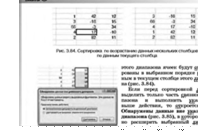
Рис, 3.85. окно обнаружены даю•ые сортировать данные только в пределах
![]() »•апазона выделенного
диапазона ячеек, после чего выбрать кнопку Сортировка.
»•апазона выделенного
диапазона ячеек, после чего выбрать кнопку Сортировка.
Обращаем ваше внимание:
1. Команды Сортировка от минимального к максимальному и Сортировка от максимального к минимальному ИзменяКлт.я на команды Сортировка от А до Я и Сортировка от Я до А соответственно в случаях, когда текутцая ячейка связного диапазона или первый столбец выделенного диапазона содержат текст.
2. Команды сокпировки данных нельзя применить к несвязному диапазону ячеек .
Сортировка данных по значениям в нескольких столбцах вы
• сначала данные сортируются по значениям в первом из выбран; ных столбцов;
• счгировка данных по значениям в каждом следующем из выбранных столбцов происходит лишь для тех строк электронной таблицы, в которых значения во всех предыдущих выбранных для сортировки столбцах совпадают.
Каждый из выбранных для сортировки столбцов называется уро«нещ сортиров<".
Объясним это правило сортировки данных на конкретном примере. На рисунке З .86 приведен пример не отсортированных данных диапазона ячеек и условие их сортировки по значениям в четырех столбцах: Фа-

Рис. 3.86. Диапазон ячеек до сортировки данных и окно
Сортировка
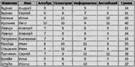
Рис. 3.87. Диапазон ячеек с данными, отсортированными по условию, приведенному на расунке 3.86
Милия (От А до Я), Имя (От А до Я), Сумма (По возрастанию) и Информатика (По убыванию), а на рисунке 3.87 данные в УТОМ диапазоне ячеек отсортированы по этому условию.
Процесс сортировки данных щюисходил так. Сначала сожи данных переставлялись так, чтобы данные в столбце фамилия были расположены в алфавитном порядке. И если бы у всех учеников фамилии были разными, то на этом сортировка бы закончилась. Но среди строк данных есть 3 группы по две строки с одинаковыми фамилиями: Бурчак, Левчук, Штейн. Поэтому происходит дальнейшая сортировка.
Сортировка по значениям во втором из выбранных столбцов (Имя) происходила только в пределах каждой из этих трех групп строк, причем в пределах каждой из тих групп отдельно. В результате это1х) шага сортировки могли поменяться первая и вторая, пятая и шестая, одиннадцатая и двенадцатая строки так, чтобы имена были расположены в алфавитном порядке. Сортировка по значениям в третьем из выбранных столбцов (Сумма) происходила только в пределах пятой и шестой строк, в которых значения в первых двух выбранных столбцах совпали (Левчук Алексей). Сортировка по значениям в четвертм из выбранных столбцов не происходила, потому что не оказалось хотя бы двух строк, в которых значения в первых трех выбранных для сортировки столбцах (Фамилия, Имя, Сумма) совпали.
Чтобы отсортировать данные в выделенном диапазоне ячеек по значениям в нескольких столбцах, необходимо:
1. Выделить нужный связный диапазон ячеек (желательно, чтобы в него вошли подписи строк, но в него не должны входить объединенные ячейки).
2. Выполнить Данные :::э Сортировка и фильтр Сортировка или Главная РеДактирооание Сортировка ц фильтр Настраиваемая сортировка.
3. Установить в списке поля Сортировать по имя первого столбца, по значениям в котором нужно отсортировать строки диапазона, в списке поля Сортировка — Значение, а в списке поля Порядок — порядок сортировки (рис. 3.86).
4. При необходимости определить условия сортировки по значениям в другом столбце, выбрать кнопку Добавить уровень или Копировать уровень и установить в полях строки Затем по значения параметров сортировки по значениям в выбранном столбце.
5. При необходимости пов•шрить команду 4.
6.
7. Выбрать кнопку ОК.
В окне Сортировка можно выделить любой из уровней сортировки и удалить его из списка для сортировки, выбрав кнопку Удалить уровень, или переместить его выше или ниже в списке, использовав для этого соответствующие кнопки. Кроме того, можно в списке поля Порядок выбрать режим сортировки в порядке пользовательского (настраиваемого) списка.
Сортировать можно не только строки электронной таблицы, но и столбцы. По умолчанию устанавливается режим соргировки строк. Для изменения этго ркима сортировки нужно в окне Сортировка выбрать кнопку Параметры и в окне Параметры сортировки выбрать соответствующий переключатель в группе Сортироваты Там же можно определиты учитывать ли регистр при сортировке, то есть различать ли при сокпировке большие и малые буквы.
Фильтрация
Если много ячеек электронной таблицы заполнены разнообразными данными, то визуально выбрать те, данные в которых нужно проанализировать, распечатать, скопировать, изменить и т. п., достаточно трудно. Excel 2007 имеет средства (бора тех данных, которые соответствукп определенным условиям. Одним из таких средств является фильтрация.
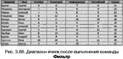
Фильтрация — это выбор данных в ячейках электронной таблицы, которые соответствуют определенным условиям.
После выполнения фильтрации в таблице отображаются лишь строки, данные в которых отвечают условиям фильтрации. Все другие — временно скрываются .
![]() команды сортировки данных по значениям
данного столбца;
команды сортировки данных по значениям
данного столбца; ![]() команда Фильтр по цвету;
команда Фильтр по цвету; ![]() команда
Снять фильтр с;
команда
Снять фильтр с; ![]() команда открытия меню команд для
установки условий фильтрации: Числовые фильтры (если в столбце числовые данные,
рис. 3.89), или Текстовые фильтры (если в столбце текстовые данные), или
Фильтры ио дате (если в столбце даты);
команда открытия меню команд для
установки условий фильтрации: Числовые фильтры (если в столбце числовые данные,
рис. 3.89), или Текстовые фильтры (если в столбце текстовые данные), или
Фильтры ио дате (если в столбце даты); ![]() флажок Выделить все;
флажок Выделить все; ![]() флажки для
значений в ячейках данного столбца.
флажки для
значений в ячейках данного столбца.
Если снять метку флажка Выделить все, установить метки флажков для некоторых из приведенных значений и выбрать кнопку ОК, то

выполнится фильтрация, после которой в таблице будут ображаться лишь те строки, в которых значения в данном столбце равняются выбранным.
В списке Числовые фильтры команда Равно, Не равно, Больше, Больше или равно, Меньше, Меньше или равно, Между открывает окно Пользовательский автофильтр (рис. 3.90), в котором можно установить условие фильтрации: про- рис. 3,90. Окно Пользоватепьскьф стое или составное из двух простых, соединенных логическими операциями И или ИЛИ. Результат выполнеНия этих логических операций совпадает с результатом соответствующих логических функций И и ИЛИ. Сама фильтрация выполняется после выбора кнопки ОК.
После выполнения фильтрации по условию, приведенному на рисунке
3.90, таблица, приведенная на рисунке 3.88, будет выглядеть так (рис. 3.91). В ней отображаются только те строки, для которых в
Геометрия выполняется условие (равно 10) ИЛИ (равно 11). Другие строки таблицы, заполненные данными, скрыты.
Рис. 3.91 , Таблица с рисунка 3.88 после фильтгмции по условию, пкмведенному на кжсунке 3.90
Обращаем ваше внимание: кнопка в заглавии столбца, по значениям которого отфильтрована таблица, ПРИобретает такой вид: 4.
Команда Первые 10 открывает окно Наложение условия по списку (рис. 3.92), в котором можно установить условие фильтрации, по которому будут отображаться только те строки таблицы, которые содержат в данном столбце наибольшие (наименьшие) 10 (или друте установленное количество) значений.
Команда Выше среднего (Ниже среднего) выполняет фильтрацию, в результате которой отображакпся только те строки таблицы, которые содержат в данном столбце значения, большие (меньшие), чем среднее арифметическое всех значений в данном столбце.
![]() рис, 3.92. Ото
Наложение по спкку
рис, 3.92. Ото
Наложение по спкку

рис. 3.93. Услсте для фильтрации текстов
рис. 3.94. результат последовательной фильтрации по значениям столбцов Сумма и Инфорлатика
Для команд установки условий Текстовых фильтров также открывается окно Пользовательский автофильтр, поля которого содержат списки условий для текстов. Пример условия фильтрации текстов приведен на рисунке 3.93.
В окне Пользовательский автофильтр в полях,
расположенных слева, условия можно лишь выбирать из списков, а в полях,
расположенных справа, значения можно как выбирать из списков, так и вводить с
клавиатуры. Причем можно для введенных с клавиатуры данных использовать символы
* и ? , образовывая тем самым шаблоны значений. Например, для того чтобы в
приведенной выше таблице отображались только данные об учениках, «тмилии
которых содержат буквосочетание ев, можно для первого столбца таблицы
установить условие равняется![]()
• выполнить Данные Сортировка и фильтр Очистить;
• выполнить Главная РеДактироаание
Сортировка ц фильтр ![]() Очистить;
Очистить;
• выполнить команду Снять фильтр с в списке столбца, по данным которого была проведена фильтрация;
• установить метку флажка Выделить все в списке столбца. по данным которого была проведена фильтрация , после выбрать кнопку ОК.
Чтобы вообще отменить режим, в котором можно проводить фильтрацию, нужно повторно выполнить одну из команд, которая устанавливает этот режим.
Расширенный фильтр
Способы фильтрации, рассмотренные выше, позволяют выполнить фильтрацию не для всех случаев. Например, рассмотренными способами нельзя выполнить фильтрацию по условию, ксугорое является объединением условий фильтрации двух столбцов логической операцией ИЛИ, например (сумма баллов больше 35) ИЛИ (балл по информатике больше 8). Выполнить фильтрацию по такому и другим составным условиям можно с использованием так называемого расширенного фильтра.
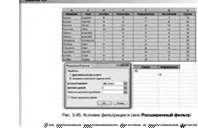
таким фильтром необходимо:
![]() Скопировать в
свободные ячейки электрнной таблицы названия тех столбцов, по данным которых
будет осуществляться фильтра-
Скопировать в
свободные ячейки электрнной таблицы названия тех столбцов, по данным которых
будет осуществляться фильтра-
2. Ввести в ячейки под названиями столбцов условия фильтрации (если эти условия должны объединяться логической операцией И, то они должны располагаться в одной строке, если логической операцией ИЛИ, — в разных, рис. 3.95).
З. Выполнить Данные Сортировка ц фильтр гэ Доподнительно.
4. В окне Расширенный фильтр:
1. Выбрать один из переключателей для выбора области расположения результата фильтрации .
2. Ввести в поле Исходный диапазон адрес диапазона ячеек. данные в которых должны фильтроваться (проще всего это сделать с
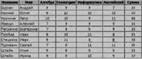
Рис, 3.96. Результат фильтрации по условию. приведенному на рисунке 3.95.
использованием кнопки Свернуть с последующими выделениям нужного диапазона ячеек).
З. Ввести в поле Диапазон условий адрес диапазона ячеек, в которых расположены скопированные названия столбцов и условия.
4. Если был выбран переключатель скопировать результат в другое место, ввести в поле Поместить результат в диапазон адрес диапазона ячеек, где должен разместиться результат фильтра-
ции.
5. Выбрать кнопку ОК.
На рисунке 3.96 представлен результат фильтрации, выполненной по условию, приведенному на рисунке 3.95. Проанализируйте результат этой фильтрации и сравните с результатом фильтрации, приведенным на рисунке 3.94.
Автоматический выбор данных из таблицы
Одним из способов автоматического выбора
данных из таблицы явля![]() использование функций, которые
выполнян:п поиск необходимых данных в одном из столбцов таблицы и по найденному
значению возвращают соответствующие значения из других столбцов этой же строки.
Аналогичный поиск может осуществляться и по значению в одной из строк таблицы.
Такими являются функции, которые входят в список кнопки Ссылки и массивы группы
Библиотека функций или в категорию Ссылки и массивы в окне Мастер функций.
Несколько примеров таКих функций приведено в таблице 3.17.
использование функций, которые
выполнян:п поиск необходимых данных в одном из столбцов таблицы и по найденному
значению возвращают соответствующие значения из других столбцов этой же строки.
Аналогичный поиск может осуществляться и по значению в одной из строк таблицы.
Такими являются функции, которые входят в список кнопки Ссылки и массивы группы
Библиотека функций или в категорию Ссылки и массивы в окне Мастер функций.
Несколько примеров таКих функций приведено в таблице 3.17.
Таблица 3.17. Некоторые функции для автоматического выбора данных
|
функция |
Количество аргументов |
Результат |
Пример использования |
|
ВПР (искомое_ значение; таблица; номер_етолбца; [точность_ поиска» |
4, четвергый необязатель- |
Значение из ячейки диапа;юна ячеек таблицы, находящеЙся на пересечении строки, в которой в первом столбце таблицы находится искомое значение, и стулбца номер_столбца, которыЙ определяется в границах указаннот диапа;юнг ячеек |
|
|
ГПР (искомое_ значение; таб- лица;номер_ строки;[точноеть_поиека» |
4, четвергый необязательный |
Значение из ячейки диапаХ)на ячеек таблицы, находящеЙся на
пересечении столбца, в котором в первой строке таблицы содержится
искомое_значение, и строки номерзроки, шугорая определяется в границах
указаннот |
|
Приведем пример использования этих функций.
Пусть существует большая таблица с данными о сотрудниках фирмы: фамилия и имя,
дата рождения, образование, год окончания ВУЗа, стаж работы, категория,
домашний адрес, телефон и др. Необходимо в этой большой таблице найти.
например, телефон одного из сотрудников. Пусть ла таблица занимает диапазон
ячеек C4:Z52(), в этой таблице фамилии находятся в столбце С — первом столбце
указанного диапазона ячеек, а телефон ![]() в двенадцатом столбце этого диапазона .
в двенадцатом столбце этого диапазона .
Тогда если в ячейку А2 ввести нужную фамилию сотрудника, а в ячейку АЗ ввести формулу =ВПР (A2;C4:Z520;12), в ячейке АЗ полуЧим результат этой функции — телефон указанного сотрудника.
Изменяя в (Урмуле номер столбца, можно
получить другие данные ![]() этом сотруднике. Можно также для номера
столбца выделить отдельную ячейку и указывать в формуле ссылку на эту ячейку. А
изменяя фамиЛию, можно получать данные о других сотрудниках.
этом сотруднике. Можно также для номера
столбца выделить отдельную ячейку и указывать в формуле ссылку на эту ячейку. А
изменяя фамиЛию, можно получать данные о других сотрудниках.
Понятно, если в фирме работают несколько сотрудников с указанной фамилией, функция найдет данные только о первом из них. Для поиска данных о других сотрудниках фирмы с такой же фамилией нужно сузить диапазон ячеек для поиска или воспользоваться другими функциями группы Ссылки и массивы.
Условное форматирование
![]()
![]()
![]() Условное
форматирование автоматически изменяет формат ячейки на заданный, если для
значения в данной ячейке выполняется заданное условие.
Условное
форматирование автоматически изменяет формат ячейки на заданный, если для
значения в данной ячейке выполняется заданное условие.
Например, можно задать такое условное форматирование: если значение в ячейке больше О, установить цвет «юна ячейки — блеДно-розовый, цвет символов — зеленый и размер символов — 12.
Обращаем ваше внимание: в отличие от фильтрации, условное форматирование не скрывает ячейки, значения в которых не удовлетворяют заданному условию, а лишь выделяет заданным образом те ячейки, значения в которых удовлетворяют заданному условию.
В Excel 2007 существует 5 типов правил для условного Цюрматирования (рис. 3.97):
![]() Правила выделения
ячеек;
Правила выделения
ячеек;
![]() Правила отбора первых и последних значений;
Правила отбора первых и последних значений;
![]() Гистограммы;
Гистограммы; ![]() Цветовые шкалы;
Цветовые шкалы; ![]() Наборы значков.
Наборы значков.
Для установки условного форматирования необходимо:
1. Выделить нужный диапазон ячеек.
2. Выполнить Главная Стили Условное форматирование.
З. Выбрать в списке кнопки Условное форматирование
необходимый ![]() тип правил (рис. 3.97).
тип правил (рис. 3.97).
4. Выбрать в списке правил выбранного типа нужное правило.
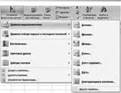
Рис. 3.97. Кнопка Условное
форматъюование. список типов правит, а также список правил типа Правила
вырпе•мя![]()
5. Задать в окне, которое открылось условие и выбрать из списка Цюрматов формат, который будет установлен, если условие будет выполняться, или команду Настраиваемый формат.
6. Если была выбрана команда Настраиваемый формат, в окне Формат ячеек задать необходимый формат и выбрать кнопку ОК.
7. Выбрать кнопку ОК.
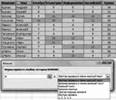
Рис. 3.98. Окно больше с условием и списком стащдартных форматов а также предварительный просмотр результата условного форматирования
205
 Настраиваемый
формат, а также предварительный просмотр результата применения выбранного
правила условного форматирования.
Настраиваемый
формат, а также предварительный просмотр результата применения выбранного
правила условного форматирования.
Выбор одно1ХЈ из правил условного форматирования типа Гистограммы приводит к вставке в ячейки выделенного диапазона гистограмм, размер горизонтальных столбцов которых пропорционален значению в ячейке (рис. 3.99).
Установка одного из правил условного форматирования типа Цветные шкалы приводит к заливке ячеек выделенного диапазона таким образом , чах) ячейки с одинаковыми значениями имеют одну и ту же заливку.
Можно также выбрать правило условно1хљ форматирования из списка Наборы значков. При таком Цюрматировании в ячейках выделенного диапазона будут появляться значки из выбранного нора. Появление конкретного значка из набора в ячейке означает, что для значения в этой ячейке истинным является условие, установленное для этого значка из набора.
а.) Т*ерте сее![]()
10. В чем заключается сортировка данных в Excel 2007?
20. Пояснит правила сортировки по возрастанию данных разных видов в Excel 2007.
![]() Поясните, как быстр
выполнить сортирвку данных в диапазоне ячеек по значениям в первом столбце
этого диапазона.
Поясните, как быстр
выполнить сортирвку данных в диапазоне ячеек по значениям в первом столбце
этого диапазона.
![]() Поясните, как
бысттх) выполнить сортировку данных в диапазоне ячеек по значениям в текущем
столбце этого диапазона.
Поясните, как
бысттх) выполнить сортировку данных в диапазоне ячеек по значениям в текущем
столбце этого диапазона.
![]() Поясните , почему
иногда команда Сортировка от минимального к максимадьному изменяется на команду
Сортировка от А до Я.
Поясните , почему
иногда команда Сортировка от минимального к максимадьному изменяется на команду
Сортировка от А до Я.
60. Приведите пример сортирвки данных по значениям в Нескольких столбцах.
7•. Сформулируйте правило сортировки данных по значениям в несколь ких столбцах.
![]() Поясните, как выполнить сортировку
Данных по значениям в несколь ких столбцах.
Поясните, как выполнить сортировку
Данных по значениям в несколь ких столбцах.
9“. Поясните, для чето используют фильтрацию данных.
![]() Поясните, как выполнить фильтрацию с
использованием флажков для значений в столбце .
Поясните, как выполнить фильтрацию с
использованием флажков для значений в столбце .
![]() Поясните, Как выполнить фильтрацию с
использованием условий филь.
Поясните, Как выполнить фильтрацию с
использованием условий филь.
трации.
120. Приведите примеры нескольких условий фильтрации для чисел; для
аркстов.
![]() Поясните, для чего используется
расширенный фильтр. В каких случаях он применяется?
Поясните, для чего используется
расширенный фильтр. В каких случаях он применяется?
![]() Приведите пример условия расширенного фильтра.
Приведите пример условия расширенного фильтра.
Поясните, как выполнить расширенную фильтрацию.
160. Опишите общий вид функций ВПР и ГПР. Объясните их назначение. Приведите примеры .
![]() Поясните, в чем заключается условное
форматирование и чем оно Отличается от фильтрации.
Поясните, в чем заключается условное
форматирование и чем оно Отличается от фильтрации.
180. Назовите типы правил для условнотх) форматирования.
19•. Поясните, как выполнить условное форматирование,
Выполемте![]()
10. (Утройте указанный
учителем файл (например, ТемаЗ\3адания 3.8\образец 3.8.1.xlsx). На листе Лиег1
приведена таблица В'зультатов учаегия спортсменов в соревнованиях по треборью:
фехтование (очки), ![]() (время), прыжки в (м). (Жортируйте данные
этой таблицы по убыванию количества очков в фехтовании. Скопируйте
отсортигюванную таблицу на лист Лине. На листе Лиег2 установите режим
фильтрации. Выберите тех участников, которые набрали в фехтовании не менее 40
очков. Сохраните книгу в «Т•венной Пашке в файле с именем упражнение
3.8.1.х1вх.
(время), прыжки в (м). (Жортируйте данные
этой таблицы по убыванию количества очков в фехтовании. Скопируйте
отсортигюванную таблицу на лист Лине. На листе Лиег2 установите режим
фильтрации. Выберите тех участников, которые набрали в фехтовании не менее 40
очков. Сохраните книгу в «Т•венной Пашке в файле с именем упражнение
3.8.1.х1вх.
20. (Угкройте указанный
учителем файл (например, Тема3\3адания 3.8\06разец 3.8.2.xlsx). На листе Лист1
приведена таблице вылета самолетов из аэропортов города Киева. Отсортируйте
данные этой таблицы по возрастанию времени вылета самолетов . Скопируйте
отсортированную таблицу на дист Лиег2. На листе Лист2 установите [Южин
фильтрации. Выфри'јр данные о самолетах, которые вылетают из аэропорта
Борисполь. Сохраните книгу в ![]() папке в файле с именем упражнение
3.8.2.x1sx.
папке в файле с именем упражнение
3.8.2.x1sx.
3•. Откройте указанный учителем файл
(например, Тема3\3ядания 3.8\06разец 3.8.1.xlsx). На листе Лиег1 приведена
таблица ![]() участия спортсменов в соревнованиях по
троеборью: фехтование (очки),
участия спортсменов в соревнованиях по
троеборью: фехтование (очки), ![]() (время), прыжки в высоту Отсортируйте
данные этой таблицы по значениям в трех столбцах: Очки (по убыванию), Время (по
возрастаник», Высота (по убыванию). Скопируйте отсортированную таблицу на лист
Листе. На листе Лист2 установите режим фильтрации. Выберите тех участников,
которые набрали в фехтовании не менее 40 очков и прыгнули в высоту от 2,20 до
2,25 метров. Сохраните книгу в со&твенной папке в файле с именем упражнение
3.83.xlsx.
(время), прыжки в высоту Отсортируйте
данные этой таблицы по значениям в трех столбцах: Очки (по убыванию), Время (по
возрастаник», Высота (по убыванию). Скопируйте отсортированную таблицу на лист
Листе. На листе Лист2 установите режим фильтрации. Выберите тех участников,
которые набрали в фехтовании не менее 40 очков и прыгнули в высоту от 2,20 до
2,25 метров. Сохраните книгу в со&твенной папке в файле с именем упражнение
3.83.xlsx.
4•. (Угкройте указанный учителем файл (например, ТемаЗ\Задания 3.8\06разец 3.8.2.xlsx). На листе Лист1 приведена таблица вылета самолетов из аэропортов тюрода Киева. (Угсогпируйте данные этой таблицы таким образом, чтобы данные о самолетах, которые вылетают из одного аэропорта, шли рядом, данные об аэропорте назначения убывали, а время вылета возрастало. Скопируйте отсортирванную таблицу на лист
207
![]() Лиет2. На листе Лиег2 установите Гржим фильтрации.
Выберите дан. ные о самолетах, которые вылетают в Варшаву с 9 до 15 часов.
(ТраниТе книгу в собственной папке в файле с именем упражнение 3.8.4.x1sx.
Лиет2. На листе Лиег2 установите Гржим фильтрации.
Выберите дан. ные о самолетах, которые вылетают в Варшаву с 9 до 15 часов.
(ТраниТе книгу в собственной папке в файле с именем упражнение 3.8.4.x1sx.
Откройте указанный учителем файл (например, ТемаЗ\Задания
3.8\06• разец 3.8.5.х1вх). На листах Лист1 и Лмет2 приведены таблицы с данными
о жестких магнитных дисках. На листе Лист1 задайте условие расширенного фильтра
для выбора данных о ЭКМД, у которых или емкость больше 500 Гбайт, или цена
меньше 400 грн. На листе Лист2 задайте условие закраски фона тех ячеек, в
которых цена ЖМД ![]() 1000 грН. Сохраните книгу в собственной
папке в файле с Именем упражнение 3.8.5.х1вх.
1000 грН. Сохраните книгу в собственной
папке в файле с Именем упражнение 3.8.5.х1вх.
Откройте указанный учителем файл (например, Тема3\3адания 3.8\образец 3.8.6.х1вх). На листах Лист1 и Лиса приведены таблицы с данными о [Д)-мониторах. На листе Лис-г1 задайте условие расширеннснХ) фильтра для выбора данных о мониторах, в которых или диаюналь больше 19“, или цена меньше 1500 Грн. На листе Лисг2 задайте условие закраски в зеленый цвег символов текста и установки размера символов 16 в тех ячейках, в которых диатналь 1„СО-монитора меньше 21“. Сохраните книгу в собственной папке в файле с именем упражнение 3.8.6.х1ях.
3.9. Промежуточные итоги. Сводные таблицы
1. В чем заключается сортировка данных в электронной таблице? Какими способами можно выполнить сортировку данных в ExceI 2007?
2. В чем заключается фильтрация данных? Какими способами можно выПолнить фильтрацию данных в Excel 2007?
3. Что такое расширенная фильтрация? Приведите пример ее использования.
4. Как определить значение в одном из столбцов таблицы по значению в другом столбце?
Промежуточные итоги
Часто в одном или нескольких столбцах таблицы содержатся повторяющиеся данные. Это могут быть, например, названия фирм-поставщиков, названия товаров, названия пункта назначения движения поездов, названия кружков, которые посещают ученики и др.
На рисунке 3.100 приведена таблица с данными о поступлении и продаже книг в некотором книжном магазине. Обратим внимание на данные в трех столбцах этой таблицы: Фамилия, Жанр и Фирма. Можно увидеть что в магазин поступали разные книги одного и того же автора, разные книги одно[х_) жанра и одна и та же фирма поставляла книги разных жанров и разных авторов. То есть можно заметить что в этих столбцах есть данные, которые многократно повторяют.я.
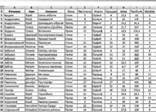
рис. 3.100. Данные о книгах. которые поступили в магазин от фирм-поставщиков, и о продаже этих книг
Анализируя данные этой таблицы, можно определить, сколько экземпляров книг каждо1х) из авторов поступило и сколько из них продано, сколько продано книг прозы и сколько поэзии, сколько книг поставила каждая из фирм-поставщиков и сколько из них продано и др. Такой анализ даст возможность владельцам магазина определить, какой из жанров (проза или поэзия) пользуется ббльшим спросом, какие из авторов более популярны, а какие менее, какая из фирм поставляет книги, которые пользуют:я ббльшим спросом и др. , и на основании полученных данных такого анализа эффективнее планировать работу магазина.
Чтобы получить ответы на приведенные выше и другие вопросы, нужно сгруппировать данные, которые (пносятся к каждому из повторяющихся значений (например, название фирмы или фамилия автора), и проых:ти необходимые вычисления (например, найти суммы, средние и наибольшие значения и т. п.) уже внутри каждой группы отдельно.
Одним из способов выполнения таких операций является вычисление промежуточных итогов.
Промежуточные итоги, в отличие от общего итога, — это итоги не по всем данным, а по их частям. Для рассмотренного выше примера общий итог — это, например, количество всех проданных книг, а промежуточные итоги — это количества проданных книг каждого автора отдельно или отдельно прозы и отдельно поэзии и т. п.
Чтобы найти промежушчные итоги , нужно:
1.Выделить ячейки, для значений которых будут вычисляться промежуточные итоги.
2.Выполнить сортировку данных выделенного диапазона ячеек по
значениям в том столбце, в котором нужно сгруппировать данные. ![]() З. Выполнить
Данные Структура Промежуточные итоги.
З. Выполнить
Данные Структура Промежуточные итоги.
4. Выбрать в окне Промежуточные итоги (рис. З. 101) в списке поля Операция ту функцию, по которой будут обработаны данные.
5. Установить в окне Промежуточные итоги в списке поля Добавить итоги по метки флажков рядом с названиями тех столбцов, для которых будут вычислены промежуточные итоги.
6. Выбрать кнопку ОК.
![]() На рисунке 3.102
приведен результат выполнения алгоритма для таблицы, представленной выше, с
установленными значениями, указанными на рисунке З. 101. Строки таблицы
(Пьединены в группы по значениям в столбце Фамилия, и для каждой группы
образовалась строка Итоги, в каждой из которых подсчитаны суммы в столбцах
Поступило, Продано, Прибыль и Рис. З. 101. окно
На рисунке 3.102
приведен результат выполнения алгоритма для таблицы, представленной выше, с
установленными значениями, указанными на рисунке З. 101. Строки таблицы
(Пьединены в группы по значениям в столбце Фамилия, и для каждой группы
образовалась строка Итоги, в каждой из которых подсчитаны суммы в столбцах
Поступило, Продано, Прибыль и Рис. З. 101. окно
Промежуточные итоги из групп
![]() полностью раскрыта, о чем свидетельствуют кнопки слева от
каждой из них. Если выбрать одну из этих кнопок, то соответствующая группа
строк свернется, обряжаться будет только строка Итоги, а кнопка слева группы
примет такой вид: В любой момент можно выбрать эту кнопку и снова развернуть
соответствующую группу.
полностью раскрыта, о чем свидетельствуют кнопки слева от
каждой из них. Если выбрать одну из этих кнопок, то соответствующая группа
строк свернется, обряжаться будет только строка Итоги, а кнопка слева группы
примет такой вид: В любой момент можно выбрать эту кнопку и снова развернуть
соответствующую группу.
Над кнопками сворачивания/разворачивания
групп находятся три кнопки ![]() быстрого сворачивания/разворачивания
уровней сгруппированной таблицы: первый уровень — это вся таблица, второй
быстрого сворачивания/разворачивания
уровней сгруппированной таблицы: первый уровень — это вся таблица, второй ![]() группы,
третий — члены групп.
группы,
третий — члены групп.
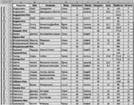
Рис. З. 102. Таблица с промежуточными итогами по значениям столбца Фамилия
Создание сводных таблиц
Иным способом анализа данных в электронной таблице является создание сводных таблиц.
Как и после создания промежуточных итогов, в результате создания сводной таблицы образуелх:я таблица с промежуточными итогами, причем в сводных таблицах можно задавать более сложные правила группировки, чем в промежуточных ито-
![]() Для создания сводной
таблицы необходимо:
Для создания сводной
таблицы необходимо:
1. Выделить диапазон ячеек, по данным в котором будет создавиться сводная таблица (в этот диапазон должны войти затоловки столбцов), или выбрать произвольную ячейку объекта Таблица.
2. Выполнить Вставка Табли-
|
|
рис. 3.103. Окно Создм--ме сводной таблщы |
Сводная таблица.
3. При необходимости изменить в окне Создание сводной таблицы
(рис. 3.103) диапазон ячеек, по данным в которых будет создана сводная таблица, или выбрать внешний источник данных.
4. Выбрать в окне Сюздание сводной таблицы место расположения сводной таблицы: новый лист или существующий лист. При необХодИМосТИ во время выбора существующего листа указать начальную ячейку расположения сводной таблицы.
5. Выбрать кнопку ОК. (В итоге открывается панель Список полей сводной таблицы (рис. 3.104) для создания ее макета; если местом

Рис. З. 104. Сводная таблица и панель Стасок полей свод•юй таблицы для создаемя макета сводной таблицы
![]()
![]() расположения сводной таблицы был избран новый лист, в
книге создается новый лист с пустой электронной таблицей, на котором.
расположения сводной таблицы был избран новый лист, в
книге создается новый лист с пустой электронной таблицей, на котором. ![]() начиная
с ячейки А 1, будет расположена сводная таблица).
начиная
с ячейки А 1, будет расположена сводная таблица).
6. Перетянуть из верхней области панели Список полей сводной таблицы в область Названия строк название того столбца (поля), значения в котором будут в сводной таблице названиями строк.
7. Перетянуть из верхней области панели Список полей сводной таблицы в область Названия столбцов название ТОГУ) столбца (поля), значения в котором будут в сводной таблице названиями столбцов.
8. Перетянуть из верхней области панели Список полей сводной таблицы в область Значения название того столбца (поля), значения в колюром будуг подытоживаться в сводной таблице.
9. Выбрать кнопку ОК.
После этого на лист создаетс.я сводная таблица, а на Ленте появляется временный раздел Работа со сводными таблицами с двумя вкладками Параметры и Конструктор для работы со сводной таблицей (рис. 3.104).
На рисунке 3.104 приведена сводная таблица, созданная на основе данных о поставках книг книжного магазина тремя фирмами: «Орфей». «Селена» и «Триумф» (см. рис. З. 100). В этой сводной таблице вычисля-
![]() ется общее количество книг каждого жанра, которые
поставила магазину каждая из фирм-поставщиков, а также Общий итог для каждой фирмы
и жанра. Строками образованной сводной таблицы является значение того столбца
(поля), название которого находится в области Назвавия строк, а столбцами —
значение того столбца (поля), название которого находится в (бласти Названия
столбцов.
ется общее количество книг каждого жанра, которые
поставила магазину каждая из фирм-поставщиков, а также Общий итог для каждой фирмы
и жанра. Строками образованной сводной таблицы является значение того столбца
(поля), название которого находится в области Назвавия строк, а столбцами —
значение того столбца (поля), название которого находится в (бласти Названия
столбцов.
Редактирование и форматирование сводных таблиц
Созданную сводную таблицу можно редактировать
Можно вместо нахождения суммы в соответствующих строках и столбцах находить другую характеристику данных: количество, среднее, наибольшее и др. Для этоТ нужно сделать текущей произвольную ячейку сводной таблицы и выполнить Параметры Активное поле :::э Параметры поля. А дальше в окне Параметры поля значений (рис. 3.105) на вкладке Операция в списке поля Операция можно выбрать другой тип

Рис. З, 105.Окно Парав№тры поля значений
вычисления для сведения данных выбранного поля.
Эго же окно можно открыть. если в области Значения панели Список полей сводной таблицы выбрать
кнопку открытия списка справа от названия поля и выбрать команду Параметры поля значений.
Можно перетянуть в области Названия (трок и
Названия столбцов названия других полей или перетянуть из этих областей
названия включенных туда полей обратно к списку всех полей. Сводная таблица при
этом ![]() изменится.
изменится.
Если внести изменения в диапазон ячеек, по
значениям котрых создана сводная таблица, то данные в сводной таблице не будут
перевычисляться автоматически. Чтобы изменения данных отобразились в сводной
таблице, необходимо выполнить Параметры Данные Обновить ![]() Обновить (Обновить
все).
Обновить (Обновить
все).
Созданную сводную таблицу можно форматировать
Ячейки сводной таблицы Названия строк и Названия столбцов содержат кнопки раскрытия списков команд для фильтрации данных.
Выделив ячейки сводной таблицы, которые содержат числовые данные, можно выполнить Параметры Активное поле Параметры поля, в окне Параметры поля значений (рис. З. 104), которое откроется, выбрать кнопку Числовой формат и в окне Формат ячеек установить необходимый Цюрмат числовых данных.
К сводной таблице можно применить один из стилей библиотеки стилей для сводных таблиц (вкладка Конструктор группа Стили сводной таблицы).
Выполнив Конструктор Макет Промежуточные итоги Не показывать промежуточные итоги, можно скрыть строки Промежу точные итоги, а выполнив Конструктор Макет :::э Промежуточные итоги Показывать все промежуточные итоги в нижней части (заголовке) группы, возобновить их отображение.
Аналогично можно скрыть или возобновить отображение Общих ито-
![]() Для этого нужно использовать
соответствующие команды из списка кнопки Общие итоги группы Макет вкладки
Конструктор.
Для этого нужно использовать
соответствующие команды из списка кнопки Общие итоги группы Макет вкладки
Конструктор.
![]()
10. Что такое пкюмежучочные итоги?
![]() Чем промежуточные итоги отличаются (п
(Бщих итотрв? Когда их целесбразно находить?
Чем промежуточные итоги отличаются (п
(Бщих итотрв? Когда их целесбразно находить?
3•. Поясните, как найти промежуточные итоги в Excel 2007.
![]() Какие таблицы называют сводными?
Какие таблицы называют сводными?
![]() Для чего создают сводные таблицы?
Для чего создают сводные таблицы?
![]() Поясните, как создать сводную таблицу в
Ехее12007.
Поясните, как создать сводную таблицу в
Ехее12007.
![]() Поясните, как редактировать сводную
таблицу.
Поясните, как редактировать сводную
таблицу.
![]() Поясните, как Цюрматировать сводную
таблицу.
Поясните, как Цюрматировать сводную
таблицу.
Выпотмте шдањ«я![]()
10. (ћ•кройте указанный учителем файл (например, Тема3\3адания 3.9\образец 3.9.1 .klsx). На листе Лмет1 приведены значения свойств винчестерв. Создайте пкюмежугочные итоги по значениям в столбце Фирма. Сохраните книгу в собственной папке в файле с именем упражнение 3.9.1 .xlsx.
20. (Ужройте указанный учителем файл (например, Тема3\3адания 3.9\ образец 3.9.2.xlsx). На листе Лиет1 приведены значения свойств мониторов. Создайте промежуточные итоги по значениям в столбце Диагональ. Сохраните книгу в со&твенной папке в файле с именем упражнение 3.9.2.xlsx.
3•. Откройте указанный у-штелем файл (например, Тема3\3адания 3.9\образец 3.9.1 .xlsx). На листе Лист1 приведены значения свойств винчестеров. Создайте сводную таблицу, расположив в ее строках Данные из столбца Фирма, в столбцах — данные из столбца Емкость а в (Бласти
![]()
![]() Значения — среднюю стоимосты Сохраните книгу в смегвенной
папке в файле с именем упражнение 3.9.3.x1sx.
Значения — среднюю стоимосты Сохраните книгу в смегвенной
папке в файле с именем упражнение 3.9.3.x1sx.
1$ 4•. Откройте указанный учителем файл (например, ТемаЗ\Задания 3.9\образец 3,92.xlsx). На листе Лиег1 приведены значения свойств мониторов. Создайте сводную таблицу, расположив в ее строках данные из стјлбца Диагональ. в столбцах — Данные из столбца фирма. а в области Значения — среднюю стоимость Установите формат чисел с двумя десятичными знаками. Сохраните книгу в собственной папке в файле с имеНем упражнение 3.9.4.xlsx.
5•. Откройте указанный учителем файл (например, Тема3\3адания 3.9\06разец 3.9.1 .xlsx). нг листе Лист1 приведены значения свойств винчестеров. Создайте сводную таблицу, расположив н ее строках данные из сюлбцов Емкость и Каш, в столбцах — данные из столбца фирма, а в области Значения — минимальную (.тоимосгь. Сохраните книгу в собственной папке в файле с именем упражнение 3.9.5.х1вх.
2] Практи•еская —то и вычисление
итоговых характеристик
Внимание! Во время работн с компьютером соблюдайте правила безопасно сти и санитарно-ги,гиенические нормы,
1. Откройте
указанный учителем файл (например, ТемаЗ\Практическая ![]() практическая 9.х18Х).
практическая 9.х18Х).
2. На листе Лиет1 выполните сот•ировку данных по убыванию по значениям В ст).пбце Фамилия.
3. На листе Лист2 выберите данные учениках, рост которых фльше 1 м 80 см.
4. На листе Лиет3 вы&рите данные сб учениках, которые родились в 1995 году или в городе Киеве.
5. На листе ЛиеМ установите условное форматирвание, члобы ячейки. в которых вес учеников больше 80 кг, закрашивались красным цветом, а ячейки, в которых вес учеников меньше 75 кг, синим.
б. На листе Лист5 найдите прмежугочные итоги по значениям в столбце Год рождения, которые находят средний кк)сг и максимальный вес .
7. На листе Лией3 создайте сводную таблицу, расположив в ее строках значекия из столбца Город рождения, в ее столбцах — значения из стлбца Год рождения, а в области Значения — средний рост.
8. На листе Лией выполните сортировку таблицы по значениям в нескольКих столбцах в указанном порядке: Год рождения (по убыванию), Фамилия (по возрастанию), Имя (по убыванию), Рост (по возрастанию).
9. На листе (угфильтруйте данные об учениках, которые имеют от 1 м 75 см до 1 м 80 м или родились в Виннице.
10. На листе Лист9 установите условное форматирование, чтобы ячейки с гордом рождения Киев закрасились синим цветом, с городом гюждения Сумы — желтым, а в ячейках с ростом учеников меньше 1 м 78 см — символы стали красными, полужирными, размером 14 пт.
11.Сохраните книгу в соатвенной папке в файле с именем практическая рабсга 9.xlsx.
Гла$а, 4
,
СЛУХ“![]()
В этой главе вы узнаете о:
принципах функционирования электронной почты; организации электронной переписки с использованием вебинтерфейса и почтового клиента; службах мгновенного обмена сообщениями; общении в чатах и на форумах:
правилах этикета электронной переписки и интерактивного общения.
4.1. Электронная почта
1.Какие службы Интернета вы знаете? Для чего предназначена элек• тронная почта?
2.Что такое сетевой протокол? Какие вы знаете протоколы электронной почты?
З. Какие виды адресов используют для идентификации ресурсов сети? Из чего состоит доменное имя?
4. В чем заключается клиент-серверная технология?
Принципы функционирования электронной почты
![]()
![]()
![]()
![]()
![]()
![]() Потребность человека в быстром и
надежном получении сообщений способствовала развитию различных средств для
обеспечения этого про. цесса . За последние годы с этой целью начали
использовать каналы спугниковой связи и компьютерные сети, телефонная связь
стала мобильной, традиционная переписка вытесняется электронной .
Потребность человека в быстром и
надежном получении сообщений способствовала развитию различных средств для
обеспечения этого про. цесса . За последние годы с этой целью начали
использовать каналы спугниковой связи и компьютерные сети, телефонная связь
стала мобильной, традиционная переписка вытесняется электронной .
Как вы уже знаете, электронная почта, или e-mail (англ. electronic таи — электронная почта) — это служба Интернета, предназначенная для пересылки по компьютерным сетям сообщений (электронных писем) от пользователя одному или группе адресатов. Вместе с текстовым сообщеНием могут быть переданы прикрепленные к электронному письму файлы лкБых форматов.
Электронная почта работает по клиент-серверной технологии.
К функциям почтового сервера относится выделение определенного объема дискового пространства на компьютере-сервере для хранения сообщений пользователя, обеспечение их получения и отправки. При выделении пользователю соответствующих аппаратных и программных ресурсов говорят о создании его электронного почтового ящика.
Почтовый ящик может быть создан на сервере провайдера.
Кроме того, на многих ![]() предлагается создание бесплатного электронного почтового ящика. Такие
сайты называют сайтами веб-почты.
предлагается создание бесплатного электронного почтового ящика. Такие
сайты называют сайтами веб-почты.
Каждый электронный почтовый ящик имеет уникальный адрес.
Адрес электронного почтового ящика состоит из имени пользователя, под которым он зарегистрирован на сервере электронной почты, и доменного имени сервера, рачеленных символом @(англ.коммерческое at — на).
Глаб@4
Например, почтовый адрес pupil@school.region.ua означает, что для пользователя pupi1 создан почтовый ящик на сервере с доменным именем school.region.ua. Имя пользователя, под которым он зарегистрирован на сервере электронной почты, называют логином (англ. tog in — вход в систему)•
На компьютерах пользователей для получения услуг электронной почты устанавливают специальные программы — почтовые клиенты. Почтовые клиенты предназначены для подготовки, отправки, получения и обработки электронных писем, которые передаются службой электронной почты.
Почтовые клиенты относятся к прикладным
программам (Ющего назначения. Популярными являются программы ()utlook Express,
The Ван, Mozi11a '1'hunderbird, Орет Ман, Netscape Messenger и др. Почтовые
клиенты (угличаются друг от друга интерфейсом и отдельными функциями, но
использование большинства из них предоставляет пользователям такие возможности:
![]() подттовка
текста письма;
подттовка
текста письма; ![]() отправка письма одному или группе
адресатов;
отправка письма одному или группе
адресатов;
• прикрепление к письму файлов разных форматов; ![]() проверка
орфографии в текстовом сообщении;
проверка
орфографии в текстовом сообщении; ![]() автоматическое добавление электронной
подписи;
автоматическое добавление электронной
подписи; ![]() получение и хранение электронных писем;
получение и хранение электронных писем; ![]() создание
папок для упорядоченного хранения писем;
создание
папок для упорядоченного хранения писем; ![]() иноюрмирование
пользователя о поступлении новых писем;
иноюрмирование
пользователя о поступлении новых писем; ![]() сортировка и фильтрация
входящих писем по установленным правилам;
сортировка и фильтрация
входящих писем по установленным правилам; ![]() пересылка полученных
писем другим адресатам;
пересылка полученных
писем другим адресатам; ![]() цитирование текста полученного письма в
ответе на него;
цитирование текста полученного письма в
ответе на него; ![]() удаление электронных писем;
удаление электронных писем; ![]() формирование
и использование адресной книги — средства для упорядоченного хранения почтовых
адресов и их быстрого ввода;
формирование
и использование адресной книги — средства для упорядоченного хранения почтовых
адресов и их быстрого ввода; ![]() шифрование/дешифрование электронных
писем;
шифрование/дешифрование электронных
писем; ![]() включение в письма запросов на
подтверждение факта получения письма адресатом и др.
включение в письма запросов на
подтверждение факта получения письма адресатом и др.
При создании почтового ящика на в(б-сайте для пользования им можно использовать браузер. При этом говорят о работе с электронной почтой через веб-интерфейс. С использованием веб-интерфейса можно обратиться к почтовым ящикам, созданным на сайтах веб-почты и порталах, например FREEMAIL (http://freemail.ukr.net), Мета (http:// webmail.meta.ua), Mail.Ru (http://mail.ru), Gmail (http://gmail.com), Яндекс (http://mai].yandex.па) и др.
Пересылку электронных писем между сервером электронной почты и компьютером клиента называют доставкой почты. Для пещ:ылки сообщений используют протоколы электронной почты (рис. 4.1):
— РОРЗ (англ. Ром 0ffice Protocol uersion 3 — протокол почтового отделения версии З) — определяет правила пересылки почтовых сообщений с почтового сервера на компьютер пользователя;
— SMTP (англ. Simpte Май Transfer Protocol — простой протокол пересылки почты) — определяет правила пересылки почтовых сообщений с
Интернета

Рис. 4.1. Схема доставки электронных писем
компьютера пользователя на почтовый сервер или между почтовыми серверами.
Доставка электронных писем происходит за считанные минуты, задержка может возникнуть из-за сбоев в работе почтовых серверов и сетевого оборудования.
Первая почтовая программа SNOMSG (англ. send message — отправить сообщение) была разработана в 1971 году Реем Томпинсоном (род. в 1941 г.). инженером компании Вои ВегапеК and Newman (BBN) для сети ARPANet (рис. 4.2).
Первым адресом электронной почты был
адрес ее изобретателя ![]() Символ для соединения частей почтового
адреса был избран им же за его значение на. Украинские полызователи чаще называют
его сленговыми словами «собачка» или «улитка».
Символ для соединения частей почтового
адреса был избран им же за его значение на. Украинские полызователи чаще называют
его сленговыми словами «собачка» или «улитка».
Первым письмом, посланным по электронной почте.
было письмо от рея Томлинсона его коллегам с сообще-
Рис. 4.2 Рей Томлиннием о появлении новой возможности общения в сети ![]() электронной
почты .
электронной
почты .
Структура и свойства электроннотч:» письма
При использовании традиционной почты письмо состоит из двух частей: конверта с адресами отправителя и получателя и страниц с текстом письма. В конверт также могут быть вложены фотографии, поздравительные открытки и другие дополнения. Электронное письмо имеет похожую (труктуру: аналогом конверта являетя заголовок письма, тело письма содержит текст сообщения, прикрепленные файлы напоминают вложенные в конверт дополнения.
Заголовок письма содержит служебные данные , нужные для обеспечения доставки письма адресату, и состоит из нескольких полей:
![]() От — поле для ввода
адреса отправителя;
От — поле для ввода
адреса отправителя;
![]()
![]() Кому — поле для ввода адреса
электронного почтового ящика получателя; можно ввести несколько адресов одного
или разных получателей;
Кому — поле для ввода адреса
электронного почтового ящика получателя; можно ввести несколько адресов одного
или разных получателей;
![]() Копия — поле
для ввода адресов других получателей письма, данные которых будут известны
остальным адресатам;
Копия — поле
для ввода адресов других получателей письма, данные которых будут известны
остальным адресатам;
![]() Скрытая
(Скрытая копия) — поле для ввода адресов получателей, данные которых не будут
сообщены другим адресатам;
Скрытая
(Скрытая копия) — поле для ввода адресов получателей, данные которых не будут
сообщены другим адресатам;
![]() Тема — поле для
ввода короткого описания содержания собщения;
Тема — поле для
ввода короткого описания содержания собщения; ![]() Присоединить — поле
с сообщением о файлах. прикрепленных к письму.
Присоединить — поле
с сообщением о файлах. прикрепленных к письму.
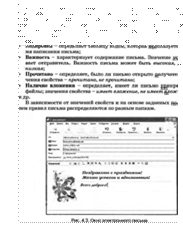
Инто-;ета
Этикет электронного общения
Электронная почта — средство общения
людей, поэтому она предусматривает соблюдение определенных правил вежливости.
Некоторые из них не отличаютя от общепринятых норм человеческого общения: ![]() начинайте текст письма с приветствия,
завершайте подписью;
начинайте текст письма с приветствия,
завершайте подписью; ![]() если обращаетесь к человеку, с которым вы лично не знакомы, назовите
себя;
если обращаетесь к человеку, с которым вы лично не знакомы, назовите
себя; ![]() не забудьте сказать «пожалуйста», если обращаетесь к кому-нибудь с
просьбой;
не забудьте сказать «пожалуйста», если обращаетесь к кому-нибудь с
просьбой; ![]() поблагодарите, если кто-то помогает вам;
поблагодарите, если кто-то помогает вам; ![]() следите за тоном вашего ПИСЬМа,
старайтесь избегать фраз, которые могут стать причиной конфликта на
религиозной, расовой, политической или другой основе;
следите за тоном вашего ПИСЬМа,
старайтесь избегать фраз, которые могут стать причиной конфликта на
религиозной, расовой, политической или другой основе; ![]() не посылайте в письмах непроверенные
данные без ссылки на их источник;
не посылайте в письмах непроверенные
данные без ссылки на их источник; ![]() старайтесь не допускать грамматических
ошибок, используйте средства проверки орфографии, предоставленные почтовой
службой.
старайтесь не допускать грамматических
ошибок, используйте средства проверки орфографии, предоставленные почтовой
службой.
Отдельные правила общения в сети связаны с особенностями восприятмя печатного текста, спецификой чтения сообщений на экране, ограничениями на объемы данных. которые пересылаются по сети:
![]() указывайте тему
своего письма. Часто пользователь ориентируется именно на тему, когда
просматривает почту и выбирает письма для получения с сервера;
указывайте тему
своего письма. Часто пользователь ориентируется именно на тему, когда
просматривает почту и выбирает письма для получения с сервера; ![]() не пишите весь текст письма большими
буквами — его тяжело читать;
не пишите весь текст письма большими
буквами — его тяжело читать; ![]() не злоупотребляйте пометкой высокой важности письма;
не злоупотребляйте пометкой высокой важности письма; ![]() не посылайте в письмах объявления и
рекламу, если они не являются предметом обсуждения:
не посылайте в письмах объявления и
рекламу, если они не являются предметом обсуждения:
![]() включайте в
сообщение цитаты из письма, на которое отвечаете, если вы ссылае•ирсь на слова
собеседника;
включайте в
сообщение цитаты из письма, на которое отвечаете, если вы ссылае•ирсь на слова
собеседника; ![]() не добавляйте без надобности прикрепления к письму, это существенно
влияет на его размер. При возможности сжимайте прикрепляемые файлы, используя
программы-архиваторы. Сообщайте адресату, какие файлы добавляете к письму,
поскольку часто вместе с прикрепленными файлами распространяются компыотерные
вирусы.
не добавляйте без надобности прикрепления к письму, это существенно
влияет на его размер. При возможности сжимайте прикрепляемые файлы, используя
программы-архиваторы. Сообщайте адресату, какие файлы добавляете к письму,
поскольку часто вместе с прикрепленными файлами распространяются компыотерные
вирусы.![]()
Электронная почта лишена возможности передавать мимику и жесты, которые выражают ваше отношение к предмету обсуждения. Для передачи эмоций в Интернете используют смайлики (англ. sntiie — улыбка) — последовательности символов, напоминающие лицо. Правильное использование смайликов добавляет письму настроение, делает его более эмоциональным.
Чаще всего используют такие смайлики;
|
ПоследовательКОСТЬ СИМВОЛОВ |
Зна |
ПослеДоватедь- мость символов |
Значенце |
|
|
улыбка; выражение радости, удо-
|
|
Несчастливое лицо; выражение сочувствия или разоча- |
|
|
Подмигивающее лицо; выражение |
|
Грусть, злсБа, Недовольство |
![]()
Правила безопасности при использовании электронной почты
Общаясь в Интернете, стоит помнить о
возможных опасностях и рисках. связанных с особенностями работы в сети.
Если отправитель письма вам неизысген, Правдивц.ть его слов и истинные
намерения проверить невозможно. Часто письма псюылан:п с целью рекламы — так
называемый спам (англ. врат — консервы, реклама которых была слишком
навязчивой), с попыткой привлечь ваше внимание к определенной продукции или
услугам. Иногда используют вредоносные программы для автоматич«жой рассылки
писем рекламного характера или даже бессмысленного содержания. А потому стоит ![]() относиться
к письмам, которые могут прийти от посторонних лиц.
относиться
к письмам, которые могут прийти от посторонних лиц.
Во время переписки по электронной почте рекомендуется соблюдать такие правила:
![]() никогда не открывайте прикрепленные
файлы. полученные в письмах от неизвестных лиц. В них могут быть вредоносные
программы. Такие письма рекомендуется удалять;
никогда не открывайте прикрепленные
файлы. полученные в письмах от неизвестных лиц. В них могут быть вредоносные
программы. Такие письма рекомендуется удалять; ![]() критически к
содержанию полученных электронных писем. не все, что в них написано, является
правдой;
критически к
содержанию полученных электронных писем. не все, что в них написано, является
правдой; ![]() не отвечайте на письма, которые приходят
от неизвестных лиц. Отвечая на эти письма, вы подтверждаете существование
адреса, что дает возможность направлять и в дальнейшем письма со спамом;
не отвечайте на письма, которые приходят
от неизвестных лиц. Отвечая на эти письма, вы подтверждаете существование
адреса, что дает возможность направлять и в дальнейшем письма со спамом; ![]() не
указывайте в письмах личные данные о себе и своей семье, если лично не знакомы
с ад»сатом;
не
указывайте в письмах личные данные о себе и своей семье, если лично не знакомы
с ад»сатом; ![]() не соглашайтесь на личную встречу с
лицами, знакомыми вам только по электронной переписке, — они могут оказаться не
теми, за кого себя
не соглашайтесь на личную встречу с
лицами, знакомыми вам только по электронной переписке, — они могут оказаться не
теми, за кого себя
не сообщайте пароль от почтового ящика посторонним лицам, чтобы ваша корреспонденция не попала в чужие руки и чтобы никто не мог отправлять письма вашим коркюспондентам от вашетх) имени.
![]()
![]() Какие возможности предкктавляет
пользователям электронная почта?
Какие возможности предкктавляет
пользователям электронная почта? ![]() Какие функции выполняет потовый сервер.
а какие — почтовый
Какие функции выполняет потовый сервер.
а какие — почтовый ![]() клиент?
клиент?
30. Где молт быть созданы электронные почтовые ящики?
40. Какова структура адреса электронного почтового ящика?
50. Каково назначение адл»сной книги при электронной переписке?
![]() Что называют
доставкой электронной почты? Какие протоколы испольауют для пересылки
злекпюнных писем?
Что называют
доставкой электронной почты? Какие протоколы испольауют для пересылки
злекпюнных писем?
![]() Объясните схему доставки электронной
почты (рис. 4.1
Объясните схему доставки электронной
почты (рис. 4.1![]()
![]() В результате каких
причин может не сксгояться доставка электронных почтовых собщений? Как следует
действовать в случае возникновения прблем с доставкой письма?
В результате каких
причин может не сксгояться доставка электронных почтовых собщений? Как следует
действовать в случае возникновения прблем с доставкой письма?
90. Какова структура электронного письма?
ПР. Назовите и фьясните свойства электронного письма.
![]() Какие правила пикета
следует соблюдать во время электронной переписки?
Какие правила пикета
следует соблюдать во время электронной переписки?
12'. Для чего ![]() смайлики?
смайлики?
13•. Объясните. какими могут быть риски ж» время электронной переписки.
140. Что означает «спам.?
![]() Опишите, какие
правила
Опишите, какие
правила ![]() следует сблюдать Врая электкюнной
переписки.
следует сблюдать Врая электкюнной
переписки.
![]() В чем сходство и в чем отличие между
традиционной почтой и электронной?
В чем сходство и в чем отличие между
традиционной почтой и электронной?
![]() Чем. на взгляд.
(Тясняется популярность электронной почты у пользователей?
Чем. на взгляд.
(Тясняется популярность электронной почты у пользователей?
![]()
|
а) |
|
Электјюнный почтовый ящик может быть создан на сервере Интернет-првай№ра |
е) |
ма том, |
Отправитель электронного пись всегда получаег |
|
б) |
|
Одно и то же электроннсю письмо можно отправить одновременно |
ж) |
Для |
пользования услугами электронной почты можно использо- |
|
в) |
|
того чт"ы полушть алекписьмо. и оттлтвитель, и получатель должны одновкюменно установить сеанс связи с |
3) |
ныЙ |
функционирование электронной почты обеспечивает единственпротокол для отправки и получения сообщений |
|
г) |
|
К элеклюнному письму можно прищепить файл ли“оп) форма- |
и) |
ныЙ |
Существунп веб.порталы. на которых можно открыть электронпочтовый яп к |
|
|
|
В заголовке электрнного письМа должен быть указан ПУЛЬКО адрс получателя |
к) |
К ся |
тексту электронного письма может автоматически добавлятьподпись, текст которой опре- |
![]() г) рирп .sch001.region.Иа
г) рирп .sch001.region.Иа
б) pupil@school.region.ua д) pupil@194.40.125.18
в)
pupil@schml@region.иа ![]()
4•. Укажите, какие из перечисленных возможностей могут щ»доставлять польж»вателям почтовые клиенты:
а) пејн:ылка полученных писем другим![]()
б) цитиракие текста полученного письма при ответе на него;
в) атоматическкр определение языка получателя и певшод электронньтх писем на тот язык;
г)
![]() создание
и отпрвка писем в на полученные
создание
и отпрвка писем в на полученные
д) получение и хранение электронных писем;
е) «юрмирование и использование ![]() книги;
книги;
ж) выполнение вычищтений над числовыми данными в тексте письма;
а) сортировка входных писем на основе заданных правил.
![]() Подготовьте
собщение об истории Использования символа @иего названиях в разных странах.
Подготовьте
собщение об истории Использования символа @иего названиях в разных странах.
Подготовьте сообщение о тзникновении понятия «спам. в службе элек-
7. Предложите возможные темы (2—3 слова) для Писем с приведенным содержанием:
а) Напечатано пос(Юие «Методы постр(юния алгоритмов и их анализ. Вычислительные алтри•гмы • , рассчитанное на подготовку учеников к олимпиадам по иноюрматике. работу на факультативах и в круж-
б) Планируется встреча одноклассников. Собираемся в вц:кресенье в 12.00 возле школы. Приходи (Юязательно.
в) Интернет являезтя Важным инструментом для личного и профессиовального общения. Однако им могут злоупотреблять использовать для рассылки компьютерных вирусов и нежелательной почты. получения инфрмации личн0П) характера для краж или шантажа. Вот почему важно быть осведомленным в вопросах информационной без-
![]()
г) Моя (Мака из поты ньюфаундленд. (Мак этой породы называют «добрый гигант.. у них высокие умственные способности. они легко учаятя. птюкрасные опекуны и чрезвычайно добрые с детьми.
80. Объясните значения приведенных смайликов:
9. Предложите собственные смайлики из З 4 символов для обозначения эмоций и характеров, например раздраженность безразличие, уста. лость. клоун. и т. п.
10. Ознакомьтесь с вопросами информационной безопасности на сайте Онляндия — веб-страна (http://www.onlandia.org.ua/rus/ default.aspx), прочитав истории-комиксы в разделе для детей 11—14 лет. Дайте ответы на контрольные вощх)сы этого раздела.
4.2. Работа с электронной почтой с использованием веб-интерфейса
- 1. Где могут создаваться электронные почтовые ящики? 2. Какова структура электронного письма?
З. Назовите основные возможности гючтсжых клиентов.
4. Какова структура адреса электронного почтового ящика?
5 , Что учетная запись пользователя? Какие данные она содержит?
Регистрация электронного почтового ящика
Большинство веб-порталов и специальные сайты веб-почты предоставляют пользователям бесплатные услуги в создании и использовании электронного почтово1Х) ящика . Доступ к такому почтовому ящику пользователь может получить с любого компьютера, который имеет подключение к Интернету, используя браузер.
Для пользования услугами электронной почты с использованием вебинтерфейса Нужно зарегистрировать электронный почтовый ящик. В ходе регистрации пользователь избирает логин и пароль, вводит дополнительные данные, нужные для защиты почтового ящика от несанкционированного доступа.
Одновременно с почтовым ящиком на сервере создается учетная запись пользователя.
Совокупность данных, обеспечивающих идентификацию пользователя при обращении к ресурсам сервера, называется учетной записью, или зккаунтом (иногда используют термин аккаунт) (англ. ассоцпс — учетная запись).
Подобно учетной записи пользователя в операционной системе, в службе электронной почты эккаунт содержит логин и пароль для доступа к ресурсам сервера электронной почты, другие регистрационные данные, которые в дальнейшем будуг использоваться владельцем почтового ящика для доступа к нему.
Для
регистрации следует выполнить такой алтч)ритм: ![]()
1. Установить подключение к Интернету и открыть окно браузера.
2. Открыть в окне браузера главную страницу веб-сайта FREEMAIL (http://freemail.ukr.net/ru).
З. Выбрать ссылку Регистрация в верхней части страницы.
4. Заиолнить поля регистрационной формы Создать аккаунт УКРНЕТ (рис. 4.4):
• Логин — может включать большие и малые буквы английского алфавита, цифры, символы дефис и подчеркивание. Логин должен быть уникальным. Чтобы быть уверенным, что введенный логин не используется другим пользователем, нужно выбрать кнопку Проверить;
• Пароль — длина пароля от б символов; может включать большие и малые буквы английского алфавита, цифры, символы дефис и подчеркивание;
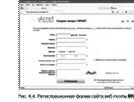
• Повторите пароль — повторный ввод пароля для исключения ошибок при вводе;
• Ваше имя — имя, которое будет
отображаться при отправке письма как имя отправителя; ![]() Ваш пол;
Ваш пол;
• Дата рождения;
• Альтернативный
e“mail — адрес электронного почтового ящика. на который будет отправлен пароль,
если пользователь его забудет; ![]() Мобильный телефон — номер телефона, на
который будет отправлен пароль, если пользователь его забудет;
Мобильный телефон — номер телефона, на
который будет отправлен пароль, если пользователь его забудет;
• Введите символы, которые Вы видите на картинке — поле для ввода кода, подтверждающего выполнение регистрации человеком, а не программой.
Из полей Альтернативный e-mail и Мобильный телефон нужно заполнить хотя бы одно, все остальные поля должны быть заполнены обязательно.
5. Выбрать кнопку Регистрация.
После завершения регистрации будет создан электронный почтовый ящик с адресом:
Выполнив регистрацию ящика на сайте FREEMAIL. с той же учетной записью можно пользоваться не только услугами электронной почты, но и виртуальным хранилищем файлов eDisk и другими сервисами портала Ukr.net.
Чтобы проверить содержимое электронного почтового ящика, нужно:
1. Открыть главную страницу сайта электронной почты, на котором создан почтовый ящик.
2. Ввести логин и пароль в соответствующие поля.
3. Выбрать кнопку Войти или другую, аналогичную по назначению.
Окно браузера с содержимым электронного почтового ящика, созданнот на сайте FREEMAIL, изображено на рисунке 4.5.
В верхней части окна отображается адрес электронного почтового ящика. Этот адрес владелец почтового ящика должен предоставить лицам, от которых хочет получать письма. Рядом с адресом размещены гипересылки:
![]() Помощь — для
перехода на страницу справочной системы сайта;
Помощь — для
перехода на страницу справочной системы сайта;
![]() РУС — для
выбора из списка языка отображения
РУС — для
выбора из списка языка отображения ![]() Содержимое страницы может отображаться на
украинском, русском или английском языках;
Содержимое страницы может отображаться на
украинском, русском или английском языках;
![]() Настройки — для
перехода на страницу настроек учетной записи, внешнего вида почтового ящика и
др. ;
Настройки — для
перехода на страницу настроек учетной записи, внешнего вида почтового ящика и
др. ;
![]() Выйти — для закрытия окна почтовот
ящика и перехода на главную страницу портала Ukr.net.
Выйти — для закрытия окна почтовот
ящика и перехода на главную страницу портала Ukr.net.
Для перехода на страницу создания нового письма следует выбрать гиперссылку Написать письмо в левой части окна.
Ниже размещены гиперссылки для просмотра содержимого папок, предназначенных для хранения писем:
![]() Входящие — для
хранения писем, пкх:тупивших на адрес почтоы)то ящика;
Входящие — для
хранения писем, пкх:тупивших на адрес почтоы)то ящика;
Рис. 4.5. Окж) «ж—ра с содержимым электронного почтового ящика
Черновики — для хранения незавершенных писем, которые планируется дописать и отправить адресатам позже;
Отправленные — для хранения копий отправленных писем;
![]() Удаленные — для вкюменного хранения
удаленных писем.
Удаленные — для вкюменного хранения
удаленных писем.
![]() По желанию владелец
почтового ящика может создать дополнительные папки, переименовать и удалить их.
Эти действия выполняются на отдельной мб-странице, для перехода на которую
следует воспользоваться гиперссылкой Управление папками.
По желанию владелец
почтового ящика может создать дополнительные папки, переименовать и удалить их.
Эти действия выполняются на отдельной мб-странице, для перехода на которую
следует воспользоваться гиперссылкой Управление папками.
Рядом с именами папок указано количество писем в папках. Если папка содержит непрочитанные письма, то будут отмечены два числа — количество непкючитанных и бщее количество писем. Данные о непрочитанных письмах отображаются полужирным шрифтом.
При открытии окна с содержимым почтового ящика автоматически выполняется проверка наличия новых поступлений. Для того чтобы проверить, пкртупили ли новые письма при уже открытом почтовом ящике, нужно выбрать гиперссылку Проверить почту.
![]()
В центральной части окна отображается список заголовков писем, содержащихся в выбранной папке. При открытии окна с содержимым почтового ящика автоматически выводится список писем папки Входящие. Выбрав слева в списке имя другой папки, в области списка писем можно увидеть ее содержимое. О каждом из писем в перечне приведены такие данные:
• Значок письма — значок с отображением значений свойств письма:
Значок Значение свойства письма
Письмо, помеченное как прочитанное
Письмо, помеченное как непрочитанное
Письмо, имеющее вложение
Письмо, на которое дан ответ
Письмо, пересланное другому адресату
Отправитель — данные отправителя письма;
• Тема — тема письма;
Дата — дата или время отправки письма;
Размер — размер письма с прикрепленными файлами.
![]() Упорядочить
заголовки писем можно по значениям полей Отправитель, Дата и Размер. Для этого
нужно выбрать заголовок соответствующего поля. При повторном выборе заголовка
происходит сортировка в обратном порядке. При этом рядом с названием выбранного
поля появЛЯ@ТСЯ изображение стрелки, которая указывает направление
упорядочения: по убыванию — вниз, по возрастанию — вверх.
Упорядочить
заголовки писем можно по значениям полей Отправитель, Дата и Размер. Для этого
нужно выбрать заголовок соответствующего поля. При повторном выборе заголовка
происходит сортировка в обратном порядке. При этом рядом с названием выбранного
поля появЛЯ@ТСЯ изображение стрелки, которая указывает направление
упорядочения: по убыванию — вниз, по возрастанию — вверх.
В области списка писем можно оставить
только заголовки писем от определенного адресата. Для этого нужно выбрать
гиперссылку вида ![]() в поле Огправитель рядом с именем или
адресом отправителя. Другой способ отобразить список всех писем некоторого
адресата — выбрать гипересылку Все отправители и в открывшемся списке
отправителей выбрать имя или адрес нужного отправителя. Все письма, отосланные по
определенному адресу, можно отобразить таким же способом, выбрав вначале
гиперссылку Все получатели.
в поле Огправитель рядом с именем или
адресом отправителя. Другой способ отобразить список всех писем некоторого
адресата — выбрать гипересылку Все отправители и в открывшемся списке
отправителей выбрать имя или адрес нужного отправителя. Все письма, отосланные по
определенному адресу, можно отобразить таким же способом, выбрав вначале
гиперссылку Все получатели.
Не открывая писем, их можно выбирать для выполнения операций над ними. Для выбора письма следует установить метку флажка, расцо• ложенного слева от значка данного письма.
Выше и ниже списка писем в строке элементов управления размещены гиперссылки и поля, предназначенные для выполнения операций над выбранными письмами:
![]() Ответить — для
создания ответа на выбранные письма;
Ответить — для
создания ответа на выбранные письма;
![]() Переслать — для пересылки выбранных писем другим адресатам:
Переслать — для пересылки выбранных писем другим адресатам: ![]() Удалить
— для удаления выбранных писем; удаленные письма попадают в папку Удаленные;
Удалить
— для удаления выбранных писем; удаленные письма попадают в папку Удаленные;
![]() Спам! — для пометки выбранных писем как спама, удаления их из
почтового ящика и отправки сообщения о поступлении спама в службу технической
по№ержки;
Спам! — для пометки выбранных писем как спама, удаления их из
почтового ящика и отправки сообщения о поступлении спама в службу технической
по№ержки;
![]() Печатать — для
подготовки текста выбранных писем к печати;
Печатать — для
подготовки текста выбранных писем к печати;
![]() Перенести в — для
Перенести в — для ![]() выбранных
писем в указанную папку.
выбранных
писем в указанную папку.
Если писем в папке много и их список не вмещается в области списка писем, то рядом с элементами управления появляются гиперссылки Предыдущая страница Пред , Следующая страница : и список Номер страницы [Э, 2 используя которые можно просматривать другие страницы списка писем.
Заголовки непрочитанных писем выделяются полужирным шрифтом для привлечения внимания к ним. После их открытия выделейие исчезает. Но по желанию выбранные письма могут быть помечены как непрочитанные выбором соответствующей гиперссылки. Некоторые письма владелец почтового ящика может пометить как прочитанные, если ему известно или не интересно их содержание.
Если письмо важно для получателя, он может для дополнительного выделения отметить Письмо флажком р. Флажок устанавливается в поле справа от данных о письме. Когда исчезает потребность в напоминании, получатель может удалить метку флажком. Все эти действия выполняются выбором соответствующей гиперссылки.
Просмотр и создание электронного письма
Чтобы прочитать полученное письмо, следует выбрать его тему. имя или адрес отправителя в списке писем. Огкроеття веб-сграница, на которой вместо области списка писем отображается заголовок и тело выбранного письма (рис. 4.6).
В строке иод заголовком содержатся ссылки, избрав которые можно изменить таблицу кодов и просмотреть другие служебные данные из заголовка письма.
Ниже размещена область текста сообщения. Если к письму прикреплены файлы, то их имена и размер отображаются под текстом письма. Если эти файлы графические, то под текстом выводятся изображения из этих файлов. Прикрепленные файлы можно сохранить во внешней памяти компьютера, выбрав гиперссылку загрузить и указав папку для сохранения. Если прикрепленный файл не является графическим, то для его загрузки с сайта нужно выбрать гиперссылку с именем этого файла и дальше выполнить действия по сохранению.
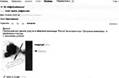
рис. 4.6. Часть страницы с содержанием электронного Письма
![]()
![]()
Рис. 4.7. Часть страницы для создания нового письма
Создать электронное письмо можно несколькими
способами: ![]() написать новое письмо;
написать новое письмо;
• ответить на полученное письмо; ![]() переслать копию
полученного письма другому адресату.
переслать копию
полученного письма другому адресату.
Для создания новот письма следует выбрать
гиперссылку Написать письмо. При этом откроется веб-с•граница Написать на
которой размещены элементы управления для заполнения заголовка и тела письма и ![]() отправки.
Вид части страницы, предназначенной для создания ново
отправки.
Вид части страницы, предназначенной для создания ново![]() письма. изображен на
рисунке 4.7.
письма. изображен на
рисунке 4.7.
Поле Ог кого в заголовке письма заполняется автоматически, но адрес отправителя можно изменить на другой при соответствующих настройках почтового ящика.
В поле Кому следует ввести почтовый адрес получателя или несколько адресов, разделяя Их запятыми. Если нужно направить копию или скрытую копию письма по другим адресам, то следует выбрать соответствующие гиперссылки и ввести адреса в поля, которые появятся на странице.
![]() Адреса в поля Кому,
Копия и Скрытая копия можно вводить с клавиатуры или выбрать нужные адреса из
списка контактов, хранящего данные о лицах, с которыми переписывается владелец
почтового ящика. При торе гиперссылки Из контактов открывается окно Добавить
контакты (рис. 4.8), в котором нужно выбрат какие адреса следует ввести в поля
Кому, Копия и Скрытая и выбрать кнопку Добавить выбранных!. К списку контактов
автоматически добавляются имена тех пользователей и адреса их почтовых ящиков,
которым раньше уже были посланы письма. Кроме того, этот список можно самостоятельно
дополнять другими адресами.
Адреса в поля Кому,
Копия и Скрытая копия можно вводить с клавиатуры или выбрать нужные адреса из
списка контактов, хранящего данные о лицах, с которыми переписывается владелец
почтового ящика. При торе гиперссылки Из контактов открывается окно Добавить
контакты (рис. 4.8), в котором нужно выбрат какие адреса следует ввести в поля
Кому, Копия и Скрытая и выбрать кнопку Добавить выбранных!. К списку контактов
автоматически добавляются имена тех пользователей и адреса их почтовых ящиков,
которым раньше уже были посланы письма. Кроме того, этот список можно самостоятельно
дополнять другими адресами.
Поле Тема желательно заполнять, чтобы предоставить адресату возможность понять содержание письма, не отрис. 4.В. Окно Добавить контакты крывая его.
Спуябы
Под полями заголовка письма размещена область тексча письма. В ней отображается панель инструментов и рабочая бласть встроенного текстового редактора, предназначенного для ввода текста сообщения. Текст можно вводить с клавиатуры или вставлять из Буфера обмена, скопировав его из другого документа. При копировании текста его форматирование не сохраняется. Редактирование и форматирование текста письма осуществляется так же, как в любом текстовом редакторе. Панель инструментов содержит элементы управления, традиционные для текстовых редакторов, а также кнопку Смайлики для добавления смайликов к тексту письма.
К письму можно прикрепить файлы. Для этого нужно:
1. Выбрать в области Прикрепить затловка письма кнопку Файл;
2. Выбрать файлы, предназначенные для отправки, в открывшемся окне Выбор файла для выгрузки;
3. Выбрать кнопку Открыть.
При создании нового письма как ответа на полученное можно открыть письмо выбором его темы в области списка писем и выбрать гиперссылку Ответить. При этом откроется Ы!б-страница Написать, в которой часть полей заполнена автоматически:
![]() в поле Кому указан
адрес отправителя того письма, на которое готовится ответ;
в поле Кому указан
адрес отправителя того письма, на которое готовится ответ; ![]() поле Тема повторяет тему полученного
письма, но перед ней вставляются символы Re: (англ. reply — ответ);
поле Тема повторяет тему полученного
письма, но перед ней вставляются символы Re: (англ. reply — ответ); ![]() в области текста отображается текст
полученного письма для цитикю•
в области текста отображается текст
полученного письма для цитикю•
Для пересылки письма другому абоненту можно открыть письмо и выбрать гиперссылку Переслаты При этом на веб-странице Написать будут заполнены автоматически:
![]() поле Тема — темой
пересылаемого письма с символами Fwd: (англ. forward — вперед, дальше) в начале
темы;
поле Тема — темой
пересылаемого письма с символами Fwd: (англ. forward — вперед, дальше) в начале
темы; ![]() область текста — текстом пересылаемого письма, дополненным данными из
заголовка этого же письма.
область текста — текстом пересылаемого письма, дополненным данными из
заголовка этого же письма.
Подготовленное любым способом письмо можно отправить, выбрав кнопку Отправить письмо, или временно сохранить для последующей работы с ним, выбрав кнопку Сохранить в черновиках.
После кнопки Отправить письмо адресату будет послано письмо, а в окне браузера отобразится сообщение Ваше письмо отправлено.
При создании еювого письма можно быстро ввести с клавиатуры адреса, содержащиеся в списке контактов. Если в поле Кому ввести первые символы имени, фамилии или адреса контакта, то открывается список тех адресов из списка контактов, которые содержат в начале введенные символы. Адрес из списка можно выбрать указателем или клавишами управления курсором с последующим нажатием клавиш Enter или ТаЬ.
Создание, редактирование и использование адресной книги
Адресная книга предназначена для хранения контактов: имен, адресов электронной почты, дополнительных личных данных адресатов. Используя адресную книгу, можно быстро вводить адреса получателей во вкюмя создания писем.
![]()
На сервере FREEMAIL адресная книга отображается на странице Контакты. для открытия которой нужно выбрать гиперссылку Контакты в верхней строке окна почтового ящика. Вид адресной книги изображен на рисунке 4.9. Для каждого контакта может быть указано его имя, адрес электронного почтового ящика, номер мобильного телефона и комментариЙ.
При выборе гиперссылки Добавить открывается страница с формой Добавить контакт. которая содержит дополнительные поля для ввода других данных контакта.
Для быстрого добавления нового контакта в адресную книгу следует заполнить поля формы Быстро добавить контакт, размещенной ниже списка контактов, и выбрать кнопку Добавить. Обязательными для заполнения являются поля Фамилия и Email. После создания нового контакта осуществляется переход на новую страницу, на которой можно редактировать данные контакта, написать ему ПИСЬМО, удалить контакт, добавить еще один контакт и т. п.
Записи в адресной книге можно редактировать или удалять, выбрав соответствующую гиперссылку в строке с данными контакта. Во время редактирования выполняется добавление или удаление данных контакта в соответствующих полях на открывшейся странице: адреса. телефона, контактных данных служб интерактивнот№) общения и др. Редактирование завершается выбором кнопки Сохранить изменения.
Список контактов может быть большим и не вмещаться на одной странице. Нужный контакт можно найти, если ввести несколько первых символов имени или адреса в поле ввода выше списка контактов и выбрать кнопку Найти. Данные контактов, удовлетворяющие поисковый запрос, отображаются в центральной части страницы.
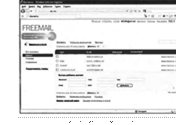
Службы Интернета
![]()
![]() Чтобы создать письмо к адресатам
FREEMAlL из адресной книги, нужно установить метки флажков рядом с именами
нужных контактов и выбрать гиперссылку Написать выбранным. Откроется . страница
для создания письма. В заголовке письма в поле Кому будут вставлены выбранные
адреса.
Чтобы создать письмо к адресатам
FREEMAlL из адресной книги, нужно установить метки флажков рядом с именами
нужных контактов и выбрать гиперссылку Написать выбранным. Откроется . страница
для создания письма. В заголовке письма в поле Кому будут вставлены выбранные
адреса.
Все контакты в адресной книге
сохраняются в группах. По умолчанию существуют группы Все контакты и Рис. 4.10.
Страница создањтя новой ![]() группы
группы
Собранные. В группе Собранные сохраняются контакты, имена и адреса которых добавляются в адресную книгу автоматически во время отправки пользователем письма по соответствующему адресу. По желанию пользователь может создавать другие группы для быстрого выбора адресов в списке контактов. Для создания новой группы нужно выбрать гипересылку Редактировать группы, ввести имя группы в поле Новая группа на открывшейся странице (рис. 4.10) и выбрать кнопку Сохранить. Список существующих групп ображается в левой части окна адресной книги. Чтобы удалить группу, нужно выбрать гиперссылку удалить слева от имени группы на странице Группы контактов.
![]() Для добавления контактов в определенную
группу нужно на странице адресной книги установить метки флажков рядом с
именами нужных контактов, в поле со списком Добавить к выбрать название группы
и выбрать кнопку ок рядом с полем. Контакт может быть включен в несколь ко
групп. Чтобы удалить контакт из группы, нужно перейти на страницу ел)
редактирования и снять метку флажка рядом с именем той группы, ма которой
контакт исключается.
Для добавления контактов в определенную
группу нужно на странице адресной книги установить метки флажков рядом с
именами нужных контактов, в поле со списком Добавить к выбрать название группы
и выбрать кнопку ок рядом с полем. Контакт может быть включен в несколь ко
групп. Чтобы удалить контакт из группы, нужно перейти на страницу ел)
редактирования и снять метку флажка рядом с именем той группы, ма которой
контакт исключается.
Выбрав имя группы в списке групп, можно увидеть список контактов, включенных в эту группу. Имя группы будет выделено в списке синим цветом. Для создания письма на адрес всех членов группы нужно:
1. Выбрать имя нужной группы в списке групп.
2. Выбрать
гиперссылку Отметить всех. При этом будут установлены ![]() метки флажков рядом со
всеми именами контактов в группе;
метки флажков рядом со
всеми именами контактов в группе;
3. Выбрать гиперссылку Написать выбранным.
4. Заполнить текст письма, указать тему, при необходимости прикрепить файлы.
5. (ћ•править письмо.
Преимущества и недостатки веб-почты
Пользоваться мб-почтой достаточно удобно. Зарегистрировав электронный почтовый ящик на сайте веб-почты или 1Њпортале, пользователь сможет получить доступ к ней с любого компьютера, который имеет подключение к Интернету, — из дома, с работы, из Интернет-клуба и т. п. Почтовый ящик может хранить мнот писем, которые заниманп значительный объем внешней памяти сервера электронной почты, при этом ресурсы домашнего компьютера пользователя не расходуются. Для доступа к почтовому ящику используется любой браузер.
![]()
При ргис•грации почтового ящика
пользователь получает дополнительные услуги, например возможность использования
виртуальных хранилищ файлов, органайзеров фотографий, возможность планирования
событий с использованием календаря, обмена сообщениями с другими пользователями
в гральном времени и др. Если возникнут вопросы ![]() относительно
пользования почтой и другими услугами, всегда можно обратиться к системе помощи.
относительно
пользования почтой и другими услугами, всегда можно обратиться к системе помощи.
Но веб-почта имеет и ряд недостатков.
Пользователю приходится тратить много втюмени на просмотр писем и сохранение прикрепленных файлов. Прежде чем пользователь сможет прочитать письмо, ему нужно открыть по меньшей мере три вебстраницы. В часы «пик» доступ к почтовому ящику, созданному на популярном сайте электронной почты, может быть ограничен из-за большого колич«тва пользователей, которые одновременно обращакл•ся к нему.
Если длительное время почтовый ящик не используется. то он будет удален вместе со ж:еми письмами. На некоторых сайтах нужно быть внимательными к содержимому папки Спам, поскольку в нее могут попасть письма от Онентов, с которыми только начинаетя переписка.
![]() Некоторые
Интернет-аукционн и магазины не дают возможности регистрироваться с почтового
ящика веб-почты. На отдельных почтовых серы»ах невозможно отказаться от
рекламной подписи почтовой службы, которая к каждому письму.
Некоторые
Интернет-аукционн и магазины не дают возможности регистрироваться с почтового
ящика веб-почты. На отдельных почтовых серы»ах невозможно отказаться от
рекламной подписи почтовой службы, которая к каждому письму.
в электронной почте?
![]() Приведите алтритм регистрации почтового
ящика на сервере
Приведите алтритм регистрации почтового
ящика на сервере
FREEMAIL или на друт•ом, на котором зарегистрирован вати почтовый
![]() Какие папки стдаклря
Какие папки стдаклря ![]() во создания
почтового
во создания
почтового ![]() ящика и каково их назначение?
ящика и каково их назначение? ![]() Какие
данные о полученных письмах ображаются в окне браузера с скщержимым почтового
ящика?
Какие
данные о полученных письмах ображаются в окне браузера с скщержимым почтового
ящика?
![]() Какие операции можно выпштнять над
электронными письмами?
Какие операции можно выпштнять над
электронными письмами?
60. Что (вначают символы Re: и Fwd; в темах электронных писем?
![]() Назовите
и Мьясните создания электронных писем.
Назовите
и Мьясните создания электронных писем.
80. Какие данные «жраняются в ад»сной книге? С какой целью она создается?
![]() Как (Тюдинить в труппу несколько
контактов из адресной книги?
Как (Тюдинить в труппу несколько
контактов из адресной книги?
![]() Значения каких параметров электронного
почтовоп) ящика можно из-
Значения каких параметров электронного
почтовоп) ящика можно из-
![]() почтового
ящика?
почтового
ящика?
1•. З“тистрируйте почт(жый ящик на сайте вОпочты FREEMAIL Откройте Окно зарегистрщюванного почтово1Х) ящика и выясните:
а) сколько писем находится в почтовом ящике;
б) какие папки сспданы в почтовом ящике;
в) какие содержатся в списках всех отправителей и всех получателей. учителю адр«: вашего почтового ящика.
2'. Назовите указанные б•ьекты окна почтового ящика и объясните Их назначение (рис. 4.11).
|
FREEMAlL |
|
|
|
|
4
Рис. 4.11
![]() 3•.
Установите между названиями и назначениями цапок электронного ящика.
3•.
Установите между названиями и назначениями цапок электронного ящика.
|
Названия папок Входящие Отправленные |
Б |
Назначения папок Временно хранит удаленные электронные письма Хранит незавершенные письма, с которыми |
|
Черновики |
В |
пользователь план п олжить Хранит электјюнные письма. которые получены на адрес почтового ика пользователя |
|
Удаленные |
Г |
Содержит копии писем, которые были отправлены пользователем |
1
2
3
4
40. Откройте ваш почтовый ящик, создайте новое письмо. Введите в поле Тема вашу фамилию. в область тела письма — текущую дату, класс и тему урока. Огправьте письмо на адрес вашего учителя информатики.
ваш почтовый ящик и просмотрите содержание одного из писем. Определите таблицу кодов выбранного письма. Напечатайте полученн(ю письмо. Переместите письмо в папку Черновики.
![]() Отправьте на адрес
учителя информатики электронное письмо с темой История родного края. Найдите в
Интернете фотографию исторической
Отправьте на адрес
учителя информатики электронное письмо с темой История родного края. Найдите в
Интернете фотографию исторической ![]() вашего кран и прикрепите ее к письму. В
текст письма скопируйт№ описание достопримечательности. и“раженной на
фотографии. Подпишит письмо сфугвенной фамилией.
вашего кран и прикрепите ее к письму. В
текст письма скопируйт№ описание достопримечательности. и“раженной на
фотографии. Подпишит письмо сфугвенной фамилией.
![]() Дайте ответ на одно из полущенных писем.
Д(Бавьте к тексту полученного письма свой комментарий. Подпишите письмо
сс"твенной фамилиеЙ.
Дайте ответ на одно из полущенных писем.
Д(Бавьте к тексту полученного письма свой комментарий. Подпишите письмо
сс"твенной фамилиеЙ.
![]() Перешлите одно из
полученных вами писем на адр« вашего учителя ин4юрматики . Подпишите письмо
Перешлите одно из
полученных вами писем на адр« вашего учителя ин4юрматики . Подпишите письмо ![]() фамилией.
фамилией.
![]() Создайте папку Урок в вашем почтовом
ящике и переместите в нее пист„ ма, отправленные вами во время урока
информатики.
Создайте папку Урок в вашем почтовом
ящике и переместите в нее пист„ ма, отправленные вами во время урока
информатики. ![]() Очистите От писем папку Отправленные.
Очистите От писем папку Отправленные.
![]() в адресной книге
группу с названием 1 О класс. Выясните адреса почтовых ящиков трех ваших
одноклассников,
в адресной книге
группу с названием 1 О класс. Выясните адреса почтовых ящиков трех ваших
одноклассников, ![]() нуто книгу, включите в сквданную группу.
Огправьте письмо всем членам группы.
нуто книгу, включите в сквданную группу.
Огправьте письмо всем членам группы.
Разработайте подпись писем и настройте почтовый ящик на
автоматическое добавление подписи к каждому письму. Направьтр ![]() однокласснику
Письмо с подписью.
однокласснику
Письмо с подписью.
13*. Используя справочную систему сайта веб-почты FREEMAIL. выясните восстановления забытого пароля электронного почтового ящика. Выполните описанные действия.
![]() Используя справочную
систему почтовот№) сервера FREEMAIL, выясниТе, как задать правила для
сортировки входящих писем и их размещения по разным папкам. Создайте фильтр для
перемещения писем с темой Урк в папку урок в вашем электронном почтовом ящике.
Используя справочную
систему почтовот№) сервера FREEMAIL, выясниТе, как задать правила для
сортировки входящих писем и их размещения по разным папкам. Создайте фильтр для
перемещения писем с темой Урк в папку урок в вашем электронном почтовом ящике.
Практическая робота 10. Электройная переписка с использова-
Внимание! Во время работы с компьютером сблп9аПте Правила Ое3Опасно• стц ц санцтарнс-гигценические нормы.
1, Отправьте на адрес учителя информатики электронное письмо с темой НароДные празДники:
1.В текст письма включите описание традиций. связанных с вашим лк“имым праздником. Соответствующий материал найдите в Интернете и скопируйте н текст вашего письма .
2.Найдите в Интернете и сохраните в вашей папке изсЮражение, с описанным праздником. Прикрепите измражение к вашему письму.
З. Разротайте или измените подпись писем так. она содержала приветствие с праздником. Подпишите Ваше письмо.
2. Сомайте в адресной книге группу Мой класс. включите в группу три контакта — учителя информатики и двух одноклассников. Направьте всем члеНам группы письмо с темой Группа, в Тексте письма соМщите состав группы Мой класс.
З. Откройте письмо, полуп•еннт вами Ог учителя информатики. Сохраниле в вашей папке файл, прикрепленный к письму. Создайте и отправьте ответ на письмо. включите в текст письма-ответа одно предложение из полученного письма, дбавьте номер и дату щюведения [трактической работы.
4. Перешлите на адрс учителя одно Из полученных вами писем.
4.3. Работа с почтовым клиентом
1. В заключаются принципы функционирования электронной почты?
2. Для чего предназначена учетная запись в электронной почте?
З. Какие возможности предоставляют пользователям почтовые клиенты?
4. Какие свойства имеет электронное письмо, какова его структура?
5. Что такое адресная книга? С какой целью она создается?
Обзор почтовых клиентов
Для (бращения к электронному почтовому ящику можно использовать не только браузеры, но и специальные поч•швые клиенты. Как вы уже знаете, почтовые клиенты — эт программы, предназначенные для
Слу" интернета
подготовки, отправки, получения и обработки электронных писем. передаваемых службой электронной почты.
Для доступа к существующему электронному почтовому ящику пользователя в почтовом клиенте создают отдельную учетную запись, которая должна согласовываться с соответствующей учетной записью на сервере. В учетную запись в почтовом клиенте заносят такие данные:
• адрес и пароль электронного почтового ящика;
• протокол сервера входящих сообщений;
• доменные имена серверов входящих и исходящих сообщений.
Если почтовый ящик создан на сервере провайдера. то данные для учетной записи предоставляет провайдер. В случае создания почтового ящика средствами веб-поч•гы данные для учетной записи можно найти в справке на соответствующем веб-сайте. Один пользователь может создать несколько учетных записей, каждая из которых отвечает отдельному почтовому ящику.
Электронные письма, которые поступили на адрес почтового ящика пользователя. накапливаются на удаленном компьютере — сервере электронной почты, а сообщения, которые пользователь подготовил для отправки, временно хранятся на его компьютере. Доставка, как правило, выполняется во время запуска почтово") клиента, а также может выполняться автоматически через определенный интервал времени или по команде пользователя.
Некоторые почтовые клиенты предоставляют возможность пользователю перед доставкой просматривать только заголовки писем, содержащихся в почтовом ящике, и выбирать, какие письма доставить с сервера на компьютер клиента, а какие оставить на сервере. Эго уменьшает трафик (англ. traffic — движение, перевозка) — объем данных. которые пере. даются по сети. Благодаря такой возможности можно предотвратить получение спама.
Почтовые клиенты могут содержать встроенные текстовые и НТМ1г редакторы для редактирования и форматирования текстов писем.
Использование почтовых клиентов предоставляет некоторые преимущества по сравнению с использованием браузера при работе с веб-почтой.
В почтовых клиентах предусмотрена возможность получать письма с разных почтовых ящиков — как с сайтов веб-почты, так и с сервера провайдера. Если пользователь имеет несколько почтовых ящиков, ему не нужно обращаться к каждому из них отдельно для получения писем. Достаточно создать учетные записи для каждого прчтового ящика.
Во МногИХ почтовых клиентах
(хмлиаованы возможности проверки орфографии, создания писем на цветных бланках,
выведения ![]() в Области уведомлений о получении новых
писем, шифрования сообщениЙ и др.
в Области уведомлений о получении новых
писем, шифрования сообщениЙ и др.
Возможности почтовых программ расширяются путем установки дополнительных модулей — плагинов (англ. pIug-in — расширение, присоединение) и добавляются в новых версиях программ.
Сравним значения некоторых свойств почтовых клиентов Microsoft ОиИооК Express, The Вам , M0zilla Thunderbird и Орет Ман (табл. 4.1).
![]()
Таблица 4.1. Сравнение значений свойств почтовых клиентов
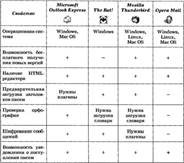
![]() Окно программы ()utlook Express
Окно программы ()utlook Express
Почтовый клиент Outlook Express 6.0 (англ. outlook — перспектива, очка О!ния. взгляд. express — спешно, очень быстро) входит в состав стандартного комплекта операционной системы Windows ХР.
Значок щхнраммы ![]() Express имеет вид Команда запуска
программы и ярлыки могут быть размещены в меню Пуск. на Рабочем столе. на
панели Быстрый запуск и т. д.
Express имеет вид Команда запуска
программы и ярлыки могут быть размещены в меню Пуск. на Рабочем столе. на
панели Быстрый запуск и т. д.
Окно программы ВИ!мя первого запуска имеет вид. изображенный на рисунке 4.12. При соответствующих настройках вид окна может быть изменен .
Окно программы ОиИооК Express, как и окна других прикладных программ, содержит Строку заголовка с кнопками управления окном, Строку меню, Панель инструментов и Строку состояния.
Все операции по управлению учетными записями и обработке электронных писем можно выполнить, используя команды меню. Кнопки на Панели инструментов предназначены для быстрого выполнения команд, к которым чаще (Бращается пользователь (табл. 4.2).
Инт.ета
О о о
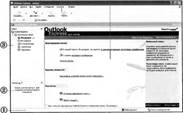
![]() Строка
состояни н Строка заголовка О Панель иНструМет•0В
Строка
состояни н Строка заголовка О Панель иНструМет•0В
![]() Панель
Контакты О Строка меню Рабочая (бласть
Панель
Контакты О Строка меню Рабочая (бласть
Панель Папки рис, 4.12. Окно пкограммн ОиН00\ Ехргевв первом запуске
Таблица 42. Назначение кнопок Панели инструментов
|
Кнопка |
Название Создать сообщение |
Для создания новых сообщений |
|
|
Доставить почту |
Для пегм'ылки писем между сервером электронной почты и компьютером клиента |
|
|
|
Для открытия адресной книги |
|
|
Найти |
Для поиска писем в папках почтового клиента или адресатов в адресной книт |
В левой части окна на соответствующих панелях размещен список имен папок и список контактов пользователя. По умолчанию ()utlook Express имеет такие папки:
![]() ()utlook Express —
папка первого уровня (ее содержимое отображается в рабочей Фласти окна
программы на рисунке 4.12);
()utlook Express —
папка первого уровня (ее содержимое отображается в рабочей Фласти окна
программы на рисунке 4.12);
![]() Локальные папки
— Папки, в которых будут храниться письма пользователя;
Локальные папки
— Папки, в которых будут храниться письма пользователя;
гы.4
![]() Входящие,
Отправленные. Удаленные, Черновики — локальные папки, аналогичные по назначению
соответствующим папкам в вебпочт;
Входящие,
Отправленные. Удаленные, Черновики — локальные папки, аналогичные по назначению
соответствующим папкам в вебпочт;
![]() Исходящие —
локальная папка для вт»менного хранения писем, подготовленных к отправлению.
Исходящие —
локальная папка для вт»менного хранения писем, подготовленных к отправлению.
Панель Контакты содержит имена контактов из адресной книги.
При выборе имени папки на панели Папки изменяется (Пдержимое рабочей области окна и появляются дополнительные кнопки на Панели инструментов. Вид окна с содержимым папки Входящие изображен на рисунке 4.1 З.
Рабочая область окна при отображении содержимого папок разделена на две части: Список сообщений и Область предварительного просмотра, Их разделяет Заголовок области предварительного просмотра.
В Списке сообщений отображакт:я данные из
заголовков писем, которые содержатся в выбранной папке. По умолчанию Список
сообщений содержит такие столбцы со значениями свойств каждого письма: ![]() 2 —
важность письма, определяется отправителем письма;
2 —
важность письма, определяется отправителем письма;
![]() О
— наличие прикрепленных файлов;
О
— наличие прикрепленных файлов;
![]() —флажок (внимание), устанавливается
получателем письма;
—флажок (внимание), устанавливается
получателем письма;
![]() Ог — адрес
отправителя или его имя из адресной книги;
Ог — адрес
отправителя или его имя из адресной книги;
![]() Тема
— тема письма;
Тема
— тема письма;
![]() Получено
— дата и время получения письма.
Получено
— дата и время получения письма.
При дополнительных насчрйках можно
отобразить значения других ![]() свойств.
свойств.
![]() Список Заголовок
области пуд- сосещений вартельного
Список Заголовок
области пуд- сосещений вартельного
интернета
Рядом с данными отправителя размещен значок с изображением почтового конверта, который может обозначать такие значения свойств
![]()
|
Значок Непрочитанного письма |
Прочитанного Письма а |
Значение свойства письма Полученное письмо |
|
|
|
|
|
ПИсЬмо, на которое дан ОТВ(УГ |
|
|
|
|
Письмо, пересланное на другой |
Данные заголовков непрочитанных писем выводятся полужирным шрифтом. Так же отображаются имена папок, в которых есть непрочитанные письма. В скобках рядом с именем папки выводится количество непрочитанных писем этой папки .
Если в Списке сообщений выбрано некоторое
письмо, в Заголовке области предварительного просмотра выводятся данные из его
затловка: иМЯ или адрес электронного почтового ящика отправителя, получателя и
тема письма. Если к письму прикреплены файлы, то в заголовке можно увидеть
значок Сообщение содержит вложение ![]()
В Области предварительного просмотра размещается текст выбранного письма. Если к письму прикреплены графические файлы. то изображения, котрые содержатся в них, оображаются ниже текста сообщения.
В Строке состояния выводятся сообщения количестве писем в папке, в тм числе помеченных как непрочитанные, о состоянии подключения к Интернету, о количестве новых сообщений, полученных в ходе последней доставки почты.
Настройка почтового клиента
Мы уже отмечали. что внешний вид окна программы ()utlook Express может быть изменен пользователем.
По умолчанию в рабочей области окна программы отображается содержимое папки ()utlook Express. Это страница с гипе№сылками, вьОр которых дает возможность выполнить команды по работе с электтюнной почтой, группами новостей и контактами. Если на этой странице установить метку флажка При запуске сразу открывать папку «Входящие» , то во время следующих запусков программы ()utlook Express в рабочей области окна будет отбражаться содержимое папки Входящие. Такую настройку целесообразно выполнить во время первого запуска программы.
Можно настроить отображение в Списке
сообщений значений разных ![]() свойств писем. Для этого нужно выполнить Вид Столбцы и в открывшемся окне
Столбцы (рис. 4.14) установить метки флажков рядом с именами тех столбцов,
которые нужно отображать, и снять метки рядом с
свойств писем. Для этого нужно выполнить Вид Столбцы и в открывшемся окне
Столбцы (рис. 4.14) установить метки флажков рядом с именами тех столбцов,
которые нужно отображать, и снять метки рядом с ![]() теми, отображение которых не нужно.
теми, отображение которых не нужно.
7Ы.4
![]() Порядок расположения
столбцов можно изменить, используя кнопки Вверх и Вниз в окне Столбцы. Выбрав
имя столбца, в поле Ширина выделенного столбца можно изменить еш ширину.
Порядок расположения
столбцов можно изменить, используя кнопки Вверх и Вниз в окне Столбцы. Выбрав
имя столбца, в поле Ширина выделенного столбца можно изменить еш ширину.
Список писем можно упорядочивать по возрастанию или убыванию значений в любом столбце. По умолчанию заголовки писем упорядочены в порядке возрастания даты в столбце Получено, то есть заголовки последних из полученных писем будут отображаться в нижней части списка. При выборе имени любого столбца СОСТОИтЮя уторядочение по значениям в этом столбце. При этом рядом с именем столбца появляется изображение треугольника. вершина которого направлена вверх (упорядочение по возрастаник») или вниз Г (упорядочение по убыванию).
![]() Программу Express
можно настроить так, чтобы при завершении работы с программой автоматически
очищалось содержимое папки Удаленные. Для этого следует выполнить Сервис
Параметры, выбрать вкладку Обслуживание, установить метку флажка Очищать папку
«Удаленные» перед выходом и выбрать кнопку ОК.
Программу Express
можно настроить так, чтобы при завершении работы с программой автоматически
очищалось содержимое папки Удаленные. Для этого следует выполнить Сервис
Параметры, выбрать вкладку Обслуживание, установить метку флажка Очищать папку
«Удаленные» перед выходом и выбрать кнопку ОК.
Панели Папки и Контакты можно закрыть выЬром кнопки Закрыть в заголовке панели. Для управления отображением этих и других компонентов окна почтовогО клиента нужно открыть окно Свойства: Настройка окна (рис. 4.15),
|
вышолнив Вид РасклаДка. Установив |
рис. 4, 15. Окно Свойства: настройка окна |
Или сняв метки флажков рядом с названмями компонентов, можно настроить вид окна программы по собственному желанию. Выбор кнопки Настройка открывает окно Настройка панели инструментов, в котором можно выбрать, какие кнопки отображать на панели инструментов, какого размера должны быть кнопки и их подписи.
Создание и удаление учетной записи
Для создания учетной записи в программе ()utlook Express нужно:
1. Открыть окно Учетные записи в Интернете (рис. 4.16), выполнив Сервис Учетные записи.
2. Открыть окно Мастер подключения к Интернету, выбрав вкладку Почта и выполнив Добавить Почта .
3. Ввесги в поле Выводимое имя избранное для учетной записи имя; выбрать кнопку Далее .
4. Ввести в поле Электронная почта адрес электронного почтового ящика; выбрать кнопку Далее.
5. Выбрать в списке Сервер входящих сообщений Название протокола для получения почтовых сообщений.
б. Ввести в поля Сервер входящих сообщений (РОРЗ, 1МАР иди НТГР) и Сервер исходящих сообщений (SMTP) доменные имена соответствующих серверов; выбрать кнопку Далее.
7. Заполнить поля Учетная запись и Пароль.
8. Установить метку флажка ЗаИнтерюта

рь«;. 4.16. Окно учетные ![]() в
Интернете
в
Интернете
помнить пароль. чтобы не вводить пароль при каждой доставке почты, или снять метку в противном случае; выбрать кнопку Далее.
9. Выбрать кнопку Готово для завершения создания учетной записи.
После создания учетной записи данные о ней будут отображены в окне Учетные записи в Интернете. Одна учетная запись определена по умолчанию. Соответствующий ей адрес электронного почтового ящика будет указан в поле От при отправлении писем.
Если некоторый почтовый ящик перестал использоваться, то соответствующую учетную запись можно удалить. Для этого нужно:
1.
Открыть окно
Учетные записи в Интернете, выполнив Сервис ![]() Учетные записи .
Учетные записи .
2. Выбрать ненужную учетную запись.
З. Выбрать кнопку Удалить ![]()
Создание и отправка писем
Для создания нового электронного письма нужно выполнить
Файл ![]() СозДать Почтовое сообщение или выбрать кнопку Создать сообщение на панели
инструментов. В результате будет открыто окно Создать сообщение (рис. 4.17).
СозДать Почтовое сообщение или выбрать кнопку Создать сообщение на панели
инструментов. В результате будет открыто окно Создать сообщение (рис. 4.17).

В списке Ог указан адрес электронного почтового ящика, который соучетной записи, определенной по умолчанию. Список содержит электронных почтовых ящиков всех учетных записей почтовот клиента. Как адрес отправителя можно выбрать лю(юЙ из них.
Поля Кому и Копия заполняют адресами
электронной почты адресатов. В каждом поле можно вводить нескђлько адресов,
отделяя их запятыми. При вводе адресов выполняется автоматическое заполнение
полей данными контактов из адресной книги, если введенные символы совпадают с
первыми символами имени или адреса контакта. Кнопка панели инструментов
Проверить предназначена для проверки правильно![]() сти записи почтовых
адресов в полях Кому и Копия.
сти записи почтовых
адресов в полях Кому и Копия.
Во время заполнения поля Тема его содержимое заменяет название в строке заголовка окна.
Текст письма можно вводить с клавиатуры или вставлять из Буфера обмена после копирования из другого документа.
Для редактирования текста письма используют
кнопки панели инструментов Вырезать Х , Копировать Вставить![]()
![]() , назначение которых аналогично
соответствующим кнопкам текстового процессора.
, назначение которых аналогично
соответствующим кнопкам текстового процессора.
рж:. 4.18. Па;-ель ...струментов для форматирования текста
Используя команды меню Формат, можно выбрать фоновое изображение, фона, фоновый звук. готовый бланк, выбрать стиль для оформления текста сообщения и т. п.
Текст письма можно вставить из файлов формата ТХТ или НТМ1„ без испольж»вания Буфера обмена. Для этого нужно выполнить алгоритм:
1. Выполнить Вставка Текст из файла.
2. Выбрать один из типов файлов — Текстовые файлы (*.txt) или Файлы НТМ1. в списке Тип файлов окна Вставка текстового файла.
З. Выбрать имя нужного —ла или ввести его в поле Имя файла,
4. Выбрать кнопку Открыть.
Следует иметь в виду, что при вставке в письмо текста из файла будет применена кодировка. предварительно установленная в настройках почтового клиента. Для изменения кодировки нужно выполнить Формат КоДировка и выбрать одну из предложенных таблиц кодов.
Для того чтобы прикрепить к письму файл, можно выполнить Вставка Вложение файла или выбрать кнопку Вложить на панели инструментов, выбрать имя нужного файла в открывшемся окне Вставка
ИАТфНёТЁ
![]() или ввести его в поле Имя файла и
выбрать кнопку Вложить. Можно выделить группу файлов и прикрепить их к письму.
При этом выше области сообщения появляется поле Присоединить с именами и
размерами прикрепленных файлов. Если файл был ошибочно прикреплен к письму, то
его можно удалить, выбрав соответствующее имя в поле Присоединить и нажав
клавишу Delete.
или ввести его в поле Имя файла и
выбрать кнопку Вложить. Можно выделить группу файлов и прикрепить их к письму.
При этом выше области сообщения появляется поле Присоединить с именами и
размерами прикрепленных файлов. Если файл был ошибочно прикреплен к письму, то
его можно удалить, выбрав соответствующее имя в поле Присоединить и нажав
клавишу Delete.
В письмо можно включить запрос на подтверждение факта получения письма адресатом. Для этого следует выполнить Сервис Запросить увеДомление о прочтении. Чтобы отметить высокую или низкую важность письма, нужно выполнить Сообщение Важ- рис. 4.19. Окно Правописание кость и выбрать нужное значение.
![]() Перед отправкой
письма стоит проверить соблюдение правописания в тексте сообщения. Для этого
нужно выбрать кнопку Правописание на панели инструментов. При нахождении в
тексте письма слов, которые отсутствуют в словаре почтового клиента, откроется
окно Правописание (рис. 4.19). Исправление ошибок и добавление слов к словарю
выполняется аналогично таким же действиям в текстовом редакторе.
Перед отправкой
письма стоит проверить соблюдение правописания в тексте сообщения. Для этого
нужно выбрать кнопку Правописание на панели инструментов. При нахождении в
тексте письма слов, которые отсутствуют в словаре почтового клиента, откроется
окно Правописание (рис. 4.19). Исправление ошибок и добавление слов к словарю
выполняется аналогично таким же действиям в текстовом редакторе.
Подготовленное письмо можно отправить, выполнив Файл Отпра-
При установленном подключении к Интернету
отправить письмо на почтовый сервер можно, выполнив Сервис Доставить почту ![]()
Отправить все или выбрав кнопку Доставить почту на панели инструментов окна почтового клиента.
Почтовый клиент предоставляет возможность разработать подпись. которая будет добавляться автоматически к тексту каждого исходящего письма или только к некоторым по выбору пользователя. Вариантов подписей в программе Out100k Express может быть разработано несколько. Для сощания подписи нужно:
![]() Выполнить Сервис Параметры.
Выполнить Сервис Параметры.
2. Выбрать вкладку Подписи в открывшемся окне Параметры.
З. Выбрать кнопку Создать![]()
4. Выбрать переключатель Таст,
5. Ввести текст подписи в гюле Изменить подпись.
6. Если
планируется добавлять созданную подпись к каждому письму, то ![]() установить
метку флажка Добавлять подпись ко всем исходящим сообщениям,
установить
метку флажка Добавлять подпись ко всем исходящим сообщениям,
7. Выбрать кнопку ОК.
Созданным подписям автоматически даются имена. состоящие из слова Подпись и номера подписи в списке.
Если подпись не добавляется ко всем письмам автоматически, то для добавления подписи к создаваемому письму следует установить курсор в нужное место текста письма и выполнить Вставка Подпись. Если пользователь разработал несколько подписей , то будет предложено выбрать имя нужной .
Создание и использование шаблонов писем
Во время создания писем можно использовать бланки (англ. ЫапК — пустой), которые содержат шаблоны оформления писем. В шаблоне заранее заданы значения свойств для форматирования символов. абзацев и страницы. Каждый бланк имеет имя. Бланк сохраняется как веб-страница и может быть использован для письма только при выборе формата Формат НТМт„.
![]() Для того чтобы применить бланк во время создания ПИСЬМВ,
нужно выполнить Формат Использовать бланк и выбрать нужный бланк. При этом
текст сообщения не изменится. но к нему будет применено форматирование , определенное
шаблоном (рис. 4.20).
Для того чтобы применить бланк во время создания ПИСЬМВ,
нужно выполнить Формат Использовать бланк и выбрать нужный бланк. При этом
текст сообщения не изменится. но к нему будет применено форматирование , определенное
шаблоном (рис. 4.20).
Можно выбрать бланк перед началом создания письма. Для этого в списке кнопки Создать нужно выбрать имя бланка, после чего откроется окно Создать сообщение, в котором область сообщения будет содержать выбранный шаблон.
Для создания собственных бланков
используют программу Мастер создания бланков сообщений. Чтобы запустить
программу на выполнение, нужно выполнить Сервис ![]() Параметры. выбрать
вкладку Создание сообщения в окне Параметры и выбрать Кнопку Создать.
Параметры. выбрать
вкладку Создание сообщения в окне Параметры и выбрать Кнопку Создать.
Выполняя указания программы, нужно последовательно выбрать цвет фона. фоновый рисунок, его размещение на бланке и взаимное расположение отдельных рисунков, значения свойств символов, ширину полей, ввести название бланка, выбирая после каждого шага кнопку Далее. Завершается создание шаблона выбором кнопки Готово в последнем окне программы Мастер создания бланков сообщений и выбором кнопки ОК в окне Параметры.
Операции над полученными письмами
Как вы уже знаете, во время доставки почты электронные письма по умолчанию размещаются в папке Входящие. Если выбрать заголовок полученного письма, то текст письма отобразится в области предварительного просмотра. При двойном щелчке на заголовке письмо откроется в отдельном окне.
Если к полученному письму прикреплены файлы, то их можно сохранить в отдельной папке. Для этого нужно:
1. Выполнить файл Сохранить вложения.
2. Выбрать кнопку Обзор в окне Сохранить вложения (рис. 4.21).
3. Выбрать папку для сохранения вложений в окне Обзор папок, выбрать кнопку ОК.
4. Выбрать имена файлов, которые нужно сохранить.
5. Выбрать кнопку Сохранить.
Службы Интернета
![]() При выборе в заголовке области
предварительного просмотра значка Сообщение содержит вложения открывается
список с перечнем имен прикрепленных файлов и командой Сохранить вложения. При
выборе В этом списке имени файла открывается диалоговое окно с предложением
открыть файл. Если выбрать команду Сохранить вложения, то откроется окно
Сохранить вложения, и можно
При выборе в заголовке области
предварительного просмотра значка Сообщение содержит вложения открывается
список с перечнем имен прикрепленных файлов и командой Сохранить вложения. При
выборе В этом списке имени файла открывается диалоговое окно с предложением
открыть файл. Если выбрать команду Сохранить вложения, то откроется окно
Сохранить вложения, и можно
сохранить прикрепленные файлы для рис. 4.21. Окно Сохранить вложения последующей работы с ними.
Для выполнения операций над выбранным письмом можно использовить команды меню Сообщения или кнопки панели инструментов окна программы Outlook Express и окна письма (табл. 4.3).
Таблица 4.3. Кнопки для выполнения операций над письмами
|
Кнопка
|
Название (Жети•гь |
Операция Создание письма-ответа на полученное письмо |
|
|
Ответить всем |
Создание письма.ответа на полученное письмо. которое будет адресовано всем получателям письма |
|
|
Переслать |
Пересылка письма другим адресатам Открытие диалогового окна для устновки парамеПечати выбранного письма |
|
х |
Удалить |
Удаление выбранного письма (перемещение в папКу Удаленные) |
Во время создания письма-о•гвета и пересылки письма другим Онентам заполнение полей От кого. Кому, Копия. Тема и цитирование текста письма выполняется аналогично тому, как это происходит при использовании веб-почты.
Просмотреть свойства письма можно, выбрав его зашловок и выполнив Файл Свойства. В окне, название которого совпадает с темой письма, на вкладке Общие отображаются тема письма, адрес отправителя, тип сообщения, расположение письма, его размер, важносткч дата и время отправки и получения письма. На вкладке Подробно отображены служебные данные, которые присоединяются к сообщению почтовыми серверами во время пересылки письма.
Создание папок и упорядочение писем
Для удобства хранения писем можно создать дополнительные папки. Для создания папки нужно:
1. Выполнить файл Папка Создать.
2. Ввести имя новой папки в поле Имя папки в окне Создание папки (рис. 4.22).
![]()
![]() З. Выбрать
размещение новой папки в структув папок почтовоп) кли-
З. Выбрать
размещение новой папки в структув папок почтовоп) кли-
4. Выбрать кнопку ОК.
Письма можно пермещать или копи1х»вать из одной папки в другую. Для этого нужно:
1. Выбрать письмо или группу пи-
2. Выполнить Гимвка Переде стить в папку![]()
3. Выбрать в окне Переместить папку, в которую следует переместить выбранные (Юъекты.
4. Выбрать кнопку ОК. рек;. 4.22. Окно Создание пытки
Копирование выполняется аналогично, только в меню Правка следует выбрать команду Копировать в папку.
Перемещать письма также можно, перетянув их затловки из списка сообщений на имя соответствующей папки. Если во время перетягивания удерживать нажатой клавишу Ctrl, то щюизойдет копирование писем.
ВьОр группы писем выполняется так же, как и выбор объектов Windows, с нажатой клавишей Ctrl или Shift.
Для удаления писем и папок их нужно выбрать, нажать клавишу 1hlete или выбрать кнопку Удалить на панели инструментов. Удаленные объекты перемещаются в папку Удаленные, откуда их можно восстановиты перемкютив в другую папку, или удалить окончательно, выполнив Правка Очистить папку «Удаленные». Заметим. что папки, которые были созданы автоматически, невозможно удалить или переме-
Для очистки почтового ящика можно выполнить Сервис Параметры. выбрать вкладку Обслуживание, выбрать кнопку Очистить и в открывшемся окне выбрать кнопки удаления текстов и заголовков писем.
Почтовый КТ-е•т настроить на автоматическое уторядочение писем во Время получения тючты. Для этого нвно задать правила для почты.
Для капого гравила определяют услоВие и
действия, нить, если условие Ж;ТИнно. Например, письма от одного отправителя
нужно перемещать в определенную папку, гмсьма от другого — удалять, не
просматривая , а пись![]() с определенной тем-(й выделять для
гривјЕЧН«ия внимаемя.
с определенной тем-(й выделять для
гривјЕЧН«ия внимаемя.
Создание праила му алгоритму:
1. Выполнить Серис соо&цен"
2. Выбкить
кнопку Сочать в окне Правила для сообщи.“ иладке Правила для![]()
рис. 4-23. Окно Создать правило для почты
3. Установить
метки флажков в плиске Выберите условия для ![]() правила рядом с
условиями, которые должны выполняться для этого правила (рис. 4.23)
правила рядом с
условиями, которые должны выполняться для этого правила (рис. 4.23) ![]()
4. Установить
метки флажков в списке Выберите действия для данного правила рядом с описанием
действий, которые нужно осуществить пгж выполнении условия![]()
5. Выбрать гиперссылки в поле Описание правила и ввести конкретные значения для условия и действий.
6. Ввести название правила в тюле Название правила или согласиться с предложенным .
7. Выбрать
кнопку ОК![]()
Например. на рисунке 4.23 для условия Искать сообщения, содержащие адресатов в поле «От» выбран конкретный адрес rIcsOukr.net и установлено действие Удалить.
Использование адресной книги
![]()
![]() По
умолчанию адресная книга в программе ()utlook Express создается и пополняется
автоматически адресами писем, на которые пользователь дает
По
умолчанию адресная книга в программе ()utlook Express создается и пополняется
автоматически адресами писем, на которые пользователь дает
Чтобы добавить в адресную книгу данные отправителя полученного письма, нужно выбрать заголовок письма и выполнить Сервис Добавить отправитедя в адресную книгу. При этом имя учетной записи отправителя и адрес его почтового ящика будут добав- рис. 4.24. Окно Соз№ния к(жтакта лены в адресную книгу и отобразятся в списке контактов.
Открыть адресную книгу можно, выполнив Сервис АДресная книга или выбрав кнопку Адреса на панели инструментов почтового клиента. В окне адресной книги запись о каждом контакте можно дополнить личными, домашними и служебными данными, установить. в каком формате отправлять письма этому адресату . Для просмотра и редактирования данных нужно выбрать контакт и открыть окно Свойства выбором кнопки Свойства. На вкладках окна можно ввести или изменить данные о контакте в соответствующих полях.
Для создания новой записи следует выполнить файл СозДать контакт и ввести нужные данные в открывшемся окне (рис. 4.24). Обязательными данными являются адрес электронного почтового ящика и имя контакта.
Данные нескольких записей можно объединить в группу контактов для отправки писем группе адресатов. Для создания группы в адресной книге нужно:
1.Выполнить Файл Создать группу.
2.Ввести имя группы в соответствующее поле.
3.Выбрать в списке те записи, которые будуг включены в группу, выбрав кнопку Выбрать.
4.Выбрать кнопку ОК.
![]() Имя созданной группы
будет занесено в список контактов почтового клиента. Иногда почтовые группы
называют списками рассылки.
Имя созданной группы
будет занесено в список контактов почтового клиента. Иногда почтовые группы
называют списками рассылки.
Для удаления контакта из адресной книги нужно выбрать его в списке контактов и нажать клавишу Delete. Для удаления контакта из списка группы нужно открыть окно свойств группы, выбрать контакт и кнопку Удалить.
Данные из адресной книги исрис. 4.25. Окно Выбрать получателей пользуют во время создания новых писем. В окне Создать сообщение можно добавлять адреса получателей из адресной книги. Для этого нужно выбрать кнопку Кому ТКону; или Копия Ткопия; и в открывшемся окне Выбрать получателей (рис. 4.25), выбрать контакты, на чьи адреса будет направлено письмо. При выборе имени группы письмо будет направлено всем членам группы.
П:ли дважды щелкнуть на имени контакта или группы в панели Контакты окна почтового клиента. то откроется окно Создать сообщение, в котором поле Кому будет заполнено адресами электронных почтовых ящиков выбранных контактов.
ООьяснение других возможностей настройки и функционирования почтово1\) клиента можно найти в справочной системе программы ()utlook Express, для вызова которой нужно выполнить Справка СоДержание и указатель или нажать клавишу F1. Поиск нужных данных можно выполнять по разделам, пользуясь содержанием справки. или по ключевым словам. Справку от разрабо"иков можно также найти в Интернете на сайте Microsoft Справка и подщержка (http://support. microsoft.com/ph/2578/ru).
![]() Проверьте себя
Проверьте себя![]()
10. Что называется доставкой электронной почты? Когда она выполняется? 20. Назовите извсгные вам почтовые Клиенты.
![]() Назовите новные
объекты окна ()utlook Express и объясните их назначение.
Назовите новные
объекты окна ()utlook Express и объясните их назначение.
40. Какие папки создаются по умолчанию в почтоы)М клиенте ОиИооК Express? Каково их назначение?
![]() Как просмотреть содержимое папки; содержание электронного
письма? Значения каких свойств письма отображаются в Списке сообщений?
Как просмотреть содержимое папки; содержание электронного
письма? Значения каких свойств письма отображаются в Списке сообщений?
Какие настройки можно выполнять в почтовом клиенте? Для чего онц щ»дназначены?
![]() Как создать новую учетную запись? Какие
данные нужны для этого?
Как создать новую учетную запись? Какие
данные нужны для этого?
90. Какими спсхобами можно создать электронное письмо в программе ОиИооИ Express?
![]() В каких форматах
может быть создано
В каких форматах
может быть создано ![]() письмо? Чем отличаются эти форматы?
письмо? Чем отличаются эти форматы?
11•. Как перслать письмо на адрес друтојч) пользователя? Какие поля в за. головке письма заполняются при этом автоматически?
122 Как создать ответ на полученное письмо? Какие поля в заголовке письма заполняются при этом автоматически?
![]() Как прикрепить к письму файлы?
Как прикрепить к письму файлы?
Как сохранить файл, полученный вместе с письмом?
Какие операции можно выполнять над полненными письмами? В чем они заключаются?
10. Для чет используют шаблоны? Значения каких свойств можно установить в шаблоне письма?
![]() Какими способами можно добавить новые
Записи в адресную книгу?
Какими способами можно добавить новые
Записи в адресную книгу?
![]() Как создать группу контактов в адресной
книге?
Как создать группу контактов в адресной
книге?
![]() Как добавить в поле Кому электронный
адрес из адресной книги?
Как добавить в поле Кому электронный
адрес из адресной книги?
Выполните задо•мя
р. Назовите отмеченные объекты окна почтового клиента ОиИооИ Ехргевв (рис. 4.26). Объясните их назначение.

рис. 4.26
![]() Настройте окно почтовой) Клиента на
открытие папки Входящие во время запуска программы, отображение в списке
сок“тцений столбца Раамер, установите упорядочение по данным этого столбца в
порядке убывания.
Настройте окно почтовой) Клиента на
открытие папки Входящие во время запуска программы, отображение в списке
сок“тцений столбца Раамер, установите упорядочение по данным этого столбца в
порядке убывания.
![]() Запустите программу
0ut100k Express и создайте учетную запись, настроенную на использование вашего
почтового ящика на сервере FREEMAIL. Для создания учетной записи используйте
такие данные:
Запустите программу
0ut100k Express и создайте учетную запись, настроенную на использование вашего
почтового ящика на сервере FREEMAIL. Для создания учетной записи используйте
такие данные:
• протокол сервера входящих сообщений — РОРЗ;
![]() • сервер входящих сообщений —
pop3.ukr.net ;
• сервер входящих сообщений —
pop3.ukr.net ;
• сервер исходящих сообщений — sm tp.ukr.net.
Для настройки в окне свойств учетной записи измените значения свойств на указанных вкладках:
|
ВклаЮка Дополнительно |
Свойство Исходящая почта (SMTP) |
Значение свойства 465 |
|
Дополнительно |
Подключение через защищенное соединение (SL) |
Установлено |
Проверка подлинности пользователя Установлено
249
![]()
На вкладке Серверы выберите кнопку Настройка. выберите переключатель Использовать для входа, введите адрес и пароль почтового ящика в сцугветствующих полях.
![]() Ознакомьтесь с
детальной инструкцией по созданию и настройке учетной записи, настроенной на
использование почтового ящика На cepwpe FREEMAIL. Для этого откройте
веб-страницу с адресом http://freemail. ukr.net/ и выберите последовательно
гиперссылки Помощь Почтовые программы, MicroBoft@ОпИооКТМ Ехргеяя.
Ознакомьтесь с
детальной инструкцией по созданию и настройке учетной записи, настроенной на
использование почтового ящика На cepwpe FREEMAIL. Для этого откройте
веб-страницу с адресом http://freemail. ukr.net/ и выберите последовательно
гиперссылки Помощь Почтовые программы, MicroBoft@ОпИооКТМ Ехргеяя.
![]() Откройте окно программы ()utltk'k
Екргеяв, создайте и отправьте На адрес учителя информатики
Откройте окно программы ()utltk'k
Екргеяв, создайте и отправьте На адрес учителя информатики ![]() письмо в
формате Обычный текст с темой Урок. В тексте Письма введите приветствие,
укажите текущук» дату, подпишите письмо своей фамилией. Добавьте к письму
запрос На подтверждение факта его получения. Обратите внимание на ото. бражение
количества писем в папках Исходящие и Отправленные.
письмо в
формате Обычный текст с темой Урок. В тексте Письма введите приветствие,
укажите текущук» дату, подпишите письмо своей фамилией. Добавьте к письму
запрос На подтверждение факта его получения. Обратите внимание на ото. бражение
количества писем в папках Исходящие и Отправленные.
![]() Отправьте на адрес
учителя информатики электронное письмо в формате Формат НТМ[, с темой Культура
родного края, а копию — на адрес одного из одноклассников. Найдите фотографию
деятеля культуры вя[пего края и прикрепите ее к письму. В тексте письма
опишите. кто изображен на фотографии. Проверьте соблюдение правописания в
тексте письма. Установите высокую Важность письма.
Отправьте на адрес
учителя информатики электронное письмо в формате Формат НТМ[, с темой Культура
родного края, а копию — на адрес одного из одноклассников. Найдите фотографию
деятеля культуры вя[пего края и прикрепите ее к письму. В тексте письма
опишите. кто изображен на фотографии. Проверьте соблюдение правописания в
тексте письма. Установите высокую Важность письма.
![]() Выберите одно из
полученных писем и распечатайте его с разрешения учителя. Перешлите это письмо
нв адрес учителя информатики. доба. вив свою фамилию. Обратите внимание. какие
поля в заголовке письма заполняются автоматически, какой текст в теме письма.
Выберите одно из
полученных писем и распечатайте его с разрешения учителя. Перешлите это письмо
нв адрес учителя информатики. доба. вив свою фамилию. Обратите внимание. какие
поля в заголовке письма заполняются автоматически, какой текст в теме письма.
![]()
![]() Выберите
письмо, полущенное от учителя информатики. Сохраните файлы, прикрепленные к
письму, в собственной папке. Дайте ответ На это письмо, исполь:ював готовый
шаблон. Обратите внимание, какие поля в зајюлоВКе письма заполняются
автоматически. какой текст в теме пись-
Выберите
письмо, полущенное от учителя информатики. Сохраните файлы, прикрепленные к
письму, в собственной папке. Дайте ответ На это письмо, исполь:ював готовый
шаблон. Обратите внимание, какие поля в зајюлоВКе письма заполняются
автоматически. какой текст в теме пись-
![]() Создайте свой бланк
письма. Создайте и направьте на адрес учителя информатики письмо, используя
созданный бланк. тмя письма Домаш• н,яя работа. В тексте письма укажите. какие
значения свойств символов, страницы и абзацев использованы для создания бланка.
Создайте свой бланк
письма. Создайте и направьте на адрес учителя информатики письмо, используя
созданный бланк. тмя письма Домаш• н,яя работа. В тексте письма укажите. какие
значения свойств символов, страницы и абзацев использованы для создания бланка.
![]() В папке Отправленные
почтовоп) клиента создайте папку Урок. Переместите из папки Отправленные в
папку Урок все письма, которые были отправлены на адрес учителя информатики.
Удалите ПИСЬмо из папки Урок. Восстановите удаленное письмо.
В папке Отправленные
почтовоп) клиента создайте папку Урок. Переместите из папки Отправленные в
папку Урок все письма, которые были отправлены на адрес учителя информатики.
Удалите ПИСЬмо из папки Урок. Восстановите удаленное письмо.
![]() Добавьте в адресную
книгу контактные данные трех ваших одноклассников. Создайте н адресной книге
группу Класс, включив в нее данные одноклассников. Направьте Письмо в группу с
копией на адрес учителя информатики. Тема письма — Группа. В тексте письма
сообщите, Чьи данные занесены в адресную книгу.
Добавьте в адресную
книгу контактные данные трех ваших одноклассников. Создайте н адресной книге
группу Класс, включив в нее данные одноклассников. Направьте Письмо в группу с
копией на адрес учителя информатики. Тема письма — Группа. В тексте письма
сообщите, Чьи данные занесены в адресную книгу.
12•. удадите из адресной книги адрес
почтового ящика одного из ваших одноклассников. Отредактируйте в ![]() книге данные
друјюго одноклассника, добавив домашний адрес и телефон.
книге данные
друјюго одноклассника, добавив домашний адрес и телефон.
13.. Используя справку почтового
клиента, выясните и подготовьте сообщение о том, как можно блокировать
получение писем от определенного сгправителя. Используйте раздел справки
№окирование ненужных сообщений![]()
![]() http://www.m'crosoft.com/rus/windows[ie/using[howto/oe/composesend.
mspx http://www.microsoft.com/rvs/winoows[ie/using/howto/oe/setup.mspx
http://www.m'crosoft.com/rus/windows[ie/using[howto/oe/composesend.
mspx http://www.microsoft.com/rvs/winoows[ie/using/howto/oe/setup.mspx
Службы
![]()
![]() Практическая —та № 11. Электронная
переписка с использо-
Практическая —та № 11. Электронная
переписка с использо-
вацце»•! почтового клиента
![]()
Внимание! Во время работы с компьютерд
соблюДаате правила безопасно сти и санитарногигиеническце![]()
1. Создайте с использ)ванием почтового
клиента ОиИооК ![]() шаблон письма с такими значениями
свойств:
шаблон письма с такими значениями
свойств:
• цвет «юна — серебристы“;
• шрифт — В—тап ()id Styie, размер 12, Малиновы@. полужирный;
• ширина полей — 10 пикселей;
• название — урок.
2. Отправьте на адрес учителя информатики электронное письмо с темой Музыкальные вкусы:
1. Д(Бавьте к тексту письма описание любимотю музыкального стиля. Соответствующий материал скопируйте в текст вашего письма, например Из файла Тема Фактическая 11\музыкалосх.
2. Прикрепите к вашему письму фото одного из музыкантов, например из папки Тема 4\Ирактическая 11.
З. Для (Х)ормления письма используйте созданный вами шаблон урок.
4. Проверьте соблюдение правописания в вашем письме.
5. Установите высокую Важность письма.
З. Создайте в ![]() книге группу
Музыка, добавьте в группу адреса электронной почты двух одноклассников. Пошлите
членам группы письма в формате Обычный текст с темой Музыка. В тексте письма
укажите изВатные вам музыкальные (Лили. Копию письма отправьте на адрес учителя
информатики.
книге группу
Музыка, добавьте в группу адреса электронной почты двух одноклассников. Пошлите
членам группы письма в формате Обычный текст с темой Музыка. В тексте письма
укажите изВатные вам музыкальные (Лили. Копию письма отправьте на адрес учителя
информатики.
4.Выполните доставку почты. Откройте письмо, полученное вами от учителя информатики. С разрешения учителя распечатайте это письмо. Сохраните в вашей рабочей папке файл, прикрепленный к письму. Создайте и отправьте ответ на это Письмо. Добавьте к тексту письма-отве•га. перм)е предложение полученного Письма как цитату. Добавьте вашу фамилию и дату выполнения практической работы.
5.Перешлите на адрес учителя одно из полученных вами Писем. К письму добаньте текст из файла, который был прикреплен к письму, отправленному учителем.
б. Создайте в почтовом клиенте папку Музыка, переместите в эту папку письма. полученные во время выполнения практической работы. Удалите все сообщения из папки Отправленные.
7.Удалите из адресной книги контактные данные уштеля информатики.
8.В Справке почтового клиента выясните, как можно
изменить вид представления сообщений в окне программы ()utlook Ехргк—.
Используйте в Справке раздел 111»дставления. Настройте ![]() представление на
скрытие прчитанных
представление на
скрытие прчитанных![]()
4.4. Службы мгновенного обмена сообщениями
1. Какие вы знаете службы Интернета? Какие вуги они предоставляют?
2. По каким свойствам можно классифицировать коммуникационные службы?
З. Назовите известные вам службы интерактивного общения. Какие услуги они предоставляют?
4. В чем 'аключается технология клиент-сервер?
5. Как создаются электронные почтовые сообщения? Как г»едать файл вместе с электронным письмом?
251
![]()
Понятие о службах мгновенного обмена сообщениями
Среди коммуникационных служб Интернета
одни из самых молодых — службы мгновенного (Юмена сообщениями, или ТМ-службы
(англ. Instant Messaging Service — служба мгновенного обмена сообщениями). Эти
службы птюдназначены для обеспечения передачи сообщений по сети в режиме
реального времени, т.е. являются службами интерактивного общения. Сообщение
может быть текстовым. голосовым, видео, благодаря чему ГМ-службы могут
использоваться для проведения теле- и видеоконсЖм1ций. Кроме того, пользователи
могут ![]() друг другу файлы и выполнять общие
действия — совместно создавать текеговый документ,
друг другу файлы и выполнять общие
действия — совместно создавать текеговый документ, ![]() изображение. играть в
компьютерную игру и т. п.
изображение. играть в
компьютерную игру и т. п.
Иногда сообщения , передаваемые службами мгновенного обмена сообщениями, называют мгновенными, а сами службы — службами обмена мгновенными сообщениями.
Каждая служба (Юмена сообщениями имеет такие состав-
система идентификации пользователей предназначена для осуществления пользователей службы; система учета состояния клиентов предназначена для фиксации и уведомления о состоянии клиентских программ зарегистрированных пользователей: подключен к сети. не поДключен к сети, отошел и
• система ![]() «Мщений предназначена
для пересылки сообщений (п пользователя одному или нескольким адресатам.
«Мщений предназначена
для пересылки сообщений (п пользователя одному или нескольким адресатам.
![]() Большинство служб
мгновенного обмена сообщениями построены по клиент-серверной технологии.
Взаимосвязанные серверы службы и подключенные к ним клиенты образуют 1М-сети.
Наиболее популярными сетями обмена собщениями являкпся 1CQ, MSN , Yahoo!, Skype
и др. Для каждой из этих сетей разработаны собственные протоколы, по которым
осуществляется (Амен сомщениями. Для обеспечения совместимости между разными
сетями был разработан протокол ХМРР (англ. Extensible Messaging and Presence
ProtocoI — расширяемый протокол обмена сообщениями и данными о присутствии),
ранее известный как Jabber (англ. jabber — болтовня). Теперь часть сетей
перешли на его использование.
Большинство служб
мгновенного обмена сообщениями построены по клиент-серверной технологии.
Взаимосвязанные серверы службы и подключенные к ним клиенты образуют 1М-сети.
Наиболее популярными сетями обмена собщениями являкпся 1CQ, MSN , Yahoo!, Skype
и др. Для каждой из этих сетей разработаны собственные протоколы, по которым
осуществляется (Амен сомщениями. Для обеспечения совместимости между разными
сетями был разработан протокол ХМРР (англ. Extensible Messaging and Presence
ProtocoI — расширяемый протокол обмена сообщениями и данными о присутствии),
ранее известный как Jabber (англ. jabber — болтовня). Теперь часть сетей
перешли на его использование.
Клиентские программы служб мгновенного обмена сообщениями называют ТМ-мессенджерами (англ. messenger — курьер, посланец) или Интернет-пейджерами .
Для каждой сети создана своя клиентская программа: 1CQ, Windows Live Mesenger, Yah00! Messenger, Skype и др. Кроме того, существуют мно№протокольные мессенджеры, которые используются для обмена сообщениями с клиентами разных [М-сетей, например (ИР, Miranda, Trillian и др.
1М-местнджеры предназначены для выполнения
таких функций в ходе обмена данными с серверами служб: ![]() установка связи с
сервеј_юм службы;
установка связи с
сервеј_юм службы;
• регистрация пользователя;
• опкРделение
и ![]() состояния зарегистрированных
пользователей е сети;
состояния зарегистрированных
пользователей е сети; ![]() ввод, передача и получение сообщений
разных видов;
ввод, передача и получение сообщений
разных видов; ![]() оповещение о получении новых
сс"щений;
оповещение о получении новых
сс"щений;
• формирование
и упорядочение списка контактов; ![]() напоминания о днях рождения контактов;
напоминания о днях рождения контактов; ![]() хранение
истории общения с каждым собеседником;
хранение
истории общения с каждым собеседником; ![]() поиск новых контактов в сети;
поиск новых контактов в сети; ![]() организация
конфејрнций;
организация
конфејрнций; ![]() пересылка файлов;
пересылка файлов; ![]() выполнение звонков
на стационарные и мобильные телефоны;
выполнение звонков
на стационарные и мобильные телефоны; ![]() отправка SMS (англ. Shori Me88age
Service — служба коротких сообщений);
отправка SMS (англ. Shori Me88age
Service — служба коротких сообщений); ![]() проверка наличия электронных писем в зарегистрированных
почтовых ящиках
проверка наличия электронных писем в зарегистрированных
почтовых ящиках
При выборе службы мгновенного обмена сообщениями пользователи могут учитывать функциональность мессенджеров и потребность в общении с пользователями той или иной сети обмена сообщениями. Можно быть пользователем одновременно нескольких служб обмена сообщениями. В таком случае удобно использовать мессенджер, обеспечивающий обмен сообщениями по нескольким протоколам. Но функциональность таких программ ограничена. в них могут быть не реализованы возможности обмена видеосообщениями, групповых обсуждений, пересылки файлов и др.
Загрузка и установка программы Skype
![]() Одна из популярных
служб мгновенного обмена сообщениями — служба Skype. В мессенджерах Skype
реализованы все основные функции, характерные для [М-мессенджеров. Кроме того,
с ее использованием возможна организация голосовых конференций, переадресация
звонков на стационарные и мобильные телефоны, установка автоответчика и др.
Одна из популярных
служб мгновенного обмена сообщениями — служба Skype. В мессенджерах Skype
реализованы все основные функции, характерные для [М-мессенджеров. Кроме того,
с ее использованием возможна организация голосовых конференций, переадресация
звонков на стационарные и мобильные телефоны, установка автоответчика и др.
Программа свободно распространяется. хотя отдельные услуги службы являются платными. Может работать в операционных системах Windows, [.inux, Мас ()S, Pocket РС. Интерфейс пользователя может предоставляться более чем на 25 языках, в том числе на русском.
С сайта Библиотека бесплатных программ (http://biblprog.org.ua/ru/ вКуре) можно загрузить архив инсталляционного пакета SkypeSetup.
Для загрузки файла инсталляции программы нужно:
1. Установить соединение с Интернетом.
2. Открыть веб-страницу с адресом http://biblprog.org.ua/ru/skype.
3. Выбрать гиперссылку Skype в строке Скачать на странице с описанием программы.
4. Сохранить архив SkypeSetup.exe инсталляционного пакета про-
![]()
5. Закрыть окно браузера. не разрывая соединение с Интернетом.
Получить архив инсталляционного пакета программы Sk•sB можно также с официального сайта http://www.skype.com.
После завершения загрузки программу нужно инсталлировать, запуСтив на выполнение файл SkypeSetup.exe и выполняя указания программы-помощника установки Skype Setup Wizard. Во время инсталляции из Интернета будут копироваться дополнительные модули, нужные для установки программы Skype, и потому необходимо, чтобы
![]() компьютер был подключен к Интер-
компьютер был подключен к Интер-
В ходе установки мессенджера пользователю будет предложено выбрать язык интерфейса, При этом нужно из щ»дложенного списка выбрать русский язык.
В результате инсталляции в меню Пуск операционной системы в разделе Все программы будет создана группа Skype с ярлыком программы. По умолчанию ярлыки также будуг размещены на Рабочем столе и на рис. 4.27. Окно прьтлашения в Skype Панели быстрого запуска. Используя эти ярлыки. можно запустить программу на выполнение. При запуске открывается окно приглашения в Skype (рис. 4.27).
Служба Skype была основана шведским предпринимателем Никласом Зеннстремом (род, в 1966 г.) вместе с датским предпринимателем Янусом Фриисом (род. в 1976 г) в сентябре 2003 года.
![]() По одной из версий.
слово Skype образовалось от сокращения английского названия проекта Sky
peer-to-peer (ант. Sky — небо, peer-to-peer — равный равному. одноранговый,
сетевая технология организации равноправной связи между компьютерами в сети).
Сначала хотели использовать сокращение названия Skypet, но большинство доменных
имен С таким названием оказались занятыми. После отбрасывания последней буквы
осталось слово Skype, которое сейчс не переводится и является всемирно
известным брендом,
По одной из версий.
слово Skype образовалось от сокращения английского названия проекта Sky
peer-to-peer (ант. Sky — небо, peer-to-peer — равный равному. одноранговый,
сетевая технология организации равноправной связи между компьютерами в сети).
Сначала хотели использовать сокращение названия Skypet, но большинство доменных
имен С таким названием оказались занятыми. После отбрасывания последней буквы
осталось слово Skype, которое сейчс не переводится и является всемирно
известным брендом,
Регистрация в службе мгновенного обмена сообщениями
Пользование услугами любой службы мгновенного обмена сообщениями начинается с регистрации пользователя на сервере службы. Во время регистрации пользователь получает сбственный код и пароль. В разных сетях код может быть разным: предоставленное сервером многозначное число (1CQ), логин, выбранный пользователем (Skype), адрес электроннот почтового ящика (Mail.Ru, G00gle) и др.
Для начала регистрации в службе Skype нужно в окне приглашения в Sky1W выбрать гиперссылку У тебя нет логина?
Открывшееся окно SkypeTM — Зарегистрироваться (рис. 4.28) содержит поля, которые нужно заполнить регистрационными данными пользователя:
![]() Полное имя —
поле для ввода настоящего имени пользователя, необязательное для заполнения;
может содержать как русские, так и английские буквы;
Полное имя —
поле для ввода настоящего имени пользователя, необязательное для заполнения;
может содержать как русские, так и английские буквы;
![]() Выберите логин для —
поле для ввода регистрационного имени пользователя длиной от 6 до 32 символов;
можно использовать только буквы английского алфавита и цифры;
Выберите логин для —
поле для ввода регистрационного имени пользователя длиной от 6 до 32 символов;
можно использовать только буквы английского алфавита и цифры;
![]() Пароль — поле
для ввода пароля регистрации в системе идентификации пользователей; длина пароля
от 6 до 20 символов. в пароле (Бяза-
Пароль — поле
для ввода пароля регистрации в системе идентификации пользователей; длина пароля
от 6 до 20 символов. в пароле (Бяза-
тельно должны содержаться как буквы английского алфавита, так и цифры;
![]() Повтори пароль — поле для повторного
ввода пароля.
Повтори пароль — поле для повторного
ввода пароля.
После установки флажка Да. я прочитал(-ла) и принимаю Лицензионное соглашение конечного пользователя, Условия обслуживания Skype и Положение о конфиденциальности Skype становится доступной кнопка Вперед. Выбор этой кнопки приводит к открытию следующего окна регистрации, в котором нужно ввести такие данные:
![]() Эл. почта —
адрес электронного поч-
Эл. почта —
адрес электронного поч-

Рис. 4.28. Окно Skype••• — Зареги-
![]()
тового ящика пользователя для обеспечения возможности восстановить пароль в случае, если пользователь его забудет; ато поле обязательно для заполнения;
![]() Страна/ретион — регион проживания
пользователя; выбирается из списка;
Страна/ретион — регион проживания
пользователя; выбирается из списка;
![]() Город — город. в котором проживает
пользователь.
Город — город. в котором проживает
пользователь. ![]()
Ввод данных пользователя завершается выбором кнопки Авторизация. После того происходит проверка введенного Skype имени, если оно уникально — завершается регистрация пользователя на сервере службы и открывается SkypeTM — Приветственное окно.
Окно программы Skype
Из окна SkypeTM — Приветственное окно можно перейти к ознакомленик) с возможностями программы Skype, проверке настройки звуковых устройств, поиску друзей в сети Муре, выбрав соответствующую гиперссылку. Во время первого запуска программы эти шаги можно пропустить, поскольку приветственное окно можно открыть в любой момент, выполнив Помощь Приветственное окно или при следующем запуске мессенджера, установив метку флажка Показывать это окно каждый раз при запуске Skype. Чтобы продолжить работу с мессенджером, нуж-
но выбрать кнопку или гиперссылку Закрыть это окно и начать использовать Skype.
Вид окна программы Skype версии ![]() во
время первого запуска с настройками по умолчанию представлен на рисунке 4.29.
во
время первого запуска с настройками по умолчанию представлен на рисунке 4.29.
В соме заголовка мессенджера отображается логотип и название программы, логин пользователя и содержатся кнопки управления окном. В отличие от типичных окон операционной системы Windows, в окне программы Skype используются четыре кнопки управления окном; Компактный режим просмотра, Свернуть, Развернуть/Восстановить и Закрыть. Кнопки Свернуть —2, Развернуть о Восстановить [б имеют такое же назначение, как и в других программах. Назначение (Ютальных кнопок приведено в таблице 4 А .
йаЬ4

Таблица 4.4. Назначение некоторых кнопок управденит окна протраммы Skype
|
Кнопка |
Название Компактный
|
Назначение Для разделения окна программы на два независимых окна, в одном из которых отображаются личные данные пользователя и список контактов, во втором — Область сообщений. При выборе кнопка изменяет свой вид и название на Стандартный режим просмотра |
|
|
Стащартный ржим |
Для фьединения двух окон в одно. При выборе кнопка изменяет свой вид и название на Компактный |
|
|
Закрыть |
режим просмотра Для сворачивания окна в значок в Области уведомлений. Для завершения рОты программы нужно в контекстном меню значка программы в Области уведомлений выбрать команду Выход |
|
|
Кнопка Изменить сетевой статуе
предназначена для выбора ста![]() пользователя в сеги Skype. Статус (лат.
status — состояние, положение) характеризует состояние пользователя в сети и
его возможности. В меню кнопки выбирается команда установки определенного
значения
пользователя в сеги Skype. Статус (лат.
status — состояние, положение) характеризует состояние пользователя в сети и
его возможности. В меню кнопки выбирается команда установки определенного
значения
Слвбы
статуса. При этом в окне программы и в Области уведомлений значок программы изменяется в соответствии с установленным значением ста-
Возможные значения статуса пользователя в сети и соответствующие значки приведены в таблице 4.5.
Таблица 4.5. Значение статуса пользователя в сети
|
Значок |
|
Значение статуса |
Объяснение |
|
|
|
|
Пользователь в сети может принимать сбщения от абонентов Skype и отвечать на них. Устанавливается автоматически во время входа в сеть Skype |
|
|
|
Нет нв |
Компьютер подключен к сегИ, программа Муре за. пущена, но пользователь не использует компьютер в данное время |
|
|
|
Не беспокоить |
Пользователь занят и Не хочет, чтобы к нему обращались в данный момент. При таком значении статуся пользователю не поступают извещения о Новых с(юбщениях |
|
|
|
Невидимый |
Пользователь не хочет, чтобы было известно о его присутствии в сети Skype. При этом пој№ователь может отправлять и получать сообщения |
|
|
Не в сети |
Пользователь не в сети Skype. не может (пправлнть и получать собщения |
|
|
|
|
работает адјЕация звон- |
Пользователь не в сеги Skype. все входящие зжжки будут переадресованы на телефон |
![]() На кнопке Скрыть досье (рис. 4.29, 4)
выводится имя пользователя, введенное при регистрации. Выбор этой кнопки
отображает или скрыва
На кнопке Скрыть досье (рис. 4.29, 4)
выводится имя пользователя, введенное при регистрации. Выбор этой кнопки
отображает или скрыва![]() Область личных данных пользователя. В Области личных данных выводится
аватар (санскр. , avatdra — в индийской мифологии воплощение божества) —
изображение, которое пользователь использует в качестве собственного значка. и
содержится кнопка Личные настройки Личные настройки • ) для изменения личных
данных пользователя, При соответствующих настройках в этой области
воспроизводятся аудиовизуальные данные и текстовое сообщение.
Область личных данных пользователя. В Области личных данных выводится
аватар (санскр. , avatdra — в индийской мифологии воплощение божества) —
изображение, которое пользователь использует в качестве собственного значка. и
содержится кнопка Личные настройки Личные настройки • ) для изменения личных
данных пользователя, При соответствующих настройках в этой области
воспроизводятся аудиовизуальные данные и текстовое сообщение.
Используя кнопку Добавить ![]() , можно добавить данные новоп) контакта
или создать группу контактов. По имени, введенному в поле
, можно добавить данные новоп) контакта
или создать группу контактов. По имени, введенному в поле ![]() Поиск, будет осуществляться поиск
пользователя с таким именем в списке контактов или в базе данных сети Skype.
Поиск, будет осуществляться поиск
пользователя с таким именем в списке контактов или в базе данных сети Skype.
Вкладка Контакты содержит список контактов пользователя, а вкладка Разговоры — историю обмена сообщениями.
Если на вкладке Контакты выбрать имя контакта, то в Области сообщений отобразятся данные этого пользователя и история обмена сообщекиями с ним (рис. 4.30).
При выборе вкладки Разговоры в левой части окна отобразится хронология всех сеансов обмена сообщениями, осуществленных пользовате-
![]()
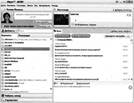
Рис. 4.30. Вид окна программн Skype при выборе мжтакта
лем , а в Области сообщений — история выбранного сеанса обмена сообщениями.
Кнопка Набрать номер Набрать номер используется для перехода в рким осуществления платных телефонных звонков на мобильные и стационарные телефоны и отправки SMS.
Выбрав кнопку Справочник вспра•очнвк можно найти данные (Б отдельных людях, предприятиях, организациях и т.п., зарегистрированных в базе данных сети Skype.
Для завершения сеанса связи пользователю нужно выполнить Skype Выход. При этом программа не будет закрыта, а откроется окно приглашения в Муре. Далее можно начать новый сеанс работы в Skype или выйти из программы, выбрав команду Выход в контекстном меню значка прграммы в Области уведомлений.
Создание и редактирование списка контактов
Во вј*мя первого запуска программы в списке контактов содержится единственная запись Echo / Sound Test Service (англ. echo — отголосок, возвращение сигнала, sound test service — служба звукового теста), используемая для диагностирования звуковых устройств компьютера.
Для добавления новых записей к списку контактов нужно найти абонента по его Skype имени, полному имени или адресу электронной почты в базе данных службы Skype. Открыть окно добавления новой записи (рис. 4.31 ) можно, выполнив Контакты Новый контакт или выбрав в списке кнопки Добавить команду Новый контакт. Поиск начинается после ввода имени или его части в поле поиска и выбора кнопки Поиск.
В ходе поиска о каждом пользователе, данные которого отвечают условиям поиска, выводится полное имя, логин Skype, страна и регион проживания . Для получения дополнительных данных об абоненте следует
выбрать кнопку О в столбце Личные. Если в результате поиска найдены данные контакта, который вас интересует, нужно выбрать его имя в списке и кнопку Добавить контакт. В следующем окне будет прд• ложено направить контакту сообщение о добавлении его данных к вашему списку контактов. После ввода текста сообщения и выбора кнопКи Отправить полное имя абонента образится в вашем списке контактов. После согласия пользователя на включение его в список ваших контактов вы сможете видеть его статус в сети и обмениваться с ним сообщениями.
Новый контакт также можно добанить в список контактов при получении сообщения от него о добавлении вас к его списку контактов. Это сообщение отобразится в верхней части Области сообщений (рис, 4.32). В ответ вы можете:
• согласиться на установление контакта, выбрав кнопку Добавить в список контактов;
Службы Интернета

Рис. 4.31. Окно Добавить контакт
![]()
Рис. 4.32. С(юбщенье о вьюсенла в
сгмсок![]()
• просмотреть личные данные контакта для принятия решения, выбрав кнопку Открыть личные данные;
• отложить вопрос о дальнейшем общении, выбрав кнопку Пропустить;
• отказаться от последующего общения, выбрав кнопку Заблокироваты Имя абонента в списке контактов можно изменить. Для этого нужно выбрать имя контакта и выполнить Разговоры Переименовать, ввести новое имя в поле окна Переименовать и выбрать кнопку ОК .
Контакт из списка можно удалить, выбрав его и нажав клавишу lhlete или выбрав команду Удалить из списка контактов в меню Разговоры. По желанию контакт можно заблокировать (включить в «черный список»), чтобы в дальнейшем никакие сбщения от него не принималисы Для блокировки нужно выбрать имя контакта, выполнить Разговоры зэ Заблокировать , установить метку флажка Удалить из записной книжки в открывшемся окне и выбрать кнопку Блокировать.
Отправка и получение сообщений
Как вы уже знаете, используя программу Skype, можно отправлять пользователям из списка контактов текстовые, голосовые и видеосо(бщения.
При выборе имени контакта в Области сообщений отображаются данные абонента и появляются элементы управления, предназначенные для осуществления обмена сообщениями (рис. 4.33).
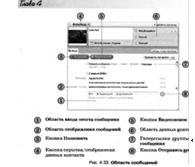
В нижней части окна размещена Область ввода текста
сообщения. После втда текста в этой области можно отправить адресату сообщение,
![]() выбрав кнопку Отправить сообщение или нажав клавишу Enter. Текст
сообщения, имя отправителя и текущее время отобразятся в средней части окна — в
Области отображения сообщений.
выбрав кнопку Отправить сообщение или нажав клавишу Enter. Текст
сообщения, имя отправителя и текущее время отобразятся в средней части окна — в
Области отображения сообщений.
Если абонент. которому вы отправляете сообщение, имеет статус В сети. то он сможет мгновенно получить ваше сообщение и оправить ответ, который также отобразится в Области отображения сообщений. Если во время отправки сообщения абонент имеет статус Не в сети, то сообщение будет ему доставлено в тот момент, когда вы оба будете иметь статус В сети .
![]() Для организации
обмена голосовыми сообщениями нужно выбрать кнопку Позвонить для обмена
видеосообщениями
Для организации
обмена голосовыми сообщениями нужно выбрать кнопку Позвонить для обмена
видеосообщениями ![]()
кнопку Видеозвонок
Во время получения вами текстового сообщения уведомления об этом отображаются разными способами, в зависимости от режима, в котором находится окно мессенджера (табл. 4.6).
Для просмотра текста полученного сообщения
нужно выбрать кнопку программы на Панели задач или дважды щелкнуть на значке
программы в Области уведомлений. При этом станет текущим окно мессенджеРа, в
шпором отобразится текст полученного сообщения. ![]()
Службы
Таблица 4.6. Способы уведомления о получении сообщений
|
режим окна Skype Окно открыто и является зеку[цим Окно открыто, но |
Способ увеДомления Текст полученного сообщения отобразится в Области ображенин сообщений Изменится цвет кнопки на Па- |
|
|
не является текуЩИм, Или свернуто Окно закрыто |
нели задач. Появится кружок с указанием количества новых событий на значке программы SИ в Области уведомлений Появится кружок с указанием |
|
|
|
количества новых С(Юытий на значке программы Skype в Области уведомлений и всплывающая панель с текстом сооб- |
|
щения
При поступлении на ваш адрес звонка-вызова для установления голосовой или видеосвязи на экране поверх всех окон откроется окно (рис. 4.34) с аватаром и именем абонента и кнопками Ответить, Ответить с видео и Отказаться.
|
звонит Стас |
Рис. 4.34. Вызов для устанонлвния голосовой или видеосвязи
В Области отображения сообщений отображаются все данные об обмене сообщениями за текущий день. Чтобы увидеть историю сообщений за предыдущий день, последнюю неделю, последний месяц или за весь период общения с адресатом, нужно выбрать соответствующую гиперссылку из группы Показать сообщения.
В ходе обмена текстовыми сообщениями в
Области отображения сообщениЙ появляются индикаторы-сообщения (табл. 4.7). ![]()
Таблица 4.7. Сообщения индикаторов Области отображения сообщений
|
|
Сообщенце Ваш собеседник пишет вам сообщение |
|
|
|
Ваше сообщение еще не прочитано Имеете не прочитанное вами сообщение |
|
|
|
Сообщение отредактировано |
|
|
|
|
Сообщение удалено |
Индикатор
 эв А езее„
эв А езее„
рж:. 4.35. Коллекция смайликов Для редактирования текста посланного вами сообщения нужно выбрать команду Редактировать сообщение в его контекстном меню. При этом текст сообщения отобразится в Области ввода текста сообщения. Здесь можно отредактировать и повторно отправить сообщение. Исправленный вариант отобразится на предыдущем месте в Области отображения сообщений с индикатором Сообщение отредактировано.
Для удаления ошибочно посланного сообщения в его контекстном меню нужно выбрать команду Удалить. Вместо этого сообщения в Области отображения сообщений появится текст Сообщение уда. лено с одноименным индикатором.
Службой Skype предоставляется коллекция анимированных смайликов, кото-
![]() рук) можно открыть, выбрав кнопку в заголовке Области
ввода текста сообщений (рис. 4.35). При выборе смайлика в коллекции он
добавляется в текущее место текста сообщения.
рук) можно открыть, выбрав кнопку в заголовке Области
ввода текста сообщений (рис. 4.35). При выборе смайлика в коллекции он
добавляется в текущее место текста сообщения.
В списке кнопки Поделиться ФПодепиться•, размещенной в заго-
ловке Области ввода текста сообщений, можно выбрать одну из команд:
![]() Отправить
файл — для выбора и пересылки абоненту файла любого формата. Ваш собеседник
полущит соответствующее сообщение (рис. 4.36). Чтобы пересылка файла
состоялась, получатель должен выбрать кнопку Сохранить как;
Отправить
файл — для выбора и пересылки абоненту файла любого формата. Ваш собеседник
полущит соответствующее сообщение (рис. 4.36). Чтобы пересылка файла
состоялась, получатель должен выбрать кнопку Сохранить как;
![]()
![]() 19:36
19:36
Рис.4.З6. Сообщение о получении файла
![]() Экспорт списка
контактов — для выбора и отправки собеседнику контактных данных из вашего
списка контактов;
Экспорт списка
контактов — для выбора и отправки собеседнику контактных данных из вашего
списка контактов;
![]() Показать экран — для передачи вашему
собеседнику изображения с экрана вашего компьютера: Показать весь экран — всего
экрана, Показать выбранное — выбранной области экрана.
Показать экран — для передачи вашему
собеседнику изображения с экрана вашего компьютера: Показать весь экран — всего
экрана, Показать выбранное — выбранной области экрана.
При установленном сеансе видеосвязи в Области сообщений транслируется изображение с веб-камеры вашего собеседника (рис. 4.37). В нижнем левом углу Области сообщений в отдельной области отображается изображение с вашей веб-камеры. Передача видео может быть односторонней, когда только один из абонентов видит своего собеседника. В окне второго абонента при этом может отображаться аватар собеседника.
В нижней части Области сообщений размещена панель инструментов для управления процессом передачи звука и видео. Назначение элементов управления панели инструментов приведено в таблице 4.8.
 рис. 4.37. Окно
мессенджера при осуществлении видеозвонка
рис. 4.37. Окно
мессенджера при осуществлении видеозвонка
Таблица 4.8. Назначение элементов управления
панели инструментов при осуществлении обмена видеосообщениями
|
Элемент управления |
Название |
Назначение |
|
|
Положить трубку |
Для завершения сеанса обмена видео- и гологовыми сообщениями. Рядом от“ража- етСя длительность сеанса связи и другие со(Мщения |
|
о
|
Выключить Уровень всюпро- |
Для Выключения трансляции звука. При повторном выб01* трансляция звука вклю-
|
|
Э |
изведения Дополнитель ные возможности звонка |
Для настраивания параметров звука и видео, набора телефнного номера, передачи собеседнику изображения собственного экрана, звонка в режим ожидания |
|
О |
Выключить ви-
Показать сооб- |
Для выключения передачи видео во время сеанса связи. При повторном выборе трансляция видео включается Для отображения области текста сок“ще- |
|
|
Данные о качестве связи |
ниЙ во время сеанса Для просмотра данных о качест. звука и ввода ответов на вопросы анкеты о |
Настройка параметров учетной записи
Во время регистрации в службе Skype пользователь вводит некоторые личные данные, которые сохраняются в его учетной записи. Дополнить или изменить их можно, выбрав команды меню кнопки Личные настройки в Области личных данных или выполнив Skype Личные данные:
• Изменить мой аватар — выбрать новое изОажение из библиотеки аватаров Skype, из графического файла или с мю-камеры;
• Добавить видеоклип — выбрать видеофрагмент из коллекции видео, предоставленной службой Skype;
• Изменить звук. сигналы — открыть диалоговое окно для настройки звуковых собщений, которые сопровождают события, происходящие во время работы программы Skype;
• Редактировать мои данные — открыть диалоговое окно для ввода и редактирования личных данных пользователя;
• Сделай ссылку на свою страницу в MySpace — открыть диалоговое окно для настройки ображения в Области личных данных ссылки на личную веб-страницу в социальной сети MySpace.
При соответствующих настройках в Области личных данных рядом с аватаром может отображаться:
• кадр видеоклипа, при выборе которого начинается демонстрация выбраниот пользователем видеофрагмента;
• гиперссылка на личную ыб-страницу в социальной сети MySpace;
•
Для изменения потя учетной записи нужно выполнить Skype Изженить пароль, после чего в открывшемся окне ввести в соответствующих полях старый пароль. новый пщхјль и его подтверждение.
Настроить параметры программы можно в диалоговом окне Настройки, для открытия которо"0 нужно выполнить Инструменты На-
![]()
![]()
10. Сбщения каких видов могут передаваться 1М-службами?
Опишите ссктавляющие служб мгновенного (Юмена сос"щениями и их Опишите основные функции щюграмм мгновенного обмена ссюбпдени-
40. Как новото пользователя в служ& Skype?
Каким может быть значение статуса польжјватля в сети? В чем особеннсх:ть каждого значения статуса?
60. Как дбавить новую запись к списку контактов?
![]() Какие действия можно выполнять над
записями в списке контактов?
Какие действия можно выполнять над
записями в списке контактов? ![]() Опишите исследовательность действий для
отщжнки текстового
Опишите исследовательность действий для
отщжнки текстового ![]() вия; голтотго смбщения;
вия; голтотго смбщения;![]()
90. Как открдактировать посланное вами текстовсю сообщение? Как удалить сосбщение?
![]() Как
Как ![]() файл
другому пользователю, используя программу Skype?
файл
другому пользователю, используя программу Skype?
11•. Как можно изсюражение вашего экрана?
![]() 1Р.
Какие личные данные и каким можно изменять?
1Р.
Какие личные данные и каким можно изменять?
![]() Выполмте затмя
Выполмте затмя
10. Загрузите инсталляционный файл программы Skype.
2•. Проинсталлируйте мессенджер Муре.
3•. Запустите на выполнение программу
Skype. ![]() в службе Skype. Ознакомьт«ть с инте*йсом
программы. Завершите работу программы.
в службе Skype. Ознакомьт«ть с инте*йсом
программы. Завершите работу программы.
![]() Запустите на выполнение программу Skype
и:
Запустите на выполнение программу Skype
и:
1. Втдите ваши данные для начала работы с программой.
2. Пошлите приглашение двум одноклассникам присоединиться к Ватему списку контактов, выполнив поиск одното по ев) имени, другого - по логину.
3. Ознакомьтесь с
лИчнЫМи данными однокла(Хников, выбрав Их ИМе• на в списке контактов и ![]() данные
в Области данных контакта; (Отите внимание на ображение их статуса в сети.
данные
в Области данных контакта; (Отите внимание на ображение их статуса в сети.
4. Переименуйте в списке контактов имена учетных записей одноклассников, введите новые имена ОДноклаееник и Одноклассник 2.
5. Дбавьте к учетным записям данные о номерах их тела»онов. выбрав домашний Или мсмильный телефон.
б. Удалите из списка
контактов учетную запись с именем ОднокласСНИК ![]()
5'. Вы&рите в списке контактов щ»граммы Skype уютную запись вашего одноклисника и:
1. Отп—ьте
ему текстов(е сообщение. в котором укажите название вашего лк“имого школьного
пущме•га; обратите внимание на отображение индикаторов во время (Юмена ![]()
2. При получении софценин от одноклассника отправьте ответ.
3. Отредактируйте
ваше со(бщение, Д(Юавив название еще одного предмета; (Отите внимание на
отображение индикатора редактигюваним![]()
4. Пошлите текстовке собщение с рассказом о том, как вы провели выходные, дбавьте к соМщению соответствующий смайлик.
5. Отправьте вашему однокласснику один из файлов с вашет компьютера, например из папки Мои рисунки; обратите внимание на отображение отправления файла.
6. При
получении файла от одноклассника ![]() файл в вашей папке, его содержание,
отправьте сообщение о получении фа Й.ла.
файл в вашей папке, его содержание,
отправьте сообщение о получении фа Й.ла.
е. в подключении к компьютеру микрфона и колонок или наушников. Выполните Ммен голосовыми сообщениями с Онентами из вашего списка контактов, используя пшюграмму Skype. Измените настройки вашей учетной записи в пкюграмме SkyB:
1. Измените ваш анатар, выбрав одно из изображений библиотеки ава. таров Skype.
2. Д(бавьте
к вашей учетной записи ![]() из коллекции виЩ). З.
из коллекции виЩ). З. ![]() текстовт
описание виж»фрагмента в Области личных дан-
текстовт
описание виж»фрагмента в Области личных дан-
4. Измените звуковые сигналы Для сопротждения сбытий, которые птхмсходят во роты программы Skype.
5. Ол»дактируйте личные данные: укажите вашу дату рождения, (бласты и язык.
6. Измените сетевой статус на Не беспокоиты
![]()
![]() Практическая работо № 12. Обмен
мгновенными сообщениями
Практическая работо № 12. Обмен
мгновенными сообщениями
Внимание! Во вреля работы с компьютероя соблюДаИте правила безопасности и санитарно-гигиенические нормы.
1. Запустите на выполнение программу Skype с настройками вашей учетной записи.
2. Добавьте к вашему списку контактов в программе Skype учетную запись учителя информатики, выполнив поиск записи по имени.
З. Пекхшменуйте имя учетной записи учителя информатики, указав имя Моа учитель.
4. Добавьте к ретной записи учителя информатики данные о Номере телефона вашей школы как номера рабочего телефона.
5. Отправьте
учителю иноюрматики ![]() сообщение с описанием
сообщение с описанием ![]() Хоби. К
тексту собщения добавьте соответствующий смайлик .
Хоби. К
тексту собщения добавьте соответствующий смайлик .
б. Отредактируйте пщ•ланное сообщение, добавив о любимом виде спорта.
7. Создайте текстовый файл, введите Вашу фамилию. Skype имя и текущую дату. Отправьте файл вашему учителю информатики. используя програмМу Skype.
8. Полу.ите файл, отправленный
Вам училелем информатики. сохраните его в вашей папке. ![]() с содержанием файла.
Отправьте учителю со. общение о получении файла.
с содержанием файла.
Отправьте учителю со. общение о получении файла.
9. Измените настройки вашей учетной записи:
1. Измените аватар. выбрав один из графич«'ких файлов, которые содержатся в памяти вашего компьютера.
2. Отредактируйте личные данные. указав ваше Хоби.
3. Измените свой сетевой статус на Нет на месте.
10. Завершите работу программы Skype.
4.5. Форумы
1. Что такое
телеконференция? Какие службы Интернета могут использо![]() ваться для
организации телеконференций?
ваться для
организации телеконференций?
2. Какие телеконференции называют форумами?
3. Как отличаются
права пользователей с учетными записями разных тадов в операционной системе
Wlndows ХР? ![]()
4. Что такое аватар? Каково его назначение?
Понятие форума
Как вы уже знаете, обсуждение определенной темы группой собесед-
ников, которые находятся на значительном расстоянии друг от друга, называют телеконференцией. Возможности для проведения таких тематических обсуждений предоставляют разные службы Интернета: группы новостей, электронная почта, в том числе и служба форумов.
Форум — это долговременные (постоянно действующие) телеконференции, в ходе которых собеседники отправляют и читают текстовые сообщения в удобное Для них время.
Форумом также называют службу Интернета, предназначенную для организации долговременных телеконференций, доступ к ресурсам которой можно получить, используя веб-интерфейс.
При пользовании услугами этой службы говорят об общении на форуме.
Для организации форумов могут создаваться специальные веб-сайты. Например, на сайте Domivka.net (http://www.domivka.net/forum) организован форум для тех, кто любит общаться по-украински, на сайте Aquaforum (http://aquaforum.kiev.ua) — украинский форум аквариумистон, на сайте Литфорум (http://www.litforum.net.ua) — литературный форум.
Для организации форума может быть предоставлена часть сайта. В таком служе тематика форума, как правило, отвечает тематике веб-сайта. Так, форумы на сайтах школ чаще всего посвящены обсуждению разных вопросов школьной жизни, на веб-сайтах музыкальных групп или исполнителей — обсуждению их музыкального творчества, на сайтах городских администраций — проблемам Н»родской жизни и т.п.
Для поиска форумов, на которых обсуждают интересные для вас вопросы, можно воспользоваться тематическими каталогами или поисковыми системами.
Форумы часто имеют такую структуру: одна или несколько категориЙ, которые поделены на разделы; разделы могут содержать подразделы и т.д. В разделах или подразделах определяются темы, в которых пользователи могут оставлять сообщения.
Например, форум сайта Клуб молодежи Teenager Club (http:// teenagerclub.moy.su) имеет структуру, изображенную на рисунке 4.38.
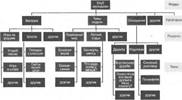
рж:. 4.38. Структура форума на сайте Клуб мотдежи Teenager С'иЬ
Главная страница форума (рис. 4.39) содержит список всех категорий форума и перечень разделов в каждой категории. О каждом разделе выводится его название, сообщение о том, когда, кто и на какую тему этого раздела сделал последнюю запись, сколько тем в разделе и сколько всего в нем сообщений. Просмотрев список разделов, можно перейти к перечню тем любого раздела, выбрав в списке его название.
На странице раздела выводится список тем, как правило, в порядке убывания даты последнего сообщения в теме. Относительно каждой темы
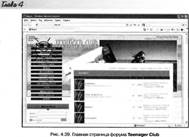
выводится сообщение о ее авторе, количестве ответов, когда и кто сделал последнюю запись. На некоторых форумах могут содержаться дополнительные сведения: количество просмотров темы, ее рейтинг и т. п.
Для просмотра сообщений темы нужно выбрать ее название в списке. На первой странице размещены те сообщения, которые были созданы первыми. Для перехода к следующим страницам следует выбирать гипересылку с номером страницы.
В базе данных форума «гносительно каждого сообщения сохраняются такие данные: автор. тема, содержание сообщения, дата и время добавления. Цепочки сообщений, которые являются ответами на сообщение темы, называют тредом (англ. thread — нить), или топиком (англ. toplc — тема). На веб-странице топик имеет. как правило. линейный вид, при котором сообщения отображаются друг под другом в хронологическом порядке. На отдельных «юрумах можно переходить к древовидному виду топика (рис. 4.40), при котором отображается, на чьи сообщения отвечали участники форума. Комбинированная структура опика совмещает линейное и древовидное отображение структуры сообщений .
Просмотреть посланные на форум сообщения и разместить новые пользователь может в любое удобное для него время. В теме может проводиться голосование или опрос. Благодаря этому участники форума могут принимать участие в опросах и выражать собственное мнение по поводу обсуждаемого вопроса, не вводя сообщений.
На некоторых форумах зарегистрированные
участники имеют воз![]() можность обмена личными сообщениями,
подобно электронной почте.
можность обмена личными сообщениями,
подобно электронной почте.
Обсуждения отдельных тем могут продолжаться месяцами и годами. Поэтому на многих форумах реализована возможность поиска сообщений в базе данных.

рис. 4.40. Гуммер форума стевовт-юй структурой Отображения сообщений
Права пользователей на форумах различаются. Так
пользователи с правами администраторов (как правило, владельцы сайта или
назначенные ими лица) создают категории, разделы и подразделы форума. Кроме
того. администраторы форума имеют возможность редактировать и удалять ![]() устанавливать права для других
пользователей, присваивать звания или титулы участникам форума за активное
участие в обсуждениях .
устанавливать права для других
пользователей, присваивать звания или титулы участникам форума за активное
участие в обсуждениях .
Пользователи, которым щ*доставлены права модераторов (англ. moderator — щ“итр, щ»дседатель собрания), следят за соблюдением темы Мсуждения и контролируют выполнение правил общения на фоРуме.
Когда пользователь в первый раз попадает на
форум, ему предоставляется статус Гость (Посетитель). На всех открытых форумах
Гость может просматривать сообщения, но, для того чтобы принять участие в
обсуждениях, большинство «юрумов требуют регистрации. Чтобы иметь право
предложить новую тему для (Юсуждения, регистрация Фязательна. Для удобства
предоставления прав пользователям форума администраторы объединяют участников в
группы- Права, определенные для группы, ![]() распространяютя на
всех ее членов. На многих форумах по умолчанию создаются группы Псиьзователи,
Друзья, Проверенные и др., для
распространяютя на
всех ее членов. На многих форумах по умолчанию создаются группы Псиьзователи,
Друзья, Проверенные и др., для ![]() заранее определены права. Только что
зарегистрированные участники автоматически включаются в группу Пользо-
заранее определены права. Только что
зарегистрированные участники автоматически включаются в группу Пользо-
Существуют закрытые форумы, доступ к которым определяется администратором индивидуально для каждого пользователя.“ На некоторых форумах часть разделов может быть открытой, а часть — закрытой для большинства посетителей.
![]()
![]() форумы
получили свое название по названию главной городской площади Д)-евнего Рима
(смс. 4.41 На этой площади размещался рынок. постоянно собиралось много людей.
Они оацались на разные темы, обсуждали новости города. Позже на ней появилась
курия — место заседаний Сената и комиции место народных собраний. Похожее
назначение имеют рис. 4.41. Римский форум и тематические Интернетфорумы.
форумы
получили свое название по названию главной городской площади Д)-евнего Рима
(смс. 4.41 На этой площади размещался рынок. постоянно собиралось много людей.
Они оацались на разные темы, обсуждали новости города. Позже на ней появилась
курия — место заседаний Сената и комиции место народных собраний. Похожее
назначение имеют рис. 4.41. Римский форум и тематические Интернетфорумы.
Регистрация на форуме
Для регистрации на форуме нужно заполнить поля регистрационной формы. открыть которую можно, выбрав гиперссылку Регистрация на странице форума. Перед началом регистрации целесообразно ознакомиться с правилами фрума, выбрав соответствующую гиперссылку. На некоторых сайтах страница с правилами открывается автоматически в начале регистрации. Если форум является частью веб-сай•га или портала, то регистрация на сайте и на форуме будет общей. Во время регистрации пользователь вводит выбранный им логин (иногда называют Псевдо), пароль, адрес электронной почты и другие личные данные. выбирает для себя аватар. Эти данные сохраняются в базе данных форума. образовывая учетную запись пользователя. На форуме не может быть зарегистрировано двух участников с одинаковыми логинами .
Данные из учетной записи пользователя размещаются на отдельной странице — профиле полыователя (англ. profile — короткий очерк).
По желанию пользователь может редактировать собственный профиль. Например, можно установить режим отправки электронных писем при получении ответа на собственные сообщения или настроить подпись, которая будет автоматически добавляться в конце каждого сообщения. Эта подпись может быть текстом, содержать гиперссылку или изображе-
Участие в обсуждениях на форуме
![]() Чтобы войти на форум
с правами зарегистрированного пользователя, нужно заполнить поля Формы входа
(рис. 4.42) и выбрать кнопку Вход или выбрать гиперссылку Вход для открытия
окна с формой входа. При этом творят, что пользователь залогинился на форуме.
При установке метки флажка Запомнить будут сохранены настройки учетной записи
для последующего входа на страницу форума без ввода пароля.
Чтобы войти на форум
с правами зарегистрированного пользователя, нужно заполнить поля Формы входа
(рис. 4.42) и выбрать кнопку Вход или выбрать гиперссылку Вход для открытия
окна с формой входа. При этом творят, что пользователь залогинился на форуме.
При установке метки флажка Запомнить будут сохранены настройки учетной записи
для последующего входа на страницу форума без ввода пароля.
Прежде чем создавать собственные сообщения в теме, нужно прочитать полученные сообщения, поскольку во время обсуждения на форуме, как и в обычном разговоре, как правило. свою точку зрения выражают относительно высказываний собеседников. Рис. 4.42. форма
![]()
Для добавления сообщения в теме нужно: на странице форума
1. Выбрать кнопку, предназначенную для
перехода к форме ввода от![]() Кнопка может иметь название Ответ, Add reply (англ. add reply — дбавить
ответ) или др.
Кнопка может иметь название Ответ, Add reply (англ. add reply — дбавить
ответ) или др.
2. Ввести текст собщения в поле открывшейся «юрмы (рис. 4.43).
3. Ввести код подтщ»кдения, если этот требуют правила форума.
4. Вьюрать кнопку, предназначенную для внесения ответа в базу данных форума. Кнопка может иметь название Добавить ответ, Опубликовать или др.

Текст смбщения можно квшктировать и форматировать, используя средства жтџх»нного редактора. К тексту можно дбавлять смайлики, выбирая их из коллекции.
В ходе мсуждения темы можно цитировать полностью или частично сообщения других пользователей. Для этот следует выделить фрагмент текста для цитирования и вьюрать кнопку рядом с текстом сообщения. предназначенную для ввода цитаты, например Цитата, Quote (англ. quote — цитата) и т. п. При этом цитата будет вставлена в поле для ввода текста собщения с логином пользователя, на сообщение которого дается ответ.
Свои собщения в теме пользователь может редактировать и после их размещения на форуме. Для перехода в рким редактирования нужно рядом с сообщением выбрать соответствующую кнопку. Она может иметь название Правка, Mit (англ. edit — редактировать) и т. п. На некоторых форумах редактирование соМщений возможно лишь на протяжении нескольких дней.
Для создания ноы)й темы нужно на странице раздела выбрать соответствующую кнопку, например Новая тема или New topic (англ. пеи.' topic — новая тема), и в открывшемся окне заполнить поля формы. Как правило, при этом нужно ввали название темы и сообщение для обсуждения. На отдельных форумах к сообщению можно добавлять слова-метки для упрощения поиска со(бщений на Фруме и выбирать значок темы из
г;аЬ4
предложенного списка. Завершается создание темы выбором кнопки, например Создать тему.
Автор темы время создания новой темы может разработать бланк для проведения опроса участников форума. Для этого нужно выбрать кнопку, например Новый опрос или New роп (англ. new рои — новый опрос), ввести на который предполагается получить ответ, указять количество возможных ответов и ввести ы»аможные варианты этих
![]()
Для выяснения осменностей функционирования форума можно обращаться к справочной системе, вызов которой осуществляется выбором гиперссылки Помощь или ЧаВо (частые вопросы).
На каждом форуме определены правила для
участников. Они касаются процедуры регистрации, правил поведения на форуме,
публикации «юбщений и отношений между ![]() и администрацией форума. Правила
устанавливаются для (Оспечения деловых и доброжелательных условий Мщения.
и администрацией форума. Правила
устанавливаются для (Оспечения деловых и доброжелательных условий Мщения.
![]() Нарушением правил,
например. считаются сообщения, которые выходят за пределы темы обсуждения. Их
называют офтопик (англ. off topic
Нарушением правил,
например. считаются сообщения, которые выходят за пределы темы обсуждения. Их
называют офтопик (англ. off topic ![]() за пределами темы). Нарушением также
считается отправка одинаковых сообщений в разные темы однот или разных
разделов, а также сообщекий, которые не имеют смысла, — флуда (англ. flood —
наводнение; а flood
за пределами темы). Нарушением также
считается отправка одинаковых сообщений в разные темы однот или разных
разделов, а также сообщекий, которые не имеют смысла, — флуда (англ. flood —
наводнение; а flood ![]() words — поток слов). Недопустимы на
форумах оскок%ления в адрес кого-то из участников или провокация конфликтов —
флейм (англ. Пате — пламя, страсть; to [ап the Пате — разжигать страсти). Лица,
целенаправленно пытающиеся сптювоцијювать конфликты между участниками форума,
џолучцдц название тролли (швед, — злобные существа В скандинавской мифологии).
words — поток слов). Недопустимы на
форумах оскок%ления в адрес кого-то из участников или провокация конфликтов —
флейм (англ. Пате — пламя, страсть; to [ап the Пате — разжигать страсти). Лица,
целенаправленно пытающиеся сптювоцијювать конфликты между участниками форума,
џолучцдц название тролли (швед, — злобные существа В скандинавской мифологии).
При нарушении правил Цюрума администраторы
или модераторы могут отредактијювать сообщение, переместить сообщение в
соответствующук) тему или в раздел Офтопик. удалить сообщение с форума,
высказать ![]() участнику. ограничить права, временно или
окончательно заблокирвать доступ участника к форуму. При этом
участнику. ограничить права, временно или
окончательно заблокирвать доступ участника к форуму. При этом ![]() ют термины:
бан (англ. Ьап — запрещать, объявлять вне закона) — наказание за нарушение,
забанить — наложить бан на нарушителя.
ют термины:
бан (англ. Ьап — запрещать, объявлять вне закона) — наказание за нарушение,
забанить — наложить бан на нарушителя.
Понятие используется в коммуникацьюнных
службах Интернета, которые могут исгюльзоваты:я для проведения телеконференций.
Слово бан в речи Посгюлитой означагю изгнание из королевства по решению суда.
подобное ![]() имеет и в наше время. В современном
Интернете даже появился термин банхаммер (англ. hammer — молот запрета) как
условное обозначение инструмента, гирдназначенного для наложения бана.
имеет и в наше время. В современном
Интернете даже появился термин банхаммер (англ. hammer — молот запрета) как
условное обозначение инструмента, гирдназначенного для наложения бана.
![]()
![]() Члю там» «тру•м и какова его структура?
Члю там» «тру•м и какова его структура?
20. Объясните, как пух.•мотгють «юбщение на форуме.
30. Что Tak(W топик? В какой форме топик может ображаться на вебстранице?
![]() В чем заключакпся функции
администраторов форумов?
В чем заключакпся функции
администраторов форумов?
50. В чем заключаются функции модераторов форумов? ![]() Какие
права могут иметь пользователи на «юрумах?
Какие
права могут иметь пользователи на «юрумах?
![]() Что такое пвмль пользователя? Какие
данные содержатся в профиле?
Что такое пвмль пользователя? Какие
данные содержатся в профиле?
![]() Объясните, в чем
отличие между регистрацией на форуме и входом на форум.
Объясните, в чем
отличие между регистрацией на форуме и входом на форум.
90. Как создать нов«ю сообщение в теме?
100. Как включить в собщение цитату из сообщения другого
пользователя? ![]() Какие сообщения на «юруме может
редактикхјва•гь пользователь? Как отредактировать сообщение?
Какие сообщения на «юруме может
редактикхјва•гь пользователь? Как отредактировать сообщение?
120. Как создать новую тему на форуме?
13.. Как создать бланк для пкюведения По теме?
10. Объясните. в чем могут заключаться нарушения во время общения на «юруме.
Выполните Задачия
![]() Сравните возможности, которые
предоставлянуг для общения полыоваТелям форумы и электгнљнная почта.
Сравните возможности, которые
предоставлянуг для общения полыоваТелям форумы и электгнљнная почта.
20. Откройте форум Сайт для подростков! Girl-And-Boy (http://www.girland-boy.ru). Ознакомытсь с названиями категорий. Выберите одну из категорий, например Общение. Ознакомьтесь со списком разделов категории. Выберите один из разделов. например Школа, образование, работа. Определите, какие темы созданы в разделе. кем они были создавы, сколько в каждой теме сообщений, когда поступило последнее сообщение в каждую тему. Выберите одну из тем. например Школьная форма. Прочитайте сообщения Темы.
![]() 3•. Откройте форум
сайта Клуб молодежи Teenager Club (http://
3•. Откройте форум
сайта Клуб молодежи Teenager Club (http:// ![]() moy.su/forum).
Зарегистрируйтесь на фруме. Просмотрите ваш профиль выбрав ссылку Мой профиль.
Выберите в открывшемся окне гиперссылку Изменить данные. Загрузите ваш аватар.
Введите Подписы
moy.su/forum).
Зарегистрируйтесь на фруме. Просмотрите ваш профиль выбрав ссылку Мой профиль.
Выберите в открывшемся окне гиперссылку Изменить данные. Загрузите ваш аватар.
Введите Подписы
4•. Ознакомьтесь с правилами форума Teenager Club (http://teenagerclub. moy.su/forum). Выясните, что заЩХЧ.цеН0 на «юруме. какие деЙк.твия считаются нежелательными.
5'. Откройте форум Teenager Club (http://teenagerclub.moy.su/forum). Выберите одну из тем форума. например тему Поездки с классом раздела Школа категории Беседка. Пгжчитай•ге первое собщение темы и все сообщения на последней странице топика. Оставьте собственное сообщение в теме.
6•. На Ох»руме Teenager Club (http://t«magerclub.moy.Bu/forum) создайте сообщение в теме Любимый предмет раздела Школа категории Веселка как ответ на одно из сообщений темы. Включите цитату из (И)бщения, на которое отвечаете.
7'. Создайте собственную тему на форуме Teenager Club (http:// teenagerclub.moy.su/forum). Предложите посетителям форума принять участие в обсуждении Темы, которая интересует вас.
![]() Сравнит особенности
общения на форумах сайтов Клуб молодежи Teenager Club (http://teenngerclub.moy.su/forum)
и Сайт для подрост— ков! Gir1-And-Boy (http://www.girl-and-boy.ru).
Сравнит особенности
общения на форумах сайтов Клуб молодежи Teenager Club (http://teenngerclub.moy.su/forum)
и Сайт для подрост— ков! Gir1-And-Boy (http://www.girl-and-boy.ru).
![]()
4.6. Чаты
1. Что такое телеконференция и видеоконференция?
• 2. Сообщения каких видов вмнут передават\юя службами мгновенного обмена сообщениями?
3. Как осуществляется обмен сообщениями с использованием программы мгжженного обмена сообщениями?
4. Что такое форум? Как организован обмен сообщениями е нем?
5. В чем могут состоять рарушения во время общения на форуме?
Общение в чатах
Вам уже известно, что некоторые службы Интернета предоставляют возможность проводить обсуждения в к»альном времени. С использова• Нием этих служб могут быть организованы как постоянно действующие, так и временные телеконференции.
Чат (англ. chat — дружеский разговор, беседа, болтовня) — это • телеконфч»нция, щижодящая в реальном времени.
Чатом также называют службу Интернета, которая предназначена для организации общения группы пользователей в режиме реального времени.
При пользовании этой служЬй говорят об общении в чате.
Чат. организованный на вЊсаЙте, называется веб-чатом, например РОТОВА — (http://www.rozmova.in.ua). Для поиска чатов можно восполыюваться средствами поисковых служб,
Другой возможностью является организация чатов с использованием специальнот программнот обеспечения, например программ мгновеннот (Тена со(Ющениями.
Общение в веб-чате проходит в одной или нескольких комнатах для разговоров (англ. chatrooms). Эго виртуальное пространство, в котором осуществляется (Юмен сообщениями на разные темы или без определенной тематики.
Например, в чате на сайте 4POP.SU — Чат для подростков (http:// 4pop.su) созданы комнаты — Главная комната и ИР, на сайте Кременчугский чат (http://chat.kremenchug.ua/voc.php) — пять комнат для общения.
Комнаты имеют имена, которые характеризуют основную тему (Ющения. ВьОр комнаты пользователем может осуществляться на основе крут интересов. возраста, места жительства и т. п .
Выбрав комнату, пользователь вводит свое условное имя
(также называют ник) и пароль, после чего получает доступ к сообщениям других
участников этого чата. Иногда при регистрации на веб-чате предлагается ![]() адрес электу)ннот
адрес электу)ннот ![]() ящика и другие данные. В некоторых
чатах после ргистрации можно сжбодно переходить из одной комнаты в другую.
ящика и другие данные. В некоторых
чатах после ргистрации можно сжбодно переходить из одной комнаты в другую.
Окно вОча•га (рис. 4.44) разделено на несколько частей,
которые предназначены для отбражения: сообщений участников, личных сообщений,
списка участников чата, коллекции смайликов, области ![]() статуса и комнаты. В отдельной (бласти
окна размещаются элементы
статуса и комнаты. В отдельной (бласти
окна размещаются элементы
Слу"ы

Рис. 4.44. ОкЖ) веб-чта
управления для отправки сообщений в чат. Каждые несколько секунд окно чата автоматически обновляется. и в области отображения сообщениЙ отображаются новые записи. Ранее полученные сообщения перемещаются за пределы области от(бражения и со временем исчезают. В отличие от форума, сообщения в веб-чатах, как правило, не сохраняются и поиск в них невозможен. Но существуют чаты, в которых ведется протокол сообщений текущего сеанса пользователя. Его можно просмотреть и сохранить.
Каждое сообщение, отправленное всем участникам чата, сопровождается данными о времени поступления и авторе. Можно отправлять сообщения на имя конкретного участника. Для этого нужно выбрать его ник в списке участников чата, после чего написать и отправить сообщение. При его отображении в области со(бщений рядом с текстом будет отмечено два имени — имя автора и участника. которому оно предназначено.
Другой возможностью личного общения
является отправка частного сообщения, которое ![]() в отдельноЙ области
окна чата. Частное сообщение создается так же, как сообщение на имя отдельного
настника, но при отправке используется кнопка Приват.
в отдельноЙ области
окна чата. Частное сообщение создается так же, как сообщение на имя отдельного
настника, но при отправке используется кнопка Приват.
Как и на форумах, за соблюдением правил общения в чатах следят модераторы. Они могут использовать механизм банов для наказания нарушителей.
На сайтах политических и Мщественных организаций, местных администраций, средств массовой информации часто организуют времен-
![]()
ные чаты с лицами. Дату, время и длительность чата объявляют предварительно. чтобы каждый желающий имел возможность поставить и получить ответ в режиме реального времени. После завершения времени обмен собщениями прекращается, а историю чата публикуют в СМИ. Такие временно действующие чаты называют чат-
![]()
Часто чаты используют для Мщения участников сетевых ролевых компьютерных игр, например Warcraft, Counter-Str•ike и др. Группы участников Фьединяются в так называемые гильдии или кланы и создают чаты для оа:уждения общих действий, разработки стратегии игры и т. п. В такие чаты, как правило, не допускают пользователей, не являющихся членами кланов.
Организация персональных чатов
В вб-чате выбрать для иную группу собеседников, кВ)ме посетителей определенной комнаты. невозможно. Используя специальное программное обеспечение. например трограммы мгновенно") обмена сообщениями, можно проводить текстовые или голосовые чаты, самостоятельно выбирая собеседников из вашего списка контактов. Такие чаты называют персональными.
Для проведения пекх:онального чата можно, например, использовать программу мгновеннотх) (Тена сообщениями Skype.
Вы уже знаете, как «:уществляегся обмен текстовыми сок“щениями между двумя пользователями с применением программы Skype. Такое обсуждение является чатом с двумя участниками.
Для организации чата с несколькими пользователями из вашего списка контактов можно выбрать группу имен в списке контактов.
Если участников чата выбрано не более четырех, то в верхней части Области сообпений образятся их аватары и имена, в противном случае — только имена. После отправки тексговот сообщения его получат все пользователи, объединенные в группу. Сообщения, посланные членами группы, будут отбражаться у каждого в Области отображения сообщений (рис. 4.45).
В ходе обмена текстовыми сбщениями к обсуждению можно привлечь других пользователей. Для этого нужно выбором кнопки Добавить людей в этот групповой разговор в верхней части области сообщений открыть окно Добавь участников. в котором выбрать из списка контактов тех, кот вы хотите пригласить в чат. Выбранным пользователям буДУТ направлены сообщения текущего (ранса чата, и они смогут Принимать участие в последующих обсуждениях.
В текстовом чате, организованном с использованием программы Skype, могут принимать участие до ста человек.
Используя щюграмму SkyB, можно проводить не
только текстовые, но и Шлосовые чаты. Вы уже знаете, как осуществить обмен
голосовыми сообщениями между двумя участниками . Для создания голосового чата с
«зльшим количеством участников нужно добавить пользователей в группу, как и при
организации текстож»го чата, и выбрать кнопку Звонок ![]() При этом члены
группы одновременно получают выж»в и смогут принять участие в (Юсуждении.
Добавление новых соСлужбы
При этом члены
группы одновременно получают выж»в и смогут принять участие в (Юсуждении.
Добавление новых соСлужбы
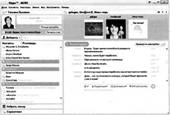
Рис, 4.45. Окно чата
![]() во время проведения голосового чата
может осуществляться так же, как и в текстовом. Всего в голосовом чате могут
принять участие до 25 собеседников. Видеои"ражение может быть принято
только от однош участника такого чата.
во время проведения голосового чата
может осуществляться так же, как и в текстовом. Всего в голосовом чате могут
принять участие до 25 собеседников. Видеои"ражение может быть принято
только от однош участника такого чата.
Если с определенной группой пользователей вы общаетесь постоянно, то целесообразно создать группу. имя котокх)й будет отображаться в списке контактов. Один контакт может быть включен в несколько групп .
![]() Создать новую группу можно, выполнив
Контакты СозДать нобую группу или выбрав в списке кнопки Добавить команду
Создать групповой разговор. При этом в верхней части области сообщений
откроегся панель создания новой группы (рис. 4.46). Чтобы дать имя группе,
нужно выбрать кнопку Изменить
Создать новую группу можно, выполнив
Контакты СозДать нобую группу или выбрав в списке кнопки Добавить команду
Создать групповой разговор. При этом в верхней части области сообщений
откроегся панель создания новой группы (рис. 4.46). Чтобы дать имя группе,
нужно выбрать кнопку Изменить ![]() рядом с названием Пустая группа, ввести имя группы и нажать клавишу Enter.
Включить контакты в группу можно, перетащив их имена из списка контактов в
область группы или использовав кноп- рис. 4.46, Панель создания ном» группы ку
Добавить контакты. Имя групнового контакта может быть сохранено в списке
контактов выбором кнопки Сохранщь группу в списке контактов. Значок группового
контакта имеет вид
рядом с названием Пустая группа, ввести имя группы и нажать клавишу Enter.
Включить контакты в группу можно, перетащив их имена из списка контактов в
область группы или использовав кноп- рис. 4.46, Панель создания ном» группы ку
Добавить контакты. Имя групнового контакта может быть сохранено в списке
контактов выбором кнопки Сохранщь группу в списке контактов. Значок группового
контакта имеет вид ![]()
Во время проведения текстового или голосового чата групповой контакт также может быть сохранен в списке контактов. Для этого нужно выбрать кнопку Сохранить группу в списке контактов , ввести имя группы в соответствующее поле окна Сохранить группу в списке контактов и выбрать кнопку ОК (рис. 4.47).
![]() Сбщения.
отправленные в ходе чата. при соответствующих настройках программы Skype
архивируются и сохраняются, чтобы их можно было прочитать повторно. Для того
чтобы найти нужную фразу в архиве сообщений, следует выбрать имя одного из
участников чата в списке контактов. выполнить Разговоры Поиск и ключевую фразу
в поле поисКА. Если фраза не использовалась в ходе обмена сообщениями при
участии этого пользователя, то поле поиска будет окрашено в розовый цвет. В
противном случае в Области от“ражения сообщений будет выделена найденная фраза.
Сбщения.
отправленные в ходе чата. при соответствующих настройках программы Skype
архивируются и сохраняются, чтобы их можно было прочитать повторно. Для того
чтобы найти нужную фразу в архиве сообщений, следует выбрать имя одного из
участников чата в списке контактов. выполнить Разговоры Поиск и ключевую фразу
в поле поисКА. Если фраза не использовалась в ходе обмена сообщениями при
участии этого пользователя, то поле поиска будет окрашено в розовый цвет. В
противном случае в Области от“ражения сообщений будет выделена найденная фраза.
Этикет интерактивного общения
Для того ч•гФы общение в Интернете было для всех приятным и полезным, необходимо придерживаться правил этикета (франц. etiquette — ярлык, этикетка, порядок проведения церемонии). Что недопустимо в традиционном (Мщении — недопустимо и в сети. Эти правила распространа общение в службах мгновенного обмена сообщениями, на форумах и в чатах.
![]() Здоровайтесь
стим (хаседником в начале Мщения. Если общаетесь с незнакомым человеком —
назовите себя. Благодарите за помощь. Просите прощение за неудобства.
Здоровайтесь
стим (хаседником в начале Мщения. Если общаетесь с незнакомым человеком —
назовите себя. Благодарите за помощь. Просите прощение за неудобства.
![]() Старайтесь не
допускать грамматических ошибок в ваших текстовых сообщениях — ато признак
уважения к себе и собеседникам, четко и лаконично выражать ваши мысли, чтобы
собеседНику не перечитывать ваше сообщение несколько раз и переспрашивать вас.
Старайтесь не
допускать грамматических ошибок в ваших текстовых сообщениях — ато признак
уважения к себе и собеседникам, четко и лаконично выражать ваши мысли, чтобы
собеседНику не перечитывать ваше сообщение несколько раз и переспрашивать вас.
![]() Если вы не
получили ответа на важное для вас сообщение, не стесняйтесь обратиться к
соеседнику повторно. Возможно, ваше сообщение случайно потерялось. Но
учитывайте, что, возможно, человеку нужно время, чтбы обдумать ваше собщение и
подготовить ответ на нет.
Если вы не
получили ответа на важное для вас сообщение, не стесняйтесь обратиться к
соеседнику повторно. Возможно, ваше сообщение случайно потерялось. Но
учитывайте, что, возможно, человеку нужно время, чтбы обдумать ваше собщение и
подготовить ответ на нет.
![]() Если вас
заинтересовал определенный материал в Интернете и вы желаете (Юсудить его,
посылайте гиперссылку с коротким описанием содержания материала.
Если вас
заинтересовал определенный материал в Интернете и вы желаете (Юсудить его,
посылайте гиперссылку с коротким описанием содержания материала.
![]() Отвечайте на
полученные сообщения, не игнорируйте собеседников. Ответ не (бязательно должен
быть атьшим, достаточно одного слова, чтобы понял, что его услышали.
Отвечайте на
полученные сообщения, не игнорируйте собеседников. Ответ не (бязательно должен
быть атьшим, достаточно одного слова, чтобы понял, что его услышали.
![]() Если одно
(ххбщение содержит несколько ж»просов, дайте ответ на
Если одно
(ххбщение содержит несколько ж»просов, дайте ответ на ![]() каждый из них.
каждый из них.
![]() Если вы желаете
щ“цаться с кем-то в режиме реального времени, спросите у смеседника, ли он на
это свободное время.
Если вы желаете
щ“цаться с кем-то в режиме реального времени, спросите у смеседника, ли он на
это свободное время.
![]() Не каждый
собеседник может быть доброжелательно настроен относительно вас. Игнорируйте
негативно настроенных людей, чтобы не создавать конфликтную ситуацию. Но будьте
и сами сдержаны, терпеливы и внимательны, чтобы не оскорбить человека.
Не каждый
собеседник может быть доброжелательно настроен относительно вас. Игнорируйте
негативно настроенных людей, чтобы не создавать конфликтную ситуацию. Но будьте
и сами сдержаны, терпеливы и внимательны, чтобы не оскорбить человека.
Слуя&
Социальные сетевые сервисы
В последнее время быстро развиваются сервисы Интернета, которые основаны на технологиях Веб 2.0 и направлены на создание сетевых сообЩеств. Такие сервисы получили название социальных. Их назначением является создание условий для организации совместной деятелыюсти в Интернете:
![]() поиска данных в
сети — социальные поисковые системы. например ФлекСум (http://tlexum.ru),
Swicki (http://www swicki.com);
поиска данных в
сети — социальные поисковые системы. например ФлекСум (http://tlexum.ru),
Swicki (http://www swicki.com); ![]() создания коллективных каталогов ссылок -
народные классификаторы или службы социальных закладок, например Бобрдобр
(http://wem.bobrdobr.
создания коллективных каталогов ссылок -
народные классификаторы или службы социальных закладок, например Бобрдобр
(http://wem.bobrdobr.
ш), Делишес (http://del.icio.us):
![]() совместной
разработки новых информационных материалов — википроекты. например Летописи.ру
(http:/,aetopisi.rv), Википедия (http://ru. wikipedia.org), системы управления
конгентом. например JoomIa (http:// ioomlaportal.ru). онлайн офисы. например
ThinkFree 0ffice Оп“пе (http:// member.thinktree. сот);
совместной
разработки новых информационных материалов — википроекты. например Летописи.ру
(http:/,aetopisi.rv), Википедия (http://ru. wikipedia.org), системы управления
конгентом. например JoomIa (http:// ioomlaportal.ru). онлайн офисы. например
ThinkFree 0ffice Оп“пе (http:// member.thinktree. сот);
![]() формирования
карт знаний (когнитивных карт) — например MindMeister
формирования
карт знаний (когнитивных карт) — например MindMeister ![]() mindmeister.com/ru/home),
Bubbl.us
mindmeister.com/ru/home),
Bubbl.us![]()
![]() хранения
документов разных видов для общего пользования — социальные медиа-хранилища.
например онлайн фотоальбом F1•ckr (http://www. ¶ickr. сот), онлайн редактор
презентаций СлайдШара (http://vNM. shdeshare.net);
хранения
документов разных видов для общего пользования — социальные медиа-хранилища.
например онлайн фотоальбом F1•ckr (http://www. ¶ickr. сот), онлайн редактор
презентаций СлайдШара (http://vNM. shdeshare.net);
![]() организации
совместной проектной деятельности — органайзеры или менеджеры проектов.
например 0r9anizeit.rv (hnp://www.oroanizeit.rv), Memos.ru (http://www.memos.rv).
ZohoProject (http://projects.zoho.com);
организации
совместной проектной деятельности — органайзеры или менеджеры проектов.
например 0r9anizeit.rv (hnp://www.oroanizeit.rv), Memos.ru (http://www.memos.rv).
ZohoProject (http://projects.zoho.com);
![]() индивидуального
и коллективного планирования — онлайн календари, например Календарь Google
(http://vMw.90091e.com/calendar). 30 boxes (http://www.30boxes.com);
индивидуального
и коллективного планирования — онлайн календари, например Календарь Google
(http://vMw.90091e.com/calendar). 30 boxes (http://www.30boxes.com);
![]() общения —
ресурсы социальных сетей Соппест.иа (http://connect.ua). РЯОРЕО
(htip://vmw.proteo.ua). В Контакте (http://vkontakte.ru), Одноклассники.ги
(http://odnoklassniki.rv), Мой МирОтаИ.гџ (http://my. mail.rv) и др.
общения —
ресурсы социальных сетей Соппест.иа (http://connect.ua). РЯОРЕО
(htip://vmw.proteo.ua). В Контакте (http://vkontakte.ru), Одноклассники.ги
(http://odnoklassniki.rv), Мой МирОтаИ.гџ (http://my. mail.rv) и др.
![]() Один из видов
социальных сервисов — сервис сетевых дневников, блогов (англ. и.еЬ 109 —
сетевой журнал). Блоги создаются для изложения своих мыслей, своего отношения к
тем или другим событиям, При атом каждый пользователь Интернета может оставить
свой комментарий на сообщение в блоге, если это разрешено блогером — владельцем
блога. Блоги можно создать на сайтах B109.net. Иа (http://t)log.net.ua),
Блоги@МаП.Яи (http:/[t)logs.mail.
Один из видов
социальных сервисов — сервис сетевых дневников, блогов (англ. и.еЬ 109 —
сетевой журнал). Блоги создаются для изложения своих мыслей, своего отношения к
тем или другим событиям, При атом каждый пользователь Интернета может оставить
свой комментарий на сообщение в блоге, если это разрешено блогером — владельцем
блога. Блоги можно создать на сайтах B109.net. Иа (http://t)log.net.ua),
Блоги@МаП.Яи (http:/[t)logs.mail.
ш), B|ogger (http://blogger.com) и др.
Дальнейшим развитием идеи блогов стало создание сети микроблогов (англ. tweet — щебетать, болтать) (http://twitter.сот). Сообщения в сеть Twitter можно отправлять, используя веб-интерфеис, программыклиенты или SMS. В результате простоты отправки сообщений и скорости распространения новостей сеть Twitter называют новым видом СМИ, а некоторые периодические издания имеют свое представительство в
![]()
![]() По состоянию на
апрель 2010 года в сети Twitter было зарегистрировано свыше 105 млн
пользователей, из Них более 35,5 Тыс. из Украины. Следить за новыми сообщениями
по разным темам в украинском секторе Twitter можно, используя сервис Twitwi
(http://ua.twitw.пео.
По состоянию на
апрель 2010 года в сети Twitter было зарегистрировано свыше 105 млн
пользователей, из Них более 35,5 Тыс. из Украины. Следить за новыми сообщениями
по разным темам в украинском секторе Twitter можно, используя сервис Twitwi
(http://ua.twitw.пео.
В результате распространения социальных сервисов возникла потребность в сборе сообщений,
интересукя.цт польм:юателя, с разных сервисов на одном ресурсе. Такую возможность предоставляет сервис FriendFeed (англ. friend — друл — питание) (http://friendfeed.com), основанный в 2007 году. В реального времени для зарегисгрикюванного пользователя собираются на одной веб-странице канале — новости от пользователей разных социальных сетей. блогов, микроблогое и других сервисов Веб 2,0. на сообщения которых оформлена подписка.
Проверьте себя
Что такое чат? Что чат?
чп) такт ксмната для разгонит? Какие данные можно увидеть при выборе комнаты?
Назовите элементы окна вОчата.
40. Как (ППјмвиТЬ софщение ы•.ем участникам чата?
Как отпгжвить личное с“щение в чате?
![]() В чем схох•гво и в чем отличие веб—чата
и персонального чата?
В чем схох•гво и в чем отличие веб—чата
и персонального чата?
![]() Какие пролтммные
сВ'дства исполыукл• для организации персональных чатов?
Какие пролтммные
сВ'дства исполыукл• для организации персональных чатов?
90. Какими видами ![]() можно
обмениваты:я В чате, организ)ван
можно
обмениваты:я В чате, организ)ван![]() с исткиьзованиен программы Skype?
с исткиьзованиен программы Skype?
![]() Каким спосбом можно
привлечь в персональный чат ("еседников из списка контактов?
Каким спосбом можно
привлечь в персональный чат ("еседников из списка контактов?
![]() Как создать труппу
контактов для (Юмена собщениями в чате и сохранить ее в списке контактов?
Как создать труппу
контактов для (Юмена собщениями в чате и сохранить ее в списке контактов?
120. Сколько лиц могут принимпть участие в персональном текстовом чате, ортниж»ванмом с использованием программы Skyw? В толосовом чате? 13•. Опишите п—ила этикета при сетевом общении.
Выполите ид-мя
р. Заполните таблицу и сравнит жмможности. которые пкк:доставляют

Службы Интернета
|
Контроль за соблюдением правил общения со стороны модераторов |
|
|
|
|
|
Доступ с использованием веб- Йса |
|
|
|
|
2. Сравните особенности функций
модераторов на форумах и в чатах. ![]() Откройте главную страницу сайта
Кременчугский чат (http://chat. kremenchug.ua/index.php). Зарегистрируитесь,
войдите в чат. рассмотрите веб-страницу чата. Определите: сколько лиц принимает
участие в обсуждениях в данный момент времени; через какой интервал вт»мени
обновляется область показа сообщений .
Откройте главную страницу сайта
Кременчугский чат (http://chat. kremenchug.ua/index.php). Зарегистрируитесь,
войдите в чат. рассмотрите веб-страницу чата. Определите: сколько лиц принимает
участие в обсуждениях в данный момент времени; через какой интервал вт»мени
обновляется область показа сообщений .
![]() Откройте главную страницу сайта ЧАТ.
Украина! (http://chat.biz.ua). Ознакомьтесь с особенностями чата, выбрав ссылку
Помощь. 3alNr•'1стрируйтесь на сайте, создайте своего анимированного
Откройте главную страницу сайта ЧАТ.
Украина! (http://chat.biz.ua). Ознакомьтесь с особенностями чата, выбрав ссылку
Помощь. 3alNr•'1стрируйтесь на сайте, создайте своего анимированного ![]() Примите участие в обсуждениях в Чате.
Примите участие в обсуждениях в Чате.
![]() Пригласите для обсуждений в
персональном текстовом чате трех одноклассников, используя программу Муре.
Поприветствуйте друг друга. Обменяйтесь несколькими сообщениями.
Пригласите для обсуждений в
персональном текстовом чате трех одноклассников, используя программу Муре.
Поприветствуйте друг друга. Обменяйтесь несколькими сообщениями.
![]() Создайте группу Урок для организации
пегкшнального чата с использованием программы Skype. Включите в группу '1•wx
ваших одноклассников. Сохраните ее в списке контактов. Отправьте текстовое
сообщение в группу.
Создайте группу Урок для организации
пегкшнального чата с использованием программы Skype. Включите в группу '1•wx
ваших одноклассников. Сохраните ее в списке контактов. Отправьте текстовое
сообщение в группу.
![]() Пригласите для сюсуждений в
персональном голосовом чате трех одноклассников, используя программу Skype.
Пригласите для сюсуждений в
персональном голосовом чате трех одноклассников, используя программу Skype.
![]() Сетевой этикет. Этикет в Интернете
(http://www.leshkoo.ru/vsemirnayapaurma/setevoj-etiket- v-(nternete. htmI)
Сетевой этикет. Этикет в Интернете
(http://www.leshkoo.ru/vsemirnayapaurma/setevoj-etiket- v-(nternete. htmI)
Сетевой этикет (http://ru.wjkjpedia.ош/МК/Сетевой_этикет)
Этикет в Интернет-пейджерах (lCQ и менее известные) (http://maulnet.ru/ archives/520)
Правила сетевого этикета (http://etyket.org.ua/ru/merezeve.htm)
![]() Практическая работа № 13. Общение на
форумах и в чатах
Практическая работа № 13. Общение на
форумах и в чатах
Внимание! Во вреля работы с компьютером соблюдайте правила безопасности и санитарно-гигиенические нормы.
1. Зарегистрируйтесь на форуме сайта Сайт для подростков! (http://shcoly. ucoz.net/forum/).
2. Настройте подпись и явятяр вашей учетной записи (ссылка Мой профиль) на форуме Сайт для подростков!.
3. Оставьте сообщение в одной из тем раздела В общем о школе в категории По возрасту на Цюруме Сайт для подростков! как (У1'вет на одно из существующих собщений. Включите в ваше сообщение цитату из сообщения, на которое вы (лвечаете.
4. Создайте се&твенную тему в разделе Интересы и увлечения в категории По возрасту на форуме Сайт для подростков! , рассказав о св(Юм увлечении.
5.
Создайте группу
Класс для организации персонального чата с использовакием программы Skype.
Включите в группу ваших одноклассников и учителя информатики. Сохраните группу
в списке контактов. (Угправьте текстовые ![]() членам группы, указав в них ваш логин
на форуме Сайт для подростков! , раздел и тему, в которой вы оставили
сеюбщение, и тему, которую вы создали на форуме Сайт для подростков!.
членам группы, указав в них ваш логин
на форуме Сайт для подростков! , раздел и тему, в которой вы оставили
сеюбщение, и тему, которую вы создали на форуме Сайт для подростков!.
![]()
![]() ИКООРМАЦИОККЫЕ тиколоГии Ь ОБУЧЕНИИ
ИКООРМАЦИОККЫЕ тиколоГии Ь ОБУЧЕНИИ
![]() В этом разделе вы узнаете о:
В этом разделе вы узнаете о:
![]()
![]() видах образовательных ресурсов в
Интернете;
видах образовательных ресурсов в
Интернете; ![]() веб-энциклопедиях;
веб-энциклопедиях; ![]() организации дистанционного обучения в Интернете;
организации дистанционного обучения в Интернете; ![]() использовании электронных словарей и
программ- переводчиков;
использовании электронных словарей и
программ- переводчиков; ![]() форумах переводчиков и возможностях их использования для улучшения
качества перевода;
форумах переводчиков и возможностях их использования для улучшения
качества перевода; ![]() интерактивных и мультимедийных курсах изучения иностранных языков.
интерактивных и мультимедийных курсах изучения иностранных языков.
![]() Какие средства вы используете при выполнении домашнего задания?
Какие средства вы используете при выполнении домашнего задания?
2. Как вы готовитесь к написанию реферата; к контрольной работе?
3. В чем состоит ваша подготовка к участию в предметных олимпиадах?
4. С какой целью в обучении используются энциклопедии?
5. Каким способом и в каких форматах можно сохранить веб-страницу? Как сохранить изображение с веб-страницы на внешнем носителе?
Как вы уже знаете, для современного человека важным является
овладение современными информационными технологиями, умение применять их в
учебной и профессиональной деятельнбсти, навыки са- ![]() мостоятельного полуЧения нужной
информации с использованием разнообразных средств. Такими средствами могут быть
специально созданные программные средства учебного назначения или ресурсы,
доступные в сети Интернет .
мостоятельного полуЧения нужной
информации с использованием разнообразных средств. Такими средствами могут быть
специально созданные программные средства учебного назначения или ресурсы,
доступные в сети Интернет .
В Интернете на украинских и зарубежных сайтах можно найти много материалов, которые могут быть полезными для углубления и расширеНия знаний по разным предметам и выполнения разнообразных учебных заданий.
В помощь при изучении отдельных предметов разработаны сайты, содержащие подборки информационных материалов по предмету. Например, изучению школьных предметов посвящены такие сайты:
![]() физике —
College.ru: Физика (http://physics.ru) (рис. 5.1), Шкјльна Озика (http://sp.bdpu.org),
Школьная физика (http://www.sh-fizika. ru/), Физика в анимациях (http://
physics.nad.ru) и др.;
физике —
College.ru: Физика (http://physics.ru) (рис. 5.1), Шкјльна Озика (http://sp.bdpu.org),
Школьная физика (http://www.sh-fizika. ru/), Физика в анимациях (http://
physics.nad.ru) и др.; ![]() математике — Математика для школи (http://www.formula.co.ua), Математика
— это просто! (http://easyrnath.corn.ua/), Webmath.ru (http://www.webmath.ru) и
др.;
математике — Математика для школи (http://www.formula.co.ua), Математика
— это просто! (http://easyrnath.corn.ua/), Webmath.ru (http://www.webmath.ru) и
др.; ![]() химии — XiMi•nmii портал (http://www.chemportal.org.ua), Виртуальная
химическая школа (http://maratakm.narod.ru), C011ege.ru: Хммня
(http://chemistry.ru), ХиМиК.ру (http://www.xumuk.ru) и др.;
химии — XiMi•nmii портал (http://www.chemportal.org.ua), Виртуальная
химическая школа (http://maratakm.narod.ru), C011ege.ru: Хммня
(http://chemistry.ru), ХиМиК.ру (http://www.xumuk.ru) и др.;
282
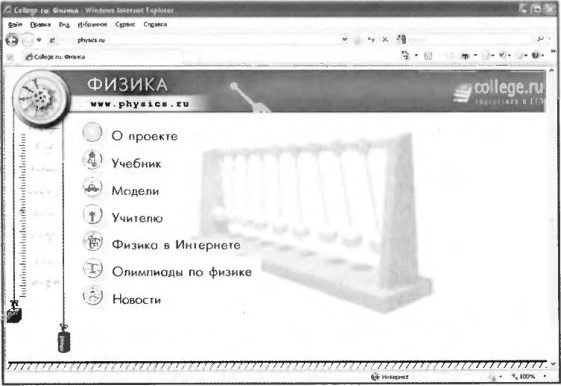
рею. 5.1. Страница веб-сайта College.ru: Физика
![]() биологии
Укра\нський болок4чний сайт (http://www.biology.org. па), College.ru: Биология
(http://biology.ru) и др.
биологии
Укра\нський болок4чний сайт (http://www.biology.org. па), College.ru: Биология
(http://biology.ru) и др.
Некоторые сайты, которые не связаны непосредственно со школьным образованием, содержат много материалов, полезных для изучения отдельных предметов, например:
![]() украинского языка Нова
Мова (http://novamova.com.па),
украинского языка Нова
Мова (http://novamova.com.па),
Украћськмй Лкнеп (http://liknep.com.ua), портал Mova.info (http://www.mova.info), портал украинского языка и культуры CJ10BH"k.net (http://www.slovnyk.net) и др.;
![]() истории и
географии — јзборнмк (http://izbornyk.org.на), Российский общеобразовательный
портал (http://historydoc.edu.ru), 7 чудес
истории и
географии — јзборнмк (http://izbornyk.org.на), Российский общеобразовательный
портал (http://historydoc.edu.ru), 7 чудес ![]() (11ttp://7chudes.in.ua), 7 чудес света
(11ttp://7chudes.in.ua), 7 чудес света
![]() worldstreasure.corn), Все страны мира (http://javot.net/flag/mir.htm) и
др.
worldstreasure.corn), Все страны мира (http://javot.net/flag/mir.htm) и
др.
Изучать географию в режиме онлайн можно на сайтах, которые получили обобщенное название геосервисы Веб 2.0 (греч. raia — божество, олицетворяющее Землю). Популярные геосервисы:
![]() Карты Google
(http://maps.google.com) — содержит карты и спугниковые фотографии земной поверхности,
предоставляет возможности изменеНИЯ масштаба просмотра и поиска объектов;
Карты Google
(http://maps.google.com) — содержит карты и спугниковые фотографии земной поверхности,
предоставляет возможности изменеНИЯ масштаба просмотра и поиска объектов;
![]() Google Earth
(англ. Earth — Земля) (http://earth.google.com) — сайт, на котором предлагается
бесплатно получить и установить на компьютере программу, моделирующую трехмерное
изображение земной поверхности с возможностью выбора для детального рассмотщјия
спутниковых фотографий и карт опт»деленной территории. Отдельные
Google Earth
(англ. Earth — Земля) (http://earth.google.com) — сайт, на котором предлагается
бесплатно получить и установить на компьютере программу, моделирующую трехмерное
изображение земной поверхности с возможностью выбора для детального рассмотщјия
спутниковых фотографий и карт опт»деленной территории. Отдельные
![]()
компоненты этой программы моделируют изображение прошлого планеты, предоставляют сведения о дне и поверхности океанов Земли. На сайте также содержатся видеоматериалы об исследовании Луны и планеты Марс;
![]() WikiMapia
(http://wikimapia.org) — проект, который совмещает Карты Google с технологией
ВикиВики (гавайское wihiwiki — быстробыстро) коллективного создания гипертекстовых
документов. Проект предоставляет возможность обозначать на карте и описывать
объекты земной поверхности;
WikiMapia
(http://wikimapia.org) — проект, который совмещает Карты Google с технологией
ВикиВики (гавайское wihiwiki — быстробыстро) коллективного создания гипертекстовых
документов. Проект предоставляет возможность обозначать на карте и описывать
объекты земной поверхности;
![]() Panoramio
(http://www.panoramio.com) — фотосервис, который предоставляет возможность
загружать на сайт собственные фотографии, связывая Их с оптрделенными объектами
на карте земной поверхности. Реализована возможность поиска объектов на картр и
определе-
Panoramio
(http://www.panoramio.com) — фотосервис, который предоставляет возможность
загружать на сайт собственные фотографии, связывая Их с оптрделенными объектами
на карте земной поверхности. Реализована возможность поиска объектов на картр и
определе-
Ния их географических координат и др.
Большая подборка дополнительных материалов по разным предметам содержится на сайте Школьник (http://shkolnik.in.ua) в рубрике Уроки. Учебники и другие литературные источники в электронном виде можно найти на сайтах электронных библиотек, например Библиотека украинской литературы (http://ua-lib.ru), Библиотека Максима Мошкова (11ttp:/ /www.lib.ru) и др.
Некоторые Интернет-ресурсы содержат средства для тестовой проверки знаний учеников в ркиме онлайн, например Тестирование онлайн (11ttp://testi.com.ua), Централизованное тестирование — online тесты для абитуриентов (http://testirovanie.org), Тестландия (http://www. testland.ru) и др.
Для подготовки к участию в олимпиадах, турнирах, конкурсах и других интеллектуальных соревнованиях желательно иметь подборки заданий, рекомендации по решению и систему проверки правильности выполнения заданий.
Их монсно найти, например, на сайтах:
![]() организаторов
олимпиад и конкурсов — Всеукраинский Центр олимпиад школьников в Интернете
(http://www.oly•rnp.vinnica.ua/index
организаторов
олимпиад и конкурсов — Всеукраинский Центр олимпиад школьников в Интернете
(http://www.oly•rnp.vinnica.ua/index![]()
Подготовка к олимпиадам (http;//olymp.mioo.ru), Система подготовки и проведения олимпиад (http://www.e()limp.com.ua), Международная олимпиада по основам наук (http:// urfodu.ru)
![]() внешкольных
образовательных учреждений — Малая академия наук ученической молодежи (http://www.man.gov.ua),
Национальный эколого-натуралистический центр ученической молодежи (http://
www.nenc.gov.ua) и др.
внешкольных
образовательных учреждений — Малая академия наук ученической молодежи (http://www.man.gov.ua),
Национальный эколого-натуралистический центр ученической молодежи (http://
www.nenc.gov.ua) и др.
Для обсуждения сложных учебных вопросов можно обращаться на сайты, на которых организовано общение учителей с учениками. Например, на форуме сайта Информатика для всех (http://allinf.at.ua) создан раздел Помощь ученикам. Кроме того, в каталоге файлов можно найти полезные программы и материалы для использования при изучении информатики.
В Интернете размещено значительное количество иноязычных, в большей степени англоязычных, образовательных ресурсов, материалы
284
которых могут использоваться при изучении разных предметов. Например. сайт lnternet4Classrooms (англ. ciassrooms — классные комнаты) (http://www.internet4classrooms.com) содержит большое количество ссыдок на такие ресурсы.
Поиск образовательных Интернет=ресурсов можно осуществлять с
использованием тематических каталогов или поисковых систем. Ссылки на такие
ресурсы также содержатся на сайтах Министерства образования и науки Украины
(http://www.mon.gov.ua), Образовательном портале (http://www.osvita.org.ua),
0cBiTa.UA (http://osvita.ua), Вики ![]() (http://www.eduwiki.uran.net.иа) и др.
(http://www.eduwiki.uran.net.иа) и др.
В Интернете представлено большое количество веб-энциклопедий и энциклопедических словарей как по отдельным предметным отраслям, так и универсальных, охватывающих различные отрасли знаний. Например, на сайте Библиотека украинской литературы (http://www. ukrlib.com.ua) доступна Украинская литературная энциклопедия. На сайте Института истории Украины Национальной академии наук Украины (http•.//www.history.org.ua) Ехзализован проект Е-энциклопедия истории Украины .
Одними из наиболее известных являются универсальные электронные энциклопедии Википедия (http://ru.wikipedia.org), Мегаэнциклопедия Кирилла и Мефодия (http://www.rnegabook.ru), Мировая цифровая библиотека (http://www.wdl.org/ru)идр.
Свободная многоязыковая энциклопедия Wikipedia была основана в январе 2001 года. Она построена на технологии ВикиВики. На основе этой технологии создаются связанные между собой коллекции записей, так называемыи коллективный гипертекст.
Главная страница русскоязычной Википедии имеет URL-upec http:// ru.wikipedia.org (рис. 5.2). По состоянию на июль 2010 года Википедия содержала более 560 тыс. статей на русском языке.
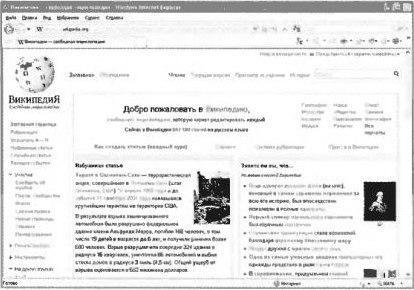
Рис. 5.2. Главная страница Википедии
![]()
Материалы энциклопедии создаются, уточняются и дополняются усилиями всех желающих. При этом организаторы энциклопедии следят, чтобы в каждой статье подавалась нейтральная точка зрения, приводились ссылки на первоисточники. Статьи Википедии не имеют авторства и могут свободно использоваться.
Каждая статья Википедии входит в определенную категорию. Категории
объединяются в тематические разделы — мегакатегории. Всего выделено 11 основных
разделов, ссылки на которые приведены в верхней части главной страницы
энциклопедии (рис. 5.3). Каждый раздел. отделы ные темы, категории имеют в
Википедии свои заглавные страницы ![]() порталы. Порталы предназначены Для
предоставления доступа пользователям к статьям определенной области знаний и к
дочерним порталам. Всего насчитывается более 370 порталов.
порталы. Порталы предназначены Для
предоставления доступа пользователям к статьям определенной области знаний и к
дочерним порталам. Всего насчитывается более 370 порталов.
География Наука Спорт
Искусство Общество Техника
История Персоналии Философия
Музыка Религия Все порталы
Рис. 5.3. Разделы Википедии
Поиск нужных статей можно осуществлять путем перехода по гиперссылкам в
тематическом каталогр, выбирая названия соответствующих порталов, в алфавитном
указателе по названию статьи (гиперссылка Указатель А-Я) или по ключевым словам
(поле Поиск в верхней части страницы). От просмотра одной статьи энциклопедии
можно переходить к просмотру другой, выбрав гиперссылку, которая в тексте
статьи выделена синим цветом. Если Цвет гиперссылки красный, то это значит, что
статья, на которую предполагается переход, еще не создана. Значок ![]() рядом с гиперссылкой означает, что
указанный материал не входит в ресурсы Википедии, а находится на других
веб-ресурсах.
рядом с гиперссылкой означает, что
указанный материал не входит в ресурсы Википедии, а находится на других
веб-ресурсах.
После того как нужная статья найдена, ее материалы можно сохранять и брабатывать так же, как и при работе с другими веб-ресурсами.
Википедия также предоставляет доступ к ресурсам других википроектов, перечень которых приведен в нижней части главной страницы (рис. 5.4).

рис. 5,4. родственные проектн Википедии
Это такие проекты:
![]() Викисловарь
(http://ru.wiktionary.org) — многоязычный словарь свободного наполнения.
русскоязычный раздел проекта Wiktionat•y (гавайское wiki — быстро, англ.
dictionary — словарь). Содержит толкования русских слов, переводы слов и
высказываний с других языков. Викисловарь насчитывает около 250 тыс. статей;
Викисловарь
(http://ru.wiktionary.org) — многоязычный словарь свободного наполнения.
русскоязычный раздел проекта Wiktionat•y (гавайское wiki — быстро, англ.
dictionary — словарь). Содержит толкования русских слов, переводы слов и
высказываний с других языков. Викисловарь насчитывает около 250 тыс. статей;
![]() Викиучебник
(http://ru.wikibooks.org) — открытая свободная библиотека учебной литературы —
учебников, пособий, инструкций и т. п., которую можно пополнять. Содержит более
500 учебников;
Викиучебник
(http://ru.wikibooks.org) — открытая свободная библиотека учебной литературы —
учебников, пособий, инструкций и т. п., которую можно пополнять. Содержит более
500 учебников;
![]() Викитека
(http://ru.wikisource.org) — русскоязычный раздел сетевой библиотеки Wikisource
(англ. source — источник), в которой размещены художественные произведения,
исторические и другие документы, статьи, исходные тексты программ и т. п.
Викитека насчитывает около 95 тыс. статей;
Викитека
(http://ru.wikisource.org) — русскоязычный раздел сетевой библиотеки Wikisource
(англ. source — источник), в которой размещены художественные произведения,
исторические и другие документы, статьи, исходные тексты программ и т. п.
Викитека насчитывает около 95 тыс. статей;
![]() Викицитатник
(http://ru.wikiquote.org) — собрание цитат исторических лиц, литературных и
кино1№роев, крылатых фраз, которое можно пополнять и редактировать. Насчитывает
свыше 5000 статей;
Викицитатник
(http://ru.wikiquote.org) — собрание цитат исторических лиц, литературных и
кино1№роев, крылатых фраз, которое можно пополнять и редактировать. Насчитывает
свыше 5000 статей; ![]() Викивиды (http://species.wikimedia.org) — свободный каталог биологических
видов, содержащий классификацию животных, растений, грибов, бактерий и
остальных форм жизни. В проекте около 230 тыс. статей;
Викивиды (http://species.wikimedia.org) — свободный каталог биологических
видов, содержащий классификацию животных, растений, грибов, бактерий и
остальных форм жизни. В проекте около 230 тыс. статей;
![]() Викиновости
(http://ru.wikinews.org) — свободные новости, пополняемые ежедневно
пользователями Интернета. По материалам новостей выпускается электронная
Викигазета;
Викиновости
(http://ru.wikinews.org) — свободные новости, пополняемые ежедневно
пользователями Интернета. По материалам новостей выпускается электронная
Викигазета;
![]() Викиеклад
(http:/[commons.wikimedia.org) — сборник медиа-файлов (изображений, звуков,
видео) разной тематики, которую можно пополнять. Насчитывает почти 7 млн
файлов;
Викиеклад
(http:/[commons.wikimedia.org) — сборник медиа-файлов (изображений, звуков,
видео) разной тематики, которую можно пополнять. Насчитывает почти 7 млн
файлов; ![]()
![]() Викиверситет (http://ru.wikiversity.org)
— каталог бесплатных учебных материалов и научных ресурсов для поддержки
учебных и научно-исследовательских проектов. Содержит более 850 статей.
Викиверситет (http://ru.wikiversity.org)
— каталог бесплатных учебных материалов и научных ресурсов для поддержки
учебных и научно-исследовательских проектов. Содержит более 850 статей.![]()
Развитие русскоязычных разделов википроектов координируют организации Мета-вики (http://meta.wikimedia.org) и Викимедиа РУ (http:// ru.wikimedia.org).
Современные технические средства связи и передачи данных стали основой для возникновения новой формы организации обучения — дистанционного обучения.
Дистанционное обучение — это форма организации обучения • с использованием информационных телекоммуникационных технологий, которые обеспечивают интерактивное взаимодействие преподавателей и учеников на разных этапах обучения и самостоятельную работу учащихся с материалами, размещенными в сети.
Такая форма обучения должна обеспечить учащемуся возможность выбора места, времени и темпа обучения, получение им учебных материалов и консультаций от преподавателя, осуществление контроля за уровНем усвоения знаний.
В Украине система дистанционного обучения внедряется отдельными учебными заведениями и бизнес-структурами как форма получения второго высшего образования. повышения квалификации, обучения персонала, организации обучения людей с особыми потребностями и т. п. Раз-
![]()
рабатываются технологии и среды дистанционного обучения, которые отличаются формой представления учебных материалов, способами организации контроля учебного процесса и др.
Проводятся эксперименты и по дистанционному обучению школьников. Например,
проблемная лаборатория дистанционного образования Национального технического
университета «Харьковский политехнический институт» открыла портал
дистанционного обучения Дистанционные курсы НТУ «ХПИ» (http://dl.kharkiv.edu) и
вместе с Отделом исследования и проектирования обучающей среды Института
информационных технологий и средств обучения АПН Украины внедряет проект ![]() навчання 111k0:mpiB (утр. Дистанцтне
навчання школфв — дистанционное обучение школьников)
(http://2.ukrintsch001.org.ua/ moodle).
навчання 111k0:mpiB (утр. Дистанцтне
навчання школфв — дистанционное обучение школьников)
(http://2.ukrintsch001.org.ua/ moodle).
В рамках этого проекта ученикам предлагается прохождение дистанционных курсов по разным школьным предметам, ознакомление с теоретическим и иллюстративным материалом, проведение тестирования для определения уровня учебных достижений. Зарегистрироваться для участия в проекте Дистанцће навчання ulk0JmpiB для прохождения дистанционных курсов можно на сайте Тесгпортал (http://www.testportal. org.ua/dls).
Собственные проекты дистанционного обучения для абитуриентов предлагают
Сумской государственный университет (http://dl.sumdu. edu.ua) и другие высшие
учебные заведения. Дистанционные учебные курсы организованы также на сайтах
ДистанцТ1й курси (http://dl.kpi. kharkov.ua), УкраП1ський iuc•rwryr ![]() технолойй в oeBiTi
(http://uiite.kpi.ua/ua.html) (рис. 5.5), Обучение в Интернете (http://
lessons-tva.info) и др.
технолойй в oeBiTi
(http://uiite.kpi.ua/ua.html) (рис. 5.5), Обучение в Интернете (http://
lessons-tva.info) и др.
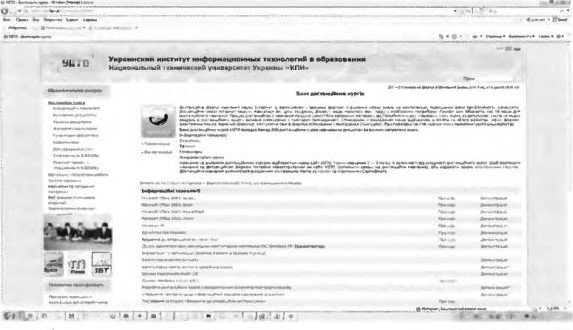
рис. 5.5, Перчень Дистанционных курсов для среднего образования украинского института информационных технојюгий в образовании
Одна из форм дистанционного обучения — участие в вебинарах (англ. web — паутина, seminar — семинар, конференция специалистов). Вебинар — это «виртуальный. семинар, организованный с использованием Интернет-технологий. Вебинары проводятся в режиме реального времени как телеконференции, в ходе которых могут выступать докладчики, демонстрироваться учебные материалы (документы, презентации, видеои аудиоматериалы, мультимедийные курсы и т. п.), осуществляться опрос, тестирование и другие интерактивные формы работы. Ход вебинара может быть записан и сохранен для последующего использования в традиционном очном и дистанционном учебном процессе. На портале Дистанционные курсы НТУ «ХПИ» (http://dl.kharkiv.edu) предложена подборка записей вебинаров для школьников.
![]() Прверьте себя
Прверьте себя ![]()
![]() На каких ресурсах Интернета можно
получить необходимые учебные материалы? Охарактеризуйте их.
На каких ресурсах Интернета можно
получить необходимые учебные материалы? Охарактеризуйте их.
![]() Что такое геосервисы? Предложите
Что такое геосервисы? Предложите ![]() использование геосервисов при изучении
географии.
использование геосервисов при изучении
географии.
30. Какие ресурсы Интернета могут быть
полезными при подготовке к ![]() стик) в ученических олимпиадах и других интеллектуальных согх2вно. вяниях?
стик) в ученических олимпиадах и других интеллектуальных согх2вно. вяниях?
40. Назовите известные вам сайты веб.энциклопедий.
![]() Какими способами можно найти нужные
учебные материалы на сайте Википедии?
Какими способами можно найти нужные
учебные материалы на сайте Википедии?
![]() Какие данные могут быть получены на
сайтах вики-проектов?
Какие данные могут быть получены на
сайтах вики-проектов?
70. Что такое дистанционное обуАен ие?
![]() Объясните преимущества дистанционного
(бразования по сравнению с традиционным.
Объясните преимущества дистанционного
(бразования по сравнению с традиционным.
![]() Назовите известные вам центры
дистанционного образования.
Назовите известные вам центры
дистанционного образования.
100. Что такое вебинар? Какие виды учебной деятельности могут осуществлиться в ходе вебинара?
Выполните задшмя![]()
1•. Откройте глявную страницу сайта Математичеекме эподы (http://www. etudes.ru). Ознакомьтесь с содержанием рубрик Эподы и Миниатюры. Найдите описание и изображение правильных многогранников. запишите их названия и числовые характеристики. Объясните, Чем могут быть полезны для вас материалы сайта .
У. Откройте главную страницу сайта College.ru: Физика (http://physics. ru/index.php). Определите, какие материалы сайта могут быть вам полезны при из».ении физики. Рассмотрите в рубрике Модели интерактинную модель Диффузия газов. Объясните физическую суть продемонстрированного явления.
3'. Посетите сайт Национального еколого-натуралистического центра у.еническоЙ молодежи (http://www.nenc.gov.ua) и выясните, какие конкурсы для школьников были организованы в текущем учебном году.
4•. Загрузите с сайта Goog1e Earth
(http://earth.google.com) ![]() вев'ию программы Goog1e Earth и запустите на своем компьютере. Найдите на
модели Земли каргу и фотографии вашей местности и исторических мест вашей
области.
вев'ию программы Goog1e Earth и запустите на своем компьютере. Найдите на
модели Земли каргу и фотографии вашей местности и исторических мест вашей
области.
5•. Откройте Главную страницу сайта Виртуальный словарь (http:// vslovar.org.ru). Ознакомьтесь с правилами поиска данных в Словаре.
![]()
Найдите толкование и ассоциативные связи таких слов: конформизм, агорафобия. Составьте алгоритм нахождения толкования слов в Визу альном словаре.
![]() Сравните (ц.•обенности поиска
толкований слов на сайтах Виртуальный словарь (http://vslovar.org.Ги) и ВикипЬдия
(http://ru.wikipedia.org).
Сравните (ц.•обенности поиска
толкований слов на сайтах Виртуальный словарь (http://vslovar.org.Ги) и ВикипЬдия
(http://ru.wikipedia.org).
7•. Используя Справку веб-энциклопедии Википедия (http://ru.wikipedia. org), выясните, какие есть способы оценки качества (наград) материалов Википедии. Найдите список избранных статей, выясните их количество- Подготовьте письменное сообщение, включите материал одной из избранных статей 110 истории.
![]() Сравните результаты поиска толкования
слова булава на сайтах Википедия (ht.tp://ru.wikirwdia.org) и Викисловарь
(http://ru.wiktionary. org). Объясните, с какой целью стоит исполызовать каждый
из ресурсов.
Сравните результаты поиска толкования
слова булава на сайтах Википедия (ht.tp://ru.wikirwdia.org) и Викисловарь
(http://ru.wiktionary. org). Объясните, с какой целью стоит исполызовать каждый
из ресурсов. ![]() Откройте страницу Дистанцтне навчання. Демонстрат№йтј фрагменти курсјв
сайта Сумского государственного университета (http://dl.sumdu. edu.ua/demo).
Ознакомьтесь с першем интерактивных средств, разработанных лабораторией
дистанционного обучения. Определите особенности использования программного
суџџ.“гва [10 химии ОкисловальноBi;IH0BJ110BaJ1bHi реакцЙ. Составьте инструкцию
по его использованию.
Откройте страницу Дистанцтне навчання. Демонстрат№йтј фрагменти курсјв
сайта Сумского государственного университета (http://dl.sumdu. edu.ua/demo).
Ознакомьтесь с першем интерактивных средств, разработанных лабораторией
дистанционного обучения. Определите особенности использования программного
суџџ.“гва [10 химии ОкисловальноBi;IH0BJ110BaJ1bHi реакцЙ. Составьте инструкцию
по его использованию.
![]()
100. Откройте страницу портала Дистанционные курсы НТУ •ХПИ» (http:// d[.kharkiv.edu). Просмотрите запись вебинара «Сучасна укра;нська лћ•ература для eTapu10kJIaeHHkiB».
![]()
![]() Назовите известные вам ресурсы
Интернета, которые могут использоваться для обучения.
Назовите известные вам ресурсы
Интернета, которые могут использоваться для обучения.
2. Опишите жизненные ситуации, в которых вам нужно знание иностранных языков.
3. Опишите последовательность геревода текстов с иностранного языка на русский; с русского на иностранный.
4. Какие типы словарей вам известны? Каково их назначение?
5. Что такое форумы? Как принять участие в обсуждениях на форуме?
Современное общество требует от человека знания иностранных языков для общения с представителями других стран, умения работать с иноязычными документами, понимания смысла аудио- и видеоматериалов и т.п. Овладение языком другой страны предполагает умение понимать и высказываться устно и в письменном виде на этом языке.
На уроках иностранного языка, при чтении иноязычных печатных
материалов, в ходе общения вы пополняете свой словарный запас. Но знать перевод
всех слов чужого языка нереально. Так, по данным американской лингвистической
компании The G10bal Language Monit01• (англ. ![]() the global Ianguage monitor —
глобальный монитор языка) (http://www. languagemonitor.com/no-of-words), в июне
2009 года количество слов в английском языке достигло 1 млн и пополняется
ежедневно 15 новыми словами.
the global Ianguage monitor —
глобальный монитор языка) (http://www. languagemonitor.com/no-of-words), в июне
2009 года количество слов в английском языке достигло 1 млн и пополняется
ежедневно 15 новыми словами.
При переводе текстов с русского языка на иностранный и наоборот вы привыкли пользоваться словарями, чтобы найти перевод отдельных не-
известных слов. Эга кропотливая работа может быть упрощена, если использовать электронные словари.
Для потребностей перевода разработаны специальные электронные словари с
определенной парой языков: с какого языка осуществляется перевод и на какой
язык. Эта пара языков определяет так называемое направление перевода. Словари
могут содержать слова общей лексики ![]() универсальные словари или специальную
терминологию, которая используется в отдельных отраслях профессиональной
деятельности, — специализированные словари.
универсальные словари или специальную
терминологию, которая используется в отдельных отраслях профессиональной
деятельности, — специализированные словари.
В программах-словарях для перевода могут быть установлены несколько словарных баз данных, универсальных и специализированных, с разными направлениями перевода. Современные электронные словари, как правило, предоставляют пользователю такие возможности:
![]() выбирать
направление перевода из набора языков, словари которых содержатся в программе;
выбирать
направление перевода из набора языков, словари которых содержатся в программе; ![]() выбирать профессиональную отрасль для
поиска перевода в специализированном словаре;
выбирать профессиональную отрасль для
поиска перевода в специализированном словаре; ![]() находить переводы слов или
словосочетаний с одного языка на другой и их транскрипции;
находить переводы слов или
словосочетаний с одного языка на другой и их транскрипции;
![]() прослушивать
озвучивание переводов слов;
прослушивать
озвучивание переводов слов; ![]() дополнять словарную базу данных собственными вариантами переводов;
дополнять словарную базу данных собственными вариантами переводов; ![]() устанавливать дополнительные словари
и др.
устанавливать дополнительные словари
и др.
Электронные словари могут быть установлены на компьютере пользователя, на карманном ПК, смартфоне, мобильном телефоне или размещаться на веб-сайтах — онлайновые словари .
Популярными являются программы-словари АВВУУ Lingvo, PROMT VER-Dict, УЛИС, Мультилекс, Polyglossum и др. Онлайновые словари доступны, например, на сайтах Словник (http://www.slovnyk.org), Словопедия (http://lang.slovopedia.org.ua), Словненя (http://slovnenya. сот), LingResUa (http://lingresua.tripod.com/online), Мультитран (http://www.multitran.ru), на поисковых и почтовых серверах Яндекс (http;//lingvo.yandex.ru/ru), Mail.ru (http://multilex.mail.ru) и др.
Перевод текстов с использованием электронных словарей не отличается от выполнения этого задания с использованием печатного словаря. Каждое слово или словосочетание текста, перевод которого нужно определить с использованием электронного словаря, нужно перевести отдельно. Чаще всего используетя такой алгоритм перевода:
1. Загрузить словарь или (пкрыть веб-страницу онлайнового словаря.
2. Настроить словарь на использование необходимого направления перевода.
3. Ввести в соответствующее поле слово или словосочетание, которое нужно перевести .
4. Выбрать соответствующую кнопку для начала перевода.
Например, для перевода слова с использованием онлайнового словаря Мультитран нужно на главной странице выбрать в списке язык для перевода, ввести слово в соответствующее поле и выбрать кнопку Поиск. Варианты перевода слова будут отображены на следующей странице (рис. 5.6). Каждое слово в полученном списке является гиперссылкой, выбрав
![]()
Рис. 5.6. Нахопение перевода
слова с использованием онлайнового словаря
Мультитран
которую, можно получить все варианты перевода уже в обратном направлении.
В некоторых электронных словаРях поиск нужного слова выполняется с использованием алфавитного указателя, аналогично тому, как это осуществляется в печатном словаре. В этом случае перевод будет получен сразу после выбора нужного слова в перечне слов.
Перевод текстов с использованием программ-словарей является кропотливым делом, в ходе Которого
пользователю приходится самостоятельно обрабатывать каждое слово и предложение текста. Ускорить и автоматизировать процесс перевода можно с использованием программ-переводчиков.
[2 Программа-перевоДчик — это программа,
предназначенная ![]() для автоматического перевода текста с одного языка на другой.
для автоматического перевода текста с одного языка на другой.
В отличие от электронных словарей, программы-переводчики обрабатывают не отдельные слова или словосочетания , а целый текст, и резуль татом такой обработки является связный текст на другом языке. Работа программ-переводчиков базируется на использовании электронных словарей. Кроме того, в них реализованы алгоритмы для согласования слов в полученном тексте в соответствии с правилами языка, на который осуЩествляется перевод.
Программы-переводчики отличаются количеством электронных словарей,
используемых для осуществления перевода. алгоритмами перевода, объемом текста,
который может быть переведен за один сеанс и т. п. Некоторые из этих программ
имеют модули, встраиваемые в программы пакета Microsoft ()ffice и предназначены
Для перевода текстов в окне текстового процессора, системы обработки
презентаций и др. Популярными программами-переводчиками являются Pragma, PROMT
Translation Suite, Language Guide, OMEGAT, MetaTexis, WhiteSmoke Translator,
SDL Trados Studio и др. Кроме того, как и словари, программы-переводчики могут
размещаться на веб-сайтах. Например, услуги машинного перевода предоставляют
сайты Перекладач онлайн ![]() online.ua), PROMT Translator (англ. translator — переводчик) (http://
www.translate.ru), Пролинг ОФИС 0nline (http://www. prolingoffice.
com/seryices/translate#translate), Переводчик и онлайн перевод от Трайдент
Софтвер (http://www.trident.com.ua/ru/translation/on-line), Freetranslation.com
(англ. free — свободный, translation — перевод) (http://ets6.freetranslation.
сот), поисковый портал Google (http:// translate.google.ru) и др.
online.ua), PROMT Translator (англ. translator — переводчик) (http://
www.translate.ru), Пролинг ОФИС 0nline (http://www. prolingoffice.
com/seryices/translate#translate), Переводчик и онлайн перевод от Трайдент
Софтвер (http://www.trident.com.ua/ru/translation/on-line), Freetranslation.com
(англ. free — свободный, translation — перевод) (http://ets6.freetranslation.
сот), поисковый портал Google (http:// translate.google.ru) и др.
Обработка текстов с использованием программ-переводчиков может выполняться по такому алгоритму:
1. Загрузить программу или открыть веб-страницу онлайнового переводчи ка .
2. Настроить параметры перевода (выбрать направление перевода, тематику словарной лексики).
3. Ввести или выделить текст для перевода .
4. Подать команду для начала автоматического перевода.
5. Сохранить результат перевода или скопировать полученный текст в новый документ.
Заметим, что в результате автоматического перевода текста могут возникнуть ошибки, связанные с неправильным использованием переводов многозначных слов, с согласованием слов в сложных предложениях и т. п. Для исправления ошибок нужно внимательно перечитать текст перевода, исправить ошибки, при необходимости воспользоваться электронным словарем.
Рассмотрим, как выполняется перевод текстов с использованием программы Pragma б.х. Ознакомительную версию этой программы можно получить на сайте с (ЛЬ-адресом http://www.trident.com.ua/ru/ products[download. Программа имеет словари украинского, русского. английского, немецкого, французского, польского, казахского и латышского языков и средства для автоматическо[м_» определения языка текста.
Один из модулей программы — Pragma Monitor — предназначен для перевода текста, который содержится в Буфере обмена операционной системы. После запуска программы в Области уведомлений появляется
значок ![]()
Для перевода фрагмента текста нужно:
1. Открыть документ, текст которого нужно перевести, в окне соответствующей прикладной программы (текстового процессора, браузера ит. п.).
2. Выделить в окне программы фрагмент текста для перевода.
3. Выбрать команду Быстрый перевод в контекстном меню значка Pragma Monitor в Области уведомлений .
4. Скопировать выделенный фрагмент в Буфер обмена.
5. Просмотреть перевод в открывшемся окне Pragma — Fast Translation (англ. fast translation — быстрый перевод) (рис. 5.7).
6. Выбрать кнопку Копировать.
7. Закрыть или свернуть окно Pragma — Fast Translation.
8. Вставить текст перевода из Буфера обмена в текст документа.
Если программа некорректно определила направление перевода, то нужно в Строке состояния окна Pragma — FaBt Translation выбрать язык перевода, который определен неправильно, из открывшегося списка языков выбрать необходимый и повторить алгоритм перевода .
Если при переводе текстов возникают трудности, для устранения которых недостаточно знаний перевода отдельных слов или правил построения предложений, при которых программы-переводчики предлагают некорректный перевод, то можно обратиться за помощью и поставить вопрос на форуме переводчиков. Кроме тот, просмотр обсуждений на форумах и участие в них способствует лучшему пониманию особенностей
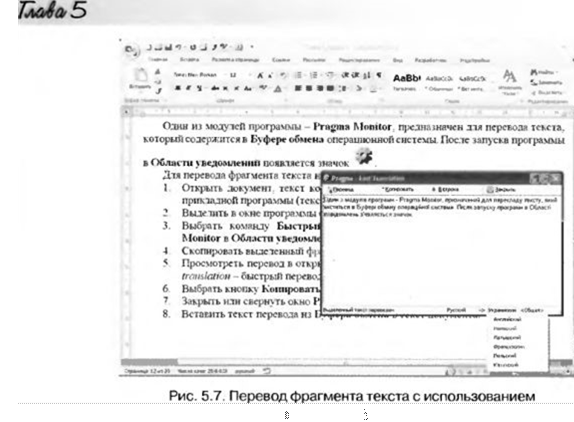
перевода текстов. В ходе дискуссий на форумах обсуждаются вопросы перевода специфической профессиональной терминологии, тонкости перевода литературных произведений для соблюдения авторского сТИЛЯ, употребление новообразованных слов, пословиц, фразеологических оборотов и т. п.
Активные обсуждения проводятся на форумах переводчиков PROZ. сот (http://www.proz.com), Город переводчиков (http:// trworkshop.net/ forum) и др. Популярными являются разделы переводчиков на форумах CJIOBH\1k.HET(http://forurn.slovnyk.net), Domivka.NVI' (http:// forurn. domivka.net), Могилянский форум (http://www.b().net.ua/forum) и др.
На странице с ТЈК№адресом http://izabuta.narod.ru/resources_ua размещено много полезных ссылок на ресурсы для переводчиков, учителей и тех, кто изучает иностранные языки: электронных библиотек, словарей, энциклопедий, форумов, программного обеспечения и т. п.
Знание иностранных языков предусматривает не только умение граМотно переводить тексты, но и понимание устной речи, умение выражать собственное мнение, принимать участие в диалогах в разных сферах общения. Для формирования таких умений целесообразно использовать мультимедийные курсы изучения иностранных языков. Существуют мультимедийные курсы, предназначенные для установки на отдельном компьютере, на компьютерах, объединенных в локальную сеть, или для использования в глобальных сетях.
Используя электронные средства изучения иностранных языков, ученик в любое удобное для него время может не олько прочитать текстовый материал, но и прослушать аудиофрагмент на иностранном языке, Инфсрмац»юнные
просмотреть видеозапись, выполнить письменное упражнение и проверить правильность его выполнения.
Примерами мультимедийных курсов изучения иностранных языков являются Нарру English (англ. happy Engiish — счастливый английский), Bridge to English (англ. bridge to Engtish — мост к английскому языку), Иностранный (английский) язык. Общаемся по-английски, Иностранная литература. 10 класс, самоучители Espanol Platinum Deluxe (испан. Espanol — испанский язык, англ. Platinum Deluxe — роскошный платиновый), Deutsch Platinum (нем. Deutsch — немецкий язык), Francais Platinum DeLuxe (фр. Francais — французский язык) и др.
В программном средстве Иностранный (английский) язык. Общаемся по-английски весь материал поделен на 30 уроков, которые отвечают темам 10-го класса. Уроки состоят из нескольких частей, которые называют этапами. Каждый лап предусматривает выполнение отдельного задания — прослушать аудиозапись и дать ответы на вопрос, распределить изображение по группам, соединить соответствующие части предложений и т.п. Например, при выполнении в ходе урока задания, которое предусматривает выбор блюд национальной британской кухни, окно программы имеет вид, приведенный на рисунке 5.8. После выполнения задани я можно осуществить проверку правильности его выполнения. Если задание выполнено неправильно, можно исправить ошибки и осуществить повторную проверку.
Другой вид мультимедийных курсов — курсы в сети Интернет. Курсы в Интернете меньше ориентированы на школьную программу, но могуг быть полезными для самостоятельного изучения предмета. Преимуществом онлайновых мультимедийных курсов является их доступность с любого компьютера, имеющего доступ к Интернету, возможность продолжения уроков при работе с другим компьютером, получение консультаций специалистов, в том числе и носителей языка и т. п.
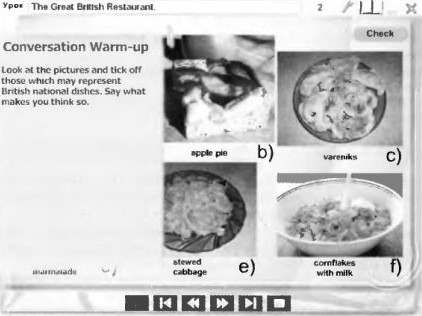
Рис. 5.8. Вид окна программы Иностранный (английский)
Язык. Общаемся по-английски
![]()
Назовем отдельные мультимедийные и интерактивные курсы изучения иностранных языков, которые можно найти в Интернете. Уроки английского, французского, немецкого, испанского языков, тесты и игры онлайн доступны на сайте Study.ru (англ. study — изучение) (http://www. study.ru). Мультимедийные курсы английского и немецкого языков онлайн — на сайте Astropolis (http://www.astropolis.net) и др. Курсы английского, немецкого, французского, испанского языков, на которых предлагается выполнение тестовых заданий с онлайновой проверкой правильности выполнения, содержатся на сайтах Лингва Класс (http:// 1inguaklass.org), Language Link (англ. language tink — языковая связь) (http://www.languagelink.ru) и др. Мини-тест по английскому языку TOEFL (англ. 7'est English as а Foreign Language — проверка английского языка как иностранного) с онлайновой проверкой можно пройти, например, на сайте Кулички (http://education. ku[ichki.net/lang/toeflon. html).
![]() Проверьте себя
Проверьте себя ![]()
![]() Что такое электронный словарь? Каких
типов они бывают?
Что такое электронный словарь? Каких
типов они бывают?
Какие возможности могут предоставлять пользователям электронные словари?
30. Назовите известные вам электронные словари .
![]() Сформулируйте алгоритм перевода текста
с использованием электронных словарей .
Сформулируйте алгоритм перевода текста
с использованием электронных словарей .
![]() Что такое программа-перенодчик? Что
входит в состав Таких программ? 60. Назовите известные вам
пкюграммы-пекрводчики.
Что такое программа-перенодчик? Что
входит в состав Таких программ? 60. Назовите известные вам
пкюграммы-пекрводчики.
![]() Сформулируйте алгоритм перевода
текста с использованием программпереводчиков.
Сформулируйте алгоритм перевода
текста с использованием программпереводчиков.
![]() С чем связана потребность в
редактировании текста перевода, полученного в результате работы
программы-переводчика?
С чем связана потребность в
редактировании текста перевода, полученного в результате работы
программы-переводчика?
90. Назовите известные вам форумы переводчиков. Какие вопросы на них могут обсуждаться?
![]() Какие мультимедийные материалы могут
быть включены в педагогические программные средства изучения иностранных
языков? Какова цель их использования?
Какие мультимедийные материалы могут
быть включены в педагогические программные средства изучения иностранных
языков? Какова цель их использования?
11• Какие функции выполняют
педагогические программные ![]() изучения инсхлранных языков?
изучения инсхлранных языков?
120. Назовите известные вам онлайновые мультимедийные курсы изучения иностранных языков.
Выполните задания ![]()
![]() Запустите на выполнение
программу-словарь. Ознакомьтесь с интерфейсом окна программы. Выясните
назначение ее элементов управлекия. Составьте их описание.
Запустите на выполнение
программу-словарь. Ознакомьтесь с интерфейсом окна программы. Выясните
назначение ее элементов управлекия. Составьте их описание.
2•. Переведите, используя программу-словарь, на иностранный язык, который вы изуаете. слова: учебник, учеба, информатика, переводчик. Для всех ли слов вы нашли перевод? Переведите полученные слова с иностранного языка на русский. Совпадает ли пекрвод в обратном направлении с начальными слонами?
3'. Загрузите с сайта Пролит ОФИС (http://www.prolingoffice.com) ознакомительную веи.•ию словаря уЛИС. Установите его на вашем компьютере. Ознакомьтесь с интерфейсом, выясните назначение элементов
t©XHOf'10Nvi
управления. Переведите на иностранный язык, который вы
изучаете, слова: Двор, крыльцо. вишня, калина. Переведите полученные слова с
иностранного языка на русский. Совпадает ли обратный перевод? ![]() Найдите с использованием
программы-словаря и онлайнового словаря перевод слов английского языка: re8ist.
pre88tzre, motion. equaiization. Сравните полученные переводы.
Найдите с использованием
программы-словаря и онлайнового словаря перевод слов английского языка: re8ist.
pre88tzre, motion. equaiization. Сравните полученные переводы.
50. Запустите на выполнение программу-перенодчик. Ознакомьтесь с интерфейсом окна программы. Выясните назначение ее элементов управления. Составьте их описание.
![]() Загрузите с веб.страницы с (ЛИ„адресом
http://www.trident.com.ua/ ru/products/download ознакомительную версию
переводчика Pragma. Установите ее на вашем компьютере. Ознакомьтесь с
интерфейсом, выясните назначение элементов управления. Переведите на
иностранный язык, который вы изучаете. пщцложение: Возле крыльца во Дворе
выросла вишня и расцвела калина. Переведите полученное предложение с
иностранного языка на русский. Совпадает ли перевод в обратном направлении с
начальным предложением?
Загрузите с веб.страницы с (ЛИ„адресом
http://www.trident.com.ua/ ru/products/download ознакомительную версию
переводчика Pragma. Установите ее на вашем компьютере. Ознакомьтесь с
интерфейсом, выясните назначение элементов управления. Переведите на
иностранный язык, который вы изучаете. пщцложение: Возле крыльца во Дворе
выросла вишня и расцвела калина. Переведите полученное предложение с
иностранного языка на русский. Совпадает ли перевод в обратном направлении с
начальным предложением?
![]() Переведите, используя онлайновый переводчик,
на иностранный язык. который вы изучаете, предложение: В начале ХХ ст.
украинские земли были охвачены процессом индустриализации. Для всех ли слов был
найден перевод? Переведите полученное предложение с иностранного языка на
русский. Совпадает ли перевод в обратном направлении с начальньгм предложением?
Переведите, используя онлайновый переводчик,
на иностранный язык. который вы изучаете, предложение: В начале ХХ ст.
украинские земли были охвачены процессом индустриализации. Для всех ли слов был
найден перевод? Переведите полученное предложение с иностранного языка на
русский. Совпадает ли перевод в обратном направлении с начальньгм предложением?
![]() Просмотрите на форуме Город
переводчиков (http://trworkshop.net/ forum) в разделе Языковой округ Английская
набережная сообщенин темы Только недавно узнал(а), что по-англииски. Запишите
пять словосочетаний, переводы которых вы не знали.
Просмотрите на форуме Город
переводчиков (http://trworkshop.net/ forum) в разделе Языковой округ Английская
набережная сообщенин темы Только недавно узнал(а), что по-англииски. Запишите
пять словосочетаний, переводы которых вы не знали.
![]() Задайте вопрос относительно
особенностей
Задайте вопрос относительно
особенностей ![]() пословиц на форуме переводчиков, например СЛОВНИК.НЕТ
(http://forum.slovnyk.net).
пословиц на форуме переводчиков, например СЛОВНИК.НЕТ
(http://forum.slovnyk.net). ![]() Откройте главную веб-«раницу сайта Study.ru (http://www.study.ru).
Выберите гиперссылку ущ)ки онлайн. Выберите иностранный язык. который вы
изучаете. Просмотрите, какие материалы доступны на вебстранице. Выполните
упражнения, предложенные на странице онлайн
Откройте главную веб-«раницу сайта Study.ru (http://www.study.ru).
Выберите гиперссылку ущ)ки онлайн. Выберите иностранный язык. который вы
изучаете. Просмотрите, какие материалы доступны на вебстранице. Выполните
упражнения, предложенные на странице онлайн
![]() Откройте главную веб-страницу сайта
Astr0polis (http://www.astropolis. net). Выберите гиперссылку учим онлайн язык,
который вы изучаете Картинки. Просмотрите предложенные изображения, прсюлутайте
и запишите названия продемонстрированных предметов.
Откройте главную веб-страницу сайта
Astr0polis (http://www.astropolis. net). Выберите гиперссылку учим онлайн язык,
который вы изучаете Картинки. Просмотрите предложенные изображения, прсюлутайте
и запишите названия продемонстрированных предметов.
Абсолютная ссылка — это ссылка, которая не модифицируется при копирвании формулы.
Адрес электронного почтового ящика состоит из имени пользователя, под которым он зарегистрирован на сервере электкюнной почты, и доменного имени сервера, разделенных символом
Анимация — это вид киноискусства, в котором движение объектов моделируе•гся с использованием рисованных (графическая анимация), объемных (объемная анимация) или созданных с использованием комтьютерных программ (компьютерная анимация) объ-
Аргумент функции — это число, текст (его нужно заключать в двойные кавычки), выражение, ссылка на ячейку или диапазон ячеек. другая функ-
Асимметрия — это свойство композиции,
которое указывает на несиммет= ричность размещения объектов и служит для
передачи динамичности, способности к быстрому развитию и готов. ![]() ности к изменениям.
ности к изменениям.
Бан — наказание за нарушение правил общения на форуме.
Выразительность — свойство, которое ощрделяет.
насколько точно подается основная идея презентации или отдельного слайда![]()
Границы рисунка — свойство графического изображения, которое определяется цветом, толщиной и типом штриха линий контура рисунка.
Границы таблицы — свойство таблицы, которое задается цветом. типом и шириной границ всей таблицы или отдельных ее объектов.
Графические фильтры — специальные пкюграммы, которые используют для вставки в документ графических изображений.
Государственные стандарты — единые требования и правила оформления деловых документов.
д
Дизайн — это процесс художественно.технического проектирования изделий или их комплексов, а также результат этот проектирования.
Динамичность — свойство композиции, которое указывает на скорость изменения состояний объекта.
Дистанционное обучение — форма организации обучения с использованием информационных телекоммуникационньгх технологий, которые обеспечивают интерактивное взаимодействие преподавателей и учеников на разных этапах сфущения и самостоятельную работу учащихся с материалами, размещенными в сети.
з
Заливка объектов таблицы — свойство таблицы, которое задается цветом, узорм. эффектами заливки и т. п.
Заливка рисунка — свойство графического изображения, которое определяется цветом и способом закрашиваниИ рисунка.
и
Инспектор стилей — специальное средство, которое позволяет отслежигать стили абзацев и символов, которые использовались в текстовом документе.
к
Колонтитулы — это служебные со общения, которые размещают на полях страницы и могут повторяться на всех страницах документа.
Колористика — наука о цвете, его свойствах, ос(бенносгях восприятия цветов людьми разных возрастных и социальных категорий .
Компьютерный дизайн — направление дизайна. объектами которого являются веб-сайты (веб-дизайн), прикладные компьютерные программы, компьютерные игры, электронные документы (текстовые документы, презентации, деловая графика и т.п.), цифровая фотография и т. п.
Компьютерные презентации ![]() электронные документы, которые
содержат материалы рекламного или информационного характера и специально
подготовлены для пкюсмотра на экране ком пьютера.
электронные документы, которые
содержат материалы рекламного или информационного характера и специально
подготовлены для пкюсмотра на экране ком пьютера.
Композиция — наука о согласовании элементов объекта для придания ему целостности, внешней привлекательности и функциональности, а также и результат такого согласования.
Контрастность и яркость — свойства графического изображения, которые задаются в процентах от контрастности и яркости начального изображе-
л
Логическая функция — это функпия, результат которой равен ИСТИНА или ЛОЖЬ.
м
Макрос — это последовательность инструкций, сгруппированных в одну команду, для автоматического выполнения определенного задания.
Маркированный список — список, в котором начало каждого абзаца обозначается некоторым специальным символом (маркекюм).
Многоуровневый список — список, в котором абзацы пронумерованы согласно их иерархической струк-
Модератор — пользователь форума, который следит за соблюдением темы обсуждения и контролирует выполнение правил общения на форуме.
Мультимедийные данные ![]() комбинированные данные, то есть те,
для представления кспорых используют разные способы и которые человек
воспринимает одновременно нескольними органами чувств.
комбинированные данные, то есть те,
для представления кспорых используют разные способы и которые человек
воспринимает одновременно нескольними органами чувств.
н
Никнейм — псевдоним, используемый при пользовании коммуникационными службами Интернета.
Нумерованный список — список, в котором в начале каждого абзаца указывается его номер.
о
Обтекание изображения текстом ![]() свойство графического изображения,
которое определяет способ взаимного размещения текста и рисунка на странице.
свойство графического изображения,
которое определяет способ взаимного размещения текста и рисунка на странице.
Оглавление документа — это перечень названий структурных частей документа, упорядоченный в соответствии с его иерархической схемой, с указанием номеров страниц, где эти части в документе начинаются.
Онлайн-хранилище — это сайт, предоставляющий услуги. по хранению медиафайлон и дскугупу к ним зарегистрированных пользователей.
Ориентация страницы — это способ размещения страницы; различают книжную и альбомную ориентации.
Основной цвет презентации — это цвет фона большинства слайдов, которыЙ создает общее впечатление от просмотра презентации.
Относительная ссылка — это ссылка, которая модифицируется при копировании «юрмулы.
Офтопик — сбщения, которые вы. ходят за пределы темы обсуждения форума.
Платин — дополнительный модуль
программы, который устанавливается отдельно или добавляется в новой версии
программы для ![]() ее возможностей.
ее возможностей.
Поля страницы — это области страницы вдоль ее краев; различают верхнее, нижнее, левое и правое поля.
Потоковая презентация — компьютерная презентация, предназначенная для непрерывного воспроизведения последовательности (потока) объектов с предварительно определенным временем показа каждого из них.
Почтовый клиент — это щюграмма, щРдназначенная для подготовки, отправки, пощчения и обработки электронных писем, которые передаются слу>кбой электронной почты.
Программа-переводчик — это ![]() грамма, предназначенная для
автоматического перевода текста с одного языка на другой .
грамма, предназначенная для
автоматического перевода текста с одного языка на другой .
Программы обработки мультимедииных данных — это программы, ко. торые обрабатывают звуковые и видеоданные.
размер изображения свойство графического изображения, которое задается высотой и шириной рисунка, измеряется в единицах длины.
Размер таблицы — свойство таблицы, которое задается шириной таблицы н сантиметрах Или в процентах от ширины листа.
Размеры страницы — это высота и ширина страницы документа.
Расположение изображения на странице — свойство графического изображения. которое определяет способ размещения рисунка на странице.
с
Симметрия — это свойство композиции, которое указывает на соответ(,твующее размещение объектов презентации и выражает статичность, надежность И гармоничность компози-
Системы обработки презентаций (редакторы презентаций) — прикладные компьютерные программы. предназначенные для создания компьютерных презентаций.
Системы обработки числовых данпых — это программы, предназначенные для обработки числовых данных.
Слайд — отдельная экранная страница. которая может содержать тек(уг, графические, звуковые и видеоо&ьекТы, гиперссылки.
Слайдовая презентация — это компьютерная презентация, которая разрабатывается и демонстрируется как совокупность отдельных сла Йдов.
Службы мгновенного обмена сообщениями (1М-служби) — службы Интернета, предназначенные для обеспечения передачи сообщений по сети в режиме реального времени.
Смайлик — последовательность символов, напоминающих лицо; исполь зуется для петрдачи эмоций в Интернеге.
Смешанная ссылка — это (Тылка, в которой при
копировании модифици![]() или номер столбца, или номер строки.
или номер столбца, или номер строки.
Способ выравнивания таблицы на странице — свойство таблицы, которое может приобретать значения: по левому краю, по правому краю. по центру.
Способ обтекания таблицы текстом — стйство таблицы, которое может приобретать значения: без обтекания, с стеканием вокруг таблицы.
Ссылка на ячейку — это адрес ячейки. к которому добавляется указание на место ее расположения, если она находится не на том же листе. что и ячейка, в которую вводится формула.
Стиль — это набор значений свойств определенного типа объектов, который имеет собственное имя.
Стиль оформления слайда — это совокупность значений свойств разных объектов презентации; задает формат символов, формат фона и дополнительных цветов, формат графических И других объектов.
Страница — ооьект текстового документа, который имеет такие свойства: размер страницы, размеры полей, ориентация страницы, наличие колонтитулов. вид вертикального выравниваних текста на странице, цвет фона страницы, тип границы страницы И
Структура документа — это иерархическая схема размещения составных частей документа.
Табличный процессор — это приКладная программа, которая предназначена для обработки данных, представленных в таблицах.
Табуляция — средство, которое позволяет размещать объекты в строке текстового документа в строт определенных местах (позициях табуляции).
Телеконференция — обсуждение ощ*деленной темы группой собеседников, которые находятся на значительном расстоянии друг от друга.
Тема оформления документа — это стиль оформления текстового документа, который имеет собственное имя и определяет для ел) объектов значение таких свойств как: цвет, шрифт и эффекты рисунков.
Траффик — объем данных. который передается по сети.
Тред, или топик, — цепочка сообщениЙ на форуме, являющихся ответами на сообщение темы.
Тролли — лица, которые целенаправленно пытаются спровоцировать словесные споры между участниками форума.
Условное форматирование ![]() форматирование, которое изменяет
формат ячейки на заданный, если выполняется заданное условие.
форматирование, которое изменяет
формат ячейки на заданный, если выполняется заданное условие.
Учетная запись (аккаунт) — это совокупность данных, обеспечивающих идентификацию пользователя при обращении к ресурсам сервера, которые используются им.
Фильтрация — это выбор значений в ячейках электронной таблицы, которые соответствуют определенным условиям .
Флейм — оскорбления в адрес когото из пользователей или провокации конфликтов на форумах.
Флуд — отправка одинаковых сообщений в разные темы одного или разных разделов форума или сообщений, которые не имеют смысла.
Формула в Excel 2007 — это выражение, которое задает, какие опера-
Словарик
ции и в каком порядке необходимо выполнить. Начинается формула со знака — и может содержать числа, тексты, ссылки на ячейки, знаки действий (операторы), скобки и функции.
Форум 1. Служба Интернета, предназначенная для организации долювременных телеконференций , доступ к ресурсам которой можно полуЧить, используя веб-интерфейс;
2. Долговременные (постоянно действующие) телеконференции, в ходе которых собеседники отправляют и читают текстовые сообщения в удобное для них вк*мя.
ц
Целостность — свойство композиции, которое создает у зрителя ощущение (Кьекта как единого целого.
Чат — 1. Служба Интернета, предназначенная для организации МщеНия группы пользователей в режиме реального времени;
2. Телеконфек*нция, которая происходит в реальном времени.
ш
Шаблон — это отформатированный определенным образом документзаготовка, который хранится в отделы ном файле и используется в качестве образца для создания новых документов определенного типа.
э
Электронная почта (e•mail) — это служба Интернета, предназначенная для пересылки по компьютерным сетяж сообщений (элекчронных писем) от некоторого пользователя одному или группе адресатов.
Электујнные таблицы (ЭТ) — это таблицы, в которых представляются данные для обработки табличным процессором.
Эргономика — наука об эф"рктив. носчи использования человеком устройств, средств, инструментов на основе Нета особенностей строения и функционирования человеческого ор. ганизма.
СОДЕРЖАНИЕ
|
Уважаемые ученики!..... Глава 1. ТЕКСТОВЫИ ПРОЦЕССОР 1.1. Подготовка текстового документа к печати. Печать текстовотО |
з |
|
документа — |
5 |
|
1.2. Списки в текстовом документе — |
16 |
|
1.3. Таблицы в текстовых документах |
23 |
|
1.4. Вставка в текстовый документ графических изображений — Практическая работа Л' 1. Работа с таблицами и изображениями |
35 |
|
в текстовых документах — |
42 |
|
1.5. Создание специальных объектов в текстовом документе — |
43 |
|
Практическая работа Л' 2. Работа с конструкторомформул |
50 |
|
1.6. Использование стилей в текстовых документах |
50 |
|
1.7. Средства автоматизации процесса создания документа |
62 |
|
ишаблонов документов Глава 2. компьютЕРНЫЕ ПРЕЗЕНТАЦИИ 2.1. Системы (Мработки компьютерных презентаций. Программа |
70 |
|
Microsoft Отее PowerPoint 2007 „ |
71 |
2.2. Создание компьютерных презентаций, обработка объектов презентаций . 80
2.3. Основные принципы дизайна слайдов. Стилевое оформление презентаций89
Практическояработа лг 4. Разработка слайдовой презентации — 98 2.4. Добавление анимационных эффектов к объектам слайда.
Использование гиперссылок и кнопок действий .![]() 99
99
2.5.
Настройка демонстрации презентации![]() 109 Практическая работа Л? 5.
Анимация в слайдовых презентациях
109 Практическая работа Л? 5.
Анимация в слайдовых презентациях ![]() 116
116
глцва З. СИСТЕМЫ ОБРАБОТКИ ДАННЫХ, ПРЕДСТАВЛЕННЫХ В ТАБЛИЦАХ
З .1. Системы обработки числовых данных. Табличный процессор
3.2. Ввод и редактирование данных в Ехсе12007 129
3.3. Копирование и перемещение данных . 138
Практическая работа Л.: 6. Ввод и редактирование данных в электронных таблицах.
Использование формул — .![]() . 147 3.4. Редактирование книги иэлектроннойтаблицы
. 147 3.4. Редактирование книги иэлектроннойтаблицы![]() 148 3.5. Форматирование электронной
таблицы и ее Мьектов —
148 3.5. Форматирование электронной
таблицы и ее Мьектов —![]() . 153
. 153
Практическая ра(ћта Л? 7.
Форматирование в электронных таблицах. Использование формул .![]() . 163
. 163
3.6. Функции в электронных таблицах и их использование![]() 164
164
3.7. Диаграммы вЕхсе1 2007 —![]() 180 Практическая работа № 8. Анализ
данных с использованием функций табличного процессора. Построение диаграмм .
180 Практическая работа № 8. Анализ
данных с использованием функций табличного процессора. Построение диаграмм . ![]() . 193
. 193
302
З .8. Сортировка и фильтрация данных в электронной таблице.
Автоматический выбор данных. Условное
форматирование . „![]() . 194 3.9. Промежуточные итоги. Сводные таблицы
. 194 3.9. Промежуточные итоги. Сводные таблицы![]() . 208
. 208
Практическая работа Л? 9. Фильтрация
данных и вычисление итоговых характеристик .![]() 214
214
Глава 4. СЛУЖБЫ ИНТЕРНЕТА
4.1. Электронная почта — „![]() 215
215
4-2. Работа с электронной почтой с использованием
веб-интерфейса![]() . 222
. 222
![]() Практическая работа 3$ 10. Электронная
переписка с использованием веб-интерфейса . .......... 234
Практическая работа 3$ 10. Электронная
переписка с использованием веб-интерфейса . .......... 234
4.3. Работа с почтовым клиентом. 234
![]() Практическая работа Л? 11. Электронная
переписка с использованием почтового клиента .. 251 4.4. Службы мгновенного
обмена сообщениями 251
Практическая работа Л? 11. Электронная
переписка с использованием почтового клиента .. 251 4.4. Службы мгновенного
обмена сообщениями 251
Практическая работа № 12. Обмен мгновенными сообщениями
.![]() . 266
. 266
4.5. Форумы . 266
4.6. Чаты .. 274 Практическая работа № 13. Общение 281
глава 5. ИНФОРМАЦИОННЫЕ ТЕХНОЛОГИИ В ОБУЧЕНИИ
5.1. Обучение в Интернете „![]() . 282
. 282
5.2. Программные средства изучения иностранных языков .![]() 290
290
Словарик „![]() . 298
. 298
Навчальне виДання
РИВКШД Иосиф Якович
ЛИСЕНКО Тетяна 1ванйзна
ЧЕРЕПКОВА Людмила Анто1Йвна ШАКОТЬКО BikTop Васильович
1НФOРМАТИКА
Шдруаник для загальноосвегтйх навчальних заклајјв
Рекомендовано MiHicmepcrrtB0*t освопи i науки УкраТц
За загальною редактоею академ[ка НАН Украћти МВ. Згуровського
Переклад з![]()
Видано за рахунок державних кошт\в.
Продаж заботено
Редактор Н. Дашко. Обкладинка, художне оформлення та ![]() малюнки В. Марущинця. ТехЕйчний
редактор В. Олтник•. Коректори 1. Тванюсь, А. Кравченко. Комп'ютерна верстка Л.
емец.л
малюнки В. Марущинця. ТехЕйчний
редактор В. Олтник•. Коректори 1. Тванюсь, А. Кравченко. Комп'ютерна верстка Л.
емец.л
формат 70х100/16. Умовн. друк. арк. 24.7. Обл..вид.
арк- 24,58. Вид. 1067. Наклад 53972 прим. Зам.![]()
Видавництво «Генеза. , вул. Тимошенка, 2-л, м. КТ,
04212. Свјдоцтво ПРО ВНесенНЯ суб'екта ![]() справи до ДержавноП) видавц[в серВ1 ДК
25
справи до ДержавноП) видавц[в серВ1 ДК
25 ![]() 31.03.2000 р.
31.03.2000 р.
Викотовлення фог«юрм та друж на ВАТ .XaPkiB. ська
книжкова фабрика ![]() вул- Енгельса, 11,
вул- Енгельса, 11,
м. XapkiB, 61012. Свидоцтво серь. ДК №2891 вещ
04.072007 р. www.globusbok.corn
30.
Материалы на данной страницы взяты из открытых источников либо размещены пользователем в соответствии с договором-офертой сайта. Вы можете сообщить о нарушении.